RX 9 Help
はじめに

RX 9へようこそ! このバージョンでは新しい処理方法を駆使してより複雑なアンビエンスを生成したり厄介なハムや電磁気的な干渉を取り除くことが出来る他、これまでにないくらい簡単に素早くダイアログをバックグラウンドノイズと分離することが出来ます。Ambience Match、Dialogue IsolateとDe-humモジュールには新しいモードが追加された他、Historyリストは拡大表示出来るようになり選択範囲のみを特定の処理のタイミングまで巻き戻せるようになりました。
RX 9の新機能
- Ambience Match: ADV交通音や雑踏、水の流れる音のような複雑な背景音を自動的に生成します。
- Dialogue Isolate: ADV 新しいニューラルネットワークを用いて、アンビエンスを保ちながらダイアログとバックグラウンドノイズをより性格に分離出来るようになりました。
- De-hum: 新しく追加されたDynamicモードにより、ハムやバズ、電磁気的な干渉で生じるノイズを周波数に関わらず検出し除去出来るようになりました。
- Spectral Editor ARA Plug-in: (only in Logic) Audio Random Access (ARA)を用いて、Logic Proの中でダイアログや楽器のトラックに含まれる不要なノイズを外科的に取り除けるようになりました。
- Expandable History List: Historyリストが大きくなり、より多くの処理ステップを表示出来るようになりました。
- Restore Selection: 選択範囲をHistoryリストの指定の処理ステップ、または初期状態までロールバックさせられるようになりました。
RX の概要
目次
受賞歴を誇るiZotopeのRXオーディオエディターはオーディオの修正、修復および品質向上を行う業界標準のツールです。 分かりやすいツール群で、オーディオのよくある問題から複雑な問題までを幅広く解決することが出来ます。問題のある録 音を制作で使える状態に修正するツールとして、RXはポストプロダクションのプロやオーディオエンジニア、また映像作家 等の間で広く使用されています。
このマニュアルについて
このガイドはRX 9 Standard and RX 9 Advancedの共通のガイドです。それぞれのバージョンの固有機能につ いては以下のタグがつけられています。 ADV
機能比較
以下の表はStandardそしてAdvancedの違いを概説したものです。右端の列はRX 9での新機能と改良機能を記載 しています。
RX 9オーディオ・エディターの機能比較表
| 機能 | Standard | Advanced | 新機能/改良 |
|---|---|---|---|
| Batch Processor | X | X | |
| Clip Gain | X | ||
| Composite View | X | X | |
| Expandable History list | X | X | 新機能 |
| Find Similar | X | X | |
| Instant Process | X | X | |
| Markers & Regions | X | ||
| Module Chain | X | ||
| Module List View Filters | X | ||
| MP3 Export | X | X | |
| Multichannel Processing | X | ||
| Plug-in Hosting | X | ||
| Recording & Monitoring | X | ||
| Repair Assistant | X | ||
| Restore Selection | X | X | 新機能 |
| Spectrum Analyzer | X | ||
| Spectral Editing Tools | X | ||
| Waveform Statistics | X |
RX 9モジュールの比較表
| モジュール名 | Standard | Advanced | 新機能/改良 |
|---|---|---|---|
| Ambience Match | X | 改良 | |
| Azimuth | X | ||
| Breath Control | X | X | |
| Center Extract | X | ||
| De-bleed | X | X | |
| De-click | X | X | |
| De-clip | X | X | |
| De-crackle | X | X | |
| De-ess | X | X | |
| De-hum | X | X | 改良 |
| De-plosive | X | X | |
| De-reverb | X | X | |
| De-rustle | X | ||
| De-wind | X | ||
| Deconstruct | X | ||
| Dialogue De-reverb | X | ||
| Dialogue Isolate | X | 改良 | |
| Dialogue Contour | X | ||
| Dither | X | X | |
| EQ | X | X | |
| EQ Match | X | ||
| Fade | X | X | |
| Gain | X | X | |
| Guitar De-noise | X | X | |
| Interpolate | X | X | |
| Leveler | X | ||
| Loudness Control | X | X | |
| Mixing | X | X | |
| Mouth De-click | X | X | |
| Music Rebalance | X | X | |
| Normalize | X | X | |
| Phase | X | X | |
| Resample | X | X | |
| Signal Generator | X | X | |
| Spectral De-noise | X | X | |
| Spectral Recovery | X | ||
| Spectral Repair | X | X | |
| Time & Pitch | X | X | |
| Variable Pitch | X | X | |
| Variable Time | X | X | |
| Voice De-noise | X | X | |
| Wow & Flutter | X |
RX 9プラグインの比較表
| RXプラグイン名 | Standard | Advanced | 新機能/改良 |
|---|---|---|---|
| Ambience Match | X | 改良 | |
| Breath Control | X | X | |
| Connect | X | X | |
| De-click | X | X | |
| De-clip | X | X | |
| De-crackle | X | X | |
| De-ess | X | X | |
| De-hum | X | X | 改良 |
| De-plosive | X | X | |
| De-reverb | X | X | |
| De-rustle | X | ||
| Dialogue Isolate | X | 改良 | |
| Guitar De-noise | X | X | |
| Monitor | X | X | |
| Mouth De-click | X | X | |
| Music Rebalance | X | X | |
| Spectral De-noise | X | X | |
| Spectral Editor | X | X | 新機能 |
| Voice De-noise | X | X |
ファイルの作業
目次
ファイルを開く
RXでは1度に最大32つのオーディオ・ファイルを開くことができます。以下の方法によりファイルをRXのオーディオ・エ ディターで開きます。
- “File"のメニューから Open… をクリック、表示されたシステム・ダイアログからファイルを選択します。また は、 command+ O(Mac)または ctrl+ O(Windows) のショートカット・キーでシステム・ダイアログを開くことができます。
- ファイルをエディターのメイン画面にドラッグ、ドロップするとファイルを新しいタブで開きます。
- ファイルを、ファインダーからドックにあるRX オーディオ・エディターのアイコンの上にドロップします。(Mac)ま たは、エクスプローラーからデスクトップにあるアイコンの上にドロップします。(Windows)
- ファイルがロードされていないとき、RXのオーディオ・エディター画面に表示された"Open file"ボタンをクリックしま す。
- ファイルがロードされていないとき、RXのオーディオ・エディターのインターフェースの中央にあるRXのロゴをダブル クリックします。
サポートされているファイル形式
多くのさまざまな形式のファイルをRX オーディオ・エディターで開き、編集することができます。次の3つのセクションで はサポートされているファイル形式とRXのオーディオ・エディターで開くことができるチャンネル構成数について概説して います。ファイルの保存、エクスポートを行うときのファイル形式については、下記のファイルの保存 またはエクスポートできるファイル形式の種類のセクションをご覧ください。
サポートされているオーディオ形式のファイル
RXのオーディオ・エディターでは以下のオーディオ形式のファイルを開くことができます。AAC、AAX (Audibleの オーディオ・ブック形式)、AIFF / AIF 、BWF、CAF、FLAC、M4A、MP3、OGG、SD2、 WAV、WMA
サポートされているビデオ形式のファイル
RXのオーディオ・エディターではビデオ形式の開くことができます。ただし、映像の再生はサポートしておりません。ビ デオ形式のファイルをRXで開く場合、オーディオ・データのみインポートされます
RXのオーディオ・エディターでは以下のビデオ形式のファイルを開くことができます。AVI、M4V、MOV (.mov 含む、Quicktime形式のファイル読込にはQuicktimeのインストールが必要です)、MPEG、MPV、WMV
ファイル形式の依存関係
使用するOSによってはその形式のファイルが持つ依存関係により、RXのオーディオ・エディターで開くのに支障を及ぼす場 合があります。例えば、WMAやWMVといったWindows専用のファイル形式はMacで開くことができず、また、AAC、MOV、M4Vの ようなQuicktime形式のファイルをWindowsで開くにはQuicktimeがインストールが必要、かつRXのオーディオ・エディター を32ビット・モードで起動する必要があります。
サポートされているチャンネル構成
RX 9 StandardまたはAdvancedのオーディオ・エディターではモノラルまたはステレオのオーディオ・ファイルをサポート しています。
ヒント:1つのタブでスプリット・ステレオ・ファイルを開くには
拡張子が(.Lと.R)や(.1と.2)となっている2つのモノラルのオーディオ・ファイルを開く場合、それぞれ2つのモノラ ル・タブでモノラル・ファイルとして、または1つのステレオ・タブでスプリット・ステレオ・ファイルとして開くことが できます。詳しくはPreferences > Miscをご覧ください。なお、この方法はスプリット・ ステレオ・ファイルにのみ対応しており、スプリット・サラウンド・ファイルにはできません。
サポートされているマルチ・チャンネルのファイル
RX 9 Advancedのオーディオ・エディターでは1つのタブに最大10チャンネルのオーディオ・ファイルを開くことができ ます。マルチ・チャンネルのオーディオ・デバイスの設定変更は"Audio"タブの[Preferences](/preferences/index.html#audio-オー ディオ)から行います。
チャンネル選択ラベルの設定は"Channel Order"のメニューからオプションを選択して行います。“Channel Order"のメ ニューを開くには、タイム・ルーラー(時間の目盛)の上で右クリック、“Channel Order"のサブ・メニューを開きます。 “Channel Order"のメニューで設定できるオプションは、有効となっているタブ内のファイルのチャンネル数によって異な ります。
新規ファイルの作成
以下の方法でRXで新規ファイルを作成します。
- “File"メニューを開きます。
- “New…“を選択します。
- 新しく作成するファイルの名前、サンプル・レート、チャンネル数を設定します。
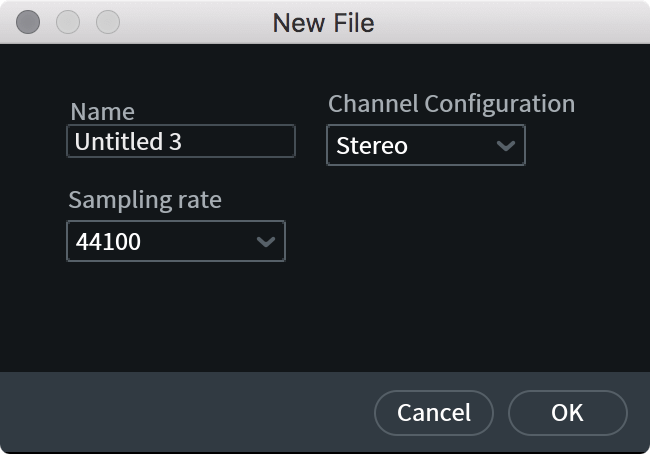
ヒント:クリップ・ボードの内容から新しいファイルを作成するには
例えばRXで既存のファイルを選択、コピーしている等、クリップ・ボードにオーディオ・データが存在する場合は、その
データを使って新しいファイルを作成できます。
“File"メニューを開き、“New from Clipboard"を選択するか、Command+Shift+N(Mac)またはCtrl+Shift+N(Windows)の
ショートカット・キーで行います。
_この方法で作成されたファイルのサンプル・レートとチャンネル数はクリップ・ボードのものと同じになります。
ファイル・タブの管理
RXでは最大32つのファイルを1度に開くことができます。タブを行き来するには、タブをクリックするか以下のショート カット・キーで行います。
- 現在のタブからから右のタブを選択するには: Control+Tab (Mac) または Alt+Tab (Windows)
- 現在のタブから左のタブを選択するには: Control+Shift+Tab (Mac) または Alt+Shift+Tab (Windows)
- 複数のファイルが選択されている場合、表示中のタブの一番右側に矢印ボタンが表示されます。矢印ボタンをクリックす ることで現在表示されていないファイル・タブにアクセスし、メニューから選択することができます。

ファイルの保存
RXのオーディオ・エディターでファイルを保存する方法は以下のように数通りの保存方法があります。
| 名前 | 概要 | Macのデフォルト・ショートカット | Windowsのデフォルト・ショートカット |
|---|---|---|---|
| Save(保存) | 未圧縮ファイル形式(.wavまたは.aiff): オリジナルのファイルを上書きします。 | Command+S | Ctrl+S |
| 圧縮ファイル形式: ファイルのエクスポートのダイアログを開きます。 | Command+S | Ctrl+S | |
| Save As…(別名保存) | 未圧縮ファイル形式(.wavまたは.aiff): 同じファイル形式でコピーを保存します。 | Command+Shift+S | Ctrl+Shift+S |
| 圧縮ファイル形式: ファイルのエクスポートのダイアログを開きます。 | Command+Shift+S | Ctrl+Shift+S | |
| Save RX Document(RXドキュメントの保存) | .rxdocの拡張子のファイルで保存します。(詳細は下記) | ||
| Save RX Document As…(RXドキュメントの別名保存 | .rxdocファイルのコピーを保存します。 |
自動保存
RXのオーディオ・エディターはデフォルトで編集中のセッションのバックアップを自動保存するようにしています。RXのア プリケーションが起動されたとき、直近の編集セッションを開きます。この設定をオフにするにはPreferences > Miscのタ ブの下にある"Resume last editing session when app starts"(アプリケーション開始時、前回のセッションを再開す る)の項目を操作してください。
RXドキュメントの保存
RXドキュメント・ファイル形式.rxdocで編集のアーカイブすることができます。ドキュメントにはオリジナルのファイ
ル、行った編集作業のすべて、そして直近の範囲選択、表示画面の状態が保存されます。RXドキュメント・ファイルはRX
のオーディオ・エディターでのみ、開くことが可能です。 保存したファイルをDAWやメディア・プレーヤーといった別の
もので開く場合、WAVやAIFFのような別の形式にエクスポートする必要があります。
RXドキュメントを保存するにはFile > Save RX Document…とクリックし、保存先を選択してください。RXドキュメント・ ファイルはファイル・サイズが非常に大きくなる可能性があることを念頭においてください。特に、ファイル全体に複数回 の処理がなされている場合、より注意が必要です。
エクスポート・オプション
RXのオーディオ・エディターにはいくつかの異なるエクスポート・オプションがあります。
ファイルのエクスポート
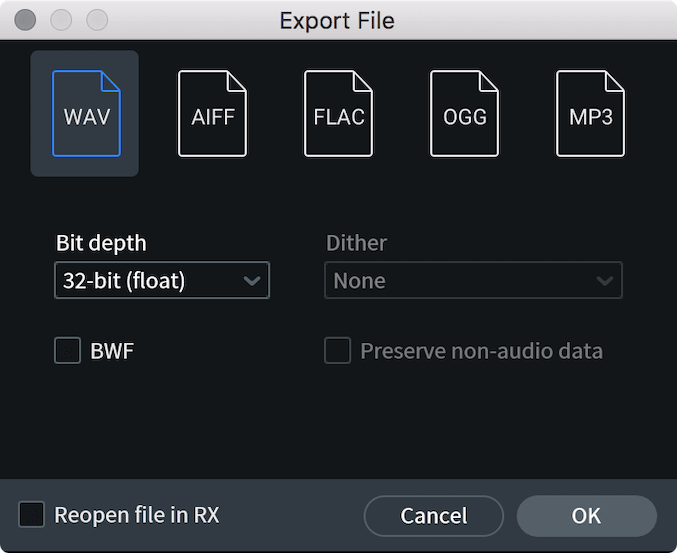
- Select File… > Exportと進みます。
- エクスポートするファイルの形式を選択し、関連設定を行います。(設定項目は以下の表をご確認ください)
- “OK"をクリックします。
- システム・ウィンドウで、ファイルの名前と保存先を設定します。
- “Save"をクリックすると、ファイルをエクスポートします。
ヒント
“Reopen file in RX”(RXでファイルを再度開く) のチェック・ボックスにチェックを入れると、エクスポートが完了 したあと、そのファイルを再度RX 9のオーディオ・エディターで開きます。
エクスポートできるファイル形式の種類
RX 9のオーディオ・エディターからは以下のファイル形式のエクスポートが可能です。
非圧縮ファイル形式
RX 9のオーディオ・エディターでは次の非圧縮ファイル形式へ保存することができます。WAV、 AIFF
WAV
このファイル形式にエクスポートするとき、以下のオプションが設定できます。
- Bit Depth(ビット・デプス):エクスポートするファイルのビット・デプスを設定します。設定項目: 16 bit、24 bit、32 bit (float)(浮動小数点型)、32 bit (int)(整数型)
- Dither(ディザー):エクスポートするファイルに適用するディザーの種類を設定します。設定項目: None(な し)、White Noise (TPDF)(三角確率分布式ホワイトノイズ付与)、Noise shaping (MBIT+)(MBIT+方式ノイズ・シェー ピング)
- BWF(ブロードキャスト・ウェーブ・フォーマット):選択時、BWFのファイル・ヘッダーの拡張情報も含めてエクス ポートします。
- Preserve Non-Audio Data(非オーディオ・データの保存):選択時、オリジナルのファイルのメタ・データを残し て保存します。
AIFF
このファイル形式にエクスポートするとき、以下のオプションが設定できます。
- Bit Depth(ビット・デプス) エクスポートするファイルのビット・デプスを設定します。設定項目: 16 bit、 24 bit、32 bit (float)(浮動小数点型)、32 bit (int)(整数型)
- Dither(ディザー):エクスポートするファイルに適用するディザーの種類を設定します。設定項目: None(な し)、White Noise (TPDF)(三角確率分布式ホワイトノイズ付与)、Noise shaping (MBIT+)(MBIT+方式ノイズ・シェー ピング)
- Preserve Non-Audio Data(非オーディオ・データの保存):選択時、オリジナルのファイルのメタ・データを残し て保存します。
圧縮ファイル形式
RX 9のオーディオ・エディターでは次の圧縮ファイル形式へ保存することができます。[FLAC (可逆圧縮)](#flac-可逆 圧縮)、OGG Vorbis(不可逆圧縮)、MP3(不可逆圧縮).
FLAC(可逆圧縮)
FLACのファイル形式では可逆圧縮を行います。このファイル形式にエクスポートするとき、以下のオプションが設定でき ます。
- Bit Depth(ビット・デプス) エクスポートするファイルのビット・デプスを設定します。設定項目: 8 bit、16 bit、24 bit
- Dither(ディザー):エクスポートするファイルに適用するディザーの種類を設定します。設定項目: None(な し)、White Noise (TPDF)(三角確率分布式ホワイトノイズ付与)、Noise shaping (MBIT+)(MBIT+方式ノイズ・シェー ピング)
- Compression Level(圧縮レベル):FLACエンコーダの圧縮の強さを調整します。圧縮の強さを上げるとCPUの稼働時 間が長くなりますが、ファイル・サイズがわずかに小さくなります。FLACは可逆圧縮であるため、FLACの圧縮設定は信号 の品質に影響を及ぼしません。
OGG(可逆圧縮)
Ogg Vorbis(オージージー・ボービス)のファイル形式では非可逆圧縮を行います。このファイル形式にエクスポートす るとき、以下のオプションが設定できます。
- Quality(品質):OGGの圧縮アルゴリズムのビットレートを調整します。ビットレートの値を高くすればオーディオ 品質は向上しますが、ファイル・サイズが大きくなります。
- Prevent Clipping(クリッピング除去):下記のPrevent Clipping(クリッピング除去) のセクションを参照してください。
MP3(可逆圧縮)
MP3のファイル形式では非可逆圧縮を行います。このファイル形式にエクスポートするとき、以下のオプションが設定で きます。
- ビットレート:MP3の圧縮アルゴリズムのビットレートを調整します。ビットレートの値を高くすればオーディオ品 質は向上しますが、ファイル・サイズが大きくなります。
- ビットレート・コントロール ビットレートが経時的にどのように(またはどのような条件で)変化するかを設定し ます。設定項目:Constant bit rate (CBR)、Average bit rate (ABR)、Variable bit rate (VBR)
- Prevent Clipping(クリッピング除去):下記のPrevent Clipping(クリッピング除去) のセクションを参照してください。
Prevent Clipping(クリッピング除去)
デコード・レベルを確認、原音の信号レベルを調整することで、MP3やOGGをエク スポートするときにコーデック上発生するクリッピングを検知、除去します。
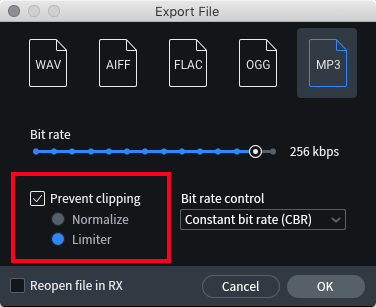
クリッピング除去の処理時間
クリッピング除去はファイル内で発生しているクリッピングの量によって調整レベルを計算するため、通常のエンコー ドよりとても遅くなる可能性があります。コーデックのクリッピングが少ない、または存在しないファイルはエンコー ドが速くなるのに対し、クリッピングが多いファイルは遅くなります。
ファイルのレベル調整には以下の2つの方法が使用できます。
- Normalize(ノーマライズ):エンコード、デコードしたファイルが0dBTPを超えないようにファイル全体のレベ ルを下げます。
- Limiter(リミッター):クリッピングしているファイルの一部の箇所を下げ、そうでない箇所のレベルを維持 します。トゥルー・ピークは0dBTPに制限されます。
ノーマライズまたはリミッターの違い
リミッターではファイル内のレベルの大きな箇所を変更せずに、クリッピングが発生する箇所のレベルだけを下げま
す。しかし、他のダイナミクス処理のように、ポンピングが起こる可能性があります。
ノーマライズではファイル全体のレベルを少しだけ下げることでポンピングが発生しないようにします。
選択範囲内のエクスポート
このオプションを使用すると、ファイル全体ではなく選択範囲のみを書き出すことが出来ます。
- メニューからSelect File > Export Selectionを選択するとExport Fileのダイアログボックスが表示されます。
- 前述の手順に従ってエクスポートを行って下さい。
リージョンのエクスポート
このオプションではオーディオ・ファイル内の複数のリージョンを、個別のオーディオ・ファイルとしてエクスポートする ことができます。リージョンは以下の方法でエクスポートできます。
- Select File menu > Export Regions to Filesと進みます。
- エクスポート・ウィンドウからファイル形式を選択します。
- ファイル保存のダイアログ・ボックスでファイルの保存先を選択します。
- Enter a suffix to append to all exported region filenames. When the default suffix of
(none)is used, a suffix will not be added to the exported file names.
メモ
The names of the exported files will match the names of the regions with the optional suffix appended to the filename. If any regions share the same name, a number will be appended sequentially to the exported filenames to avoid duplication.
- 保存ボタンをクリックします。
スクリーン・ショットのエクスポート
このオプションでは現在表示されているスペクトラムまたは音声波形をPNG画像ファイルとしてエクスポートできます。こ れは復元作業のアーカイブや、作業について情報共有をするための資料として非常に有効です。

“File"メニューから"Export Screenshot"をクリックすると、現在のスペクトラムまたは音声波形がウィンドウに表示さ れ、スクリーン・ショットのサイズと位置を調整することができます。
メモ
スペクトラムと音声波形の透過比率はこのウィンドウで変更することはできません。事前に別の場所で設定が必要です。
スクリーン・ショットのウィンドウを拡大または縮小することで、スクリーン・ショットのサイズを簡単に設定できます。 このときスクリーン・ショットの寸法は自動的に設定されますが、“Width"や"Height"のボックスをクリックすることで手 動で入力することもできます。
メモ
設定可能なスクリーン・ショットの解像度の上限はお使いのコンピュータのモニターの解像度の上限までとなります。
スクリーン・ショットの寸法を変更したあと、“Save…“ボタンをクリック、ファイル名と保存先を指定してファイルを保 存します。
ヒント
スクリーン・ショットの保存時間を速くするには"Maximum image compression"を無効にしてください。(ただしファイル サイズは大きくなります)
XML形式で編集履歴のエクスポート
“File"から"Export History as XML"をクリックすると現在のファイル・タブでのHistoryリスト内の編集履歴をXMLドキュ メント形式でエクスポートします。
File Info(ファイル情報)
ファイル情報ウィンドウはWindow > File Infoの順に進み、開きます。ファイル情報ウィンドウには"General Info”(一 般)と"More Info”(詳細)の2つの情報があります。“More Info"の情報はファイルの種類によって異なります。以下の情 報がファイル情報ウィンドウの"General Info"と"More Info"内に表示されます。
- General Info(一般情報)
- Name:現在のファイル名
- Duration:ファイルの長さ
- Sampling rate:ファイルのオリジナルのサンプリング・レート
- Bit depth:ファイルのオリジナルのビット・デプス
- Channels:モノラルまたはステレオ
- Size on disk:ファイルのバイト容量
- More Info(詳細情報)
- Timecode(タイム・コード)
- Created by(作成者)
- Originator reference(発信元情報)
- Date created(作成日)
- Time created(作成時刻)
- BWF version(BWFバージョン)
- Coding history(コーデック履歴)
- Track Title(トラック名)
- Artist(アーティスト名)
- Album(アルバム)
- Date(日時)
- Track Number(トラック・ナンバー)
- Comment(コメント)
- Genre(ジャンル)
ファイルを閉じる
以下のセクションではRXのオーディオ・エディターでファイルを閉じるいくつかの方法について説明します。
1つのファイル・タブを閉じる
以下の方法で1つのファイル・タブを閉じます。
- ファイル・タブ画面のxボタンを1度クリックします。
- “File"メニューの"Close file"を選択します。
- ファイル・タブを右クリックし、テキスト・メニューから"Close"をクリックします。
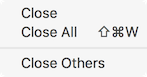
- ショートカット・キー Command+W(Mac)またはctrl+W(Windows)
他のファイル・タブを閉じる
以下の方法で1つのファイル・タブを残してそれ以外を閉じます。
残しておくファイルのタブで右クリックし、テキスト・メニューから"Close others"をクリックします。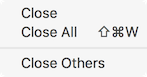
すべてのファイル・タブを閉じる
以下の方法ですべてのファイル・タブを閉じます。
- “File"メニューから"Close all files"をクリックします。
- いずれかのファイル・タブを右クリックし、テキスト・メニューから"Close all"をクリックします。
- ショートカット・キー:Command+Shift+W(Mac)またはctrl+Shift+W(Windows)
変更を保存せずにファイル・タブを閉じる
RXのオーディオ・エディターでファイルが編集または処理されていて、保存が完了していない場合、そのファイル・タブの 角に小さな点が表示されます。
変更を保存せずにファイル・タブを閉じると、メッセージが表示されます。ファイルを保存するか、変更前の状態に戻す か、ファイルを閉じずキャンセルするかを選択できます。
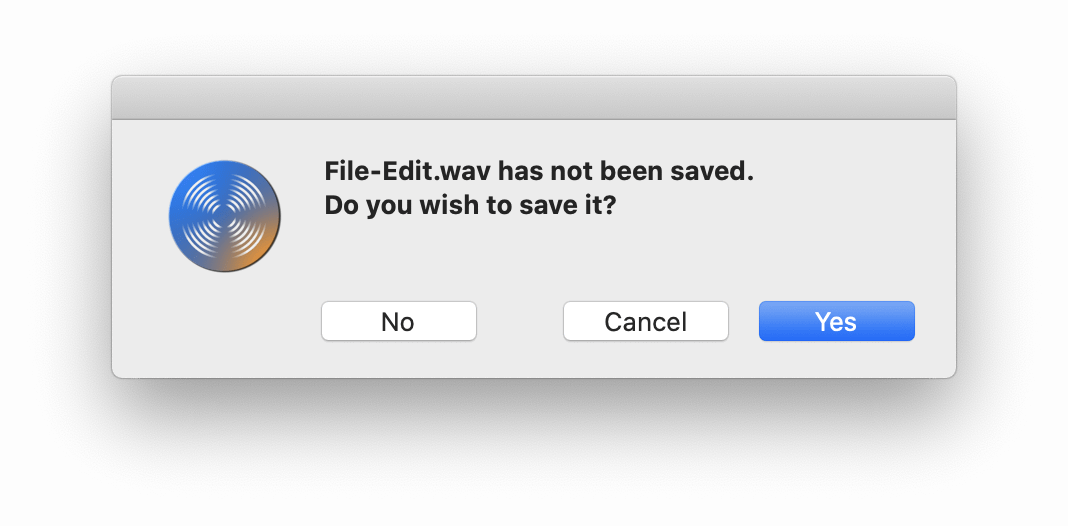
メッセージでは以下の操作ができます。
- はい:修正されたファイルをRXドキュメント・ファイル(.rxdoc)として保存します。このときタブを閉じる前にシ ステム・ウィンドウが表示され、ファイルの保存先を指定します。
- いいえ:未保存の変更を破棄し、ファイル・タブを閉じます。
- キャンセル:メッセージは消え、ファイル・タブは開いたままとなります。
ファイル・タブが開いたままアプリケーションを終了すると
RXのオーディオ・エディター・アプリケーションは、Preference > Miscにある"Reopen previous audio files when app starts"のオプションが有効の場合、前回アプリケーションを閉じる前に開いていたファイル・タブを開きます。
このオプションが有効のときにファイル未保存のままアプリケーションを閉じる場合、メッセージは表示されません。未保 存の変更はRXのセッション・データのフォルダに保存され、次回アプリケーション起動時に読み込みます。
このオプションが無効で、アプリケーション終了時にファイル・タブの変更が保存されていない場合、変更を保存するか破 棄するかのメッセージを表示します。未変更の各ファイル・タブに対してそれぞれメッセージが表示されます。いずれかの メッセージでキャンセルのボタンをクリックした場合、アプリケーションは開いたままとなります。
RXのオーディオ・エディターでの録音
目次
録音
RXでは一度に2チャンネルまでの録音に対応しています。
RX 9のオーディオ・エディターで録音は以下の方法で行います。
- ファイルを新規作成します。
- 録音ボタンを1度押すと録音を準備します。RXで録音が準備状態になると録音ボタンが赤く点滅します。準備状態の時、 トランスポート・コントロールの右側にあるメーターが入力信号に反応します。
- 録音前に、クリッピングがなく、十分なヘッドルームがある入力レベルであることを確認してください。または、入力 モニタリングを有効にすれば録音準備状態でなくとも入力レベルを確認することができます。
- 入力レベルを調整したら、録音ボタンを再び押して録音を開始します。RXで録音中、録音ボタンは赤く点灯します。
- 録音ボタンを再び押すと録音を終了します。
- 録音終了後、ファイルに編集や処理を適用することができるようになります。
RX 9のセッション・データ・フォルダ
録音されたオーディオ・データはRX 9のセッション・データ・フォルダに保存されています。セッション・データ・フォル ダの場所は Preferences > Misc tabから設定できます。RXのオーディオ・エディターで録音機能 をよく使うのであれば、セッション・データ・フォルダは十分な空き容量のあるドライブに指定することを推奨します。
トラブル・シューティング
RXでの録音に問題が発生した場合、以下の方法をお試しください。
- 入力モニタリングを有効にし、RXのレベル・メーターで信号を確認してください。
- コンピュータ上の、他のオーディオに関するアプリケーション、DAW、NLEを閉じてサウンド・カードの動作に干渉して いるものがないかを確認して下さい。
- Preferences > Audio を開き入力デバイスのリストに正しいデバイスが表示されているかを確認してくださ い。また、Channel Routingのダイアログで正しい入力が選択されているかを確認してください。
- 入力ソースを確認してください。録音機器とオーディオ・インターフェースのハードウェア接続が正しいかどうかを確 認してください。
トランスポート機能と表示
概要
The following sections include information about the different transport controls, readouts, and displays you will encounter in the RX Audio Editor application.
トランスポート

| 名前 | 概要 | |
|---|---|---|

|
入力モニタリング | 有効になっていると、録音前にレベルを設定できるよう入力信号をモニターすることができます。入力ソースはRXオーディオ・エディターのPreferences(環境設定)で設定できます。 |

|
録音 | 新規ファイルに録音を開始します。一度目のクリックで準備状態となり、次のクリックで録音を始めます。三度目のクリックで録音を停止します。既にファイルが開いている状況で録音を押すと、新規ファイルを作成するようメッセージが表示されます。 |

|
巻き戻し [Enter/Return] | ファイルの始点に戻ります。 |

|
再生 [Spacebar] | 再生を開始、停止します。録音準備状態だと録音の開始、停止になります。 |

|
選択範囲のみ再生 | 時間軸または周波数、またはその両方で範囲選択をした場合、このボタンを使用することで選択範囲のみを試聴することができます。(ノイズ箇所を特定し、その部分に修正を適用する場合などに便利な機能です) |

|
ループ再生 Ctrl+L (Windows) Cmd+L (Mac) | 選択したオーディオのループ再生を有効にします。 |

|
再生ヘッドを再生箇所へ追跡 Ctrl+R (Windows) Cmd+R (Mac) | 再生停止時の再生ヘッドの動きを設定します。有効の場合、再生ヘッドはアンカーに戻ります。(再生を行う前の位置) |
| 再生ヘッド | スペクトル/波形画面内の任意の箇所を一度クリックすると再生ヘッドを置きます。再生中に再生ヘッドの位置を変えるには再生ヘッドのアイコンをクリック、ドラッグするかCtrl (Windows)かCommand (Mac)を押しながらスペクトル/波形画面をクリック、ドラッグします。 |
時間/周波数の値

- 時間ディスプレイ(上図左側)は選択範囲または現在の画面の開始時間、終了時間、時間長さの値を表示します。この画 面で表示される時間の表示形式は後のセクションで説明する"Time Format"のメニューで設定したものになります。
- 周波数ディスプレイ(上図右側)は選択範囲または現在の画面の低周波の境目、高周波の境目、周波数の範囲を数値で表 示します。
- いずれかのフィールドをクリックすることで値をキーボードで入力できます。
トランスポート・クロック
再生ヘッドの現在の位置を示します。設定された時間の表示形式応じて、時間/分/秒、タイムコード、またはサンプルを表 示します。
時間の表示形式
時間目盛や値に表示する時間の表示形式を変更することができます。時間目盛を右クリックするか現在選択されている時間 の表示形式の左側にある矢印をクリックすることで変更画面に移ります。
| 表示 | 名前と概要 |
|---|---|
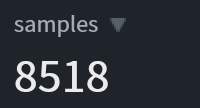
|
サンプル: サンプル数を表示します。開始位置は0です。 |
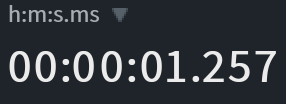
|
時間 - 時:分:秒: 時間、分、秒、ミリセカンドで時間を時間を表示します。開始位置は0です。 |
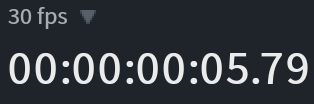
|
タイムコード(n fps): タイムコードを時間、分、秒、フレームで表示します。 |
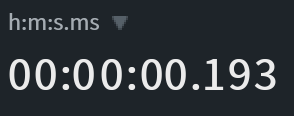
|
ソース・タイム(h:m:s): 時間、分、秒、ミリセカンドを表示します。開始位置だとクリップのもともとの時間を表示します。 |
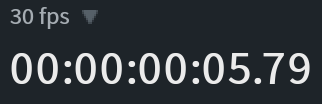
|
ソース・タイムコード(n fps): タイムコードを時間、分、秒、フレームで表示します。開始位置だとクリップのもともとのタイムコードを表示します。nの値(タイムコードのフレーム・レート)はPreferencesウィンドウのMiscのタブで設定したタイム・スケールのフレーム・レートによって決まります。 |
スペクトル/波形画面
概要
RXオーディオ・エディターには、オーディオの編集や修復を視覚的に行える価値の高い使用環境が備わっています。イン ターフェースの中心的存在となるのが、スペクトル/波形画面です。高度なスペクトルと透過性オーバーレイの波形が組み 合わさり、周波数と振幅の情報を自由自在に設定できる一つの画面に表示します。
オーディオ問題を特定するためにスペクトルを使用する
スペクトルを使って一般的なオーディオ問題を特定するためのヒントはIdentifying Audio Problems (オーディオ問題の特定)のチャプターからご覧になれます。
スペクトル画面の構造
スペクトルによってオーディオの周波数と振幅の情報を一つの画面に表示します。
周波数
スペクトルの垂直の軸は周波数の情報を表します。最も低い周波数成分は下部に、最も高い周波数成分は上部に表示されま
す。

振幅と色
周波数整備運の振幅はスペクトルで色分けして表示されます。カラー・マップの目盛(周波数目盛の右側)が振幅に応じた 色を表示します。

スペクトルの設定
RXのスペクトルは非常にカスタマイズ性が高く、デフォルトの設定を変更したり、スペクトル設定画面からプリセットを ロードしたり保存したりすることができます。
スペクトル設定ウィンドウは以下の方法で開きます。
- RXオーディオ・エディターの"View"メニューから開きます。
- スペクトル・ウィンドウを右クリックしてコンテキスト・メニューから"Spectrogram Settings"を選択します。
- ショートカット・キーを使用します:Command+Shift+『、』(Mac)またはCtrl+Shift+『、』(Windows)
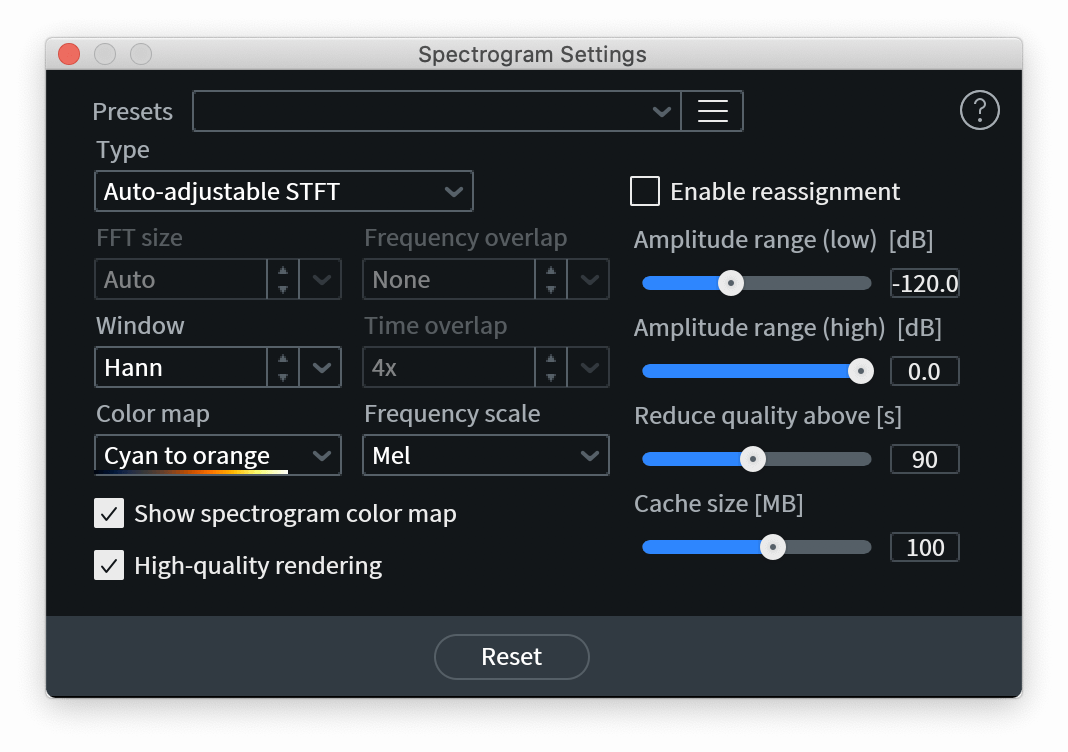
スペクトルの種類
RXではスペクトルで周波数や時間に関する情報を表示する上で、異なる何種類かの表示方法が利用できます。RXの最新のス ペクトルでは時間(水平方向)と周波数(垂直方向)を同時に、鮮明な映像で表示できるようになりました。映像表示の品 質と処理時間は常にトレードオフで、モードによっては描画に時間がかかるものがあることをご注意ください。
| 種類 | 概要 |
|---|---|
REGULAR STFT 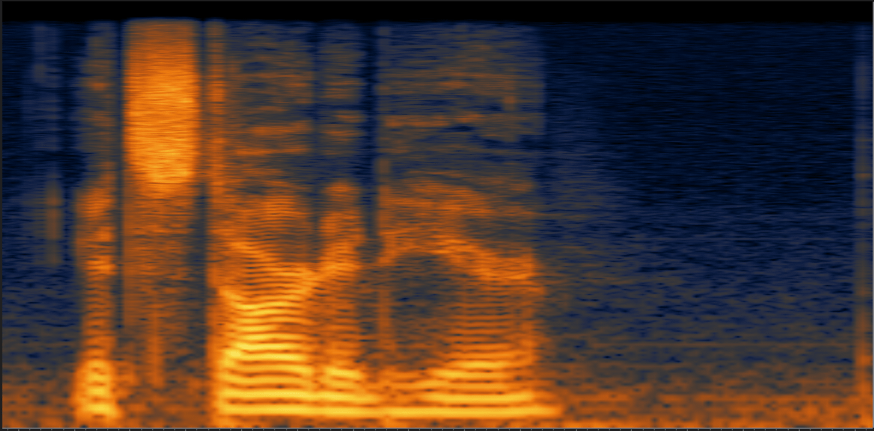
|
最も一般的なスペクトルのタイプです。これは時間と周波数の解像度に対し均一固定されています。RXでは最もシンプルかつ速い表示方法です。 |
AUTO-ADJUSTABLE STFT 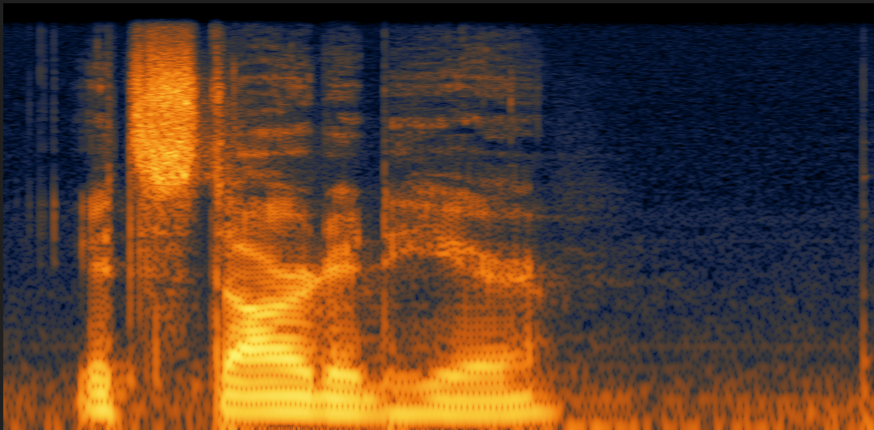
|
ズームのサイズに応じてFFTサイズを自動調整します。例えば、このモードでは水平方向(時間)にズームを行うと、パーカッシブな音とトランジェントが明瞭に表示されているのがわかります。垂直方向(周波数)にズームを行うと、個別の楽器の音や周波数が明確に表示されているのがわかります。 |
MULTI-RESOLUTION 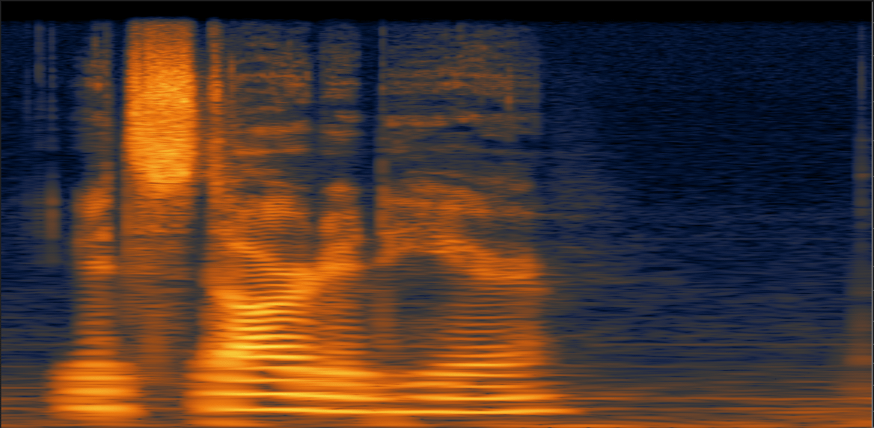
|
低周波数帯域での周波数の解像度が上がり、高周波数帯域での時間の解像度が上がります。これは人間の音響心理学の特性を模倣しており、これによりスペクトルで非常に重要な情報がより鮮明に表示されます。 |
ADAPTIVELY SPARSE 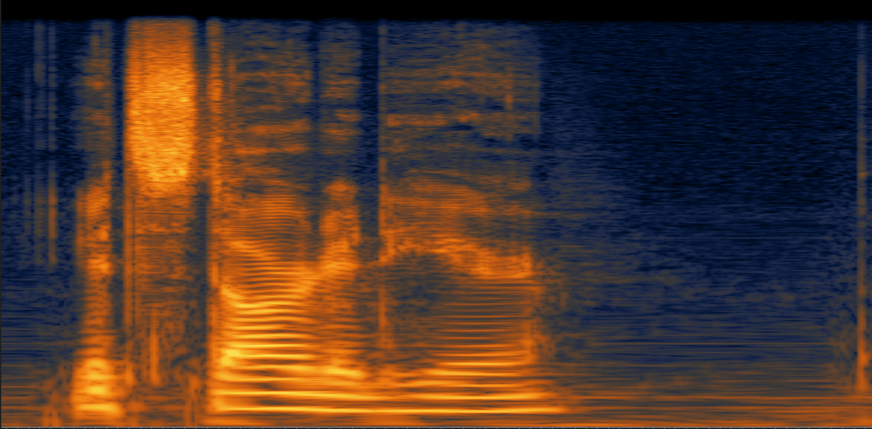
|
時間と周波数の解像度を自動的に変更して、時間-周波数の領域上で鮮明度が最も高いスペクトル表示を行います。徹底的な分析によってより細部を見ることができますが、最も計算に時間がかかるモードです。 |
FFTサイズ
FFTサイズが大きいほど周波数の解像度は高く、すなわち、ノートとトーン・イベントが明瞭になります。しかしながら、 ここでの設定が大きいと処理方法の性質上、時間イベントの解像度は鮮明でなくなる場合があります。“Auto-Adjustable” または"Multi-resolution"を選べば、作業中にこの設定を変えることなく、周波数と時間の解像度の組み合わせが良くなり ます。
高速フーリエ変換(Fast Fourier Transform) (FFT)
信号周波数スペクトルの計算処理のことです。FFTサイズが大きいほど周波数の解像度は高く、すなわち、ノートとトーン・イベントが明瞭になります。
Enable Reassignment(再割り当ての有効化)
信号のハーモニクスを含む微細なピッチを追跡できる、特別なスペクトル計算技術を有効化します。周波数オーバーラップ /時間オーバーラップとともに使用すると、多くのトーンを含む信号を表示する上で時間、周波数のどちらにおいても解像 度が際限なく高まります。
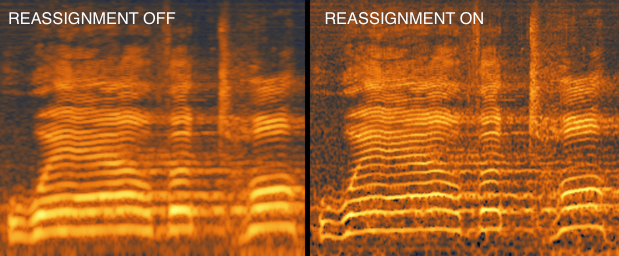
Window(ウィンドウ)
FFT分析に使用する異なる重みづけ(ウィンドウ)機能を設定します。ウィンドウ機能により信号のリーケッジとFTTの周波 数ビンを調整します。Rectangularの様に弱めのウィンドウにするとリーケッジが増加し、垂直方向のスペクトログラムが ぼやける場合があります。Kaiserまたはcos3の様に強めのウィンドウにするとリーケッジは発生しませんが、それに伴い周 波数の解像度が若干落ちます。
Frequency Scale (周波数スケール)
周波数スケールを使い分けることでより必要な情報を確認しやすくなります。それぞれのスケールには特有の性質があり、 スペクトル画面の垂直(周波数)軸に表れます。
- LINEAR: 周波数を表すヘルツが等間隔で並びます。これは高周波数帯域の分析に最も便利です適しています 。
- LOGARITHMIC: 低周波数帯域に重きをおきます。
- MEL: Melスケール(Melody = メロディの派生)は人間の耳がどのようにピッチを感知するかを反映した周波数ス ケールです。ピッチがどのように異なって聞こえるかに対応していることから最も直観的な設定の一つです。
- BARK: Barkスケールも人間のピッチ感知をもとにしており、一連の重要な周波数帯域に対応しています。
Frequency Overlap(周波数オーバーラップ)
スペクトルの周波数スケールにおけるオーバーサンプリングの量を調整します。再割り当ての機能とともに使用すると、ス ペクトルの垂直軸(周波数)の解像度が向上します。
Time Overlap(時間オーバーラップ)
スペクトルの時間のオーバーサンプリング量を設定します。多くの場合、オーバーラップは4xか8xに設定しておくと良いで しょう。ただし、高いオーバーラップ設定で再割り当ての機能を使えば、瞬間的なイベントをより鮮明に確認できるように なります。
Color Map(カラー・マップ)
スペクトル画面で表示する色を異なる色の表示形式から選ぶことができます。色の設定に正しい、間違いはないのですべて 試してみた上で好ましい物を選択すると良いでしょう。時には特定の色によってノイズがよりはっきりと見えやすくなる場 合もあります。物は試しです!
High-Quality Rendering(高品質レンダリング)
正確なスペクトルの最大双線形補間です(推奨設定)。この設定をオフにするとスペクトルのレンダリングが速くなります が、スペクトル表示の精細さや明瞭さが失われます。
Reduce Quality Above(一定長さ以上のスペクトル表示品質を低下)
RXのスペクトルは非常に正確なレンダリングを行い、たとえズーム・レベルが低くてもクリックのようなオーディオ問題を 見つけやすくできます。しかしながら、長いファイルでこのようなレンダリングを行うと処理が遅くなる場合があります。 表示されているスペクトルの長さが一定の秒数を超えると、スペクトルの算出方法を変えてプレビュー・モードをより処理 の速い、しかし精度を下げたものにします。ズーム・インを行うと、スペクトルの算出方法は元の正確ななものに戻りま す。
Cache Size (MB)(キャッシュ・サイズ)
スペクトルに使用するメモリの使用量を制限します。
目盛
スペクトル/波形画面の右には波形における振幅の目盛と、スペクトルにおける周波数の目盛、そしてカラー・マップの目 盛があります。
振幅の目盛
スペクトルの振幅の目盛を右クリックする事で振幅のスケールを選択できます。
- dB: 波形レベルをデジタル・フル・スケールと相対するデシベル表示にします。(スペクトル・アナライザーで最 も一般的に使われています)
- NORMALIZED: フル・スケールのレベルを1として相対する波形レベルを表示します。
- 16 BIT: 16ビット・オーディオ形式のクオンタイズ化ステップで波形のレベルを表示します。(-32768から+32767)
- PERCENT: フル・スケールからの振幅のパーセンテージ(%)を表示します。
カラー・マップの目盛
この目盛でどの色がどの振幅にあたるかを表示します。この表示幅がRXのスペクトルのダイナミック・レンジに相当しま す。クリック、ドラッグする事でこの幅を変更する事ができ、ホイールでスクロールする事でこの幅の大小を調節すしま す。オーディオのレベルを上げる事なく非常に低いレベルのノイズを確認するのに役立ちます。
周波数の目盛
周波数の目盛を右クリックすることで周波数のスケールを選択できます。
- LINEAR: ヘルツが等間隔で画面に表示されるリニア・スケールです。
- MEL (デフォルト) & BARK: Mel(メル)とBark(バーク)は心理音響学で最も使われている周波数スケールで、
人間の耳がどのようにピッチを感知するかを反映しています。およそ500Hz以下はリニアに並び、それ以上は対数的な並
びになります。
- MEL メル・スケールは人間のピッチ感知を反映したもので、ピッチの増分をそのまま画面に反映します。
- BARK バーク・スケールは人間のラウドネス感知やエネルギー統合を反映したものです。メル・スケールに似てい ますが、低周波数帯域をより強調して画面に反映します。
- LOG: このモードでは、それぞれのオクターブが同じの画面スペースを占めます。画面の座標は100Hzまでの対数に 比例します。
- EXTENDED LOG: 対数スケールを10Hzまで広げるため、さらに低周波数帯域に注意を向けます。
- PIANO ROLL OVERLAY: 周波数の目盛を右クリックして"Show Piano Roll"を選択する事で、周波数の幅と西洋音楽の スケールとの相関を表す画像(ピアノ・ロール)を見る事ができます。ここで周波数のインジケーターを非表示にしてピ アノ・ロールの表示を優先する場合は、“Show Frequencies"を無効にします。(デフォルトでは有効になっています)
波形画面
波形透過率調整スライダー

スペクトル画面の透過率調整スライダーによって、スペクトルとその上に重なる波形の表示を調整し、周波数と全体の振幅 を同時に確認できます。これは素早くクリッピング、クリック、ポップ、その他のノイズを見つけるための非常に貴重な機 能です。下図は同じクリップを異なる波形透過率のバランスで表示した例です。
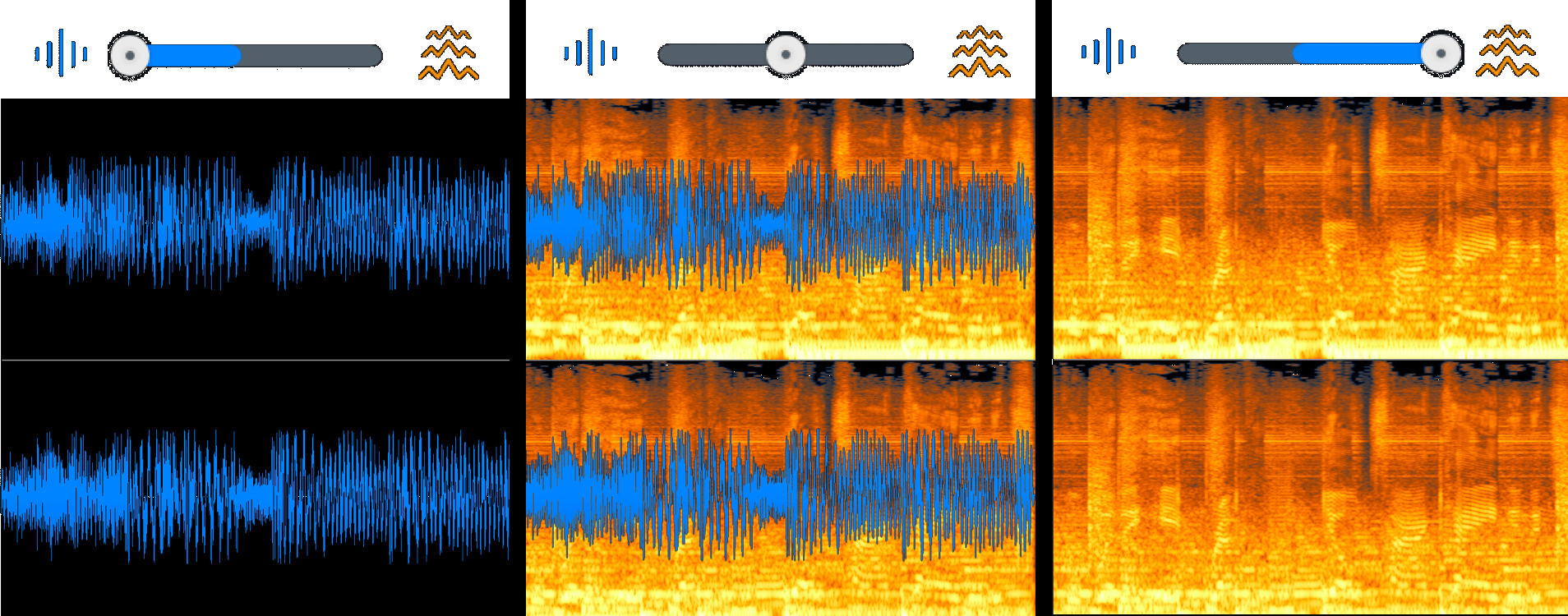
波形の概観

オーディオファイル全体の波形の概観は、メインのスペクトル/波形画面の上部に表示されます。RXでズームや範囲選択を 行うときに全体図を参照することができるのでとても便利です。
波形の概観は常にオーディオ・ファイルの全体を表示し、またメイン画面上の選択範囲も表示します。
オーディオをズームすると、画面で見える範囲が上部の波形の概観内でハイライト表示されます。ハイライトされた範囲を クリック、ドラッグすることでメイン画面を左右にスクロールすることができ、ハイライトされた範囲の境界線をクリッ ク、ドラッグするとズームを狭めたり広げたりすることができます。完全にズーム・アウトする場合は、ハイライトされた 可視範囲をダブル・クリックしてください。
メモ
波形の概観の上にマウス・カーソルを重ねてホイールを使うことで、波形画面の振幅のスケールを操作して概観をより見え やすくすることもできます。これはメインのスペクトル/波形画面の振幅のスケールには影響しません。
各種ツール
概要
スペクトル/波形画面の下にはオーディオを扱う際に使用するオプションを揃えたツールバーがあります。このツールバー は、ナビゲーション、インスタント・プロセス、そして範囲選択の3つのカテゴリーに分類されています。

ズーム・ツール
波形とスペクトル表示に水平垂直のズーム操作ができます。
ズーム選択ツール
RXオーディオ・エディターでは以下のズーム選択ツールが使用できます。
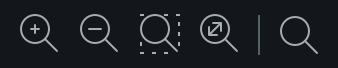
- ズーム・イン: 時間目盛を拡大表示します。
- ズーム・アウト 時間目盛を縮小表示します。
- 選択範囲にズーム 選択範囲の全体が表示されるようにズームを行います。
- ファイル全体にズーム 時間と周波数目盛のズーム・レベルをデフォルトに戻します。
- ズーム・ツール 有効時、時間、時間-周波数、または周波数の選択ツールを使うときにズーム・レベルを選択範囲に 同期させます。
ズーム・スライダー
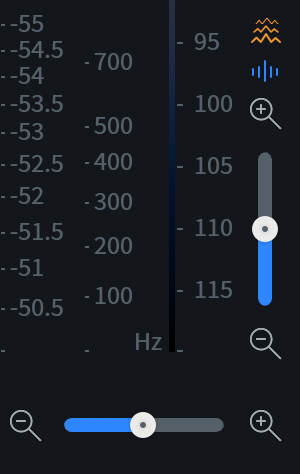
振幅目盛のズーム・スライダー
スペクトル/波形画面の右下隅にある垂直のスライダーでスペクトルまたは波形の振幅目盛のズーム・レベルを調整しま す。垂直のスライダーの上にあるボタンでどちらの目盛を操作するか選択します。
時間目盛のズーム・スライダー
スペクトル/波形画面の右下隅にある水平のスライダーで時間目盛のズーム・レベルを調整します。
ナビゲーション・ツール
グラブ&ドラッグ・ツール

ズーム・インを行っているとき、グラブ&ドラッグツール(Gキーで使用)を使用してスペクトルをクリック、ドラッグす ることで時間軸上の移動ができます。
目盛のドラッグまたはマウス・ホイールの使用
- スペクトル画面の右、下にあるメモリはクリック、ドラッグすることで表示位置を変更することができ、異なる時幅、振 幅幅、または周波数帯を表示できます。
- 加えて、表示幅はマウス・ホイールで調整することも可能です。目盛の上にカーソルを合わせてマウス・ホイールを動か すだけで目盛のズーム調整ができます。
- 目盛の表示幅をデフォルトに戻す場合は、目盛をダブル・クリックしてください。
メモ
メイン画面のズーム時、すべての有効となっている選択範囲はそのまま維持されます。
チャンネル・セレクター
チャンネル・セレクターはファイルをロードしたとき、スペクトル/波形画面の左側に表示されます。チャンネル・セレク ターのボタンをクリックする事で個別にチャンネルを有効または無効にすることができます。無効となっているチャンネル は再生、範囲選択、処理から除外されます。
- すべてのチャンネルが有効のとき、チャンネルを一度クリックするとそれだけを有効にし、それ以外のチャンネルを無効 にします。
- 何らかのチャンネルが無効の場合、無効のチャンネルを一度クリックすることで他の有効無効状態に関係なく、そのチャ ンネルを有効にします。
- すべてのチャンネルが無効のとき、任意のチャンネルをダブル・クリックすると素早くすべてのチャンネルを有効にしま す。
キーボード・ショートカット:ステレオ・ファイルのチャンネル・セレクター
- 左チャンネルのみ選択:Command+Shift+L(Mac)またはCtrl+Shift+L(Windows)
- 右チャンネルのみ選択:Command+Shift+R(Mac)またはCtrl+Shift+R(Windows)
- 両チャンネルを選択:Command+Shift+B(Mac)またはCtrl+Shift+B(Windows)
- これらのコマンドはステレオ・ファイルにのみ有効です。2つ以上のチャンネルを持つファイルには使用できません
チャンネル順列(マルチ・チャンネル)
マルチ・チャンネルのファイルに作業を行うとき、チャンネル・セレクターのラベルの順番は時間目盛を右クリックするか 時間表示形式画面の右にある矢印をクリックする事で設定することができます。チャンネル順列のオプションは有効となっ ているファイル・タブにあるチャンネルの数によって変わります。“Discrete”(個別)オプションを使うとすべてのチャン ネルを"M"(モノラル)としてラベリングします。
インスタント・プロセス
インスタント・プロセス(Iキーで使用)で選択ツールの内容を改変します。インスタント・プロセスはRX Standardか Advancedでのみ使用できます。

インスタント・プロセスが有効のとき、新しく選択した範囲をインスタント・プロセス・メニューで選択したモジュールで 速やかに処理します。インスタント・プロセスで適用したモジュール設定は選択したモジュールの現在の設定に反映されま す。
インスタント・プロセスが無効のとき、処理、編集、選択ツールは通常どおりに機能します。
メモ
インスタント・プロセスを使用しているときにShiftを押したままにすると、追加で範囲選択が行えます。Shiftを離すと、 処理が行われます。これはマジック・ワンドを使って追加でハーモニクスを選択する場合などに大変便利です。範囲選択を やり直したい場合、同時にAltを押したままにすると、新しく選択しなおします。Shiftを離すと、処理が行われます。
インスタント・プロセスには複数の異なるモードをドロップダウン・メニューから変更できます。これによりモジュール、 タブに存在する設定の処理を即座に行えます。通常デフォルトの設定で行いますが、モジュールで設定が変更されている と、インスタント・プロセスでもその設定による処理を適用します。以下のモードが使用できます。
インスタント・プロセス:減衰
このモードはSpectral Repair(スペクトル修復)の"Attenuate"(減衰)の有効な設定を素早く適 用します。これはスペクトル内で、完全に削除したくないものの周囲のオーディオに溶け込んで見えにくくなってしまって いる問題箇所がある場合は特に便利です。
インスタント・プロセス:クリック除去
De-click(クリック除去)またはInterpolate(補間)モジュールの有効設定を適用しま す。クリック除去のインスタント・プロセスは選択範囲のすべてのクリックを自動的に除去するため、ダイアログのファイ ルの編集やサンプル・レートのずれによって発生したクリック、ポップ、レコードのクリックの除去に、特に便利です。
選択範囲の長さが4000サンプルを下回る場合、このモードでは自動的にインターポレートのアルゴリズムが適用されます。 4000サンプルを超過している場合はクリック除去モジュールの設定が適用されます。クリック除去モジュールは4000サンプ ル以上のサイズの選択範囲にはたらき、オーディオに混ざったクリックを検知し、的確に分離、除去します。自動除去に効 果的であり、他方で、4000サンプル以下の素材に対してはインターポレートの設定値が有効であると考えられます。選択範 囲の長さが4000サンプル未満の場合の、限られた選択範囲内のクリックは、インターポレートで周囲のオーディオから取得 したオーディオ情報によて選択箇所を補間します。
インスタント・プロセス:フェード
このモードはFade(フェード)モジュールの有効な設定を素早く適用します。これは複数のオーディオ・ファイ ルの変わり目、繋ぎの編集を行うのに大変便利です。また、特定のハーモニクスやオーディオのイベントなど、オーディオ のボリュームを変更することなく限られた帯域にフェード・インを行うときに便利です。
インスタント・プロセス:ゲイン
このモードはGain(ゲイン)モジュールの有効な設定を素早く適用します。特定のオーディオ・イベントのボ リュームを上げ下げしたい場合、その箇所を塗りつぶすことで素早くゲイン調整を行えます。全体のボリューム調整は、ク リップ・ゲインの線を使います。(Cmd+G(Mac)/Ctrl+G(Win))
インスタント・プロセス:置き換え
このモードはSpectral Repair(スペクトル修復)の"Replace"タブの有効な設定を素早く適用しま す。これはスペクトル内で発見した問題箇所を完全に除去するのに大変便利です。それには選択範囲の周囲にあるオーディ オ情報を使って的確に空白を補間します。
選択ツール
RXオーディオ・エディターでは以下の選択ツールが利用可能です。
| アイコン | 名前 | 概要 |
|---|---|---|

|
時間選択ツール [T] | プロジェクト内の時間軸上での範囲選択を行います。(スペクトルでは水平方向) |

|
時間-周波数選択ツール [R] | スペクトル画面で時間と周波数の両方を長方形で範囲選択します。 |

|
周波数範囲選択ツール [F] | スペクトル内周波数帯の範囲選択を行います。(スペクトルでは水平方向) |

|
なげなわ選択ツール [L] | スペクトル上でカーソルを使用して自由な形状の範囲選択を行います。 |

|
ブラシ選択ツール [B] | 設定したブラシ幅でスペクトル上の時間と周波数に対し自由な形状の範囲選択を行います。ブラシのサイズの設定は、ブラシ・ツールのアイコンをクリックして長押しすることで変更ができます。Draw a free-form selection using a defined brush size in time and frequency in RX’s spectrogram. The size of the Brush Selection tool can be adjusted by clicking and holding on the Brush Tool icon. メモ ブラシ・ツールを選択したらCtrl/Commandを押しながらマウス・ホイールを動かすことでブラシのサイズを変更できます |

|
マジック・ワンド選択ツール [W] | 音声の周囲にある類似のハーモニクス成分を自動的に選択します。マジック・ワンドを選択中にスペクトルをクリックするとカーソルの下にある最も顕著な音声が選択されます。マジック・ワンドのツールで選択中の範囲をクリックすると、選択範囲内の倍音ハーモニクスやそれに関連するオーディオ成分を自動的に選択します。 メモ はじめにブラシやなげなわツールを使っておおまかな範囲選択を行ってからマジック・ワンドで関連するハーモニクスを含めるように選択することができます。 |

|
ハーモニクス選択ツール [Shift+Cmd+H / Shift+Ctrl+H] | 選択範囲の上にあるハーモニクスをさらに範囲選択します。まず基本となるオーディオの周波数を選択してからこのツールを使用し、ハーモニクスの選択、または除外した上で信号を処理します。 |
クリップ・ゲインの表示
クリップ・ゲインのオーバーレイ曲線を素早く有効/無効にします。

範囲選択中の修飾キー
[Shift] - 選択範囲の追加
範囲選択をしてからShiftを押しっぱなしにすると追加選択、範囲の分離を行います。もし新しい選択範囲が他の箇所と重 なった場合、選択範囲は1つにグループ化されます。 これは複数の範囲選択ツールを組み合わせて様々な大きさや形状の範囲選択を行うのに非常に強力です。
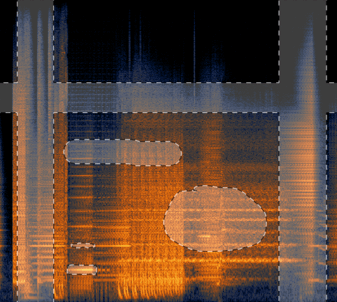
異なる選択ツールとShiftキーを使った複数範囲の選択モードです。s
[Alt/Option] - 選択範囲から除外
範囲選択をしてからAlt/Optionを押しっぱなしにすると選択ツールで現在の選択範囲の一部を除外することができます。こ れはなげなわやブラシのツールによって、選択範囲の一部を編集、微調整することができるため大変便利です。
また、これは複雑になった自由選択範囲を微調整するのにも便利です。まずなげなわ、ブラシ、あるいはマジック・ワンド で範囲選択を行い、Altを押しながら時間、周波数、または時間-周波数ツールを使用することで範囲全体を除外します。
Alt/Optionを押しっぱなしにすると効果的にブラシ・ツールを選択範囲の消しゴムへと変え、広範囲での選択範囲の修正が 行えるようになります。そしてなげなわはエグザクト・ナイフに変わり、詳細な選択範囲の修正が行えるようになります。
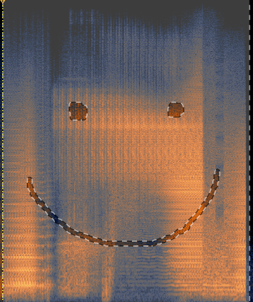
Altキーを使って選択範囲を完璧に微調整します。
取り消し履歴に範囲選択の状態をリンクする
Cmd+Z/Ctrl+Zを使えば特定の処理を元に戻してオーディオの選択範囲を処理を行う前の状態に戻すことができます。この機 能を使えるようにするには、RXのPreferences > Miscのメニューにある"Store Selections with Undo History"(取り消し 履歴と範囲を保存)が有効になっているか確認してください。
[Ctrl/Cmd] - 選択範囲を変えずにプレイヘッドを動かす
Ctrl/Cmdを押しっぱなしにするとオーディオの現在の選択範囲を変えずにトランスポートのプレイヘッドを動かします。こ れは選択範囲を変えなくても、特定の選択範囲の試聴や複数のオーディオの比較ができるため大変便利です。
[マウス・オーバー] - 選択範囲のグラブ&ドラッグ
何らかのRXのツールを使ってオーディオの一部を選択した後、マウスを任意の選択範囲の上に重ねると、グラブ&ドラッグ を行う手のカーソルが自動的に表示され、選択範囲の位置を変更することができます。
取り消し履歴
概要
Undo and Redoのコマンドに加えて、取り消し履歴で変更処理のタイムラインを確認、非破壊的に前の状態に戻ることがで きます。RXではこの取り消し履歴にすべての編集のログを保存しています。クリップ・ゲインは"Clip Gain"、モジュー ル・チェーンを使用した編集は"Module Chain"と、それぞれ取り消し履歴のリスト内に折りたたみリストで表示されます。
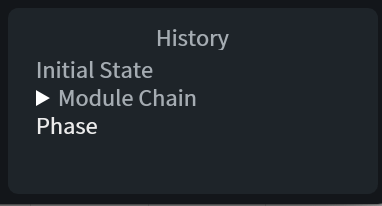
メモ
取り消し履歴内のアイテムをダブル・クリックすることで名前を変更できます。取り消し履歴は.rxdocのファイル形式で保 存できます。詳細はWorking with Files(ファイルの作業)をご覧ください。
履歴のエクスポート
“Export History"の機能でファイルのすべての取り消し履歴をXMLファイル形式で保存することができます。
情報共有やアーカイブ目的で、ファイルへ行われたすべての編集履歴が役に立つことが多くあります。ファイルの履歴がエ クスポートされたとき、以下の情報がXMLファイル内に保存されます。
- RXのバージョン
- 日時
- 修正元ファイル
- チャンネル数
- サンプリング・レート/ビット・デプス
- 編集履歴:パラメータと選択範囲
Restore Selection(選択範囲の復元)
スペクトログラム上で範囲選択した状態でHistoryリストの領域にカーソルを移動させるとテキストに並んでアイコンが表示され、このアイコンをクリックすると選択した範囲がヒストリーのそのポイントまで巻き戻ります。
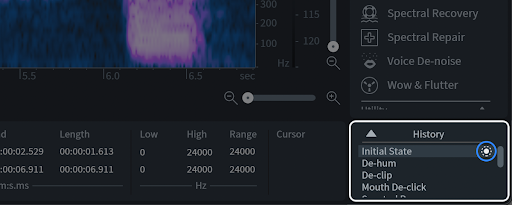
この操作は現在選択している範囲にのみ有効になる点を除いて、アンドゥヒストリから特定のポイントに巻き戻すのと同じものです。
拡張可能なHistoryリスト
Historyリストを拡張し、スクロールすることなくより多くの編集履歴を確認することが出来ます。
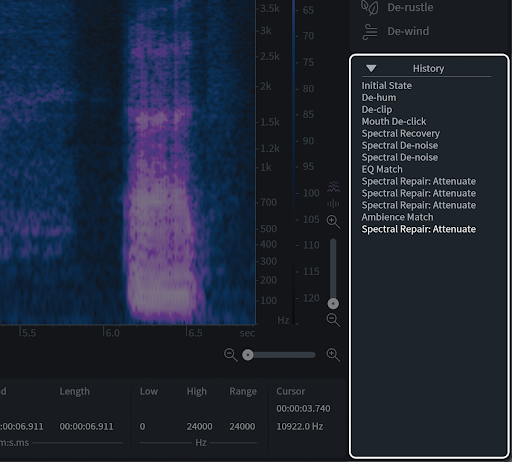
アプリケーション・メニュー

File(ファイル)
ファイル・メニューにはファイルの作成、インポート、そしてエクスポートのオプションがあります。RXオーディオ・エ ディターでのファイル管理についての詳細は、Working with Files(ファイルの作業) のチャプターをご覧ください。
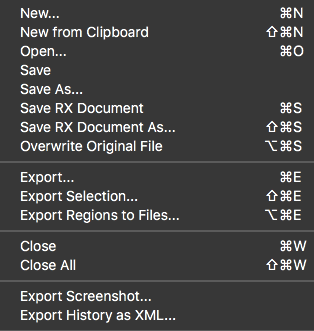
Edit(編集)
編集メニューには以下のオプションがあります。(訳注:機能名の後にある[ ]はショートカット・キーを表します)
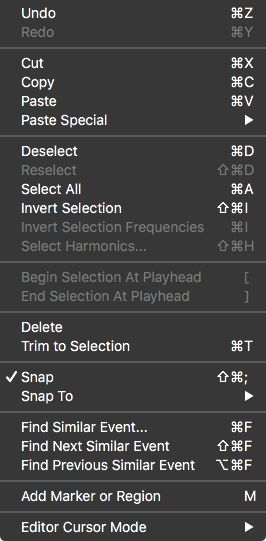
- 取り消し [Ctrl/Cmd-Z] 前回の処理を取り消します。
- やり直し [Ctrl/Cmd-Shift-Z; Ctrl/Cmd-Y] 取り消しをキャンセルします。
取り消し履歴
RXオーディオ・エディターにはUndo History(取り消し履歴)があり各ファイル・タブにイ ベントをリスト化しています。取り消し履歴リストはファイルに適用したすべての処理や編集指示をリストにしたもので す。
- Cut[Ctrl/Cmd-X](カット) 選択中のオーディオを除去して一時的にクリップボードに保存します。
- Copy[Ctrl/Cmd-C](コピー) 選択中のオーディオのコピーを作成してクリップボードに保存します。
- Paste[Ctrl/Cmd-V](ペースト) コピーまたはカットによりクリップボードに保存したオーディオを現在のカーソル 位置に貼り付けます。
- Paste Special(特殊ペースト) 以下はクリップボードのデータを張り付ける追加オプションです。
- Insert(インサート) [Ctrl/Cmd-Alt/Opt-V]:クリップボードからオーディオを挿入してその分プロジェクト・ ファイルのオーディオを移動させます。(上書きしません)
- Replace(置き換え) [Ctrl/Cmd-Alt/Opt-Shift-V]:プロジェクト内のオーディオをクリップボードのオーディオ と置き換えます。
- Mix [Shift-V](ミックス):クリップボードのオーディオとプロジェクト内のオーディオを結合します。
- Invert and Mix [Alt/Opt-V](反転してミックス):クリップボードのオーディオを反転させてプロジェクト内の オーディオと結合します。これは2つの信号の差を計算するのに便利です。
- To Selection [Alt/Opt-Shift-V](選択範囲にペースト):クリップボードのオーディオをその長さに関わらず選 択範囲内にのみペーストします。コピーしたオーディオが選択範囲よりも長い場合、オーディオはその分切り取られま す。選択範囲の方がコピーしたオーディオよりも長い場合は残りのスペースに無音を挿入します。
- To Clip Gain Only [Ctrl/Cmd-Shift-V](クリップゲインのみペースト):選択範囲ににクリップ・ゲイン情報の みペーストします。
- Deselect [Ctrl/Cmd-D](選択解除) オーディオを選択している場合、それを解除してアンカーをその範囲の始点に 置きます。
- Reselect [Esc](再選択) 何も選択していない場合、前回の選択範囲をもう一度選択します。
- Select All [Ctrl/Cmd-Shift-D](すべて選択) ファイル全体を選択します。
- Invert Selection [Ctrl/Cmd-Shift-I](選択範囲を反転) 現在選択していない箇所を選択します。
- Invert Selection Frequencies [Ctrl/Cmd-I](周波数選択を反転) 現在選択していない時間の範囲を選択します。 これは最初に処理したくない箇所を選択してから周波数選択を反転し、調整処理を行うのに便利です。
- Select Harmonics [Ctrl/Cmd-Shift-H](ハーモニクスを選択) 現在の選択範囲によりハーモニクスを入れるように 調整します。この機能を上手く使うには、シンプルに基本倍音のみを範囲選択するようにしましょう。マジック・ワンド のツールを使うと自動的に適切なハーモニクスが範囲選択されます。
- Begin Selection at Playhead [Left Bracket](再生ヘッドから選択開始[始点]) 再生中のみ オーディオが選択 されている場合、現在の再生位置を選択範囲の始点にするよう自動調整します。
- End Selection at Playhead [Right Bracket](再生ヘッドから選択終了[終点]) 再生中のみ 自動的に現在の再 生ヘッドの位置と元々の再生ヘッドのアンカー位置の間を自動的に範囲選択します。
- Delete Selection [Delete on a time selection](選択範囲の削除)[時間指定選択で削除] 選択したオーディオを 削除してタイムライン上の前後のオーディオを繋げます。
- Silence [Delete on a frequency, time-frequency, or freeform selection](無音挿入[周波数、時間-周波数の指 定、または自由選択で使用] 選択したオーディオを削除して無音にします。
- Trim to Selection [Ctrl/Cmd-T](選択範囲のトリミング) 選択範囲以外のすべてのオーディオを削除します。
- Add Marker or Region [M](マーカーまたはリージョンの追加) 現在のカーソル/再生ヘッドまたはオーディオの選 択範囲にマーカー・ポイントを作ります。
- Edit Cursor Mode(編集カーソルのモード) 編集カーソルの動作を時間、時間-周波数、周波数、またはズームに
変更します。また、カーソル・モードはボタンからこれらのモードを選択することもできます。
- Select Time [T](時間選択) 時間指定で範囲選択します。
- Select Time/Freq [R](時間/周波数選択) 時間-周波数指定を行う長方形の範囲選択です。
- Select Freq [F](周波数選択) ファイル全体における周波数指定で範囲選択します。
- Lasso [L](なげなわ) 自由な形状で範囲選択を行います。
- Selection Brush [B](選択ブラシ) 設定した半径を持つ円で範囲選択します。
- Selection Wand [W](選択ワンド) カーソルの下にある何らかの形状を持ったものを自動的に選択します。(マ ジック・ワンド)
- Zoom Time [Z](時間をズーム) 時間軸に対してズームします。
- Zoom Time/Freq [Shift-Z](時間/周波数をズーム) 時間と周波数、両方の軸に対してズームします。
- Zoom Freq [Alt/Opt-Z](周波数をズーム) 周波数軸に対してズームします。
- Grab Time [G](時間をグラブ) 時間軸をグラブ、ドラッグして移動します。
- Grab Time/Freq [Shift-G](時間/周波数をグラブ) 時間/周波数の両方をグラブ、ドラッグして動かします。
- Grab Freq [Alt/Opt-G](周波数をグラブ) 周波数軸をグラブ、ドラッグして移動します。
- Snap [Ctrl/Cmd-Shift-;](スナップ) 選択範囲を"Snap To"のサブ・メニューで選択した項目にぴったり合うよう にスナップする機能です。
- “Snap To"のサブ・メニューの項目
- Markers(マーカー)
- Ruler Coarse(目盛/粗く)
- Ruler Fine(目盛/細かく)
- Zero Crossings(ゼロ・クロス地点)
- All(すべて)
- None(なし)
View(表示)
表示メニューには以下のオプションがあります。
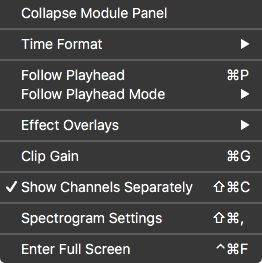
- Collapse/Expand Module Panel(モジュール・パネルの折りたたみ/拡大) RXのモジュール・リストのパネルをアイ コン表示に縮小します。
- Time Format(時間形式) RXの時間スケールと再生ヘッドの位置表示カウンターでは違う時間単位を表示させることができます。 時間形式の詳細はTransport(トランスポート) のチャプターをご覧ください。
- Follow Playhead [Ctrl/Cmd+P](再生ヘッドの追跡): 再生中、表示位置を再生ヘッドに追従させるか設定します。
- Page mode(ページ・モード) ではひとつの表示範囲ごとに再生ヘッドを追従します。
- Continuous mode(連続モード) では再生ヘッドを常に中心に置き、ファイル内を移動します。
- Effect Overlays(エフェクトのオーバーレイ) このサブ・メニューはDe-clip(クリック除去)や
Spectral Repair(スペクトル修復)モジュールを使った特殊表示機能をオンまたはオフにしま
す。オーバーレイを表示するには、表示メニューからオプションを有効にして、対応するモジュールのウィンドウを開く必要があります。
- De-clip Threshold(クリップ除去のスレッショルド) 波形が表示されていると、画面内にスレッショルド設定用 の白い線が表示されます。この線でクリップ除去のスレッショルドを調整できます。
- Spectral Repair Source Regions(スペクトル修復の音声の範囲) Spectral Repair(スペクトル修 復のモジュールの効果が及ぶリージョンの境界線を表示します。
- Clip Gain(クリップゲイン): メイン編集ウィンドウのクリップ・ゲイン・エンベロープを有効/無効にします。 このクリップ・ゲイン曲線は選択ツールボタンの右端にある"View Clip Gain"のボタンか、Command+G(Mac)または Ctrl+G(Windows)のショートカット・キーでオン/オフの切り替えもできます。
- Show Channels Separately(チャンネルの分割表示): スペクトル/波形画面でチャンネルをどのように表示するか 設定します。有効の場合、各チャンネルはメイン画面でそれぞれのレーンごとに描画されます。無効の場合、1つの画面 に合わさって描画されます。特にマルチ・チャンネルのファイルに作業を行う時に、優れた垂直方向の解像度で確認がで きるので大変便利です。このオプションは小型の波形概観図の左側にある"Channel View"のボタンか、Command+Shift+C (Mac)またはCtrl+Shift+C(Windows)のショートカット・キーで切り替えることもできます。
- Spectrogram Settings(スペクトル表示設定) ウィンドウを開きます。
- Enter full screen(フル・スクリーンに入る) フル・スクリーン・モードを有効にします。
Modules(モジュール)
モジュールのメニューには設定したオプションによって、モジュール・ウィンドウを開く、ウィンドウを開けずに選択範囲 に分析機能を行う、そしてウィンドウを開けずに選択範囲のレンダリングを行うといった動作を行うことができます。
Open Module Window(モジュール・ウィンドウを開く)
このメニューから選択したモジュール・ウィンドウを開きます。
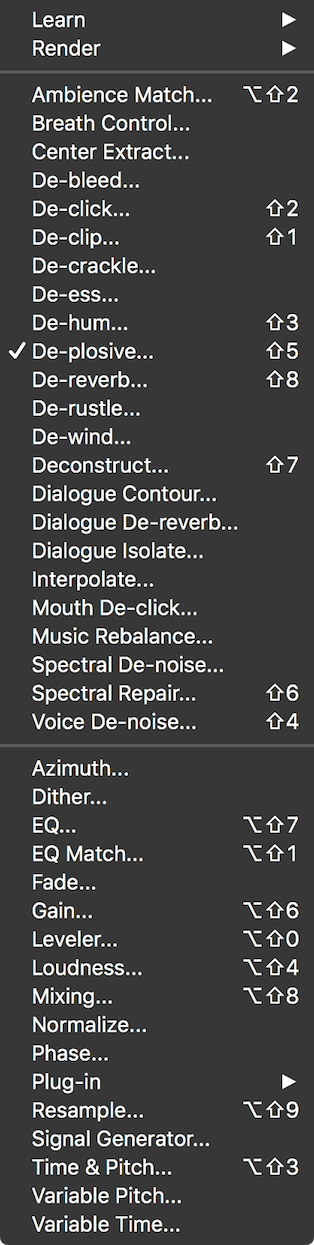
Learn(分析)
モジュール・ウィンドウを開けずに選択範囲に分析を開始します。
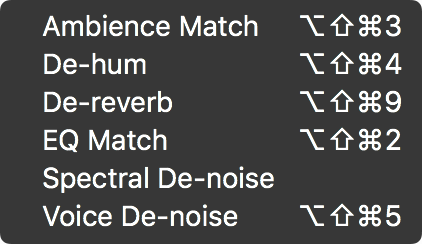
Render(レンダリング)
モジュール・ウィンドウを開けずに選択範囲のレンダリングを行います。
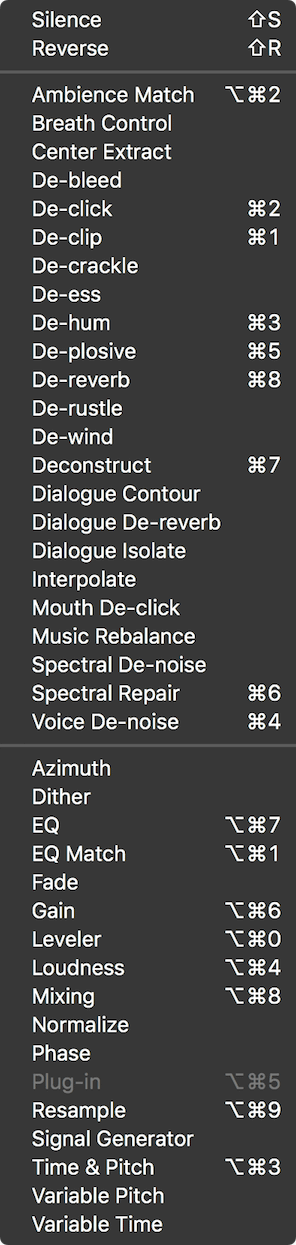
Transport(トランスポート)
トランスポートのメニューには以下のオプションがあります。
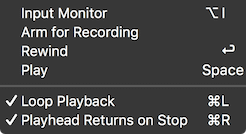
- Input Monitor [Alt/Option-I](入力モニター) 入力モニターを有効にします。有効時、RXの入力信号はRXの出力 信号にルートされます。
- Arm for Recording / Record / Stop Recording [Alt/Option-Space](録音準備/録音/録音停止) 録音を行うため のステップを順番に行います。新しいファイルが開かれていない場合、録音準備の動作によってファイルの新規作成のダ イアログ・ボックスが表示されます。
- Rewind [Return](巻き戻し) 再生ヘッドをファイルの始点にセットします。
- Play/Stop [Space](再生/停止) 再生を開始、停止します。入力モニターが有効の場合、再生中は入力モニターが 一時的に停止されます。
- Loop Playback [Control/Command-L](ループ再生) ループ再生を有効、無効にします。もしファイルで何も選択し ていない場合、再生位置がファイルの終点に辿り着いたとき、ファイルの始点に戻って再生します。
- Playhead Follows Playback [Control/Command-R](再生ヘッドを再生箇所へ追従): 再生停止時の再生ヘッドの動
きを設定します。有効の場合、再生ヘッドはアンカーに戻ります。(再生を行う前の位置)
- これは比較処理に便利です。無効の場合、アンカーは現在の再生ヘッドの位置にセットされますので、ファイルの不規 則性を確認する際、ファイル内を移動するのに便利です。
Window(ウィンドウ)
ウィンドウのメニューには以下のオプションがあります。
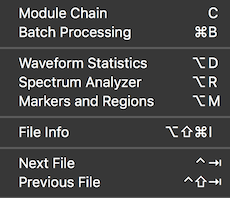
- Batch Processing [Ctrl/Cmd+B](バッチ処理): バッチ処理によるファイルの処理を行います。詳しくはBatch Processor(バッチ処理)のチャプターをご覧ください。
- Waveform Statistics [Alt/Opt+D](波形の数値): 振幅の計測による様々な数値情報を確認できます。詳しくは Waveform Statistics(波形の数値)のチャプターをご覧ください。
- Spectrum Analyzer(スペクトル・アナライザー): オーディオの分析表示できるスペクトル・アナライザーを表示 します。詳しい情報はSpectrum Analyzer(スペクトル・アナライザー)のチャプターに記載し ています。
- Markers and Regions [Alt+M](マーカーとリージョン):オーディオ内の特定のポイントや範囲を定義、保存する ことができます。 。詳しい情報はMarkers and Regions(マーカーとリージョン)のチャプ ターに記載しています。
- Close All Floating Windows/Reopen Closed Windows [Ctrl/Cmd+Opt+W](子ウィンドウをすべて閉じる/開きなおす) すべての子ウィンドウを閉じるか、開きなおします。
- File Info(ファイル情報): オーディオ・ファイルのメタデータやその他の情報を表示します。詳しくは Working with Files(ファイルの作業)のチャプターをご覧ください。
- Next File [Control+Tab](次のファイル) 現在のファイルのタブから次の順番のファイルに移動します。
- Previous File [Control+Shift+Tab](前のファイル) 現在のファイルのタブから前の順番のファイルに移動します。
Help(ヘルプ)
ヘルプのメニューでは製品マニュアルや、Keyboard Shortcut Guide(キーボード・ショートカット・ガイ ド)を開いたり、オンラインのチュートリアル・ビデオのページにアクセスすることができ ます。
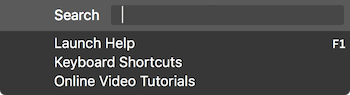
Preferences(環境設定)
目次
Audio(オーディオ)
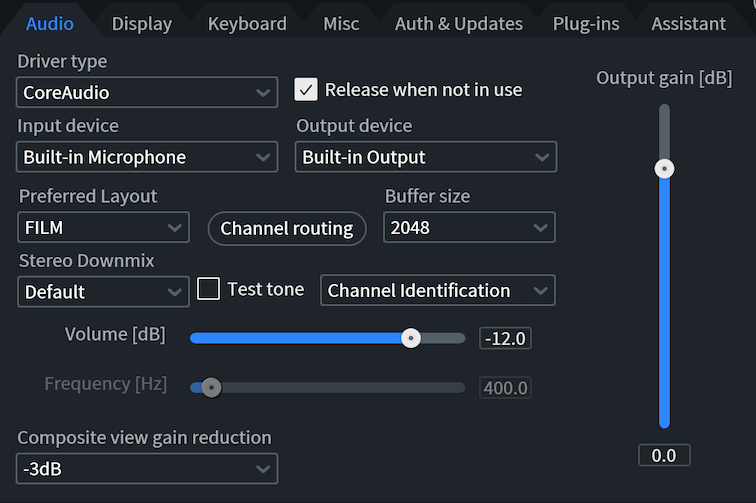
- Driver Type(ドライバーの種類): オーディオ・デバイス・ドライバーの種類を選択します。(例:ASIO、
CoreAudio、RX Monitorなど)
メモ
ハードウェア・デバイスによってはRX ConnectからRXにオーディオ・クリップを送る際にオーディオ・ドライバーを独占 する場合があります。DAWからRXコネクトを使ってRXに送ったオーディオが聞こえない場合は、ドライ バーを"RX Monitor"に切り替えてください。
- Input/Output Device(入出力デバイス) RXでの再生、録音に使うデバイス/サウンドカードを選択します。
- Buffer Size(バッファ・サイズ) 再生に使用する合計バッファ・サイズでえす。通常、バッファ・サイズが小さけ れば低いレイテンシーによりメーターの反応が良くなりますが、CPU使用率が上がります。バッファ・サイズを上げれば CPU使用率を下げられますが、レイテンシーが発生する場合がします。使用しているシステムで最適なバッファ・サイズ を確認する事が重要です。
- Num Buffers(バッファ数) 再生に使用するサブ・バッファの数です。(Windows MMEのみ)
- Composite View gain reduction(コンポジット表示のゲイン減少) Composite View(コンポジット表 示)のタブにあるドロップダウン・メニューで設定した分、元々のクリップのゲインを変えずに出 力ゲインを下げます。
- Channel Routing(チャンネル・ルーティング) チャンネル・ルーティングの画面を開きます。ASIO/CoreAudioのド
ライバーかマルチ・チャンネル出力ルーティングを行う場合は、この画面で入出力を設定します。
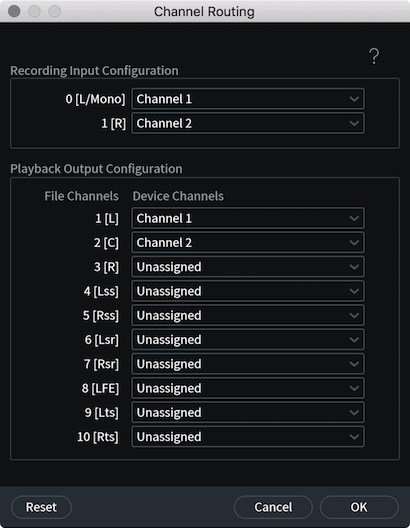
- Preferred Layout (優先レイアウト - マルチ・チャンネルのみ) マルチ・チャンネルのファイルをアプリケー ションにロードした際の、デフォルトのチャンネル表示順を設定します。 ADV
- Stereo Downmix (ステレオ・ダウンミックス - マルチ・チャンネルのみ): ステレオ機器を使用してマルチ・
チャンネルのファイルをモニターする際に、ステレオ・ダウンミックスを設定します。
ADV
ダウンミックスの注意
RXではファイルを保存、エクスポートする際、ダウンミックスまたはアップミックスは サポートしておりません。 ダ ウンミックスのオプションはあくまでステレオ機器でマルチ・チャンネルのファイルを 再生 する際に適用されます。
- Configure Driver(ドライバーのコンフィグ) ドライバーのコンフィグ画面を起動します。
- Release when not in use(未使用時の解放) RXの再生停止時に自動的にオーディオ・デバイスを停止し、他のオー ディオ関連のアプリケーションで使えるようにします。RXからの再生の反応が悪い場合は無効にしてください。
- Test Tone(テスト音声) テスト音声ジェネレーターはスピーカーやハードウェア、再生環境のテストに便利です。
音声の周波数はあらかじめ決められたものから選ぶか自分で設定し、ホワイト・ノイズやピンク・ノイズとして、テスト
音声に使うことができます。加えて、スピーカーの左右を特定するチャンネル識別モードもあります。
- Enable(有効化): テスト音声の再生を開始します。
- Type(種類): 再生するテスト音声の種類を設定します。
- Volume(音量): テスト音声の音量を設定します。
- Frequency(周波数) テスト音声の周波数を設定します。
- Output Gain(出力ゲイン) RX 9オーディオ・エディターの再生レベルを、元々のファイルのレベルを変えずに調整 します。
Display(表示)
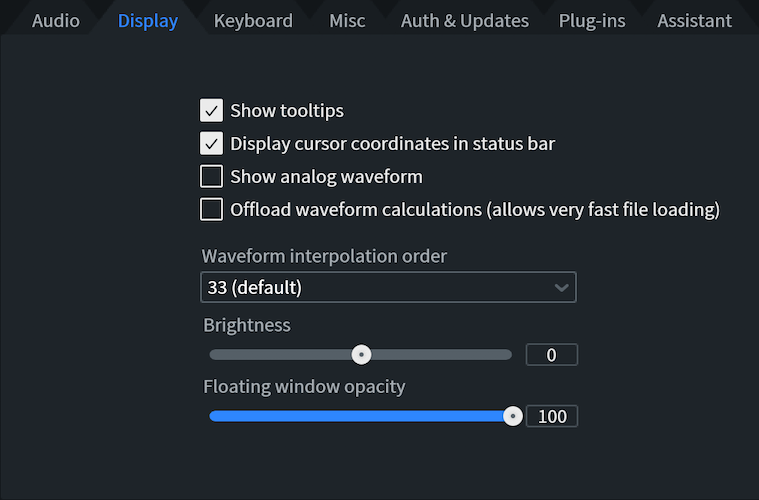
- Show tooltips(ヒントの表示) 有効時、カーソルをRXのボタンの上に合わせたときにその機能に関する簡単な説明 が表示されます。
- Display cursor coordinates in status bar(ステータス・バーにカーソル位置の情報を表示): 有効時、RXのメ イン画面右下のステータス・バーに、カーソル位置の時間情報、周波数、レベルを表示します。
- Show analog waveform(アナログ波形の表示) デジタル・オーディオを再生するとき、信号はアナログに変換され
ます。場合によってはアナログ波形のピーク値がデジタル信号のピーク値を上回り、デジタル/アナログ・コンバーター
の出力にクリッピングが生じる可能性があります。“Show analog waveform” を有効にすると、RXはアナログ波形をバッ
クグラウンドで計算し、ピークに達した箇所を既存のデジタル波形の上から赤くハイライト表示させます。
メモ
極端にズーム・インしていると、RXは自動的にアナログ波形を表示します。
- Offload waveform calculations(波形計算のオフロード) 有効時、RXの波形表示はバックグラウンドで計算される ようになります。これにより容量の大きいファイルの読み込みは速くなりますが、その分RXによる波形表示は遅くなりま す。
- Waveform interpolation order(波形表示補間) 個別のサンプルが視認できるようにまでズーム・インすると、RX は実際のデジタル・サンプルとともにサンプリングされていないアナログ波形を表示します。この設定ではサンプルリン グしていない箇所の表示精度を操作します。数値が高いとより正確なアナログ波形が表示されますが、CPU使用率が上昇 します。
- Brightness(輝度) 使用しているディスプレイに合わせて見やすくするようにRXインターフェースの輝度を調整し ます。
- Floating window opacity(子ウィンドウの不透明度) RXの子ウィンドウの不透明度を調節します。子ウィンドウが スペクトル/波形画面を完全に隠すことがなくなるため便利です。
Keyboard(キーボード)
キーボード・ショートカットのカスタマイズ
RXにはデフォルトのキーボード・ショートカットがありますが、自身で好きなようにカスタマイズすることも可能です。RX で使用するデフォルトのキー・コマンドと内部のショートカット・コマンド名についてはKeyboard Shortcut Guide(キー ボード・ショートカット・ガイド)をご確認ください。このガイドでキー・コマンドをカス タマイズ、または下記の"Show commands containing"内でコマンド名を探すのに役立ちます。
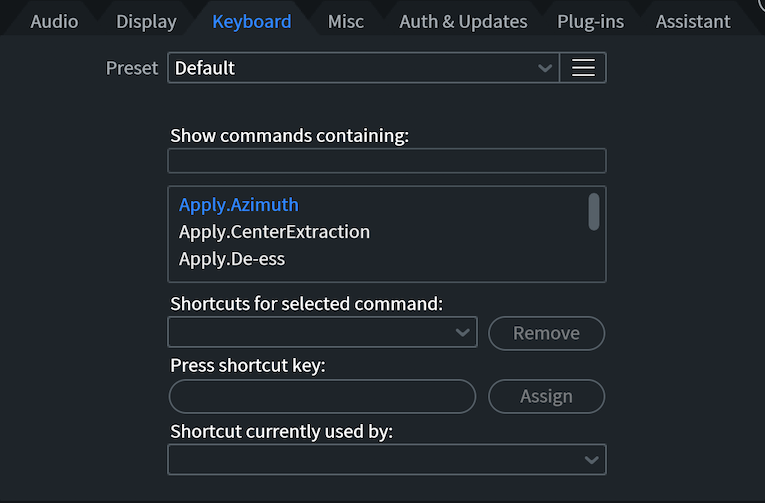
- Presets(プリセット): このツールのキーの割り当てグループを保存します。
- Show commands containing(コマンドの表示) キーの割り当てを行うコマンドをキーワード検索します。
- Shortcuts for selected command(選択したコマンドのショートカット) 上のメニューで選択したコマンドにキー が割り当てられていた場合はそれを表示します。
- Remove(削除): コマンドから現在割り当てられているショートカット・キーを削除します。
- Press Shortcut Key(ショートカット・キーの押下) コマンドをメニューから選択し、このフィールドを押してか らキーまたはキーの組み合わせを押して、コマンドに割り当てます。
- Assign(割り当て): 現在のコマンドにショートカット・キーを割り当てます。このボタンを押すことによっての みコマンドにショートカットが割り当てられます。
- Shortcut key currently used by(既にキー割り当てをしているコマンド) 既にキーの割り当てがされているコマ
ンドのリストです。
Windows上でAlt修飾子を使う
Windowsの場合、デフォルトでは、“Alt + 文字” で現在開いているアプリケーションの対応メニューを開きます。例え ば、 alt + VであればRXのView(表示)メニューをドロップダウンします。デフォルトではこ れらのキーボード・ショートカットはRXのものと重複しませんが、もし alt + Vを他の操作に 割り当てた場合、表示メニューよりそちらが 優先されます。
Misc(その他)
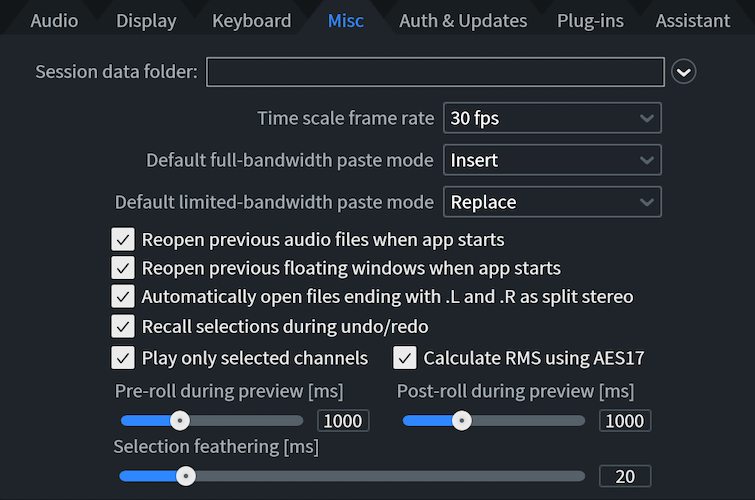
- Session data folder(セッション・データ・フォルダ): RXの一時セッション・データを保存するフォルダを別の フォルダにすることができます。これらのファイルを作成することでRXでの処理の取り消しやセッションの復元が行えま す。ファイル容量が非常に大きくなる可能性があるため、最も空き容量のあるドライブに設定してしておくのが最適で す。
- Time scale frame rate(時間スケールのフレーム・レート): RXでタイム・コード(Viewのメニューか時間目盛を 右クリックして変更します)の表示をするときの時間スケールの描画に使われるフレーム・レートを設定します。リスト から決められたフレーム・レートを選ぶか、テキスト・ボックスをクリックして任意のフレーム・レートを入力します。
- Default full-bandwidth paste mode(全帯域幅でのペースト・モードのデフォルト): 選択したオーディオの全帯 域幅をペーストするときのRXの動作について設定します。“Insert"は既存のオーディオの間に挿入し、“Replace"は既存 のオーディオを上書き、“Mix"は既存のオーディオと結合します。 will add to existing audio.
- Default limited-bandwidth paste mode(限定帯域幅でのペースト・モードのデフォルト): 全帯域幅でのペース ト・モードと同じく、限定帯域幅をペーストするときのRXの動作について設定します。
- Reopen previous audio files when app starts(アプリケーション起動時に前回のファイルを開きなおす): 有効 時、RXを終了したときに開いていたすべてのファイル(編集、処理、取り消し履歴含む)を開きなおします。このオプ ションを無効にするとRXオーディオ・エディターはデフォルト(ファイルがロードされていない)状態で起動します。
- Reopen previous floating windows when app starts(アプリケーション起動時に子ウィンドウを開きなおす): 有効時、RXを終了したときに開いていたすべての子ウィンドウを、次回の起動時に開きなおします。
- Automatically open files ending with .L and .R as split stereo(名前の最後に.Lか.Rがついているファイルを自 動的にスプリット・ステレオとして開く): 有効時、拡張子が(.Lまたは.R)、(.1または.2)となっているモノラル・ ファイルをモノラルあるいはスプリット・ステレオをとして開く事ができます。
- **Recall selections during undo/redo(取り消し/やり直し時の範囲の復元):**有効時、選択範囲もRXの取り消し履
歴に保存します。取り消し履歴を操作する際、オーディオとともにそのとき選択した範囲も復元されます。
取り消し/やり直し時の範囲復元オプションを無効にする
現在の選択範囲を変えずに取り消し履歴の比較を行うなど、これをオフにするのが便利なときもあります。
- Play only selected channels(選択チャンネルのみ再生)::もし単一のオーディオ・チャンネルしか選択してい ない場合にこのオプションが有効だと、再生中はその他のチャンネルはミュートになります。
- **Calculate RMS using AES-17(AES-17を使ったRMS計算):**レベル・メーターや波形の数値ウィンドウ、レベラー・ モジュール内のRMSの計算にAES-17(1998年)の基準を使います。(0dB = フル・スケール正弦波)その他のオプション だと0dBはフル・スケール方形波のRMSであるため、3dBの違いがあります。
- **Pre- and Post-Roll during preview (ms)(視聴時のプリ/ポストロール):**モジュールで処理したオーディオを視 聴するとき、オーディオの処理前後を対比できるように視聴範囲の前後に特定の秒数のウェイトを入れます。
- **Selection Feathering (ms)(選択範囲のフェザリング):**処理を行うときに、処理されたオーディオとそうでない オーディオのクロスフェードを有効にします。より微細な編集が必要な場合はここを0に設定してください。
Auth & Updates(オーソリゼーションと更新)
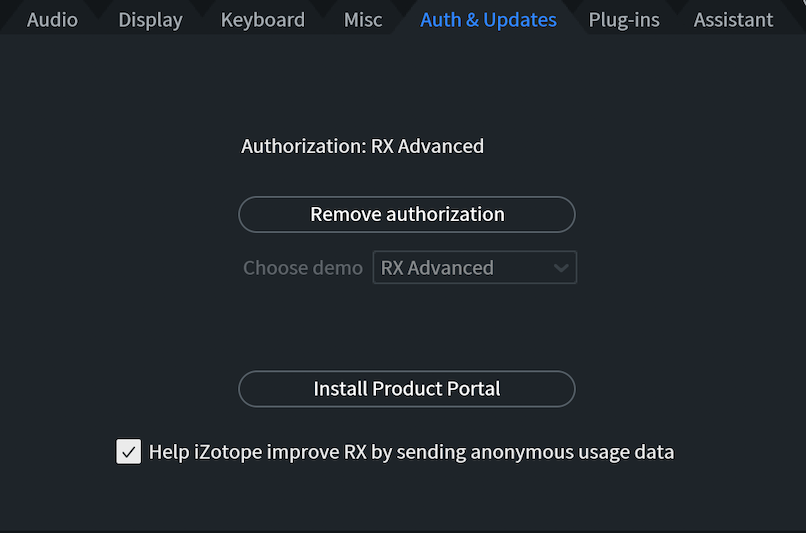
RXの認証と解除(Authorization(オーソリゼーション) のチャプターを参照)に関するオプション や、iZotopeの更新用アプリケーションの起動ボタン、自動アップデートの確認回数の設定があります。
Plug-ins(プラグイン)
RX 9オーディオ・エディターでは以下のプラグインの形式を"Plug-in"モジュールでサポートしています。
- VST2: WindowsとMac
- AU (AudioUnit): Macのみ
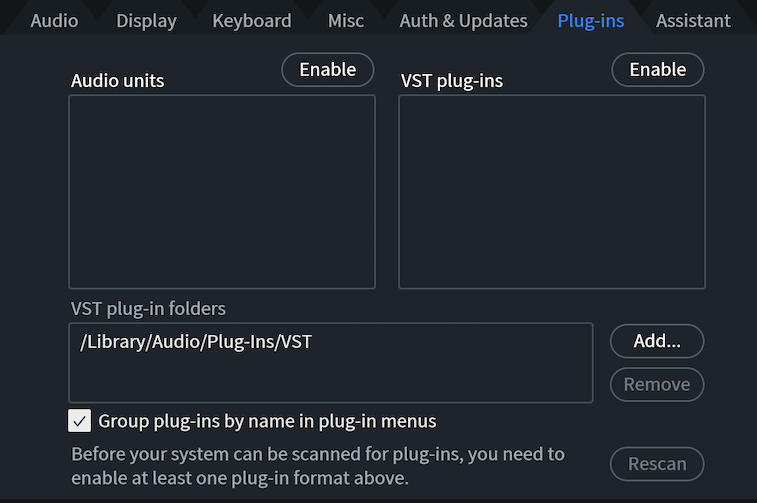
- Plug-in Lists(プラグイン・リスト): RXエディターの"Plug-in"のホスティング・モジュールで使用できる、ス キャン済のプラグインを表示しています。
- Enable(有効化): RXオーディオ・エディターで使うプラグイン形式を有効にします。
- Disable(無効化): 関連のプラグイン形式を無効にします。これによりスキャン済プラグインをリストから削除し
ます。再度有効にするにはRXから再スキャンを指示するウィンドウが表示されます。
メモ
何らかの理由でプラグインのスキャンに失敗した場合、トラブル・シューティングに役立てられるようプラグイン名の始 めに[Crashed](破損)や[Failed](読込失敗)といったエラー・タグがつきます。
- VST plug-in folders(フォルダ内のVSTプラグイン): カスタムのVST2プラグイン・フォルダの追加、または削除
ができます。RXではデフォルトでシステム内のVST2プラグイン・フォルダを使用します。任意のディレクトリにあるVST2
プラグインを使用する場合はこのオプションを使用してVST2プラグインが正しくスキャンされていることを確認してくだ
さい。
プラグインをスキャンするときのサブ・フォルダに関する注意
RXはカスタムのVST2フォルダの、第一階層のサブ・フォルダまでスキャンします。もしプラグイン・フォルダのサブに保 存されていて、スキャンしてもプラグインが表示されない場合は、もう一つ前の階層のフォルダに動かしてみてくださ い。
- Group plug-ins by name in plug-in menus(名称でプラグインをグループ化): 有効時、プラグイン・メニューの プラグインを名前でグループ化します。(共通のワードやプラグイン製造者をつけると良いでしょう)無効の場合、単純 にアルファベット順でソートされます。
- Rescan(再スキャン): RXがプラグインの不安定性を検知すると、そのプラグインをブラックリスト化して開かない ようにします。このオプションによりRXのブラックリストを解除して、インストールされたすべてのプラグインを再ス キャンしますので、RXのアップデート、あるいはプラグイン側のアップデートで問題が解消したあとなどに使ってくださ い。
Assistant(アシスタント)
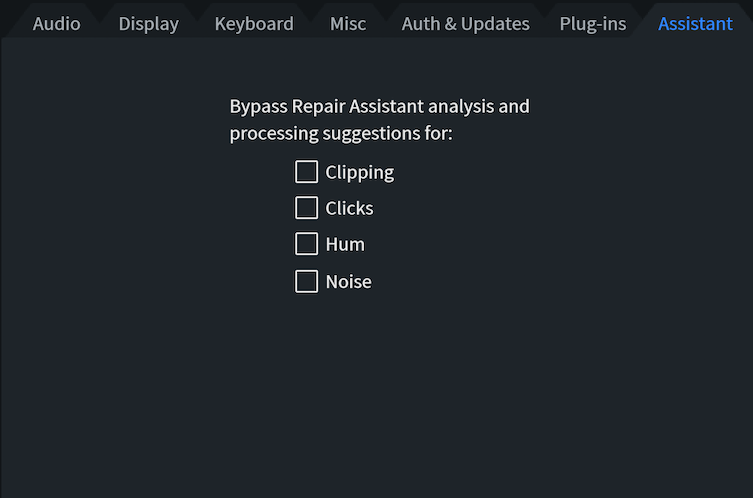
- Bypass Repair Assistant analysis and processing suggestions(リペア・アシスタントの分析と処理の提案時にバイパス):
リペア・アシスタントが選択範囲を分析するときに定義する一般的なオーディオ問題を選択します。このリスト内のオプ
ションがチェックされていると、そのオーディオの問題は分析と処理の提案から除外されます。オプションは次の通りで
す:
- Clipping(クリッピング)
- Clicks(クリック)
- Hum(ハム)
- Noise(ノイズ)
コンポジット表示
STD & ADV
概要
RXオーディオエディターのComposite Viewを使用してすべての有効になっているタブをひとつの"複合"タブにまとめ、複数 のファイルに対して同じ処理を同時に適用できます。Composite Viewは、スペクトル編集機能を繰り返し実行する時に役に 立つでしょう。
ワークフロー
Composite Viewモードは、Composite Viewボタンから入ります。

Composite Viewでの作業が終わったら、Composite Viewボタンをもう一度押すと個別トラックへの作業を再開できます。

重要な注意事項
- Composite Viewは一括エディターとして設計されたものであり、ミックスでの使用を想定していません。 Composite Viewタブで一括表示できるファイル数は最大32までです。
- Composite Viewはすべてのファイルが同じ始点を持つことを前提としています。
Signal Generatorを使って無音を挿入する
必要があれば、Signal Generator(シグナルジェネレータ)で無音を挿入するかか CompositeViewで開く前にファイルの時間を修正して、ファイルの始点を調整できます。
- サンプルレート: Composite Viewを使用するにはすべてのファイルのサンプルレートを合わせる必要があります。
Resampleモジュールでファイルをリサンプルする
Resampleモジュールを使えば各ファイルのサンプルレートを揃えられます。
- スペクトル表示: Composite Viewでのスペクトル/波形表示はコンポジット・タブにあるすべてのファイルを合算し たものです。各ファイルのものを表示するには、Composite Viewを解除してください。
- 編集と処理: Composite Viewで行われた編集と処理はすべてのファイルに適用されます。
- アンドゥ: Composite Viewで行った編集を個別のトラックで取り消すにはComposite Viewを解除してアンドゥ履歴か ら各ファイルにアンドゥを行います。
- 再生: Composite Viewでの再生はすべてのファイルを合わせたものになります。
- 各ファイル・タブのチャンネル選択状態はComposite Viewの再生や処理には考慮されません。
- Composite Viewではマーカーとリージョンは非対応です。
- Composite ViewではCompareを使用出来ません。
- Composite ViewでのDe-bleed(被り除去)はお勧めいたしません。
- Wow & FlutterはComposite Viewでは使用できません。
- Loudness Control はComposite Viewでは使用できません。
Batch Processor
概要
Batch Processing(バッチ処理)ではカスタムモジュールチェーンを使用して複数のファイルを一度に処理することで時 短、効率化を図ることができます。また、バッチ処理はRX Audio Editorを使用中にバックグラウンドで処理することが可 能で、RXでの作業中に他のタスクを実行させることが出来ます。
バッチ処理のウィンドウを開く手順は次の通りです。
- RX Audio Editorの “Window"メニューを開き、“Batch Processor"を選択します。
- デフォルトのキーボードショートカットを使用して、バッチプロセッサウィンドウを開くことも出来ます。Macでは Cmd+B、WindowsではCtrl+Bです。
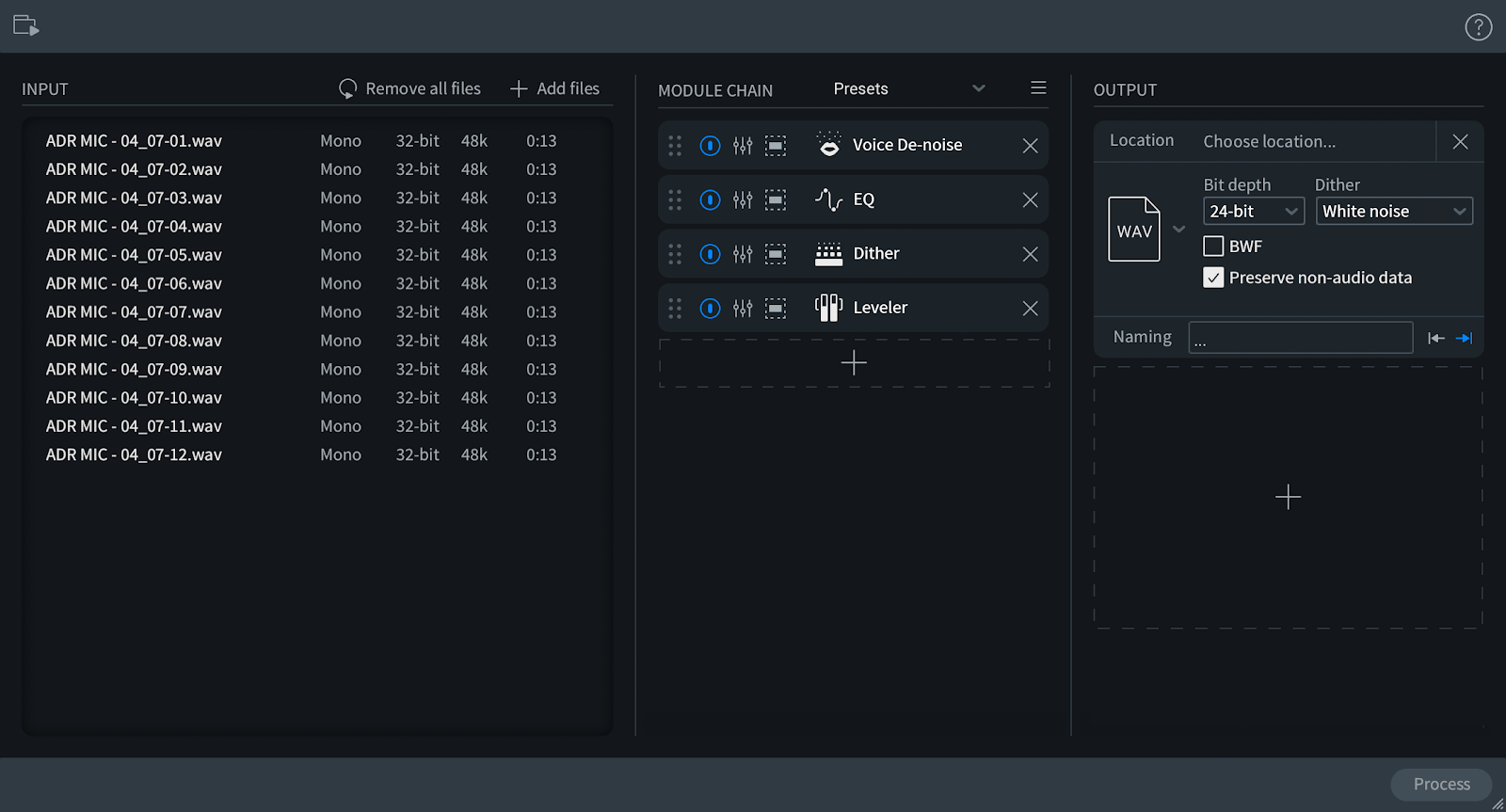
Batch Processor Presets

ここをクリックしてプリセットを保存、読み込み、更新します。出力のオプションやModule Chainの情報もプリセットと一 緒に保存されます。
Learn more about saving presets
プリセットの保存についてはRXモジュールに関する一般的な操作の章をご参照下さい.
Input(バッチ処理への入力)
Inputのセクションにファイルを追加します。追加すると、ファイルのチャンネル数、ビット深度、サンプルレート、ファ イルの長さが表示されます。
ファイルの追加
ファイルは以下のいずれかの方法でバッチ処理ウィンドウに追加することができます。入力セクションの上部にある"Add Files"ボタンをクリックします。
Finder(Mac)またはWindowsエクスプローラ(Windows)から、バッチプロセッサウィンドウの入力ファイルセクションに ファイルまたはフォルダをドラッグ&ドロップします。追加されたフォルダの構造は出力ディレクトリにおいても保持され ます。
Tip
同じフォルダから複数のファイルを追加するには、FinderまたはWindowsエクスプローラのダイアログで Commandキー (Mac)またはCtrlキー(Windows)を押しながらからファイルを選択します。
ファイルの削除
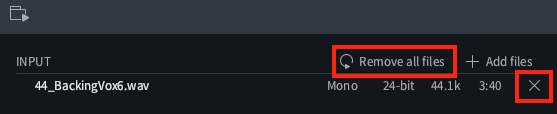
バッチプロセッサからファイルを1つずつ削除するには、ファイルの上にカーソルを置いたときに表示される「X」をクリッ クします。上部にある"Remove All FIles"ボタンをクリックすると、Inputセクションからすべてのファイルが削除されま す。
Module Chain(モジュールチェーン)
処理の流れはBatch Processorウィンドウ内のModule Chainで設定します。新しいModule Chainを作ることも出来ます し、ドロップダウンメニューからプリセットを読み込むことも出来ます。
Learn more about the Module Chain
RX 9のモジュールチェーンはBatch Processorの中で使うことが出来ます。Module Chainの 詳細な使用方法はこちらをご覧下さい。
Note
Wow & Flutter はBatch Processorで使用することは出来ません。
Output(出力)
このセクションでは、処理されたファイルの出力先の選択、ファイル名の変更、出力ファイル形式等を設定出来ます。
“Choose folder…“ボタンを押すとシステムダイアログが表示されるので、そこで処理後のファイルの出力先を選択して下 さい。ソースと同じ場所に出力する場合は出力パネルの楕円のボタンをクリックし"Same as Original Location"を選択し ます。
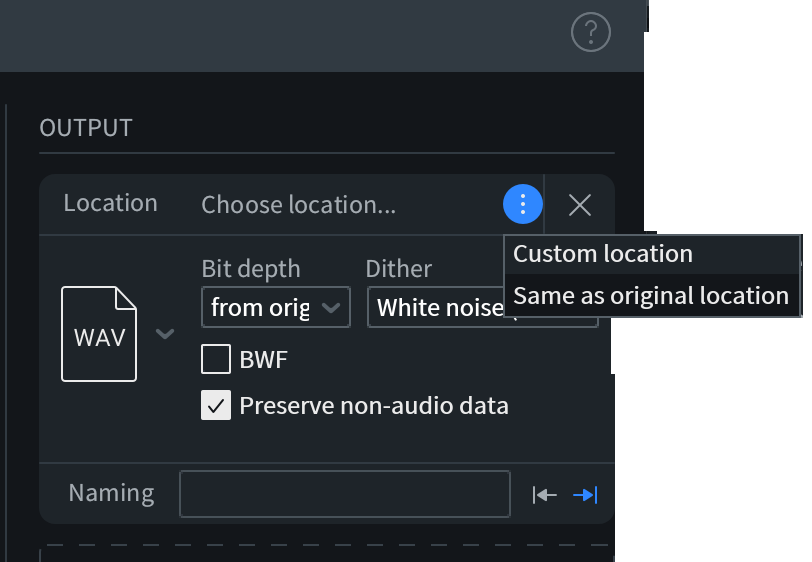
選択した出力先でも入力のフォルダ構造が維持されます。
Naming(ファイルの命名)
ファイル名を変更する場合、追加するテキストをNamingのフィールドに入力し、元のファイル名の前につけるか(|<-)後 につけるか(->|)アイコンを選択します。
File Format(ファイルフォーマット)
出力ファイル形式を選択しオプションを設定します(例:ビットレート、圧縮品質など)。利用可能なファイル形式は下記 の通りです。
- WAVE
- AIFF
- FLAC
- Ogg Vorbis
- MP3
リペア・アシスタント
目次
Overview
Repair Assistant(リペア・アシスタント)は選択範囲から一般的なオーディオ問題を分析して特定するよう設計されてお り、問題解決に繋がる自由自在な3種類の処理チェーンを作ります。
リペア・アシスタントはRXオーディオ・エディターに搭載される機能です。リペア・アシスタントを使用するには、有効と なっているファイル・タブで範囲選択し、RXオーディオ・エディターの画面右上隅にあるRepair Assistantのボタンをク リックします。
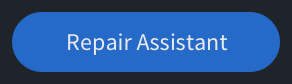
リペア・アシスタントの選択範囲
リペア・アシスタントは選択範囲の全帯域から問題を検知できるように設計されています。分析を開始する際、限定された 周波数帯の範囲であっても(ブラシ選択など)その時の選択範囲の全帯域が分析の対象となります。リペア・アシスタント 使用後も選択範囲は維持されます。
Source Type Selection(ソースの種類の選択)
リペア・アシスタント画面にはソースの種類を選択する場所があります。これにより生成される処理チェーンの種類や測定 するノイズ量、処理チェーンの内容と設定を決定します。
ソースは以下から選択できます。
- Dialogue(台詞)
- Music(音楽)
- Other(その他:台詞と音楽療法を含むソース)
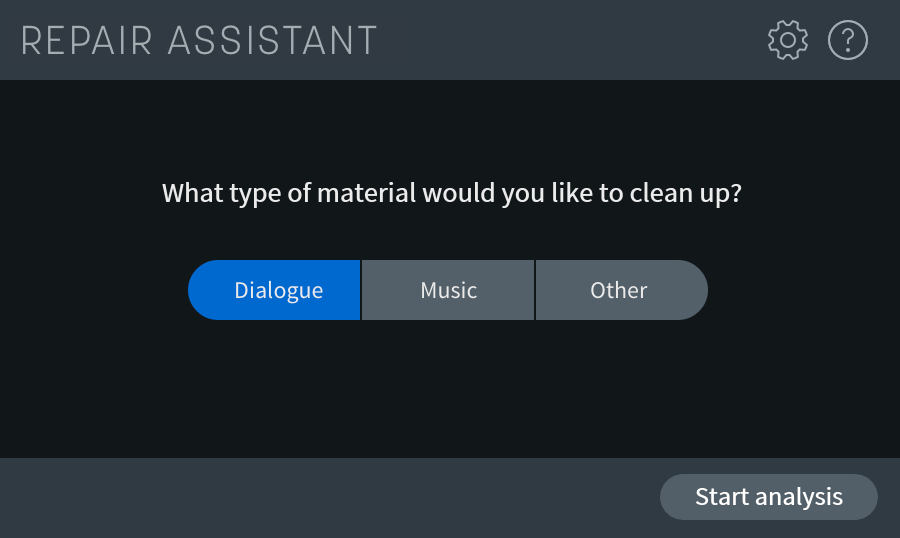
ソースの種類を選択後、“Start analysis"をクリックして分析を開始します。
Analyzing Audio(オーディオの分析)
リペア・アシスタントで分析を行うのは以下の問題です。
- Clipping(クリッピング)
- Clicks(クリック)
- Hum(ハム)
- Noise(ノイズ)
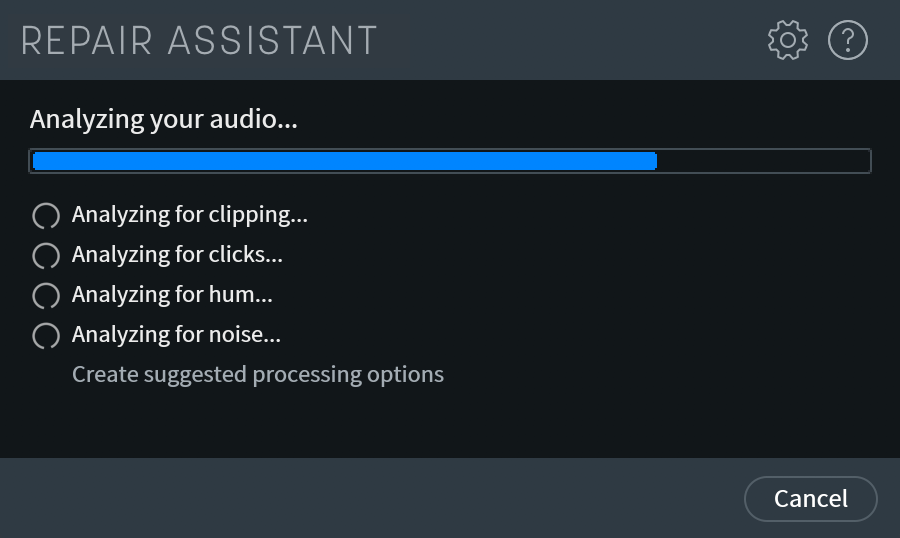
リペア・アシスタントの環境設定
上のカテゴリを分析からバイパスするには、リペア・アシスタントのウィンドウの右上隅にある歯車ボタンを押してアシス タントの環境設定を開きます。
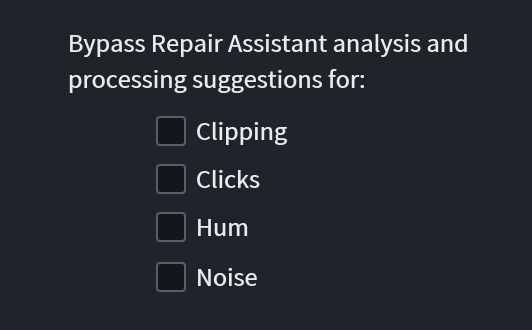
RXの環境設定のメニューに関しての詳細はPreferences(環境設定)のチャプターをご覧ください。
何も問題が検知されない場合
もし4つのカテゴリに該当する問題が何も検知されない場合、リペア・アシスタントにより分析時に選択されたソースに応 じた3つのベーシックなクリーンアップ用処理チェーンが生成されます。
処理チェーンの生成
分析後、リペア・アシスタントは分析で得た情報をもとに3種類の処理チェーンを作成します。
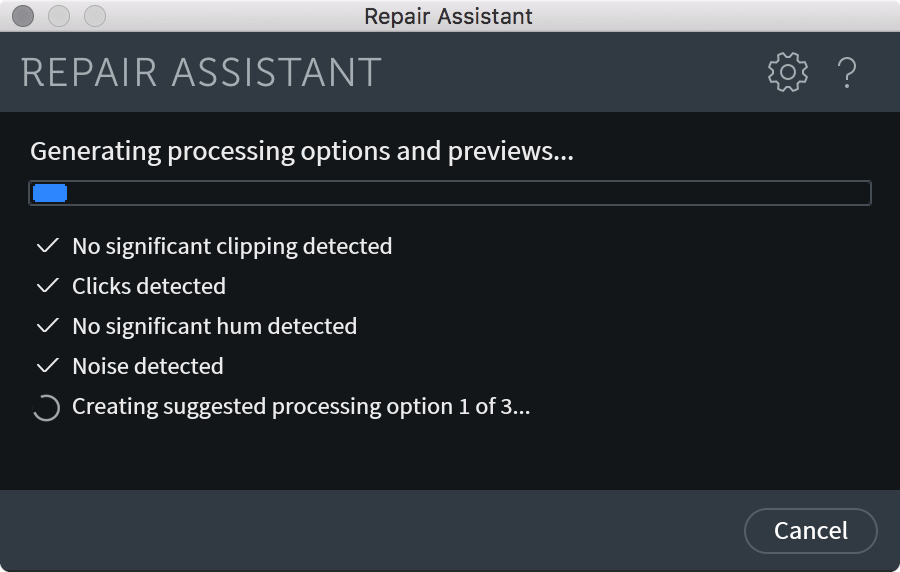
試聴用音声の生成が完了すると、リペア・アシスタント画面は変わり、オリジナルのオーディオの再生ボタンと3種類の処 理チェーンの試聴ボタンが表示されます。
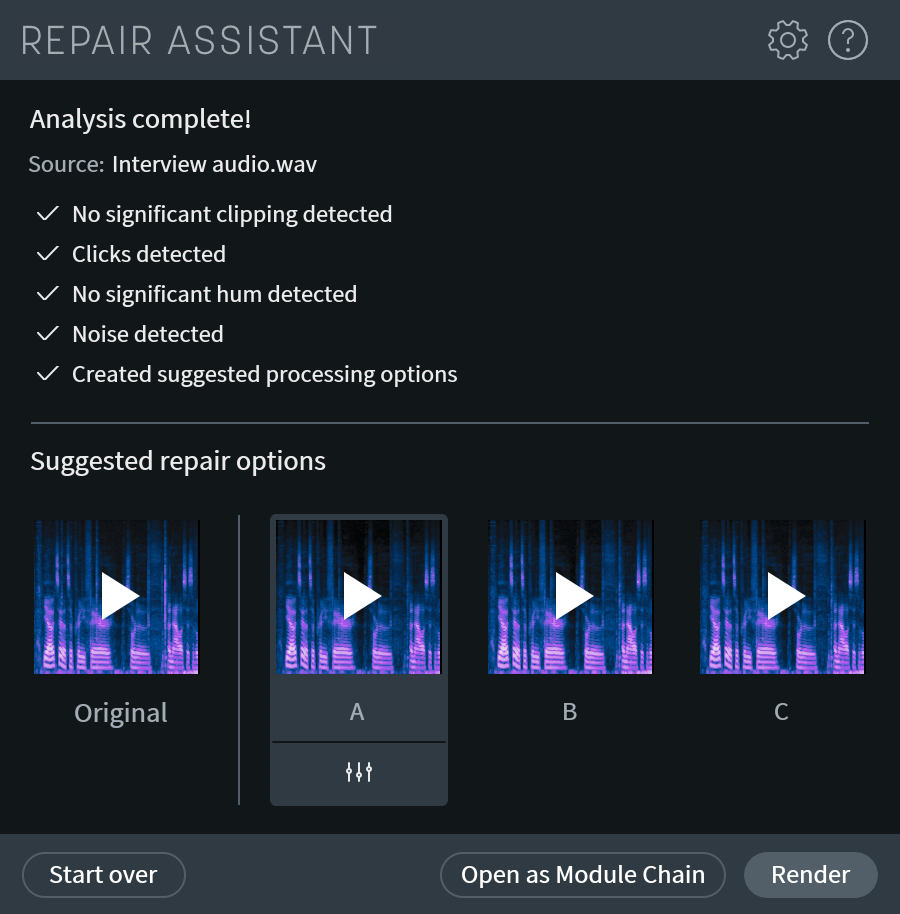
各処理チェーンには分析情報を元にしたモジュールが配置されます。例:クリッピング、スレッショルド(該当する場 合)、ノイズ・プロフィール(該当する場合)、ハムの基本周波数(該当する場合)など。
処理チェーンの視聴
処理チェーンの試聴するにはリペア・アシスタント画面の再生ボタンをクリックします。試聴は分析された選択範囲内の10 秒間に限定され、選択範囲が10秒に満たない場合はさらに短くなります。それぞれの処理チェーンでの視聴箇所はオーディ オ内の10秒間、すべて同じ箇所です。

処理していないオリジナルのオーディオは3つの試聴ボタンの右側から10秒間試聴できますので、処理の前後を比較する上 で便利です。
各試聴ボタンの背後に表示されるスペクトル画面は、処理後の10秒間の視聴オーディオをスペクトルで表したものです。
処理チェーンのヒント表示
処理チェーンのボタンの上にマウスを重ねると、その処理チェーンのオプションに含まれるモジュールのリストがヒント形 式で表示されます。
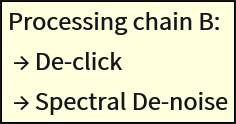
強さバリエーション
RX StandardかAdvancedではリペア・アシスタントの各処理チェーンに対してさらに2種類の強さバリエーションが追加され ます。特定の処理チェーンに対する強さのバリエーションを作成するには試聴スペクトル画面の真下にあるボタンをクリッ クしてください。
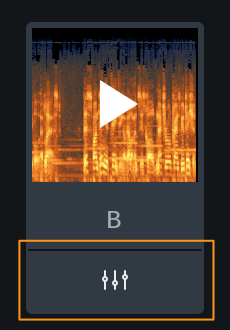
強さバリエーションのボタンをクリックすると、リペア・アシスタントは強さのバリエーションの試聴の準備を始めます。 強さバリエーションの試聴できるようになると、強さ変更スライダーが表示されます。
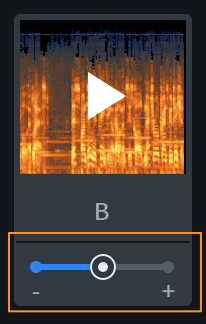
強さ変更スライダーを使用すると、処理チェーンを変えずにその設定値を調整することができます。
RX Elementsの強さバリエーション
RX Elementsではリペア・アシスタントの各処理チェーンで強さ変更スライダーを使うことはできません。しかし、リペ ア・アシスタントによって作成される3種類の処理チェーンとは、同一処理チェーンで強さ設定が異なるものです。
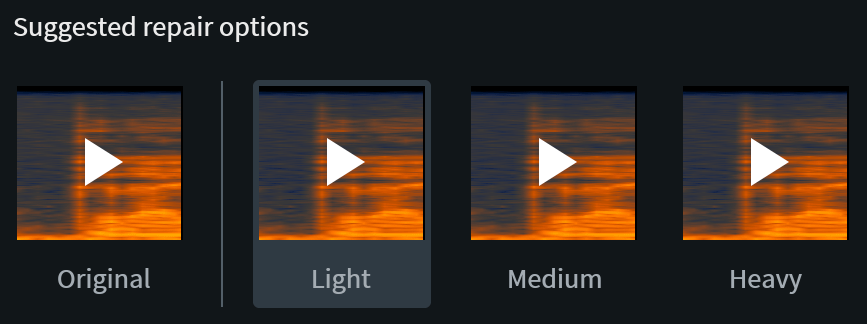
Render(レンダリング)
選択範囲に対してリペア・アシスタントの処理チェーンを適用するには、リペア・アシスタント画面で処理オプションを選 択して画面右下にあるRenderボタンをクリックします。
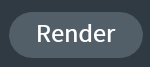
モジュール・チェーンを開く
Open as Module Chainの機能で作成した処理チェーンをModule Chain(モジュール・チェーン)のプ リセットとして保存でき、レンダリング前に作成した設定を変更することもできます。モジュール・チェーンで処理チェー ンを開くには、必要な処理チェーンのオプションを選択してリペア・アシスタントの下にあるOpen as Module Chainボ タンをクリックします。
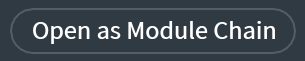
一般的なモジュールの操作項目
概要
RXオーディオ・エディターは処理の選択肢の幅を広げられるよう設計されています。RXのほとんどの機能には複数の処理 モードがあり、ほぼすべての音声の処理に使える高速アルゴリズムから、時間をかけて処理を行う重要なアプリケーション 用のアルゴリズムまで幅広くあります。“Preset”(プリセット)、“Preview”(試聴)、“Compare”(比較)の機能を理解す る事で処理の時間を節約し、RXのより強力な処理モードを使用するにあたって優位点を得られるでしょう。
Presets(プリセット)

RXオーディオ・エディターの各モジュールにはプリセット・メニューがあり、ファクトリー・プリセットや保存したカスタ ム・プリセットを選択することができます。モジュールに保存されたプリセットは対応するRXのプラグインで開くことがで きます。
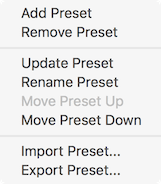
- Add Preset(プリセットの追加): 新しいプリセットを作成します。
- Remove Preset(プリセットの削除): ドロップダウン・リストからプリセットを削除します。Removes a preset from the drop-down list
- Rename Preset(プリセットのリネーム): プリセットの名前を変更します。
- Set Preset Shortcut(プリセットのショートカットを設定): プリセットを呼び出してモジュールに設定を素早く 設定できるよう、ショートカット・キーを定義します。
- Import Preset(プリセットのインポート): プリセットをインポートします。(例えば、他のシステムやユーザー からなど)
- Reload Preset(プリセットのリロード): 有効なプリセット・リストを更新するよう、このモジュールのプリセッ ト・ディレクトリを再スキャンします。
- Explore Preset(Win)/Reveal Presets in Finder(Mac)(プリセット保存先の表示) プリセットが保存先を Windows Explorer(Windows)かFinder window(Mac)で開きます。
プリセットの保存先は以下の通りです。
- Windows factory preset install location:
C:\Program Files\iZotope\RX 9\Presets\ - Windows custom preset save location:
C:\users\username\Documents\iZotope\RX 9\Presets\ - Mac factory preset install location:
/Library/Application Support/iZotope/RX 9 Audio Editor/Presets/ - Mac custom preset save location:
~/Documents/iZotope/RX 9 Audio Editor/Presets/
プリセット変更フラグ
プリセットに変更がなされるとプリセット名の横にアスタリスク[ * ]が表示され、そのプリセットが保存された状態から変更されたことを明示します。

Update Presetを実行することでプリセットを上書き出来る他、Add Presetを実行することで新しいプリセットとして保存することも出来ます。
モジュールのフッターの操作項目

Preview(視聴)
ほとんどのRXモジュールにはモジュール画面の下部に試聴ボタンがあります。いくつかのモジュールはその処理特性により 試聴機能はサポートしていませんが、その場合は設定比較機能(後述)を代替として使用することができます。
試聴をすることにより、処理を実行することなく結果を確認したり、何度も処理の取り消しを行わなくても、望み通りの結 果が得られるまで操作項目を調整することができます。
試聴は有効な選択範囲に行えますが、範囲選択していない場合は、現在の再生ヘッドの位置から試聴再生が始まります。ト ランスポートでループが有効になっていると、試聴再生もループします。
- Preview [Shift-Space](視聴) 選択したオーディオにモジュールの設定を反映させ、レンダリング前に試聴を行い
ます。視聴中にモジュールの設定を変更することができ、現在の視聴バッファの長さ範囲でモジュール設定を調整して内
容を聞くことができます。ほとんどのモジュールの視聴バッファは0.5秒に設定されていますが、“Preview Options”(視
聴オプション)の"Preview Buffer Length"(視聴バッファ長さ)で変更可能です。(後述)
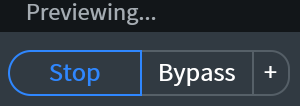
- Bypass [Shift-B](バイパス) 視聴ちゅうのモジュールの処理をバイパスします。
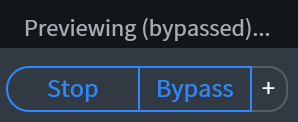
- Preview Options [+](視聴オプション): 視聴バッファサイズを調整します。

For more CPU-intensive settings, like the highest quality algorithms in Spectral De-noise and the highest quality De-click settings, RX can buffer playback to allow you to preview these slower than real-time processes.スペクトル・ノイズ除去の最高品質のアルゴリズムや最高品質のクリック除去機能の設定など、CPUに負荷がか かる場合にはバッファ再生して処理を遅くすれば、視聴ができます。
視聴バッファについてのメモ
モジュールの処理を視聴するとき、視聴のレンダリングに使う有効なバッファ長さがスペクトル/波形画面で赤く表示され ます。
低音質プレビュー・モード
いくつかのモジュールでは低音質プレビュー・モードを使用します。このモードの詳細はReduced Quality Preview (低 音質プレビュー・モード)をご覧ください。
プリ・ロールとポスト・ロール
エフェクトを試聴するとき、はじめに処理されていない音声部分を聴くことは非常に役に立ちます。エフェクトの有無を比 較する上で違いが鮮明に分かります。より明確な比較が行えるようになり、現在の処理設定が望ましい効果になっているか どうかをより簡単に確認できます。
デフォルトでは、RXで視聴を行うとき選択範囲の始めと終わりの1秒間だけ処理されていないオーディオが再生される設定 になっています。このプリ・ロールとポスト・ロールの設定はPreferences > Miscのタブで変更が可能です。RXでは最長10 秒間のプリ・ロールとポスト・ロールを入れる事ができます。これはループの範囲を視聴するときも同様です。
プリ・ロールとポスト・ロールの無効化するには
Preferences > Misc (その他)で"Pre-Roll"(プリ・ロール)と"Post-Roll"(ポスト・ ロール)の設定値を0にします。
ヒント
Ctrl(Win)/Command(Mac)キーを押しながら再生ヘッドを任意の位置にセットすることで、プリ・ロールとポスト・ロー ルを手動で疑似的に行う事ができます。再生ヘッドをセットして該当するモジュールの"Preview"をクリックすると再生 ヘッドから試聴再生が始まります。
Compare(比較)
比較機能を使えば異なる多くの設定を素早く試すことができます。使用するモジュールに対する最適な設定がいつもすぐに 導き出せるとは限りません。Renderボタンの前にCompareボタンを使用する事で、何通りもの設定の組み合わせを隣り合わ せで聴き比べる事ができます。
バックグラウンドで特定の設定の組み合わせが処理をしている間に、モジュールに戻って別の設定の組み合わせを試す事が できます。このCompare Settings(設定比較)ツールは上手く使いこなせば不要な処理や取り消しが大幅になくなり、作業 時間の短縮において何物にも代えがたいツールとなります。
また、設定比較ツールでの効果はスペクトル/波形画面やスペクトル・アナライザーでそれぞれ確認できるというのも、も う一つの利点と言えます。
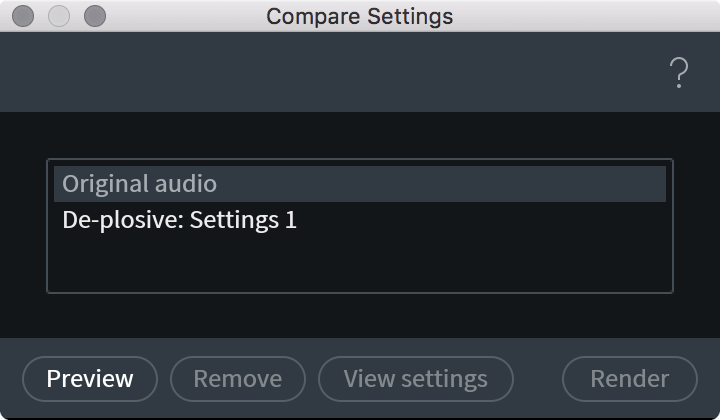
- Process Comparison List(処理比較リスト): 設定が設定比較画面へ送られると、デフォルトだと"Settings 1"、 “Settings 2"という順列で新規項目のリストが作成されます
- Preview(視聴): リスト内の処理結果を聞き、スペクトルで見ることができます。リスト内の項目を選択して “Preview"ボタンを押してください。
- View Settings(設定の表示) 処理比較リストで選択した設定のとおりに操作項目を変更します。
- Remove(削除): リストから項目を削除します。
- Rename(リネーム): 項目をより分かりやすい名前に変更できます。
- Render(レンダリング): リストで選択した項目の設定をオーディオに適用します。
モジュール・リスト
概要
RXオーディオ・エディターのモジュール・リストには各機能が次のカテゴリーに分類されています:Repair(修復)、 Utility(ユーティリティ)、Measurement(測定)モジュール・リストに表示されているモジュールは、モジュール・リス ト・フィルターを保存することでカスタマイズできます。モジュール・カテゴリはヘッダーをクリックして折りたたむこと もできます。使用頻度の高いモジュールへ素早くアクセスすることができます。
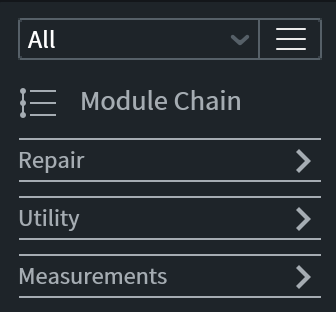
| Repair(修復) | Utility(ユーティリティ) | Measurements(測定) |
|---|---|---|
| Ambience Match(アンビエンス・マッチ) ADV | Azimuth(アジマス) ADV | Find Similar(類似問題検出) |
| Breath Control(ブレス音調整) STD & ADV | Dither(ディザー) STD & ADV | Markers(マーカー) |
| Center Extract(センター抽出) ADV | EQ STD & ADV | Spectrum(スペクトル) |
| De-bleed(ブリード除去) STD & ADV | EQ Match(EQマッチ) ADV | Waveform Stats(波形の数値) |
| De-click(クリック除去) | Fade(フェード) | |
| De-clip(クリップ除去) | Gain(ゲイン) | |
| De-crackle(クラックル除去) STD & ADV | Leveler(レベラー) ADV | |
| De-ess(エス除去) STD & ADV | Loudness Control(ラウドネスコントロール) STD & ADV | |
| De-hum(ハム除去) | Mixing(ミキシング) | |
| De-plosive(破裂音除去) STD & ADV | Normalize(ノーマライズ) | |
| De-reverb(リバーブ除去) STD & ADV | Phase(位相) | |
| De-rustle(ラッスル除去) ADV | Plug-in(プラグイン) | |
| De-wind(風音除去) ADV | Resample(再サンプル) STD & ADV | |
| Deconstruct(分離) ADV | Signal Generator(シグナル・ジェネレータ) | |
| Dialogue Contour(ダイアログ形成) ADV | Time & Pitch(時間とピッチ) STD & ADV | |
| Dialogue De-reverb(ダイアログ・リバーブ除去) ADV | Variable Pitch(ピッチ変更) STD & ADV | |
| Dialogue Isolate(ダイアログ分離) ADV | Variable Time(時間変更) STD & ADV | |
| Guitar De-noise(ギターノイズ除去) STD & ADV | ||
| Interpolate(補間) STD & ADV | ||
| Mouth De-click(マウス・クリック除去) STD & ADV | ||
| Music Rebalance(音楽再バランス調整) STD & ADV | ||
| Spectral De-noise(スペクトル・ノイズ除去) STD & ADV | ||
| Spectral Recovery(スペクトル上の欠落した情報の回復) ADV | ||
| Spectral Repair(スペクトル修復) STD & ADV | ||
| Voice De-noise(声音ノイズ除去) | ||
| Wow & Flutter(ワウ、フラッターの除去) ADV |
Saving module list filters
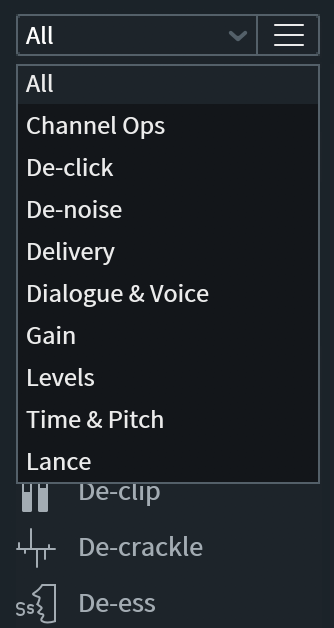
- “List Filter Selector"の右側にあるメニューから"Add List Filter"を選択します。
- 新しいリスト・フィルターの名前を入力し、Return/Enterキーを押して保存します。
- チェック・ボックスにチェックを入れて導入したい機能を選択します。
- “Done Editing"ボタンをクリックして新しいフィルターを保存します。
Module Chain(モジュール・チェーン)
概要
Module Chainでは複数のモジュールを直列に並べて処理を行うことが出来ます。様々なファクトリープリセットを使うこと も出来ますし、カスタムチェーンを自分で作ってセーブしておき、後で再利用することも出来ます。このセクションではモ ジュールの追加、削除、並び替え、パラメーターの調整を行うことが出来ます。
用語説明
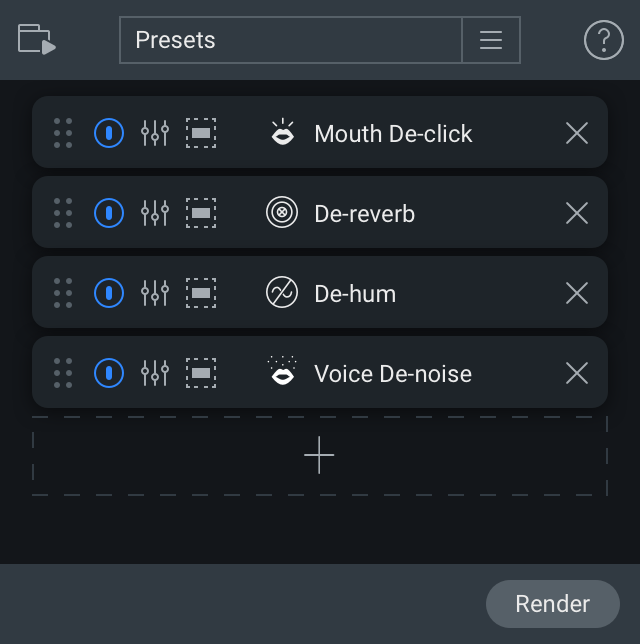
| Name | Description | |
|---|---|---|

|
プリセットメニュー | モジュールチェーンをセーブ/ロードします。プリセットの保存についてはRXモジュールの一般的な操作方法の章をご覧下さい。 |

|
モジュールの追加 | [+]ボタンを押してモジュールチェーンの最後にモジュールを追加します。 |

|
モジュールの削除 | “X"ボタンを押してモジュールチェーンから当該モジュールを削除します。 |

|
モジュールの有効/無効化 | 当該モジュールの処理を有効化/無効化します。 |

|
モジュールの並び替え | モジュールチェーンの中でモジュールパネルをクリックしドラッグすることでモジュールの並び順を変更することが出来ます。 |

|
モジュールウィンドウを表示させ、パラメータの調整を行うことが出来ます。 | |

|
周波数の範囲選択 | 選択されたモジュールが処理を行う帯域を選択するオプション画面を表示します。 |
Note
Wow & Flutter はModule Chainでは使用できません。
Ambience Match(アンビエンス・マッチ)
ADV
モジュール&プラグイン(Audiosuiteのみ)
概要
Ambience Matchモジュールを使えば、ある録音のノイズフロアを別の録音に合わせることができます。例えば、ロケ地で行った録音のアンビエンスをアフレコに適用することができます。ここで言うアンビエンスは空間の残響としてのアンビエンスではなく、背景音全般のことを指します。
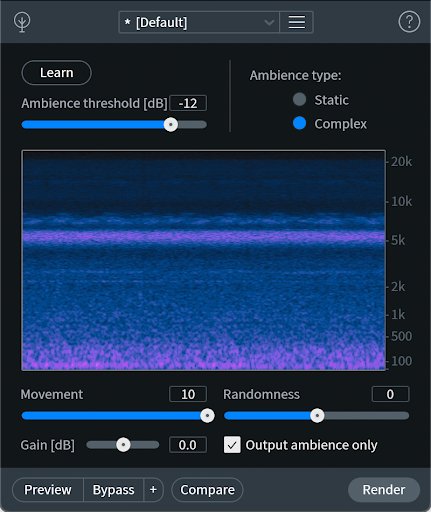
アンビエンスの種類
Complex
動きや質感を伴う変化のあるアンビエンスに最適なComplexモードは、学習したソースを元によりダイナミックなアンビエンスを生成します。レンダリングを行うたびに、Complexモードは新たなアンビエンスをランダムに生成します。
Static
ルームトーンやエアコン、ファンの音といったの変化のないアンビエンスにぴったりなのがこのStaticモードです。オーディオの選択部分を解析してファイル全体に共通してまたがる最小公倍数的なノイズを特定し、それをアンビエンスの特徴として扱います。
操作項目
AMBIENCE THRESHOLD: Complexモードでノイズの学習を行う際、この閾値を超えるダイアログまたはノイズの成分を計算から除外します。Complexモードでのみ設定可能です。 AMBIENCE TYPE: ComplexとStaticからモードを選択します。 MOVEMENT: この値を上げるとバラエティ豊かなノイズに対応し、下げると特徴のある要素を除外してより一定なアンビエンスを生成します。MOVEMENTの値を下げることによって処理から除外された成分はAmbience Matchのスペクトログラム上でグレーアウトされます。Complexモードでのみ設定可能です。 RANDOMNESS: 値が大きいほど、入力と異なるバリエーション豊かなアンビエンスが生成されます。値を下げると学習した入力に近づけようとするので、コピー&ペーストのような音になることもあります。Complexモードでのみ設定可能です。 GAIN: 生成されたアンビエンスの音量を調整します。 OUTPUT AMBIENCE ONLY: チェックがつけられた場合、選択範囲は生成されたアンビエンスと完全に置き換えられます。チェックを外すと、選択範囲のオーディオとアンビエンスが混ざった状態で出力されます。
ワークフロー
RXオーディオ・エディターでアンビエンス・マッチ・モジュールを使用する
Ambience Matchに学習させる際はノイズ成分のみの部分を選択するようにして下さい。もし波形の中にノイズのみの部分が無かったり時間を節約したい場合は、声とノイズが一緒に選択されてしまってもかまいません。Complexモードでは、Ambience Thresholdを用いて選択範囲内の音声やその他の大きな音をアンビエンスの学習から除外することが出来ます。Staticモードでは学習アルゴリズムが音声の成分を賢く除外し、ノイズ成分のみを元にアンビエンスを生成します。
Ambience Matchにおけるスペクトログラム
Ambience Matchには学習されたノイズプロファイルを反映する便利なスペクトログラムがあります。Staticモードではスペクトログラムには学習後どのようなアンビエンスがレンダリングされるかが表示され、Complexモードでは学習したオーディオを表示します。これにはAmbience Thresholdの設定が考慮されています。
選択範囲間のアンビエンスをマッチングするには:
- モジュール・リストからアンビエンス・マッチ・モジュールを開きます。
- ファイルから範囲選択します。
- “Learn"をクリックします。
- 他の範囲を選択します。
- Gainの値で合成されるアンビエンスの音量を調節します。
- 選択範囲を最初の範囲選択のアンビエンスとだけ入れ替える場合は"Output Ambience Only"を選択します。
- “Render"をクリックします。
メモ
アンビエンス・マッチ・モジュールでは選択範囲に存在するアンビエンス量を減らすことはできず、増やすことだけが可能 です。アンビエンスを減らす場合は、Spectral De-noise(スペクトル・ノイズ除去) モジュールを使ってください。
アンビエンス・マッチのプリセットを作成する:
- アンビエンス・マッチの、プリセットのドロップダウン・メニューの横にある歯車のアイコンをクリックします。
- “Add Preset"を選択します。
- 新しいプリセット名を入力します。
- Enterを押します。
AudioSuiteプラグインとしてアンビエンス・マッチを使用する
アンビエンス・マッチはRXオーディオ・エディター内で使用するほか、AvidのPro ToolsやMedia Composer内でAudioSuite プラグインとして使用することができます。
Pro ToolsまたはMedia Composerでアンビエンス・マッチを使用するときは、選択範囲、またはハンドル内にフェードが存 在するオーディオを分析することはお勧めしません。アンビエンス・マッチは信号間の最小公倍数からアンビエント・プロ フィールを生成するため、フェードが存在するとノイズ・フロアの検知に一貫性がなくなる可能性があります。クリップご とのモードでアンビエンス・マッチを使用すると、ハンドルは保持されます。
フェードを含むファイルでアンビエンス・マッチの分析を行う注意点
Pro Toolsを使用する場合、フェードにディザリングを追加したことで結果に一貫性がなくなる場合があります。これは セッションのビット深度によって異なります。このディザリング・ノイズはほぼ確実に音声のノイズ・プロファイルと適合 しないため、これによりマッチングの結果が不安定になります。16ビットでセッションを実行している場合、フェードに よって追加されたディザーは検出アルゴリズムに多大に影響を与えます。この問題は24または32ビットではあまり発生しま せん。セッションのビット数を調整するには、Pro ToolsのSetup > Sessionに進みます。
Breath Control(ブレス音調整)
STD & ADV
モジュール&プラグイン
概要
ブレス音調整モジュールは自動的に台詞やボーカルに乗ったブレス音を検知し、抑制する機能です。台詞の編集者や、音楽 プロデューサー同様、台詞やボーカルに混入したブレス音の除去は時間と手間のかかる作業です。ブレス音調整は台詞や ボーカルの編集に必要不可欠な機能であり、大幅な作業時間の短縮に繋がります。
ブレス音調整ではオーディオの入力信号を分析し、ハーモニクス構造をもとに定義したブレス音を取り除きます。入力信号 にブレス音と類似するハーモニクス・プロファイルが検知された場合、レベラーはクリップ・ゲイン調整を適用します。 オーディオのレベルが特定の音量に達して初めて作動するスレッショルドでの処理とは異なり、この機能はレベルに関係な く分析を行います。これにより、台詞やボーカルの音量に関係なく、最小限の操作でブレス音の調整を行うことができま す。
操作項目
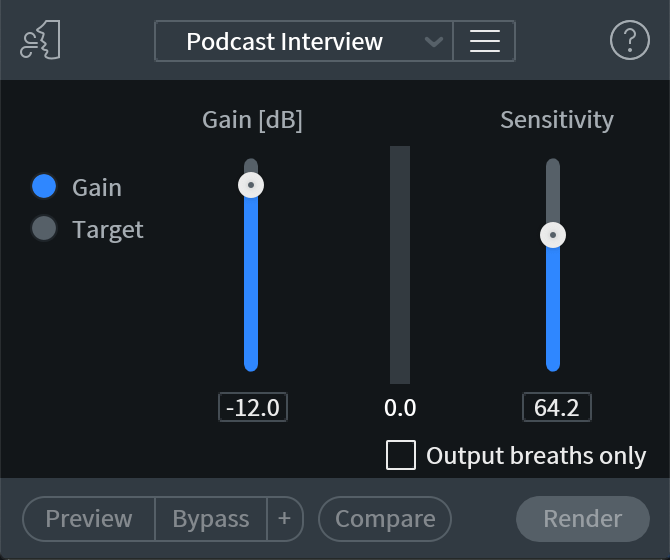
- **GAIN MODE(ゲイン・モード):**ゲイン・モードを選択すると、ブレス音調整モジュールはブレスのレベルに関係な
く、絶対値で検知したブレスを削減します。これはブレス音が過度に混入している音声を扱う場合や特定の話し声やボー
カルからブレスを除去する場合に便利です。ただし設定によっては、音量の大きなブレスを通常のレベルまで低減させる
のに伴って静かなブレスがまったく聞こえなくなるため、結果として不自然な音になる場合があります。
- **GAIN (dB)(ゲイン):**レベルに関係なく、低減させるブレスのゲイン量を決定します。
- **TARGET MODE(ターゲット・モード):**ターゲット・モードでは、“ターゲット"のスライダーに設定した低減量へ検
知されたブレスの音量を下げます。これにより検知されたブレスは必要な場合のみ除去されますので、より自然なサウン
ドが得られます。音量の大きなブレスは大幅に低減され、自然な小さなブレスはそのままのレベルで留留めます。
- **TARGET LEVEL [dBFS](ターゲット・レベル):**ターゲット・モードで検知、処理した後のブレスのレベルを設定 します。
- **SENSITIVITY(感度):**オーディオからブレス音にあたるハーモニクス構造の音を検知するときの、ブレス音調整プ ラグインの感度を調整します。
- **OUTPUT BREATHS ONLY(ブレス音のみ出力:**有効時、検知されたブレス音のみモジュールから出力されます。これは 感度の操作をするときにきちんとブレス音のみが処理できているかどうか確認するのに役立ちます。
Center Extract(センター抽出)
ADV
概要
センター抽出はステレオのセンター位置を維持(Keep Center(センター維持)を使用)または解除(Keep Sides (サイド維持))します。センター位置を維持するとステレオ・フィールドのセンターが保持され、左右にパンしている信 号など、サイドに存在する信号が減衰されます。センター抽出処理の状況に応じた使用例とより詳しい情報は、後述の使用 例のセクションをご参照ください。
操作項目
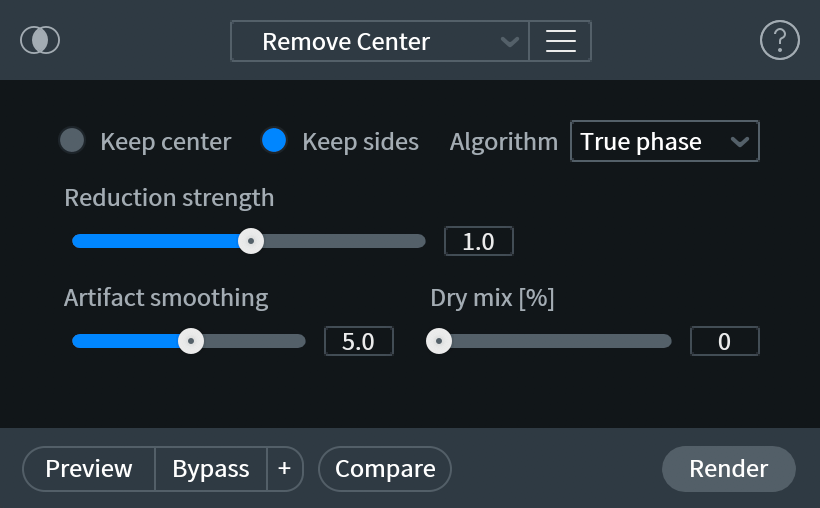
- **KEEP CENTER(センター維持):**保持する信号が両チャンネルにまたがっていて、ノイズの量が左右不均一な状況で も、センター抽出を行う事で大幅なノイズ除去に繋がる事があります。
- KEEP SIDES(サイド維持): 広いステレオ情報を保持したままセンターの情報を除去する場合、代わりに再度の信
号を維持します。
- ALGORITHM(アルゴリズム): 2つの異なるアルゴリズムが利用できます。
- TRUE PHASE: 位相情報をもとにセンター部分をキャンセルしてオリジナルのパン状態を維持します。
- PSEUDO PAN: サイドの情報を抽出して疑似的に2チャンネルのステレオ・イメージを作ります。
- ALGORITHM(アルゴリズム): 2つの異なるアルゴリズムが利用できます。
- REDUCTION STRENGTH(減衰量) 保持する信号のレベルを調整します。値が小さいとより多くの情報が保持され、値 が大きくなると破棄される情報量が増加します。
- ARTIFACT SMOOTHING(アーティファクト平滑化) FFT処理の特性による"音楽的ノイズ"の減少、除去に役立ちます。
音楽的ノイズとは水中で発せられるような音と説明できます。出力音から水のような音がこのスライダーを上げ、スムー
ジングのかかりすぎで音がぼやける場合は下げてください。
FFTとは
Fast Fourier Transform(高速フーリエ変換) 信号周波数スペクトラムの計算処理のことです。FFTサイズが大きい ほど周波数の解像度は高く、すなわち、ノートとトーン・イベントが明瞭になります。ただしFFTを使用する場合、ソー スから削除する音が多くなるほど不要なノイズを生み出す可能性があります。
- DRY MIX(ドライ・ミックス)[%]: 処理信号にミックスする未処理信号の分量を調整します。オーディオの元々の特 徴を保持することで処理によって発生しうるアーティファクトを削減する便利です。
ヒント:センター抽出前にアジマスを使用すると良い結果が得られます
センター抽出を実行する前にAzimuth(アジマス)でステレオ・チャンネルのバランスを整えると より良い結果が得られることが多くあります。
メモ:センター抽出機能が使用可否
- センター抽出機能はComposite View(コンポジット表示)では使用できません。
- **センター抽出機能はモノラル・ファイルには使用できません。**センター抽出処理は性質上、ステレオ・フィールドの 情報のないモノラル・ファイルには適用できません。
使用例
- Mid/Sideエンコーディングの代わりにセンター抽出機能を使う: センターチャンネルの抽出はサイド・チャンネルが 維持されていれば、ステレオ・イメージを保ちます。これは場合によっては、(左右のハード・パンを単一のチャンネル にまとめる)Mid/Sideエンコーディングより優れた結果が得られる場合があります。
- センター維持を使ってモノラル音声からステレオに変換した音声のノイズを除去する: センターの維持を行う事でモ ノラルのレコードをステレオのテープに変換により発生するサイド・チャンネルのノイズを除去できます。
- サイド維持を使ってステレオ録音からボーカルを除去する:
- ポピュラー音楽のミックスのほとんどは、リード・ボーカルのトラックはミックスの中心にパンされていることがほと んどです。何かをセンターにパンするということはそのトラックの情報はサイド(左右のチャンネル)に均等に存在す ることを意味します。
- サイド維持の処理モードでサイド・チャンネルの除法をファイルに保持し、センターのチャンネルを除去します。
- これは特に、明確なステレオ・イメージを維持して処理できることから、カラオケスタイルのボーカルの削除を行うの に便利です。
De-bleed(ブリード除去)
概要
ブリード除去機能は、ボーカルがギターのマイクにブリード、またはヘッドホンから聞こえるクリック・トラックがオープ ン・マイクにブリードしたときなど、ある信号が意図せずに別のトラックに漏れ出てしまった問題を解消します。
ブリード除去モジュールは、2トラック間のブリードの関係性を分析します。以下の概要では、それら2トラックを次のよう に表現します。
- BLEED SOURCE TRACK(ブリード・ソース・トラック): ブリードの元となる音だけが含まれるトラックです。
- ACTIVE TRACK(アクティブ・トラック) 残しておきたい音とブリードの元となる音が混ざったトラックです。
ブリード除去機能が正常に動作し最良の結果を得るためにはアクティブ・トラックとブリード・ソース・トラックの関係性 に依存します。アクティブ・トラックとブリード・ソース・トラックの関係性を明確に定めるには、以下の要件を満たさな ければなりません。
- ブリード除去機能には2つのトラックが必要です。:
- ブリード除去機能には2つのトラック(ブリード・ソース・トラックとアクティブ・トラック)をRXオーディオ・エディターで開く必要があります。
- ブリード・ソース・トラックとアクティブ・トラックはサンプル・レートが一致していなければなりません。 :
- ブリード除去機能を使うにはブリード・ソース・トラックとアクティブ・トラックのサンプリング・レートが一致していなければなりません。
- サンプル・レートに違いがあると、トラックの関係性が認められない場合があります。
ヒント:サンプル・レートの違いを正すには
ブリード除去モジュールを使用する際にアクティブ・トラックとブリード・ソース・トラックのサンプル・レートが異なる場合は、RXオーディオ・エディターのResample(再サンプル)モジュールを使用してサンプル・レートを正してください。
- ブリード・ソース・トラックとアクティブ・トラックの時間合わせが重要です。 :
- ブリード・ソース・トラックとアクティブ・トラックのタイミングは数msの誤差範囲内で揃っていなければなりません。
- “時間が揃う"とは2つのファイルが同時に再生されたとき、音が同期していることを意味します。すなわち、ブリード・ソース・トラックとアクティブ・トラック両方のオーディオ・イベントがタイムライン上で一致していれば、その2トラックは時間が揃っていると言えます。
ヒント:時間合わせを行うには
以下の方法を使ってRXオーディオ・エディターでファイルの長さやタイミングを調整できます。
- Command+X (Mac)または Ctrl+X (Windows)でカット編集を実行し、不要な部分を切り取ってください。
- Signal Generator(シグナル・ジェネレーター)モジュールで無音を挿入してファイルの長さを調整してください。
ワークフロー
- RXオーディオ・エディターにブリードの元となるファイル(ブリード・ソース・トラック)とブリード除去を行うファ イル(アクティブ・トラック)をインポートします。そして、ファイルが同期していることを確認してください。
- ブリード除去モジュールを開きます。
- ブリード除去モジュールのActive Track(アクティブ・トラック)の名前が、処理を行いたいファイルのものであるこ とを確認してください。
- ブリード除去モジュールでBleed Source Track(ブリード・ソース・トラック)のドロップ・ダウン・メニューから ソース・トラックを選択します。
- アクティブ・トラックのファイル・タブで、ブリードが最も顕著な箇所を範囲選択します。
- ブリード除去モジュールの Learn ボタンをクリックします。(これにより、モジュールがブリード・ソースとアクティ ブ・トラック全体の関係性を分析します)。
- 分析が完了したら、アクティブ・トラックの一部または全体を選択して Render をクリックし処理を行います。
操作項目
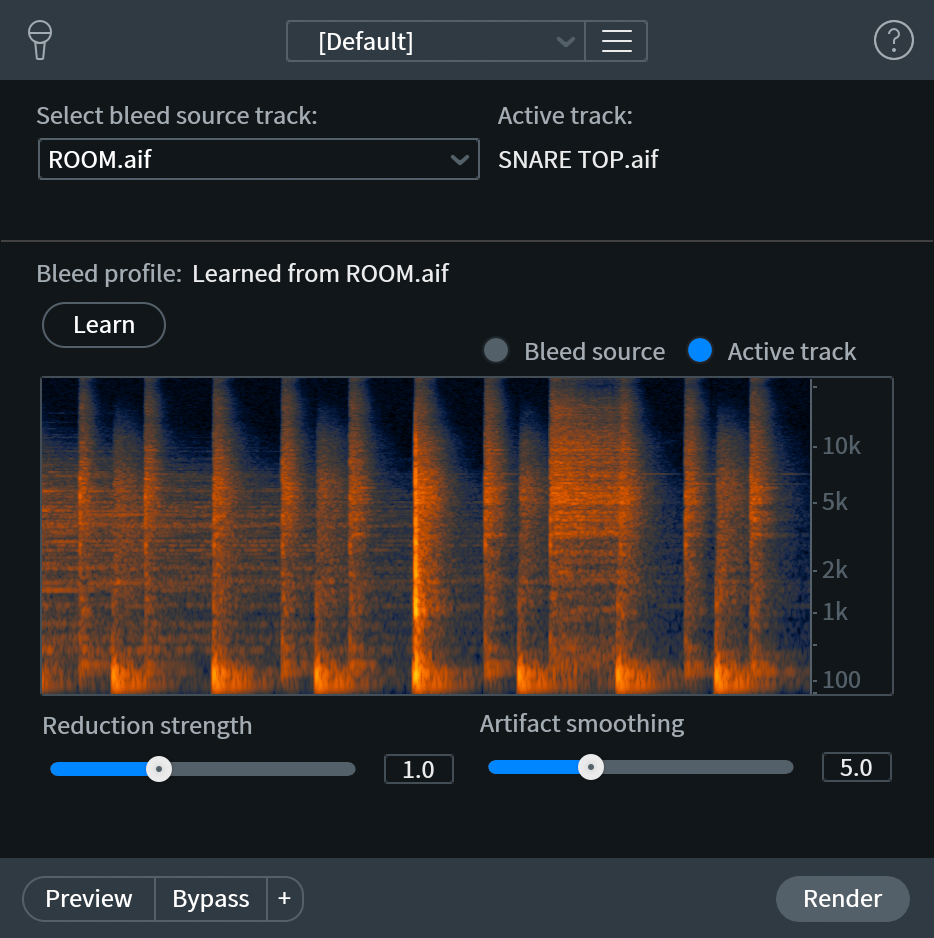
- BLEED SOURCE TRACK SELECTION MENU(ブリード・ソース・トラック選択メニュー): このドロップ・ダウンからブ リード・ソースを選択します。
- ACTIVE TRACK(アクティブ・トラック): 現在開いているトラック・タブの名前を表示します。
- LEARN(分析): 2つのトラックの関係性を分析します。
- BLEED PROFILE DISPLAY(ブリード・プロファイル画面): ブリード・プロファイルを分析後、この画面に取り込ま れたトラックの関係性の一部が表示されます。ブリード・ソースとアクティブ・トラックを切り替えて、ブリード・ソー ス・トラックにあるブリードと、アクティブトラックにあるブリードが揃っていることを確認します。
ブリード・ソース画面:
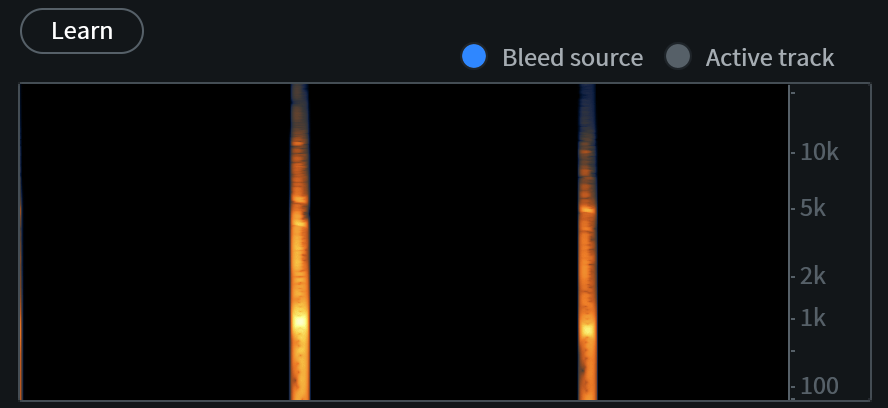
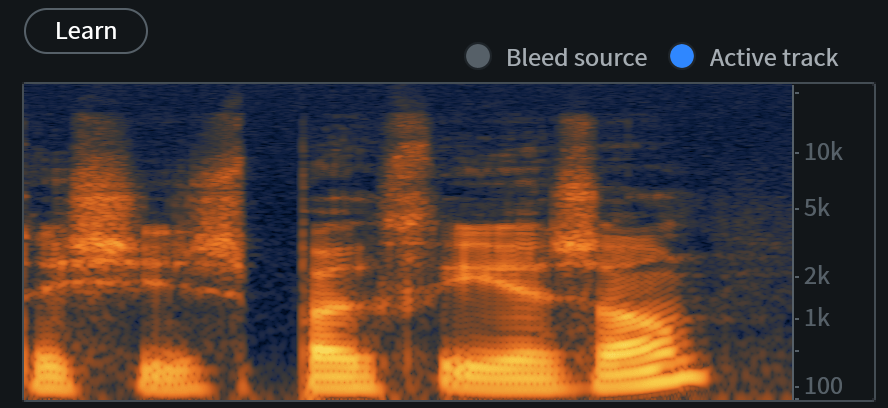
- STRENGTH(強さ): 適用するブリード除去の処理量を設定します。この数値が高いと、必要なオーディオまで削除 される可能性があります。低い値から始めて、望み通りの結果が得られるまで値を上げていくことをお勧めします。
- ARTIFACT SMOOTHING(アーティファクト平滑化): FFT処理の特性による"音楽的ノイズ"の減少、除去に役立ちま す。音楽的ノイズとは水中で発せられるような音と説明できます。出力音から水のような音がこのスライダーを上げ、ス ムージングのかかりすぎで音がぼやける場合は下げてください。
FFTとは
Fast Fourier Transform(高速フーリエ変換) 信号周波数スペクトラムの計算処理のことです。FFTサイズが大きいほ ど周波数の解像度は高く、すなわち、ノートとトーン・イベントが明瞭になります。ただしFFTを使用する場合、ソースか ら削除する音が多くなるほど不要なノイズを生み出す可能性があります。
De-click(クリック除去)
モジュール&プラグイン
概要
洗練されたクリック除去アルゴリズムがオーディオの不規則な振幅を分析し、なめらかにします。クリック除去を使用sし てデジタル・エラー、マウス・ノイズ、携帯電話からの干渉、その他の原因により発生する短いインパルス・ノイズを除去 する事ができます。
操作項目
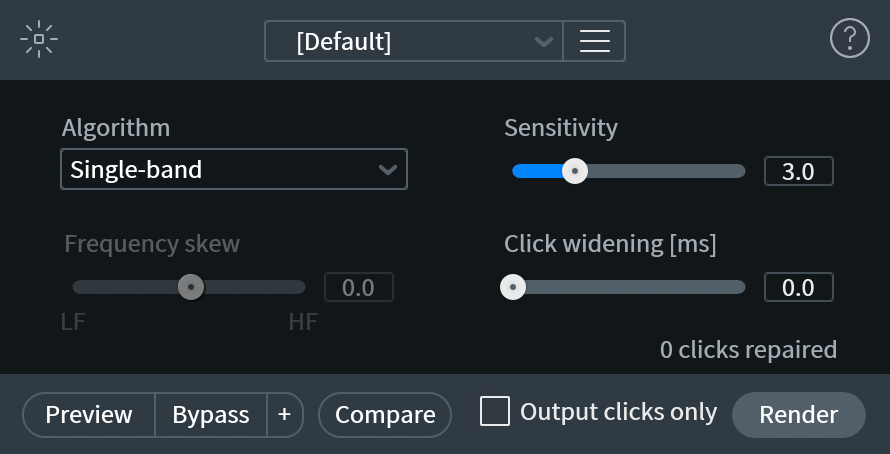
- **ALGORITHM(アルゴリズム):**オーディオ内のクリックとポップの種類に応じて、クリックの補間、処理品質を調整
するためのオプションです。オーディオ内のクリックやポップにより、適正な処理時の補間品質及び構成を調節します。
- SINGLE BAND(単一バンド): 処理速度が速いため、非常に短い"デジタル"クリックに最適です。
- MULTI-BAND (PERIODIC CLICKS)(マルチバンド - 連続クリック): マルチバンド処理を使ってより広い帯域で繰 り返し発生するクリック・ノイズ、そして低域/高域がより集まった一般的なクリック・ノイズ(サンプ音やオプティ カル・サウンドのパーフォレーション・ノイズなど)を除去します。
- MULTI-BAND (RANDOM CLICKS)(マルチバンド - ランダムクリック): より幅広くアナログ・レコードのクリッ ク・ノイズやサンプ音に対しマルチ・バンド処理を行います。また、金管楽器やボーカルのような楽器で周期的なオー ディオ特性を保存する保護アルゴリズムを使用します。
- LOW LATENCY(低レイテンシー): マウス・ノイズやその他のアルゴリズムでは除去できないノイズに有効です。 このモードはレイテンシーが低いためRXのクリック除去をリアルタイムで行うのに最適です。
- SENSITIVITY:(感度) 信号内のクリック検知数を調節します。感度を上げると破裂音を除去しやすくなりますが、 元の信号が減少したり品質を損なう可能性があります。
- FREQUENCY SKEW(周波数ずらし) クリック除去の対象となる周波数の高低を補正します。負の値はレコード録音で
検知されるような一般的なクリック・ノイズに最適です。ゼロ以上に設定すれば中音域のマウス・ノイズに有効です。
メモ
Frequency skew(周波数ずらし)は"SINGLE BAND"のアルゴリズム・オプションでは機能しません。
- CLICK WIDENING(クリック幅): 検知されたクリック音の修正領域を広げてリップ・スマック(唇を鳴らす音)の ようなディケイの長いマウス・ノイズを除去します。
- OUTPUT CLICKS ONLY(クリック音のみ出力): 原音と処理された信号(クリックの音)の差異のみを出力します。
インスタント・プロセス・ツール
インスタント・プロセス・ツールにはスマート・クリック除去モードが搭載されており、クリック除去、または Interpolate(補間)で有効になっている設定を即座に適用します。モジュールこのモードではクリック 除去モジュールのクリック除去タブとインターポレートタブのその時の設定が瞬時に適用されます。簡単にいうと、この モードでは範囲選択された箇所のクリックが自動的に除去されますので、ダイアログの編集、サンプル・レートの不一致に よるクリックやポップの除去、そしてアナログ・レコードのクリックを除去する際に役立ちます。
範囲選択した箇所の長さが4000サンプルを下回る場合、インスタント・プロセスは自動的にInterpolate(補 間)のアルゴリズムに設定します。Interpolate(補間)ではサラウンド・サウンドに 基づく音声情報で選択範囲を満たします。4000サンプルを超過している場合はクリック除去モジュールのクリック除去モ ジュールの設定値が適用されます。
範囲選択した箇所の長さが4000サンプルを上回る場合、インスタント・プロセスはクリック除去モジュールの現在の設定を 適用します。クリック除去は選択範囲のサイズが4000サンプルを超えるオーディオのクリック音の識別、的確な分離と除去 に有効です。
例えばクリック除去モジュールが"Remove mouth clicks"という名のプリセットを読み込んでいる場合、クリック除去モー ドのインスタント・プロセス・ツールを使うときはこれらの設定が毎度適用されることになります。(選択範囲が4000サン プルを超えるとき)
De-clip(クリップ除去)
モジュール&プラグイン
概要
クリップ除去機能はA/Dコンバーターへの入力過多、または磁気テープのサチュレーションなどによって生じるデジタルや アナログのクリップ・ノイズを修復します。これはライブやインタビューなど再録のできない完全に一発録りの音声で生じ たクリップの修復を行う際に非常に便利です。クリップ除去は設定されたスレッショルドを越えた信号を処理し、波形を曲 線的に修正します。一般的には、この処理方法は目視で修復したいクリップ箇所を見つけるのと同じぐらい簡単です。信号 がクリップするわずか下のレベルにスレッショルドを設定することで修正を可能とします。
操作項目
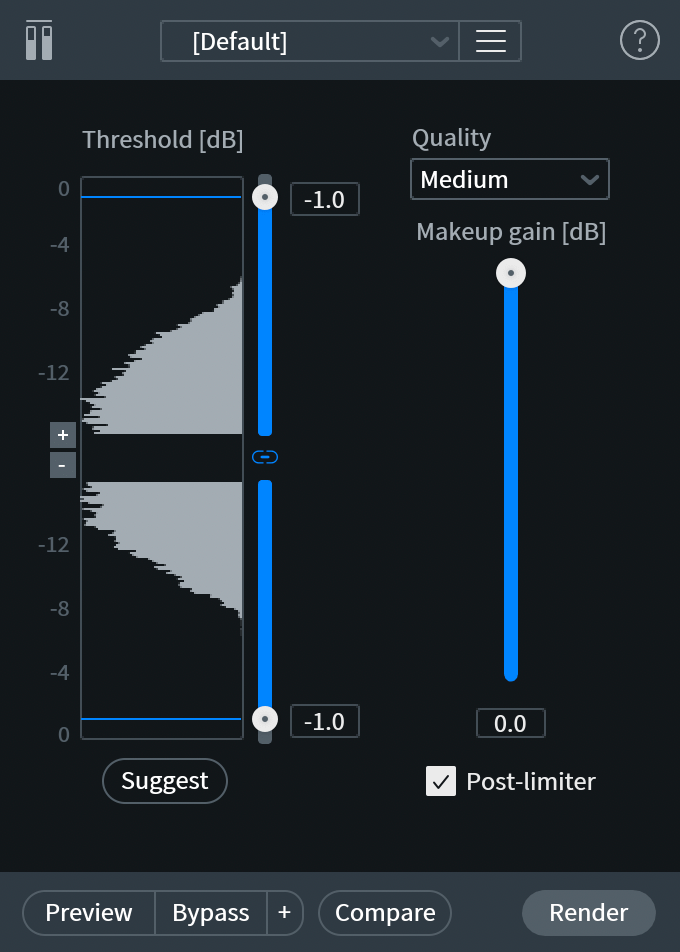
- HISTOGRAM METER(ヒストグラム・メーター): 選択範囲内の波形レベルをヒストグラムで表示します。ヒストグラ ム・メーターを使えば波形のピークが集中した箇所にスレッショルドを設定することができます。これは通常、ファイル にあるクリップのレベルを表します。ヒストグラムにある線が長いほど、その振幅において音が強いことを表します。
- HISTOGRAM ZOOM CONTROLS(ヒストグラムの拡大操作) 信号をより細かく確認したい場合はヒストグラムのスケール
を変更できます。(+)と(-)ボタンを使うとクリップ除去モジュールの解像度を変更します。これらのボタンはヒストグラ
ムとスレッショルド・スライダーの幅を変更します。クリップ箇所がヒストグラムに表示されたところよりも低い場合、
あるいは何も見えない場合にはヒストグラムの表示を拡大すると良いでしょう。
メモ:ヒストグラムのリアルタイム表示におけるアプリケーションとクリップ除去の比較
- **RXオーディオエディターではヒストグラム・メーターは選択範囲に対応してリアルタイム表示されます。**クリップの 顕著な録音箇所を範囲選択すると、クリップ除去機能が音声ファイルのレベルを分析します。一般的に、クリップが選択 範囲内に存在する場合、ヒストグラム・メーター全体に水平線として表示されます。
- クリップ除去プラグインのメーターはヒストグラムをリアルタイムで表示します。
ヒストグラムとは
- ヒストグラムは特定の信号レベルと時間に対するサンプル数を表す分析ツールです。ヒストグラムにある線が長いほど、 その振幅において音が強いことを表します。
- 波形の上端と下端で音が集中している場合は、信号はクリップしているか、あるいは歪んでいるといえます。
- THRESHOLD(スレッショルド)[dB]: クリップを検知する際のスレッショルドを設定します。通常は、クリップの実
レベルよりわずかに低い値に設定するべきです。スレッショルドを設定するには、ヒストグラム上でクリップが集中する
部分のわずか下までスレッショルド・スライダーを動かしてください。
スレッショルド操作中のオーバーレイ(線の重なり)について
クリッピング・スレッショルドを調整すると、ヒストグラム内に青い線が、そして波形上にはグレーの線が表示されま す。(クリップ除去の効果がオーバーレイしたとき)これらの線は、クリップ除去アルゴリズムによってオーディオ情報 が"クリップ"していると識別されていることを意味します。
スペクトル/波形表示上のクリップ除去スレッショルドのオーバーレイを使うには
- デフォルト時、“Declipper Threshold"は"View"メニューの"Effect Overlays"で有効化されています。“De-clip Threshold"を有効にするにはView > Effect Overlay のメニューに進みます。
- 機能が有効な状態でクリップ除去モジュールを開くと、クリップ除去スレッショルドのオーバーレイがスペクトル/波形 表示上に表示されます。
- スペクトル画面上のスレッショルドのオーバーレイの線を操作することにより、クリップ除去スレッショルドを調整する ことができます。
- 波形の振幅目盛の上でマウス・ホイールを使うとスレッショルドの値を調整できます。
- THRESHOLD LINK(スレッショルド・リンク): 波形の正の側と負の側にあるクリップのスレッショルドをそれぞれ
個別に操作する機能に切り替えます。

- この機能が有効だと、正の側と負の側のクリップ・スレッショルドの操作を個別に行うことができます。これはどちら か片側にクリップが偏っている場合に便利です。
- また、波形画面のスレッショルド・コントロールの間にあるチェーンのマークをクリックして切り替えもできます。
- SUGGEST(推奨値): 選択範囲のレベルをもとに推奨のスレッショルド値を計算します。
- QUALITY(品質): 修正処理の品質設定を操作します。クリップ除去モジュールには3つの品質モードがあります。
Low(低)、Medium(中)、High(高)
メモ:クリップ除去の品質モード
- “Low"の品質モードは処理速度がとても速くなります。
- “High"の品質モードは処理速度は遅いものの、精度が高まります。
- 多くの場合は"Low"の品質モードでも十分な結果が得られます。時間の節約のために、はじめは"Low"での処理から試して みてください。比較機能を使ってそれぞれのモードによる複数の結果の確認を行うことができます。
- MAKEUP GAIN(メイクアップ・ゲイン)[dB]: クリップ除去後に適用されるゲインを設定します。
メイクアップ・ゲインの使い方
クリップ除去処理によりピーク・レベルが高くなります。メイクアップ・ゲインを操作すれば除去処理後に発生する信号 のクリップを防ぐことができます。また、処理されていない選択範囲外の音声のレベルと一致させるためにも役立ちま す。
- POST-LIMITER(ポスト・リミッター) ピーク・リミッターを適用して処理後の音声レベルを0dBFSから超えないよう
します。
- たいていの場合、クリップ除去はクリップ箇所より"上"の信号を修正してレベルを増加させるため、0dBFSより上に ヘッド・ルームがないと信号がまたクリップしてしまう事があります。
- ポスト・リミッターが無効の場合、ファイルが32ビット・フローとで保存されている限り、メイクアップ・ゲインがな くても修正箇所の0dBFSより上の信号は正常に保たれます。ただし、デジタル/アナログ変換を通じて音声再生時にその 箇所はクリップします。
より詳しい情報
激しいディストーションへの対処方法
- 状況によっては、Deconstruct(分解)モジュールを使ってディストーションのノイズ成分を抽出する と、波形内でクリップしたピーク以外の付加ノイズを除去するのに役立ちます。
- スペクトル上に激しいディストーションが確認できる場合、Spectral Repair(スペクトル修復) ツールを使って問題となっている箇所を選択し、ノイズを減衰またはディストーションしていない音声と入れ替えること ができます。
画像で見る例
クリップ修復の使用前/使用後
これらは、クリップ修復を実行する前と後の波形です。使用後(下図)の波形には、修復された波形(細い線)と、リミッ
ター処理後の波形(明るい実線)が表示されます。

非リンクのスレッショルド操作による非対称クリップの除去
ここでは、問題のある波形(灰色)を正の側のみ、−13 dB周辺で削っています。(右側のヒストグラムで正の側のみクリッ プが生じていることがわかります)。ここでは負の側の処理は不要のため、スレッショルドのリンクを外し、正の側にの み、−13 dBFS以上の信号へ処理を実行します。処理後の波形はグレーのピーク線の上に青い線で表示されます。
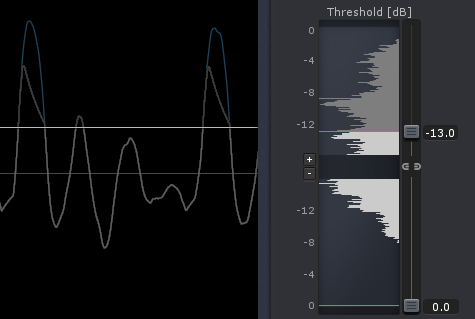
De-crackle(クラックル除去)
モジュール&プラグイン概要
低いレベルでたくさん寄り集まったクリック・ノイズをクラックルと言います。クラックル除去機能はそのようなオーディ オ問題を解決するために大変効果的で、特にクリック除去で最も大きなノイズを除去した後にクラックル除去を使用すると 効果があります。
操作項目
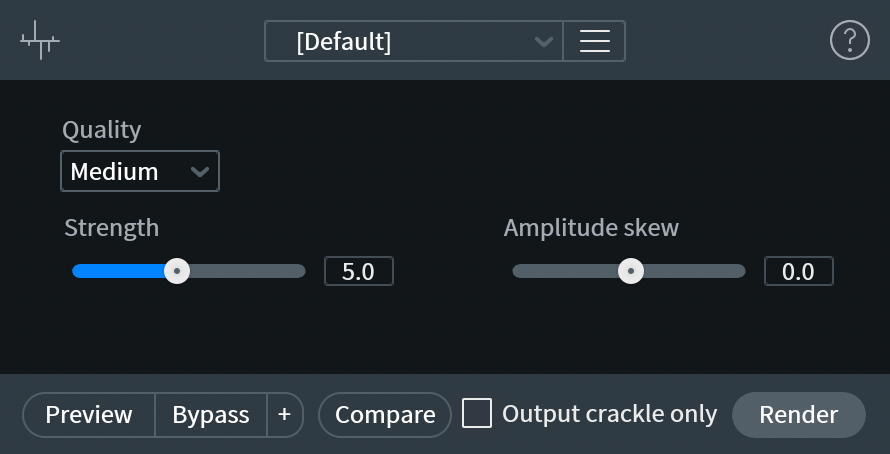
- QUALITY(品質):
- LOW(低) 素早く処理を行います。
- MEDIUM(中) 速く連続的に繰り返されるクリックを除去するのに有効です。
- HIGH(高) 信号の音声品質を保つのに役立ちます。
- STRENGTH(強さ): クラックルを検知、除去する量を設定します。
- AMPLITUDE SKEW(振幅修正) 通常の設定より大きな、または小さなクラックルのレベルへ検知の対象レベルをバイ アスします。0 dB以上の値はより振幅の多い信号に対して処理を適用します。これによりクリップ除去では対処し切れな いクリップの除去などが可能な場合があります。クラックルにトランジェントやその他の大きなレベルの信号(クリップ 等)の成分がある場合、この設定を右寄りにしてください。クラックルのほとんどが小さな音のレベルで発生している場 合はこの設定を左寄りにしてください。
- OUTPUT CRACKLE ONLY(クラックルのみ出力) 原音と処理された信号(クラックルの音)の差異のみを出力します。
De-ess(エス除去)
モジュール&プラグイン
概要
エス除去(ディ・エッサー)機能では歯擦音や"S"、“F”、“X”、“SH”、小さな"C"の音から生じる耳障りな高音を除去します。
操作項目

- モード: ディ・エッサー・モジュールには2つの処理アルゴリズムがあります。
- CLASSIC MODE(クラシック): 広域ゲイン・エンベロープにより歯擦音を検知して除去します。このモードでは 全周波数帯域に音の減衰が適用されるため、スペクトル除去モードと比較すると、処理ターゲットが幅広く設定されて います。
- SPECTRAL MODE(スペクトル): クラシックモードよりも特定の周波数に対してわかりやすく的確に歯擦音の除去
を行います。スペクトル・モードでは、歯擦音が最も顕著な高域のみを減衰し、低域は処理を行いません。
スペクトル・ディエッサー処理はどのように働くか
スペクトル歯擦音除去は、数多くの帯域を持ったマルチバンド・コンプレッサーです。これは歯擦音のレベルを圧縮 し、これらのスペクトルを成形するほか、アンビエント・ノイズの生成を防止します。各帯域は個別に操作すること も、リンクさせて操作することも可能です。(後述の スペクトル形成スライダー で調整します)そして、帯域のス レッショルドは歯擦音の形状に応じて調整することができます(後述の スペクトル傾斜スライダー で調整します)。
- THRESHOLD(スレッショルド): ディ・エッサー・モジュールが歯擦音に対して圧縮を開始する閾値を設定します。
スレッショルド設定には入力信号レベルに対する反応が異なる2つのモードがあります。これらはデシベルで表記され、
音声のレベルに相対して設定する相対モードとフルスケールで設定する絶対モードが選べます。
- RELATIVE MODE(相対モード) 音声のレベルを設定し、それに相対するスレッショルドを設定します。これはス レッショルド・モードのデフォルト設定です。スレッショルド・スライダーの下にある"Absolute"のチェック・ボック スにチェックがない場合、相対モードが有効となっています。
- ABSOLUTE MODE(絶対モード) フルスケール(dBFS)でスレッショルドを設定します。このモードはスレッショル ド・スライダーの下にある"Absolute"のチェック・ボックスをチェックすると有効になります。
- CUTOFF FREQUENCY(カットオフ周波数): 保持する音声と除去する歯擦音が重なり合う箇所を特定します。カット オフ周波数の値は歯擦音除去の限界低域として機能します。
- SPECTRAL SHAPING(スペクトル形成) スペクトル形成は歯擦音の形状がどの程度変化するかを決定します。これを
0%に設定すると、全帯域に均等な圧縮を適用することで、歯擦音を自然な形状に留めます。100%にすると、特定のノイ
ズ・プロファイル(スペクトル傾斜を参照してください)へ向かって歯擦音が平坦化されます。
スペクトル形成について
スペクトル形成は歯擦音処理の強さの微調整と考えることができます。形成すればするほど、歯擦音は除去されます。平 坦化を強くすればするほど、歯擦音は減少します。
- SPECTRAL TILT(スペクトル傾斜): スペクトル傾斜の設定では歯擦音除去をするターゲット情報(ノイズ・プロ
ファイル)を設定します。この設定を0にするとピンク・ノイズに似た自然なディケイを持ったスペクトルになります。0
より上下に設定すると、ターゲットとなるノイズ・プロファイルを低周波(ブラウン・ノイズなど)や高周波(ホワイ
ト・ノイズなど)に重点を置くようにします。
スペクトラル傾斜について
スペクトラル傾斜は理想的な高域信号の形状を判断するのに柔軟性をもたらします。ブラウン・ノイズ形状に近づける と、音は暗くなります。ホワイト・ノイズ形状に近づけると音は明るくなります。形成とスレッショルドを一緒に設定す ることで、形成の度合を調整することができます。
- SPEED(スピード): 処理のアタックとリリースの時間を設定します。アタックの時間はどちらのモードでもプログ
ラムに依存します。
- FAST(速): アタックとリリースの時間を短くします。
- SLOW(遅): アタックとリリースの時間を長くします。
スピードの設定が正しいかどうか
- ディ・エッサーのトランジェントを平坦化しすぎていませんか? 設定が速すぎるとトランジェントの始めの高周波帯 域を減らしすぎることで、必要な高域成分まで平坦化してしまう恐れがあります。 この問題を軽減するにはSLOW(遅) のモードを試してみてください。
- ディ・エッサーによって高域がポンピングしていませんか? 設定が遅すぎると除去処理の戻りが遅すぎて、高域成分 を大幅に減少してしまいます。この問題を軽減するにはFAST(速)のモードを試してみてください。
De-hum(ハム除去)
モジュール&プラグイン
概要
De-humは交流電源や電磁場に由来するハムノイズや電気的なバズといった音程を持ったしつこいノイズを取り除くモジュールです。De-humには2つのモードがあり、Staticモードはグラウンドノイズやいくつかの倍音を含むシンプルなハムノイズに適しています。Dynamicではより複雑なハムやバズに対応します。
モード選択
-
Static:
- シンプルな音程を持ったノイズとその倍音に最適です。
- 音声の帯域に重ならないハムに適しています。
-
Dynamic:
- 12以上の倍音を含むハムを取り除きます。
- 同じ倍音列に並んでいない、互いに関連性の無いハムを取り除きます。
- バズや電磁場の影響で起こる高周波ノイズに対応します。
- ハムやバズが音声に被っている時に使います。
Dynamicモードの使い方
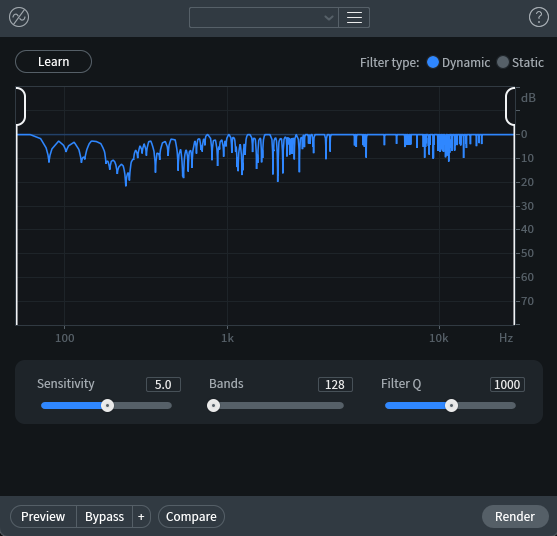
- LEARN: 取り除くべき複雑なハムの特徴を全てキャプチャします。RX Audio Editorの中で学習する時はハムのみを含む範囲を選択してLearnボタンをクリックします。プラグインとして使っている時はLearnを有効にした状態でハムのみを含むセクションを再生します。もしハムだけを選択することが出来ない場合でもRXが目立つハムを解析することが出来ますが、ハムのみを選択した場合と比べると結果は上手くいかないかもしれません。
- SENSITIVITY: 取り除かれるハムの量を調節します。
- BANDS: ダイナミックなノッチフィルターの数を調節します。このフィルターは入力に応じて自らゲインを設定しリンギングを防ぎます。高い値にすることでより複雑なハムに対応することが出来ますが、代わりにハム以外の部分の音に影響が出ます。
- FILTER Q: ノッチフィルターのQ値(帯域幅)を制御します。
- RANGE SELECTORS: De-humモジュールが除去するハムの帯域の上限と下限を設定します。
Staticモードの使い方
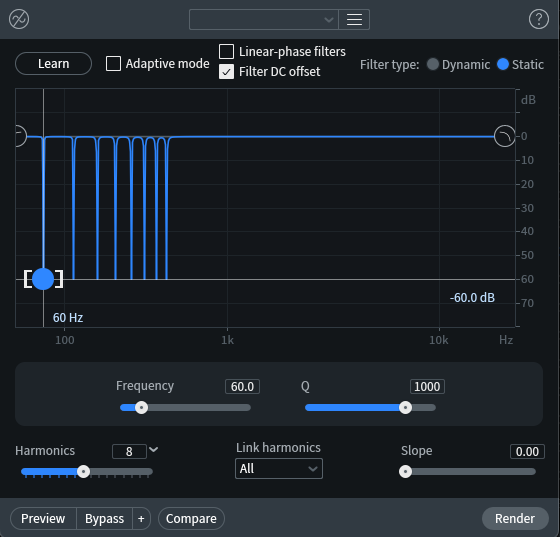
- BASE FREQUENCY(基本周波数): 取り除きたいハムノイズの基本周波数を設定します。プレビューを有効にしてスラ
イダーを動かし、ハムが適切に除去されるポイントを探して下さい。
- FREQUENCY (Hz): フィルターの基本周波数を設定します。
- FILTER Q(フィルターのQ値): ノッチフィルターのQ値を設定します。この値は基本周波数とその全ての倍音に対
して有効です。
Tip
プレビューの最中スペクトラムアナライザーを使うとハムノイズの周波数を特定しやすくな るでしょう。
- LEARN: 学習したノイズの特徴に基づいてBase frequency(基本周波数)を設定します。RX Audio Editorの中で学習する時はハムのみを含む範囲を選択してLearnボタンをクリックします。プラグインとして使っている時はLearnを有効にした状態でハムのみを含むセクションを再生します。もしハムだけを選択することが出来ない場合でもRXが目立つハムを解析することが出来ますが、ハムのみを選択した場合と比べると結果は上手くいかないかもしれません。
- ADAPTIVE MODE(適応モード): チェックを入れると時間経過中でのオーディオの変化に基づいてノッチフィルター を適応させるようになります。このモードではRXは受信したオーディオを分析して何がハムで、何が必要なオーディオ素 材なのかを自ら判断します。このモードはファイルの中でハムのピッチが変化する場合に適しています。Available only in Static Mode.
- LINEAR-PHASE FILTERS(リニアフェーズフィルター): Linear-phase filtersは、ブロックサイズの大きなFFT(高
速フーリエ変換)のFIR(有限インパルス応答)フィルタです。これらのフィルタは位相を変えることなく非常に正確な
周波数応答を提供しますが、代わりにレイテンシやフィルタのプリリンギングが発生します。
Disabling Linear Phase (FIR) filters
- リニアフェイズを無効にすると、De-humはミニマムフェイズのIIR(無限インパルス応答) フィルタを使用します。これ も非常に正確で、ポストリンギングの影響を受けやすいですが通常はFIRフィルタのプリリンギングよりも目立ちませ ん。
- レイテンシーについて: Linear-phase filtersを無効にすると、De-humをリアルタイムプラグインとして使用してい るときにレイテンシーを減らすことができます。
- HIGH/LOW-PASS FILTERS(ハイパス/ローパスフィルター): これらの昔ながらのフィルターはノッチフィルターの前
段で動作し、特定のカットオフ周波数以上または以下の信号を通過させることができます。極端なハム音やバズ音に対処
するのに役立ちます。
- FREQUENCY (Hz): フィルターのカットオフ周波数を設定します。
- FILTER Q: フィルターの帯域幅(またはdB/octaveのカット量)を設定します。デフォルトのIIRフィルターと高い Q値のセッティングでは、昔ながらのアナログフィルターのようなレゾナンスがカットオフ周波数に現れます。この共 鳴はLinear-phase filtersを有効にすることによって緩和できます。
- HARMONICS: ハムノイズはそのハーモニクスを含むことが多いため、De-humはこれらの倍音も減衰させることが出来るようになっています。Number of harmonicsを使って、最大16次倍音までを指定可能です。ハーモニクスはスペクトログラム表示で簡単に識別することができます。ハーモニクスの数を選択した後にスロープコントロールを使って、高次の倍音をどれだけ強く減衰させるかを設定します。
- LINK HARMONICS(倍音のリンク): ノッチフィルター各次の倍音の減衰量をリンクさせることが出来ます。
- ALL(全て): 1つのゲインノードを表示させ、そのノードが全てのノッチフィルターの減衰量を制御します。デ フォルトではこの設定になっています。
- ODD/EVEN(奇数次/偶数次): 2つのゲインノードを表示させ、片方は基本周波数と偶数倍音の減衰量を、もう1つ のノードは奇数倍音の減衰量を制御します。
- NONE(リンクしない): 基本周波数と各倍音に対してそれぞれノードを表示し、個別にフィルターの減衰量を設定 することが出来ます。
- SLOPE(スロープ): 倍音がリンクされている時、各倍音のゲインノードのスロープの傾きを制御します。次数が大 きくなればなるほどノッチフィルターのゲインは0dBに近づきます。Link HarmonicsがOdd/Evenに設定されている場合、 奇数倍音と偶数倍音のスロープを独立して制御することが出来ます。
- HARMONIC PANEL [dB](各倍音の設定の数値入力パネル):
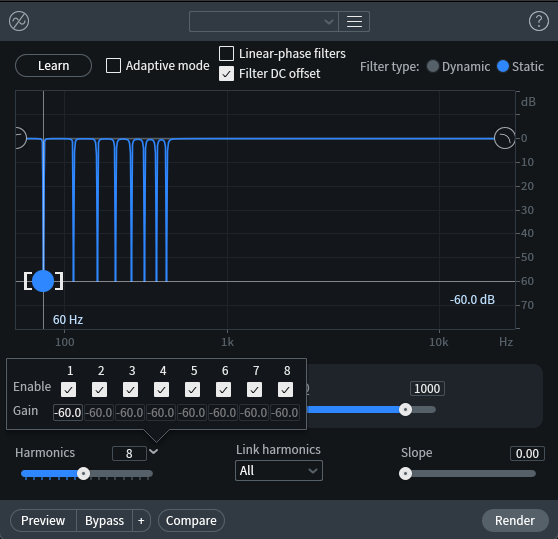
- ENABLE(有効化): どのノードを有効にするかを選択出来ます。必要でないノッチを無効にすると原音への悪影響 が少なくなります。
- GAIN [dB](ゲイン): 各ノッチフィルターのゲインをマニュアル入力します。Link HarmonicsがNoneに設定され ている場合は基本周波数だけでなく各倍音に対して設定を行うことが出来ます。
- FILTER DC OFFSET(DCオフセット): このチェックボックスをチェックすると信号からDC(直流)成分が除去されま す。DC成分はA/Dコンバーターやアナログ回路でたまに発生します。
- OUTPUT HUM ONLY(ハムのみを出力する): このチェックボックスを選択すると信号から除去されたハムのみを聞く ことが出来るため、微調整を行う際に便利です。ハムがその他の音と混ざったセクションを指定し、Output Hum Onlyに チェックを入れプレビューをクリックします。プレビュー再生を行いながらFilter QやSlope等を調節し、ハムを最大限 除去しつつ元素材への影響が最小になるポイントを探します。
おまけ
複雑なハムを含むソースに使える代替モジュール
- Guitar De-noise バズを含むギタートラックにはGuitar De-noiseを使ってみて下さい。このモジュールはアンプのバズと共に弦と指が擦れる音や強すぎるピッキングの音を抑えることが出来ます。
- Spectral De-noise(広帯域にまたがるノイズをノイズプロファイルを作成して除去するモ ジュール): 高域まで広がった多くのハーモニクス(バズとも言います)を含むハムノイズの除去には、Spectral De-noiseを試してみて下さい。Spectral De-noiseは音程を持ったノイズを選択的に除去出来る機能を搭載しており、全 帯域にまたがる高周波ハムとバズを短時間で処理出来ます。
- De-click(クリック除去) 高周波のバズは De-clickモジュールで除去できる場合があり ます。
画像で見るハムノイズの例
この画像は3次倍音までを含む60Hzのハムのスペクトルを表しています。:
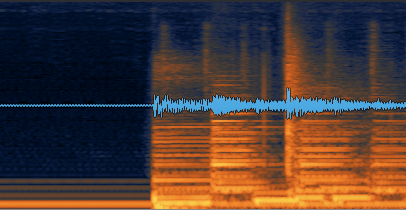
De-plosive(破裂音除去)
モジュール&プラグイン
概要
破裂音とは発声の最中に声道の空気の流れが止まることで生じる声の子音です。声道の詰まりが解消されると可聴の圧力 解放が発生し、これが破裂音となります。一般的には、ボーカルやダイアログを録音する際、高圧の破裂音信号がマイクの ダイアフラムと接触することで発生するポップ効果を軽減させるため、スタジオではポップ・フィルター、ロケ地ではウィ ンド・フィルターが使用されています。
破裂音除去機能ではダイアログの基本周波数成分とハーモニクスを維持しながら入力信号内の破裂音を的確にに識別、分 離、除去することができます。
操作項目
以下のセクションで破裂音除去で使用する操作項目を説明しています。
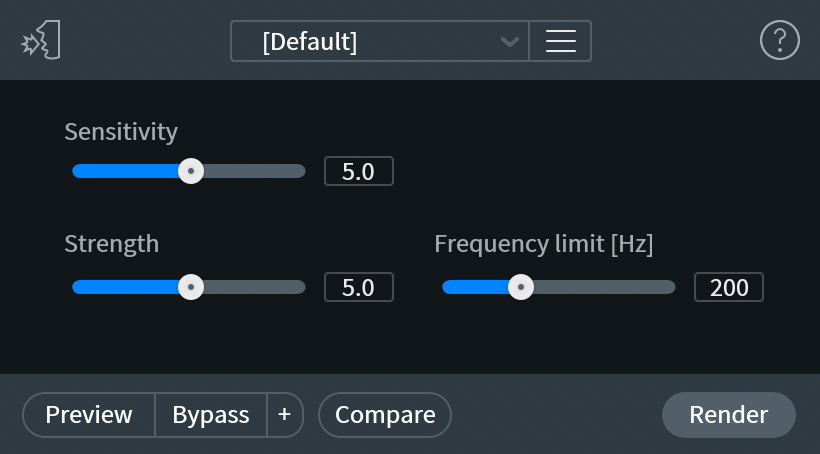
Sensitivity(感度)
入力信号内で破裂音と分類される信号の量を調整します。感度調整は単に"Strength"(強さ)を高く設定するよりも、全体 的な破裂音除去に大きな効果があります。
- 低い値にすると 検知アルゴリズムで破裂音と定義する幅を狭めます。これにより破裂音の全体的な除去量は減りま すが、音声信号の品質は保たれます。
- 高い値にすると 検知アルゴリズムで破裂音と定義する幅が広がりますので、必要な音声信号も破裂音として定義さ れてしまう可能性があり、結果として破裂音と共に除去されることになります。
Strength(強さ)
検知された破裂音信号に適用される除去の度合を調整します。数値が高いほど破裂音は大幅に減少しますが、音声信号の品 質と明瞭さを失う可能性があります。音声の信号を維持しつつ破裂音を減らしたい場合は、“Sensitivity”(感度)を上げ つつ"Strength"(強さ)を減らしてみてください。
Frequency Limit(周波数上限) [Hz]
破裂音除去の周波数上限を設定します。破裂音は通常、20Hzから300Hzの間に出現しますが、時として500Hzまで及ぶことも あります。この設定を破裂音が入力信号内で発生している帯域のすぐ上にすると、破裂音が発生している帯域の上にある信 号への不要な除去処理を抑えることができます。
スペクトル画面で破裂音を特定するには
スペクトログラムを使って入力信号内の破裂音の最高周波数を特定するのに役立ちます。破裂音はマイクのダイアフラムに 空圧による小さなバーストがぶつかることで発生し、結果としてその部分の振幅が高まります。スペクトルで使用する色は 信号の振幅を表しています。暗い色調は低い振幅を意味し、明るく鮮やかな色調は高い振幅を意味します。破裂音は通常、 周囲の音声成分と比べて明るく表示されます。
推奨:ハイパス・フィルターを適用する前に破裂音除去機能を使うこと
破裂音除去機能では20から80 Hzの間にある破裂音の検知を行います。入力ファイルに対して既にハイパス・フィルターに よる処理が行われていると、破裂音検知が正常に動作しない可能性があります。最良の結果を得る上で、ハイパス・フィル ターを使用する前に破裂音除去を使用することを推奨します。
De-reverb(リバーブ除去)
モジュール&プラグイン
概要
リバーブ除去機能は録音された音の空間の量を調節します。大聖堂のような空間音を小さいホールでの空間音に変えること もできますし、空間的なボーカル録音もモニター・ルームで録音されたような音に変えることができます。
リバーブ除去機能では信号にある反響音/ダイレクト(ウェット/ドライとも呼びます)の比率に応じてオーディオの処理を 行います。モジュールにより周波数とディケイ時間の推奨設定を分析することも、自分で設定することも可能です。
操作項目

- LEARN(分析): 信号内のリバーブの量を分析します。
- 分析機能により信号が分析され、信号の周波数ごとのウェット/ドライの比率と、リバーブのディケイの全体比率も設 定します。
- 分析動作が完了すると、“Reverb Profile"と"Tail Length"の項目が推奨値に設定されます。
- 分析はどのような残響を持つオーディオにも対応します。
推奨の使用方法
分析機能はノイズ・フロア(またはルーム・トーン)から始まり、ダイレクト信号と残響音が入る数秒間の範囲を選択 して使用することを強く推奨します。
- メーター
- 上部のメーターは再生してから過去5秒間の入出力のレベルの差異を表示します。
- 下部のメーターは経時的なリバーブの減少量を表します。これは入出力との違いを水平の線で表示しています。
- この2つのメーターによりリバーブ除去機能が検知したリバーブが確認でき、設定の精度を高めるのに役立ちます。
- REDUCTION(減少量) リバーブ除去の処理量を設定します。
- この設定を大きくするとリバーブ除去の処理量は大きくなります。
- この設定を小さくすると処理量は小さくなります。
- この項目では処理上ターゲットとなるウェット/ドライ比率を設定します。この設定を高くすれば、信号のリバーブ量
が多い判断され、より強い処理が適用されます。
メモ:負の減少量の値
減少量が負の値の場合信号のリバーブ量が大きくなります。
- REVERB PROFILE(リバーブ・プロファイル): 帯域ごとに適用するリバーブ除去量を設定します。
- 分析機能を使用すると自動的に設定されます。
- 信号内の特定の帯域にリバーブ音が顕著にあらわれる場合、その帯域の数値を上げてください。
- 通常、この設定項目は元来信号内に存在したリバーブと一致する形で設定するのが適切であると言えます。例えば、特 定の帯域でリバーブのディケイが長く(または大きく)持続する場合、その帯域の数値を上げるとより良い効果が期待 できます。
- この操作項目は信号内の顕著なリンギングやレゾナンスなどにも効果を発揮します。例えば 低音域のプロファイル の値を上げると、ベースの弦のレゾナンスのような籠った音色を除去する事ができ、高音域のプロファイルの値を上げ ると、ライブ・ボーカル録音における歯擦音のリンギングを除去する事ができます。
- TAIL LENGTH(減衰箇所の長さ) リバーブ除去のディケイを設定します。この操作項目は残響音の信号の振幅が
-60dBまで減少するまでにかかる時間比率、RT-60の近似値です。分析機能を使用すると自動的に設定されます。
- 処理後にもリバーブ減衰箇所が出てきてしまう場合や初期反響が顕著な場合、設定を上げて ください。
- リバーブ減衰箇所がやノイズ・フロアの音が過剰に処理されたり、処理された音が濁ってしまう場合は設定を下げて ください。
- 初期反響を処理するには設定を最低値にするのが効果的です。
- ARTIFACT SMOOTHING(アーティファクト平滑化): リバーブ除去の周波数精度を設定します。
アーティファクト平滑化のデフォルト値
通常、リバーブは周波数スペクトル全体にわたって平滑であるため、この項目のデフォルト値は高く設定されています。 しかしながら、空間特有のレゾナンスの音 の問題をより高い精度で対処したい場合は、この項目を下げてください。 通常であれば強い処理をかけるとアーティファクトを生み出す恐れがあるため、“Reduction”(減少量)との調整してバ ランスを整えると良いでしょう。
- ENHANCE DRY SIGNAL(ドライ信号の強調): ダイレクト信号のレベルを上げます。
- ダイレクト信号をブーストして信号のダイナミック・レンジを広げ、声やトランジェントの処理を試すのに最適です。
- この設定を有効化することで、のちにノイズ除去を行うのにも役立ちます。
- OUTPUT REVERB ONLY(リバーブのみ出力): 処理された信号からウェットのリバーブ信号の出力のみ行います。
- これは処理がうまく機能しているかを確認するのに役立ちます。リバーブのみを聞くことで減少量、リバーブ・プロ ファイル、減衰箇所の長さ、アーティファクト平滑化といった設定項目の影響を理解するのに便利です。
- この設定が有効のときの出力は、録音されたリバーブの音がより強調される形で、原音と処理後の音の違いとして再生 されるため、通常のリバーブの音のように聞こえない場合があります。
より詳しい情報
初期反響とは
初期反響とは最も近い面から生じたダイレクト音のエコーのことです。強い音のエネルギーでありながら消滅までの時間が 短いため、リバーブの減衰箇所とは分けて考えられます。初期反響は通常、リバーブの減衰箇所の、最初の5msから100msの 部分に含まれます。
リバーブ除去をリアル・タイムで使用する
- リバーブ除去機能はVST/AU/RTAS/AAXといったリアル・タイムで動作するプラグインとして利用できます。
- しかしながら処理が複雑であることから、リソースを占有してしまう恐れがあります。
- 最良の結果を得るために、一旦RXオーディオ・エディターに問題のオーディオを取り込み(RX Connect経由、または直接 ファイルを開く)、リバーブ除去を適用して、そのファイルを元のセッションへ戻すことをお勧めします。
ヒント:リバーブ・プロファイルの分析
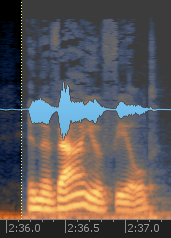
- 信号に対する設定を迅速かつ最適に得るには、ノイズから始まる、ダイレクト音とリバーブの減衰箇所の両方がある箇
所、約5秒間を選択してください。
- 分析機能を利用するときにリバーブ除去機能の信号追跡メーターを十分に満たすダイレクト信号とリバーブの減衰箇所 を見つけることができれば、良いリバーブ・プロファイルを得ることができるでしょう。
- ダイレクト音、リバーブの減衰箇所、ノイズはすべて、リバーブ除去機能がオーディオを分析し、適切な設定を行うのに 有効です。ドライ信号とリバーブ信号の比率を分析するには、リバーブの残響箇所の長さと信号のノイズ・フロアの位置 が重要です。(これにより過剰な処理を防止します)
- 分析機能でもし良い結果を得るのが難しい場合は、以下のことをお試しください。
- ドラム、クラップ、咳のようなトランジェントのある広い周波数帯域の音声を分析します。
- リバーブの強い、任意のオーディオを分析します。
- より長めに分析を行います。ほとんどのリバーブは数秒で分析できますが、リバーブ・プロファイルによっては分析に 最大10秒まで必要になる場合があります。
- リバーブ除去された音が自然でない場合
- 分析後、リバーブ除去後の出力が自然でない場合、減少量の設定を下げてみてください。
リバーブ除去処理の画像で見る例
リバーブ除去機能には、時間に応じて信号をシャープする効果があり、スペクトルでこの変化が確認できます。リバーブ成
分があるとオーディオはぼやけ気味に表示され、それらを取り除くとオーディオはきれいに表示されます。上図は、離れた
からの読み上げ音声(左)、その減衰部分を長く処理したもの(中央)、そしてリバーブ除去により初期反響を除去し減退
部分を縮めた画像(右)をまとめたものです。
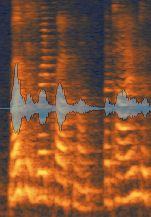
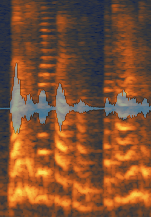
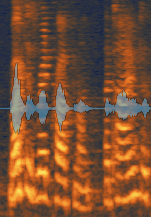
ヒント:複雑なリバーブの対処
明確な初期反射を含むような非常に複雑なオーディオへの対処が必要場合、以下のリバーブ除去の方法を流れを試すことで 良い結果が得られるかもしれません。
- まず、長いリバーブの減衰箇所に対する適正な減少値を割り出します。
- 処理後、新しいリバーブ・プロファイルの分析を始め、初期反射のレベルを下げてみてください。リバーブ減衰箇所の 設定を0.5へ、アーティファクト平滑化をおよそ3.0へ、そして減少値設定を上げます。
- リバーブ除去とSpectral De-noise(スペクトル・ノイズ除去)を組み合わせれば、リバーブ の非常に多い信号の処理に大きな効果を得られる場合があります。処理の順番は問いません。
代替モジュール
ダイアログに特化したリバーブ除去の処理は、RX 9 Advancedに搭載されているDialogue De-reverb(ダイアログのリバー ブ除去)のモジュールをお試しください
De-rustle(布擦れ除去)
ADV
モジュール&プラグイン(Audiosuiteのみ)
概要
布擦れ除去機能は、小型ピンマイクが収録時に服などに擦れて発生するようなカサカサ音やその他のノイズを除去します。 この布擦れ音は予期せぬタイミングで経時的に発生し、高周波数域の"擦れる音"や低周波数域の"重い衝撃音"など、幅広い 音の特性があるため、除去処理が難しいものとなっています。
布擦れ除去モジュールは、独立した布擦れ音、きれいなダイアログ、そして布擦れの混ざったダイアログを学んだ機械学習 アルゴリズムを搭載しています。布擦れ除去機能は処理を行う際、学習データを読み込んでダイアログからの布擦れを識別 し、分離します。
操作項目
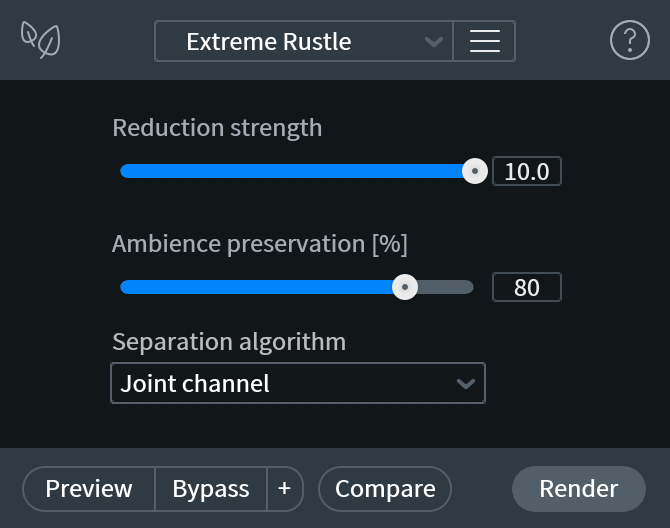
Reduction Strength(除去の強さ)
分離アルゴリズムが入力信号内からダイアログを検知する感度を調整します。
- 値が低い場合 ダイアログの検出基準が緩くなるため、より多くの布擦れ音が残存する恐れはありますが、音声の明 瞭さを残しやすくなります。
- 値が高い場合 ダイアログの検出基準が厳しくなるため、より多くの布擦れ音が除去できますが、音声の明瞭さが失 われる可能性が高くなります。
Ambience Preservation(アンビエンス維持率)
処理後の出力に保持するバックグラウンド・ノイズの量を調整します。分離アルゴリズムにより布擦れとして検出された信 号には、バックグラウンド・ノイズやアンビエンスが入る場合があります。その結果、関係のないバックグラウンド・ノイ ズまで除去してしまうこととなります。
- 値が低い場合 入力信号内の布擦れとバックグラウンド・ノイズの分離基準が緩くなるため、バックグラウンド・ノ イズを布擦れとして判断する可能性がより高くなり、布擦れ成分として除去される可能性が高くなります。
- 値が高い場合 入力信号内の布擦れとバックグラウンド・ノイズの分離基準が厳しくなるため、バックグラウンド・ ノイズを布擦れとして判断する可能性がより低くなり、布擦れ成分として除去される可能性が低くなります。
Separation Algorithm(分離アルゴリズム)
布擦れ除去モジュールには以下の分離アルゴリズムがあります。
Channel Independent(チャンネル独立式)
このモードを選択すると、分離アルゴリズムはそれぞれの入力チャンネルに独立してはたらきます。チャンネル独立式の モードは、分離アルゴリズムの中で最も速い処理が可能です。RXオーディオ・エディターで布擦れ除去モジュールを使用す るときに最も効率的なリアル・タイム試聴と処理速度をもたらします。
Joint Channel(チャンネル連結式)
このモードを選択すると、ダイアログと布擦れ成分の区別を行う前に、入力信号へチャンネル連結処理を適用します。チャ ンネル連結式モードはチャンネル独立式と比べると分離品質が高く、特にステレオ・ファイルの両方のチャンネルの類似性 が高い(または相関性が高い、強いステレオイメージ)場合、効果を発揮します。
Advanced Joint Channel(高度チャンネル連結式)
このモードを選択すると、ダイアログと布擦れ成分の区別を行う前に、入力信号へ通常のチャンネル連結処理に加えてさら に高度な処理を適用します。高度チャンネル連結式は最も高い分離品質をもたらし、特に処理するファイルのサンプリン グ・レートが高いものであれば効果を発揮します。このモードでは他の2つのモードよりも処理時間が長くなります。処理 時間を節約するのであれば、分離品質は下がるものの、チャンネル独立式モードの方をお勧めします。
Preview(視聴)機能について
低音質プレビュー・モード
その他のRX 9オーディオ・エディターのモジュールと異なり、布擦れ除去モジュールは低音質プレビュー・モードで視聴を 行います。詳細は低音質プレビュー・モードをご覧ください。
Audiosuiteにはプレビュー機能はありません
RX 9 Audiosuiteの布擦れ除去機能ではレンダリング前に視聴を行うことができません。
De-wind(風音除去)
ADV
概要
風音除去機能は比較的穏やかな風によるバーストがマイクのダイアフラムと接触したときに発生しうる、断続的な低周波ラ ンブルを除去します。風音除去機能は信号を歪ませるほどの強風によるバーストを除去するようには設計されていません。
操作項目
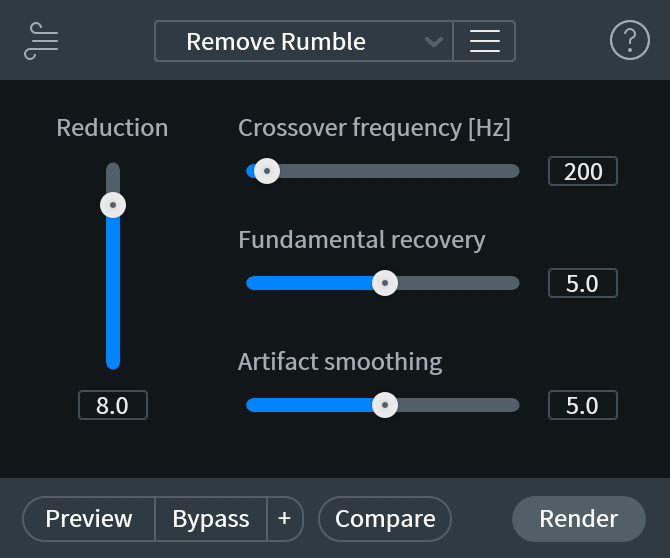
Reduction(除去率)
風音の除去強さと原音信号を保持するバランスを設定します。
Crossover Frequency(クロスオーバー周波数)
風音除去アルゴリズムの周波数の上限を設定します。
Fundamental Recovery(基本周波数の修復率)
風音によって失われた、または遮られた低域ハーモニクスの再生成を行います。
Artifact Smoothing(アーティファクト平滑化)
FFT処理の特性による"音楽的ノイズ"の減少、除去に役立ちます。音楽的ノイズとは水中で発せられるような音と説明でき ます。出力から水のような音が生じる場合はこのスライダーを上げ、処理のかかりすぎで音がぼやける場合は下げてくださ い。
FFTとは
Fast Fourier Transform(高速フーリエ変換) 信号周波数スペクトラムの計算処理のことです。FFTサイズが大きいほ ど周波数の解像度は高く、すなわち、ノートとトーン・イベントが明瞭になります。ただしFFTを使用する場合、ソースか ら削除する音が多くなるほど不要なノイズを生み出す可能性があります。
ヒント
風音除去モジュールを使う状況
風音除去モジュールはバックグラウンドに聞こえる一定した風音ノイズではなく、前面に聞こえる断続的な風の音(例え ば、風のバーストが定期的にマイクのダイアフラムと接触しているときの音声)の除去に最適です。
風音除去アルゴリズムは録音されたノイズ・フロアがどのように経時的に変化していくかの情報を保持します。特に、風の バーストがマイクのダイアフラムに接触したときのノイズ特性である、ノイズ・フロアの変化を検出します。風音が音声内 に一定またはバッググラウンドに乗っているような状態だと、必要なノイズ・フロアと判断されて除去の対象にはならず、 保持されます。
代替モジュール
一定またはバックグラウンドに乗っている風音には以下の方法、モジュールをお試しください。
- Spectral De-noise(スペクトラル・ノイズ除去)モジュールを試してみてください。
- 風音除去の処理を複数回行ってください。
Deconstruct(分離)
ADV
概要
分離機能は選択範囲内のオーディオを分析し、音色成分、ノイズ成分、トランジェント成分(任意設定)に分離します。分 離された音声はそれぞれ個別にゲインの操作を行い、ブーストまたはカットすることができます。
操作項目
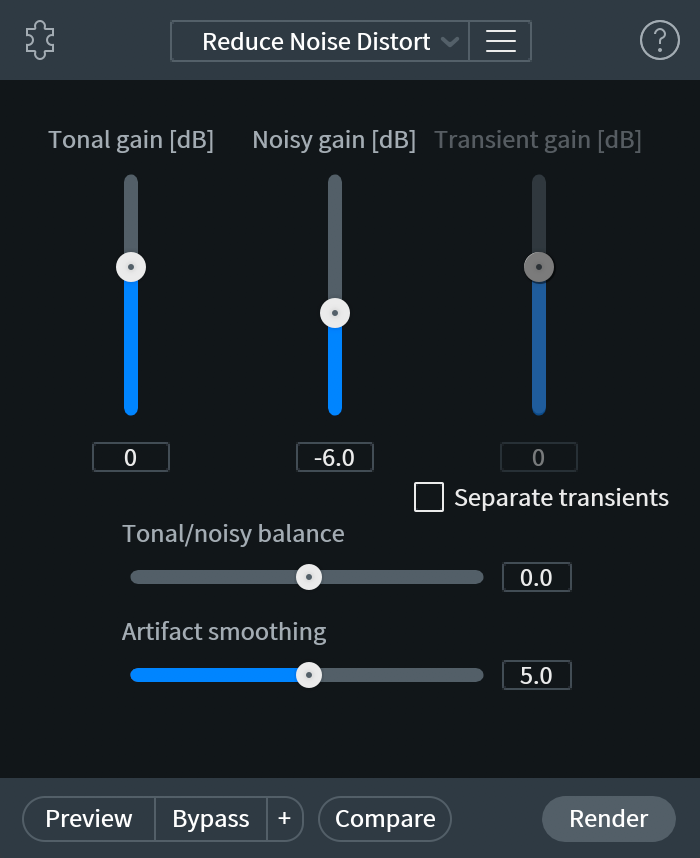
Tonal Gain(音色成分のゲイン)
信号の音色成分のレベルを調整します。音色成分(声または楽器)をブーストすることで、ノイズ・フロアから音色を持ち 上げます。
Noisy Gain(ノイズ成分のゲイン)
信号のノイズ成分のレベルを調整します。音のざらついた箇所やディストーション部分だけを取り出して、ノイズのゲイン を減少させることにより、全体的なディストーションの除去に非常に便利です。
Separate Transients(トランジェント成分の分離)
トランジェント成分の分離処理を有効にし、**Transient Gain(トランジェント成分のゲイン)**の項目を操作できるよう にします。
Transient Gain(トランジェント成分のゲイン)
信号のトランジェント成分のレベルを調整します。クリックやアタックの音を増減させることでトランジェント形成やク リック除去処理としてはたらきます。
メモ:トランジェント分離の処理について
- トランジェント分離機能によりトランジェントのレベル調整ができるようになりますが、CPUの負荷が増大します。
- CPUの負荷が上がることでプレビュー機能のパフォーマンスに影響を及ぼす可能性があります。この場合、プレビューで はなく"Compare(比較)“機能を使うことをお勧めします。
Tonal/Noisy Balance(音色/ノイズ成分のバランス)
音色とノイズを分離する際のアルゴリズムのバランス調整を行います。信号を分析する際の判断基準を音色成分、ノイズ成 分のどちらに重きを置くかを設定します。
- 負の値(音色に比重を置く) より多くのノイズ成分も音色成分として判断させ、音色ゲイン操作の対象とします。
- 正の値(ノイズに比重を置く) より多くの音色成分をノイズ成分として判断させ、ノイズ・ゲイン操作の対象としま す。
Artifact Smoothing(アーティファクト平滑化)
FFT処理の特性による"音楽的ノイズ"の減少、除去に役立ちます。出力から水のような音が生じる場合はこのスライダーを 上げ、処理のかかりすぎで音がぼやける場合は下げてください。
FFTとは
Fast Fourier Transform(高速フーリエ変換) 信号周波数スペクトラムの計算処理のことです。FFTサイズが大きいほ ど周波数の解像度は高く、すなわち、ノートとトーン・イベントが明瞭になります。ただしFFTを使用する場合、ソースか ら削除する音が多くなるほど不要なノイズを生み出す可能性があります。
より詳しい情報
- 分離機能は様々なオーディオ・ファイルやアプリケーションの処理に役立ちます。特にファイル全体にわたって変化する ノイズの除去に最適です。
- 分離機能はSpectral De-noise(スペクトル・ノイズ除去) やVoice De-noise(声音ノイズ除去) モジュールといった単に振幅を基準として信号とノイズ識別を行う機能とは異なります。分離 機能は信号レベルとは別に、ハーモニクス構造を分析します。ハムのように音声信号が静かであるか、顕著であるかは問 題にならず、ハーモニクス構造から音色信号の定義し、それに応じてゲインの調節を行います。
- 分離機能はDe-click(クリック除去)やDe-crackle(クラックル除去)を行ったあとに 残存しているレコード・ノイズに効果があります。このような状況であればSpectral De-noise(スペクトル・ノイズ除去) やVoice De-noise(声音ノイズ除去)モジュールを使用するよりも、 より良い効果をもたらす可能性があります。
Dialogue Contour(ダイアログ形成)
ADV
Overview
ダイアログ形成機能は選択範囲内にあるダイアログのピッチ・エンベロープの操作を可能にします。ダイアログ形成機能に は話し声に特化したピッチ補正処理機能が搭載されています。これはクリップ内で話の流れに沿わない、あるいは話に合わ ない言葉の抑揚を調整するのに便利な機能です。
画面
ダイアログ形成機能には波形パネルとスペクトル・パネルがあり、それぞれ有効なファイル・タブの選択範囲の情報を表示 します。範囲選択が変更されると、これらのパネルも同様に変更されます。有効なファイルタブで何も選択されていない場 合、スペクトル・パネルにも波形パネルにも何も表示されません。
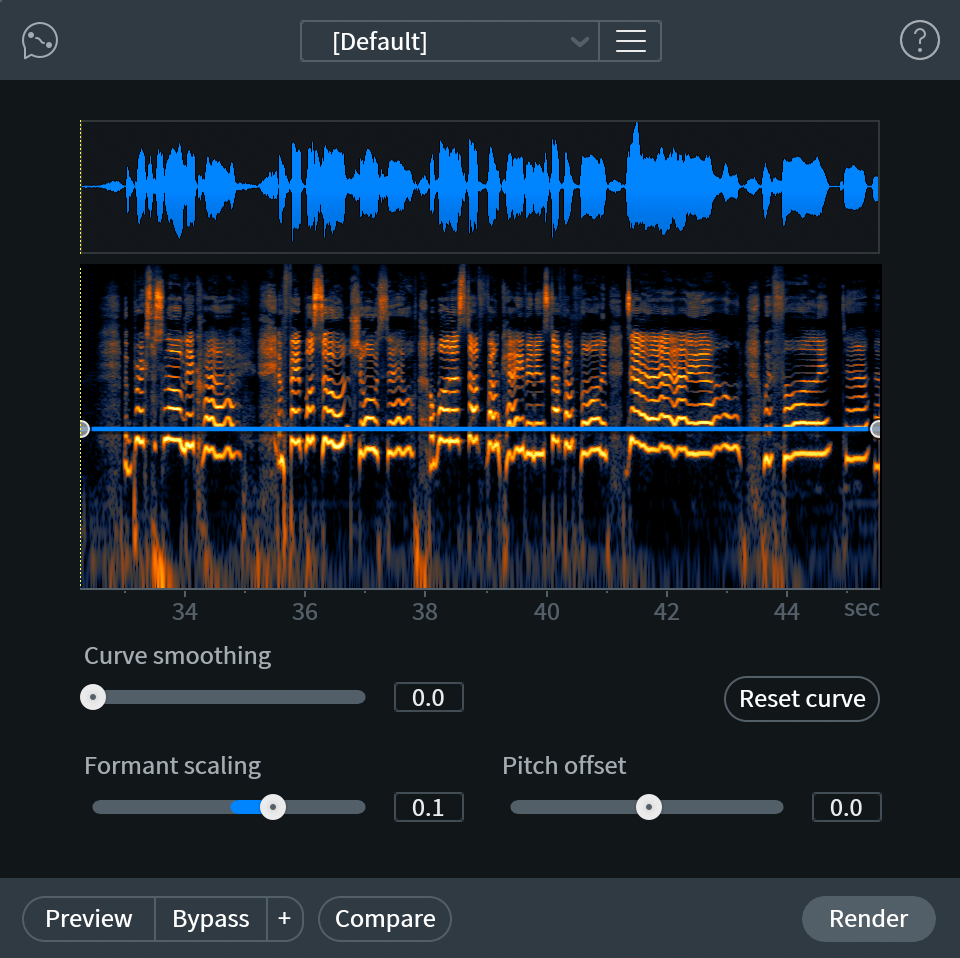
画面サイズの変更
モジュール・ウィンドウの右下隅をクリック、ドラッグすることで画面サイズを変更できます。
波形表示
このパネルに表示される波形は選択範囲のすべてのチャンネル信号を合わせて1つに表示しています。波形はばらつきのあ る振幅を範囲選択しても一定の水平解像度で描画できるようノーマライズされています。

スペクトル表示
このパネルに表示されるスペクトルは選択範囲のすべてのチャンネル信号を合わせて1つに表示しています。
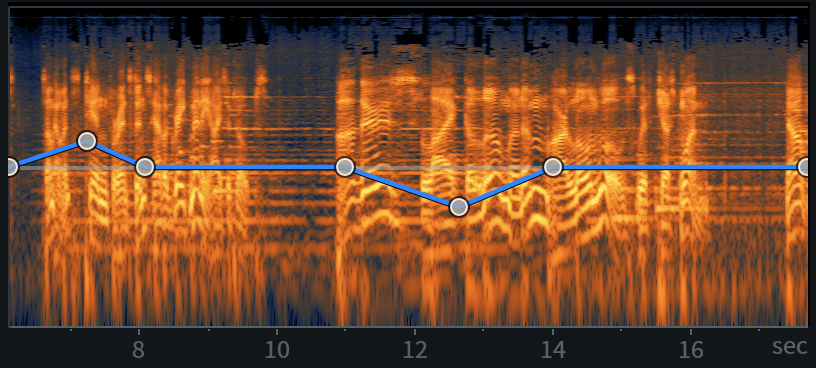
再生ヘッド・インジケーター
波形パネルとスペクトル・パネルの上に表示されている白い垂直の実線は再生ヘッドの位置、黄色い垂直のドット線は再生 ヘッドのアンカーの位置を示します。
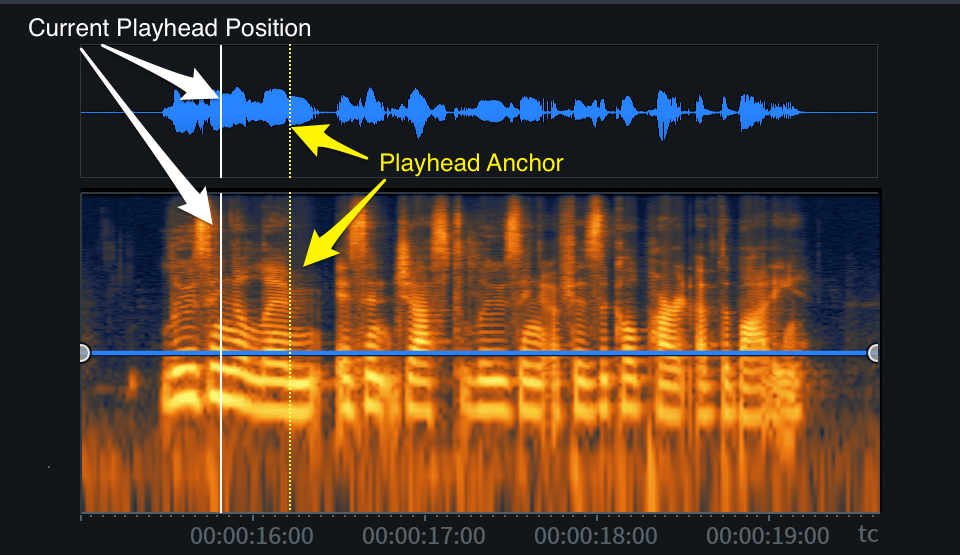
現在の再生ヘッドの位置
波形パネルとスペクトル・パネル上に表示されている白い垂直の実線は再生ヘッドの位置です。この線は、音声を再生する と再生ヘッドの位置に応じて移動します。この線は、選択範囲内に再生ヘッドがあるときだけモジュール画面に表示されま す。
再生ヘッド・アンカー
波形パネルとスペクトル・パネル上に表示されている黄色い垂直のドット線は再生ヘッド・アンカーの位置です。再生ヘッ ド・アンカーの位置が選択範囲外の場合、その線はモジュール・ウィンドウ内に表示されません。
形成曲線の表示
スペクトル・パネル上に表示されている青い線はピッチ形成曲線です。有効な選択範囲内にあるこの曲線に操作点を追加 し、ピッチを変更することができます。

形成曲線の軸
形成曲線はピッチと時間の2つの軸に沿って変更します。
- PITCH(ピッチ): 形成曲線の垂直Y軸はピッチを半音で表しています。
- ピッチの範囲は半音-6(下)から+6(上)です。
- ピッチ軸の中心は半音0(デフォルトのピッチ)です。
- TIME(時間): 形成曲線の水平X軸は時間を表しています。
- ここで使われる時間の形式はメイン・エディター画面のトランスポート内にあるtime format display(時間形式表 示)で設定したものになります。
- 時間目盛の範囲は選択範囲の長さと同じになります。
目盛の拡大
- 目盛にマウス・カーソルを重ねてマウス・ホイールかトラック・パッドを操作することで、拡大または縮小ができます。
- 目盛拡大中、目盛を左右にドラッグするとその位置から移動できます。
- 目盛をダブル・クリックすると拡大率をデフォルトに戻します。
形成曲線の値
マウス・カーソルをスペクトル・パネル上に置くと、値がパネルの左上隅に表示されます。この値は形成曲線がレンダリン グされるときに適用される処理情報を表します。
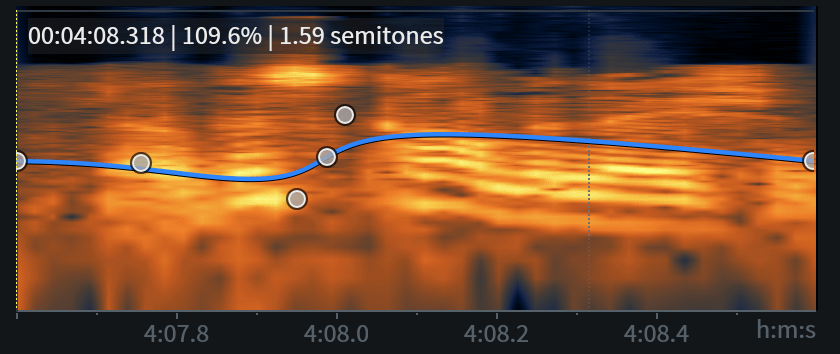
値は左から右に移動するカーソル位置を以下のように値で表示します。
- TIME(時間): スペクトル・パネル内で、カーソルが置かれている時間の位置です。
- PITCH SHIFT (%)(ピッチ・シフト%): カーソルが置かれている位置に適用されているピッチ・シフトの度合を パーセンテージで表したものです。
- PITCH SHIFT (Semitones)(ピッチ・シフト(半音)): カーソルが置かれている位置に適用されているピッチ・ シフトの度合を半音階で表したものです。
形成曲線の編集
以下のセクションでは形成曲線の編集方法と操作手順を説明します。
操作点の追加
スペクトル・パネル内をクリックすると形成曲線の操作点を追加します。
形成曲線の操作点の限界個数
形成曲線の操作点は最大25つまで追加できます。
半音調整
操作点を上下にドラッグすることで半音ずつ調整します。
タイミング調整
操作点を左右にドラッグする事でタイミングを速く、または遅くします。
メモ
- 操作点の時間は選択範囲を超えた場所へ移動することはできません。
- 選択範囲を変更しても形成曲線の形は維持されます。
- レンダリング後も形成曲線の形は維持されます。
操作点の削除
曲線から個別の操作点を消すには以下の手順で行います。
- 形成曲線の画面の上下を超えるように操作点をドラッグすると、素早く曲線から操作点を削除できます。
- 操作点に対してControlを押しながらクリック(Mac)またはCtrlを押しながらクリック(Windows)すると曲線から削除 できます。
個別の操作点のリセット
操作点をダブル・クリックするとピッチをデフォルト(半音0)に戻します。
Reset Curve(曲線のリセット)
曲線に生成したすべての操作点を削除し、曲線はデフォルトに戻します。デフォルトの曲線には2つの操作点が、選択範囲 の最初と最後にあります。デフォルトの操作点は半音0(ピッチ操作がない状態)に設定されています。
Curve Smoothing(カーブの円滑化)
形成曲線の操作点間に適用する円滑処理の量を設定します。円滑処理は共通設定であり、すべての曲線の操作点に適用され ます。
- 円滑処理の値が低い場合* 曲線の操作点間の円滑処理を少なく設定、または行わない状態にします。これにより操
作点間のピッチ遷移はより急なものになります。

- 円滑処理の値が高い場合: 円滑処理を大きくするため、操作点間の曲線は緩やかで丸みを帯びた形状になります。
これにより操作点間のピッチは緩やかな遷移になります。

操作項目
以下のセクションではフォルマント調整と選択範囲全体に共通するピッチのオフセット設定について説明します。
Formant Scaling(フォルマント調整)
ピッチ調整時のフォルマント調整の量を設定します。フォルマント調整量はピッチ調整の量に合わせて変更されます。この 設定により処理後のダイアログの音色や品質を維持、補正するのに役立ちます。状況によっては、処理後のフォルマントが 不自然に高くなったり低くなったりすることがあります。フォルマント調整設定によりこのような状況に起こる不自然な フォルマントの音を修正できます。
Pitch Offset(ピッチのオフセット)
選択範囲内で共通するピッチのオフセットの値を半音で設定します。この値は形成曲線に適用されるピッチ処理にさらに加 算、または減算されます。ピッチのオフセットを変更しても形成曲線は変更されません。。
ヒント:ピッチのオフセット
ピッチのオフセットは単語ひとつひとつを一定に調整するのに役立ちます。例えば、半音+2のピッチ・オフセットをデフォ ルトの形成曲線に設定すると選択範囲のピッチが半音2つ分上がります。
代替モジュール
より一般的な、ダイアログでないピッチ・エンベロープを編集する場合、Variable Pitch(ピッチ変 更)モジュールを試してみてください。可変ピッチの機能はタイミングの維持に関係なくピッチ・シ フト処理を行うため、より広範囲な入力音声への使用に適しています。
Dialogue De-reverb(ダイアログ・リバーブ除去)
ADV
概要
ダイアログ用リバーブ除去は録音されたダイアログに混ざった不要なリバーブを効果的かつきれいに除去します。汎用性の あるリバーブ除去モジュールとは違い、ダイアログ用リバーブ除去は処理前にリバーブ・プロファイルの分析を必要としま せん。代わりに、入力信号のリバーブ成分とダイアログ成分の分離について習得した機械学習アルゴリズムを使用します。 ダイアログとリバーブ成分を分離すれば、ダイアログ信号のレベルを下げることなく、リバーブ信号を個別に調整すること ができます。
操作項目
以下のセクションでは分離されたリバーブのレベル、リバーブの検知感度、維持するバックグラウンド・ノイズの量、分離 アルゴリズムの動作を設定する項目について説明します。
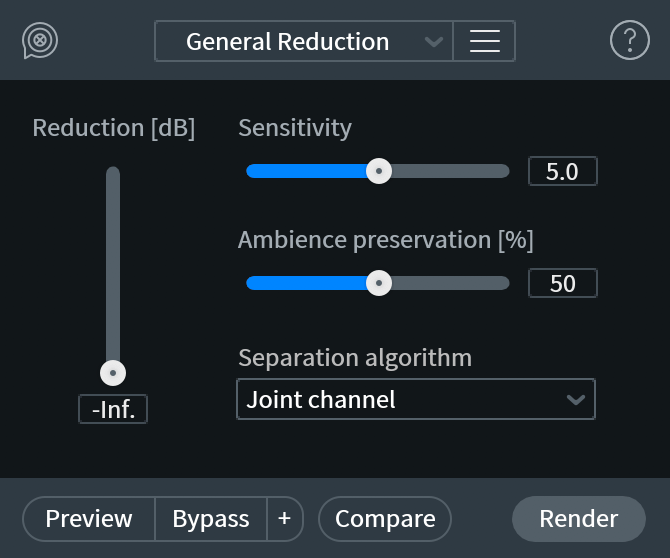
Reduction(減少量)
分離されたリバーブ成分の信号に適用する減少量を負の値(dB)で調整します。
Sensitivity(感度)
分離アルゴリズムによってどの程度の入力信号をリバーブと識別するか設定します。
- 値が低い場合 入力信号から、リバーブの成分として識別する音の定義を狭くするよう分離アルゴリズムに命令しま す。レンダリング後の信号に含まれるリバーブが残存する可能性がありますが、よりダイアログの明瞭さを維持できま す。
- 値が高い場合 入力信号から、リバーブの成分として識別する音の定義を広くするよう分離アルゴリズムに命令しま す。より多くのリバーブを分離できますが、新たなアーティファクトやダイアログの明瞭さが失われる原因となる場合が あります。
Ambience Preservation(アンビエンスの保持)
処理後の出力に保持するバックグラウンド・ノイズの量を調整します。分離アルゴリズムによりリバーブとして検出された 信号には、バックグラウンド・ノイズやアンビエンスが入る場合があります。その結果、関係のないバックグラウンド・ノ イズまで除去してしまうこととなります。
- 値が低い場合入力信号内のリバーブとバックグラウンド・ノイズの分離基準が緩くなります。そのため、関係のない バックグラウンド・ノイズまで除去してしまう恐れがあります。
- 値が高い場合 入力信号内のリバーブとバックグラウンド・ノイズの分離基準が厳しくなるため、バックグラウン ド・ノイズがリバーブとして判断される可能性がより低くなりますが、本来不要なリバーブ成分までバックグラウン ド・ノイズとして識別されてしまう可能性があります。
Separation Algorithm(分離アルゴリズム)
ダイアログ用リバーブ除去モジュールには以下の分離アルゴリズムがあります。
Channel Independent(チャンネル独立式)
このモードを選択すると、分離アルゴリズムはそれぞれの入力チャンネルに独立してはたらきます。チャンネル独立式の モードは、分離アルゴリズムの中で最も速い処理が可能です。RXオーディオ・エディターでダイアログ用リバーブ除去モ ジュールを使用するときに最も効率的なリアル・タイム試聴と処理速度をもたらします。
Joint Channel(チャンネル連結式)
このモードを選択すると、ダイアログとリバーブ成分の区別を行う前に、入力信号へチャンネル連結処理を適用します。 チャンネル連結式モードはチャンネル独立式と比べると分離品質が高く、特にステレオ・ファイルの両方のチャンネルの類 似性が高い(または相関性が高い、強いステレオイメージ)場合、効果を発揮します。
Advanced Joint Channel(高度チャンネル連結式)
このモードを選択すると、ダイアログとリバーブ成分の区別を行う前に、入力信号へ通常のチャンネル連結処理に加えてさ らに高度な処理を適用します。高度チャンネル連結式は最も高い分離品質をもたらし、特に処理するファイルのサンプリン グ・レートが高いものであれば効果を発揮します。このモードでは他の2つのモードよりも処理時間が長くなります。処理 時間を節約するのであれば、分離品質は下がるものの、チャンネル独立式モードの方をお勧めします。
Preview(視聴)機能について
低音質プレビュー・モード
その他のRX 9オーディオ・エディターのモジュールと異なり、ダイアログ用リバーブ除去モジュールは低音質プレビュー・ モードで視聴を行います。詳細は低音質プレビュー・モードをご覧ください。
代替モジュール
より一般的な、ダイアログでないリバーブ除去については、De-reverb(リバーブ除去)モジュールを試し てみてください。
Dialogue Isolate(ダイアログ分離)
ADV
モジュール&プラグイン(Audiosuiteのみ)
概要
Dialogue Isolateでは人間の話す声と動きのある背景雑音(群衆の声や行き交う車の音、足音、雨音といった様々な特徴的音)を切り分けることが出来ます。特に、S/N比が非常に悪い音声録音から音声のレベルだけを引き上げるのに効果を発揮します。
Dialogue Isolateは膨大な音声とノイズのデータを教材にした機械学習アルゴリズムを用いており、自動的にダイアログとノイズを検出、分離してくれるため別個の信号として扱うことが出来ます。分離されたダイアログとノイズの音量はDialogue gainとNoise gainによって個別に設定することが出来ます。
操作項目
ダイアログ分離モジュールでは以下の操作項目が使用可能です。
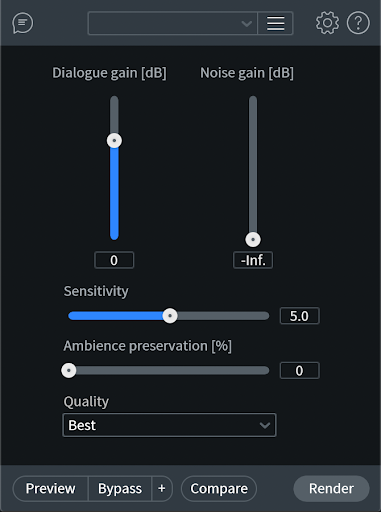
Dialogue Gain(ダイアログのゲイン)
分離アルゴリズムによってダイアログと識別された音声成分のゲインをdBで調整します。
Noise Gain(ノイズのゲイン)
分離アルゴリズムによってノイズと識別された音声成分のゲインをdBで調整します。
Sensitivity
分離アルゴリズムによってどの程度の入力信号をダイアログと識別するか設定します。
-
高い値に設定するとよりダイアログの定義を広くとり、より多くの情報をダイアログとして扱うようになります。より多くのノイズがレンダリング後の信号に残りますが、ダイアログのクリアさが保たれます。
-
低い値に設定するとダイアログの定義を狭め、より少ない情報をダイアログとして扱うようになります。より多くのノイズが取り除かれるようになりますが、元の信号に無かった人工的な音が生じたりダイアログのクリアさが損なわれる可能性があります。
Quality
Dialogue Isolateモジュールでは下記のクオリティ設定を選ぶことが出来ます。
- Good: 処理が軽く高品質なモードです。分離の正確さよりスピードが優先される時に適しています。
- Best: 最も高品質なモードで、処理時間が増える代わりにDialogue Isolate自体によって生じるノイズが少なくより性格にダイアログだけを分離することが出来ます。
- Use legacy algorithm: RX 6から8で採用されていたアルゴリズムです。このモードはDialogue Isolateのオプションメニューで有効にすることが出来ます。
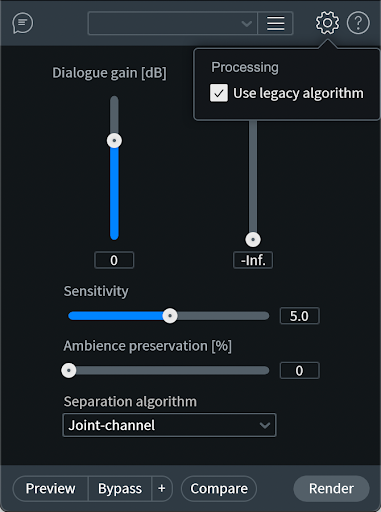
Separation Algorithm(分離アルゴリズム)
ダイアログ分離モジュールでは以下の分離アルゴリズムがあります。
Channel Independent(チャンネル独立式)
このモードを選択すると、分離アルゴリズムは入力信号のそれぞれのチャンネルに個別に適用されます。最も低負荷なアルゴリズムで、プレビューも快適に行うことが出来ます。
Joint Channel(チャンネル連結式)
このモードを選択すると、ダイアログとノイズの分離を行う前に入力の各チャンネルを連結させます。Joint channelモードはChannel Independentモードと比べてより高品質な分離を実現します。特に、両チャンネルに似たような情報を含むステレオファイル(相関性の高い、強いステレオイメージを持つファイル)に対して効果的です。
Advanced Joint Channel(高度チャンネル連結式)
このモードを選択すると、ダイアログとノイズの分離を行う前に入力のチャンネルを連結した上でより高度な処理を行います。Advanced Joint Channelモードは最も高いクオリティの分離を実現します。特にサンプリングレートの高いファイルで有効です。このモードは他の2つのモードと比較してより長い処理時間を必要とします。もし処理時間を短縮したい場合は代わりにChannel Independentモードをご使用下さい。
Preview(視聴)機能について
低音質プレビュー・モード
その他のRX 9オーディオ・エディターのモジュールと異なり、布擦れ除去モジュールは低音質プレビュー・モードで視聴を 行います。詳細は低音質プレビュー・モードをご覧ください。
Audiosuiteにはプレビュー機能はありません
RX 9 Audiosuiteのダイアログ分離機能ではレンダリング前に視聴を行うことができません。
代替モジュール
ダイアログ分離機能はヒス、バズ、ライン・ノイズなどの定常ノイズの処理も十分な効果を発揮できますが、もし上手くい かない場合はSpectral De-noise(スペクトル・ノイズ分離)モジュールも試してみてください。
Guitar De-noise(ギターノイズ除去)
モジュール&プラグイン
概要
Guitar De-noiseは、アコースティックギターやエレクトリックギターの演奏に関連したノイズ(弦と指が擦れる音やピッ キング音、ギターのピックアップやアンプから発生するハムやバズ等)をコントロールします。Guitar De-noiseを使え ば、プロダクションのニーズに応じてこれらのノイズの量を簡単に調整したり、あるいは完全に除去したりすることができ ます。
Guitar De-noiseはターゲットの異なる3つのセクションで構成されています。Ampセクションはプリアンプのハムやバズを 除去します。Squeakセクションはフレットノイズを低減させます。Pickセクションは、弦を強く弾いた際の過度にシャープ なアタックを緩和します。
用語説明
Guitar De-noiseモジュールはAmp、 Squeak、そしてPickの3つのセクションに分かれます。

Amp(アンプ)
Ampはピックアップやアンプに由来するハム、バズを取り除くためのセクションです。De-humモジュールとは違い、高域に まで及ぶ数百もの倍音に対して有効です。また、複数の信号の倍音で構成される複雑なバズにも有効です。Learn機能を使 えばこういった任意の周波数で構成される音程を持ったノイズのスナップショットを作成することが出来ます。
Ampセクションで対処出来るノイズは音程を持っていてなおかつ静的である必要があります。ハムとヒスのように音程感の あるノイズと広域にまたがるノイズが混在する場合は、Spectral De-noiseやVoice De-noiseモジュールを個別に通すこと よって広域にまたがるノイズだけに対処することが出来ます。また、静的ノイズというのは周波数が時間変化しないハムや バズのことを指します。
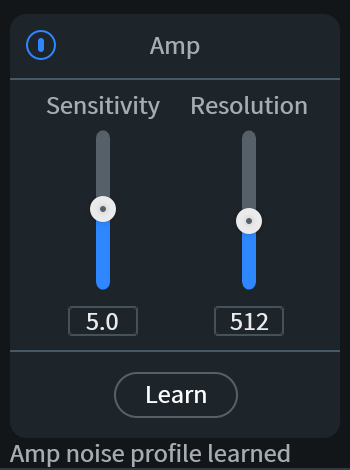
- LEARN(学習機能): オーディオの中のハムやバズを学習します。
- プラグイン環境での使用方法:
- 除去したいハムやバズのみを含むオーディオをループ再生します。
- LearnをクリックしGuitar De-noiseにノイズを学習させます。
- しばらく再生させてから再度Learnをクリックし学習を終了させます。
- RXスタンドアローンアプリでの使用方法:
- 除去したいハムやバズだけを含む部分を選択します。
- Learnをクリックします。
- プラグイン環境での使用方法:
- Sensitivity(感度): ハムやバズをどの程度取り除くかを決めます。ノイズの振幅が時間変化する場合は感度を高 めに設定することで、学習したスナップショットよりもノイズが大きくなった時に作動するようになります。ノイズの振 幅が一定の場合は感度を低めに設定することでより元のギターの音色を保持出来ます。
- Resolution(解像度): アンプのノイズから最大でどれだけの数の倍音を取り除くかを設定します。多くのケースに おいてデフォルトの128で事足りますが、より大きな値にすることも出来ます。ただしその分CPU負荷も大きくなります。
Squeak(弦の擦れる音)
Squeakセクションでは、ノートやコードを移動する際のスライドアップやダウンに伴う弦のノイズ(フレットや指と擦れる 音)を低減します。
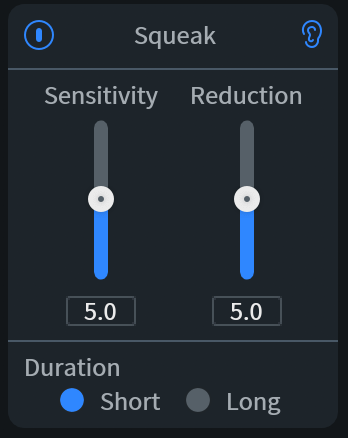
- Sensitivity(感度): どれだけ多くの弦の擦れ音を除去するかを決定します。Sensitivityを上げすぎるとギターの 高音まで減衰させてしまうことがあります。
- Reduction(減衰量): 信号の中で検出された弦の擦れる音をどれくらい減衰させるかを決定します。
- Duration(長さ):
- Short(短い) の設定は200msecまでの多くの弦擦れ音に有効です。
- Long(長い) の設定は短いものだけでなく1000 msecまでの長い弦擦れ音にも対応できますが、長いレイテンシー が発生します。
Pick(ピッキング音)
Pickセクションではギターのピッキングのアタック音が楽曲や音楽プロダクションの中で目立ちすぎる場合に抑え込むこと が出来ます。
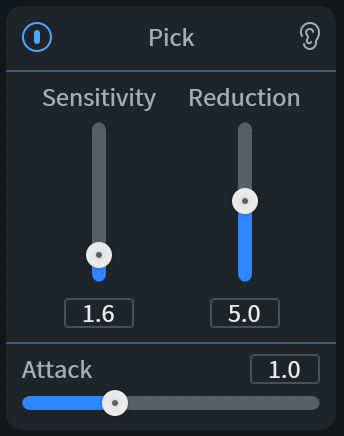
- Sensitivity: 信号の中からどの程度ピッキングの音を検出するかを決定します。Sensitivityを大きくすると音色に 影響が出ます。
- Reduction: 信号の中で検出されたピッキング音をどの程度減衰させるかを設定します。adjusts the amount of attenuation that is applied to the detected picks in the signal.
- Attack(アタックの速さ): コンプレッサーのアタックタイムを変化させて、減衰がどのくらい速く起きるかを調節 します。
処理のヒント
- Ampセクションでノイズプロファイルを学習させる前に、オーディオの中から除去したいハムやバズを含む最も長い区間 (数秒あるのが理想的)を選択のが良いでしょう。
- 各セクションの**Ear(耳)**ボタンを活用して、除去したいノイズだけに反応するようにSensitivityを設定すること で、元の音色への影響を最小限に留めることが出来ます。
- Reductionの量は最初は控えめに設定して下さい。もしより多くのノイズを取り除きたい場合は必要に応じて大きな値に 設定して下さい。
代替モジュール
Ampセクションはハムやバズのような音程感のあるノイズを除去するのは得意ですが、ヒスやランブルのような広帯域 にまたがるノイズではあまり良い結果が得られないかもしれません。そんな時はRXのSpectral De-noiseかVoice De-noiseモジュールを試してみて下さい。Voice De-noise は軽量、ゼロレイテンシーで動的なノイズ除去を行うことに特化したモジュールで、DAWや NLEでトラックにインサートして使うことが出来ます。Spectral De-noiseは格段に処理不可が高 く、またレイテンシーも長いです。
Squeakセクションは殆どのフレットノイズを自動的に特定し除去する事が出来ますが、マニュアルで修正する必要のあ る目立つノイズも時として存在します。そんな時はSqueakのSensitivityを高めに設定した状態で問題箇所だけを選択して 処理するのが良いでしょう。代替案としてはRXのSpectral Repairモジュールを用いて手動で精緻な 処理を行うことが挙げられます。
Pickセクションの柔軟性では不十分な場合、RXのDe-ess(特に AlgorithymをSpectralにした状態)を使うか、 De-clickによって鋭いアタックを自動的に抑え込むことが出来るでしょう。勿論、ノイズ除去が非常に困難な状況において はSpectral RepairやGainなどの手動処理のツールを用いることで最も正確なリペアを行うことが出来ます。
Interpolate(補間)
概要
補間(インターポレート)モジュールは長さが4000サンプル以下にあるクリックの個別の修復に使用されます。このモ ジュールにより選択範囲の成分に応じて補間信号を生成し、クリックを修正します。これはその他多くのオーディオ修正ソ フトウェアにあるペンシル修正ツールに取って代わる優れたツールです。
操作項目
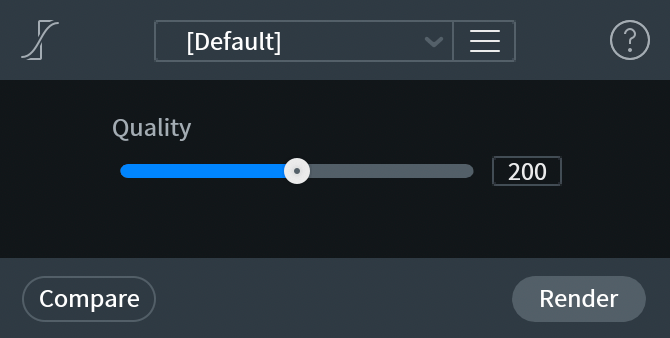
品質
補間処理の順序を設定し、生成する補間信号の複雑性を調整します。これにより補間信号を周囲の音声に合わせ、より良い 処理を得られるようになります。
下図は214サンプルの長さの選択範囲に対する補間モジュールの使用例です。画像は補間処理の効果が分かり易くなるよう 拡大されています。1番目の画像は補間機能適用前の信号、2番目の画像は最も低い品質設定で補間機能を適用した信号、3 番目の画像は最も高い品質設定で補間機能を適用した信号です。
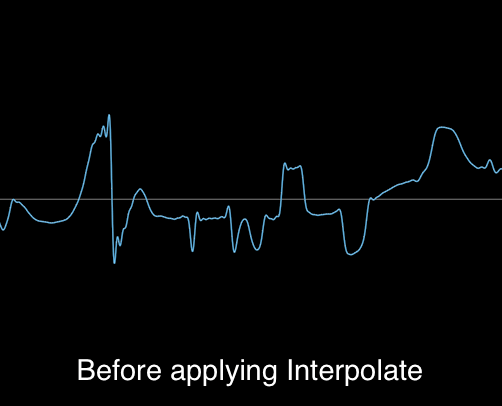
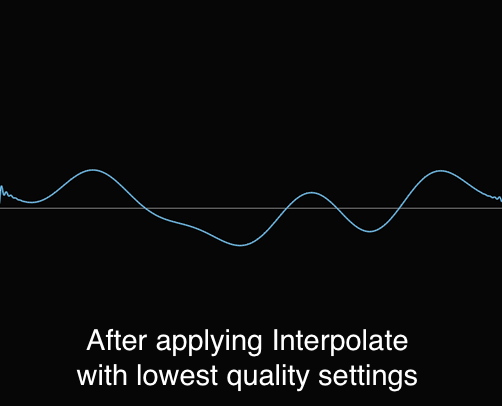
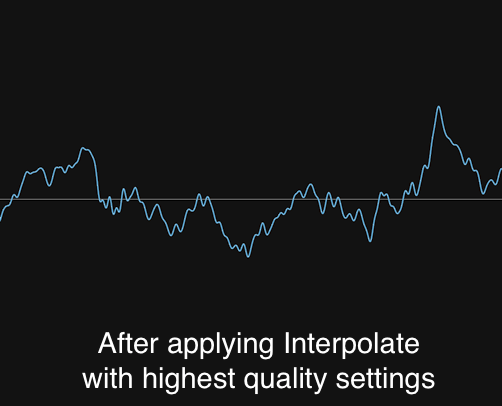
Mouth De-Click(マウス・クリック除去)
モジュール&プラグイン
概要
マウスクリック除去は口内のクリックやリップ・スマック(唇鳴らし)といった、口の動きによるノイズを検知して除去し ます。比較的長い範囲選択をして使うことを目的として設計されましたが、個別のクリックを除去することも可能です。
操作項目
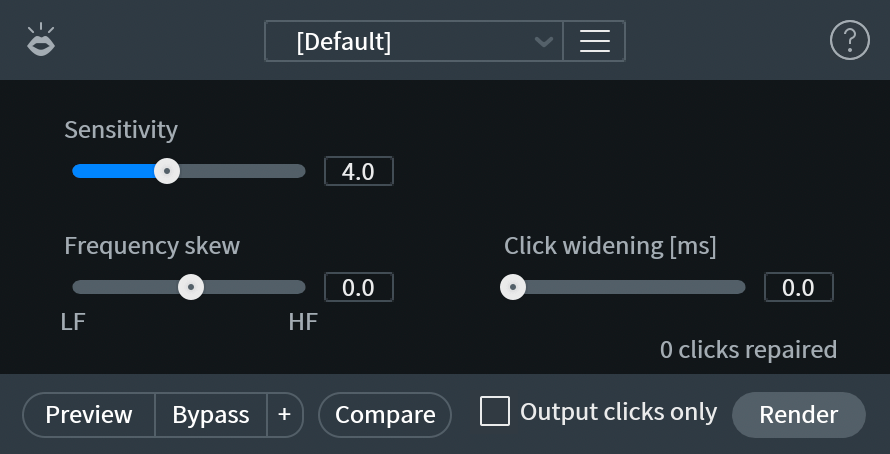
- SENSITIVITY(感度) 信号内のマウス・クリックを検知する感度を調整します。感度を高く設定すると破裂音に影 響を与え、オリジナルの信号が低減または品質を損なう可能性があります。
- FREQUENCY SKEW(周波数ずらし): 除去の対象となる周波数の高低を補正します。負の値はレコード録音で検知さ れるような一般的なクリック・ノイズに最適です。ゼロ以上に設定すれば中音域のマウス・ノイズに有効です。
- CLICK WIDENING(クリック幅): 検知されたクリック音の修正領域を広げてリップ・スマックのようなディケイの 長いマウス・ノイズを除去します。
さらに詳しい情報
マウス・クリック除去は1回にとどめるよりも2回行うほうが良い結果が得られる場合があります。これは1回目の処理では 大きなクリックに隠れた静かなクリックを見逃しやすいからです。
Music Rebalance(楽器間音量バランスの再調整)
モジュール&プラグイン
概要
Music Rebalanceは機械学習アルゴリズムを用いて完成されたミックスからVocal(ボーカル)、Bass(ベース)、 Percussion(打楽器)を分離します。これらに当てはまらない楽器はOther(その他)に分類されます。This typically includes all the melodic instruments.それぞれの楽器の音量は分離された後に個別に調節することが出来ます。
Music Rebalanceは元のトラックやステムが存在しない状態でミックスの中の特定の要素の音量だけを変更したい場合に効 果を発揮します。また場合によってはミックスの中からリードボーカル等特定の要素だけを抜き出すことも出来ます。RX 9 Audio Editorの中でモジュールとして使用できる他、AudiosuiteプラグインとしてPro Toolsの中で動作します。
用語説明
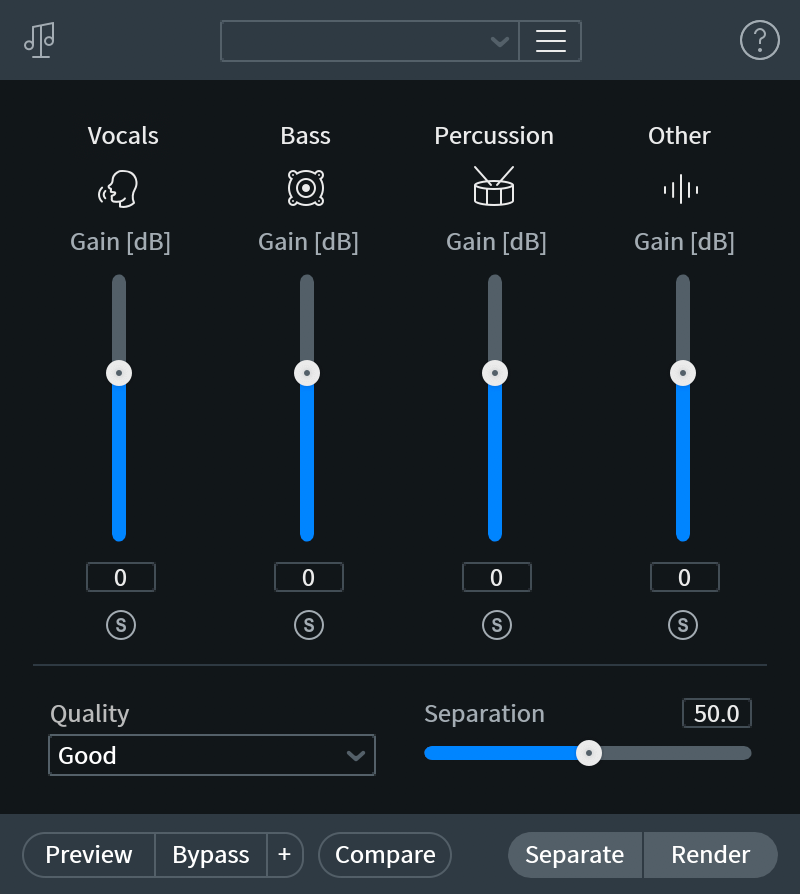
- VOCALS(ボーカル): ボーカルの音量を調節します。単位はdBです。
- BASS(ベース): ベースの音量を調節します。単位はdBです。
- PERCUSSION(打楽器): 打楽器の音量を調節します。単位はdBです。
- OTHER(その他): 上記の3要素以外に分類された楽器類の音量を調節します。単位はdBです。
- SOLO BUTTON(ソロボタン): 各スライダーの下にあるソロボタンを押すと、それぞれのトラックのみを聴くことが 出来ます。
- QUALITY(処理品質): Music Rebalanceの分離の品質はGood、Better、Bestの3種類の中から選ぶことが出来ます。 Goodが最も速く、リアルタイムよりも速く処理結果を返します。BetterとBestはGoodと比較すると非常に遅くリアルタイ ム処理と比べてかなり時間がかかりますが、その分高いクオリティの結果を返します。
- SEPARATION(分離度): ボーカル、ベース、打楽器、その他をどの程度厳密に分離するかを決定します。単位は%で す。0にした時に最も違和感の無い音になりますが、その分ステム間の分離は甘くなり他の楽器の音が被り込みます。 100%に近づけていくとより被り込みの少ない精度の高い分離になりますが、元のトラックに存在しなかった意図しない音 が混ざるようになります。
Music Rebalance Audiosuiteプラグインについて
RX 9 Music RebalanceのAudiosuiteプラグインではレンダリング前の試聴は 出来ません
Separate(分離)
Separateボタンを押すと選択されたオーディオが自動的に4つの別個のステム(ボーカル、ベース、打楽器、その他)に分 離され、それぞれのタブが生成されます。This process ignores the Gain settings for individual stems and always assumes 0 dB of gain. Separateが完了すると、それぞれのステムに対するリペアやオーディオファイルとしての書き出し が可能になります。
LogicでMusic Rebalanceを使用するための準備
Music RebalanceはLogicの中でARA 2.0プラグインとして使えるようになりました。下記のステップに従ってARA版Music Rebalanceを初期化して下さい。
- Logic Proを最新版にアップデート*
- RX 9 Music Rebalanceプラグインをトラックに追加
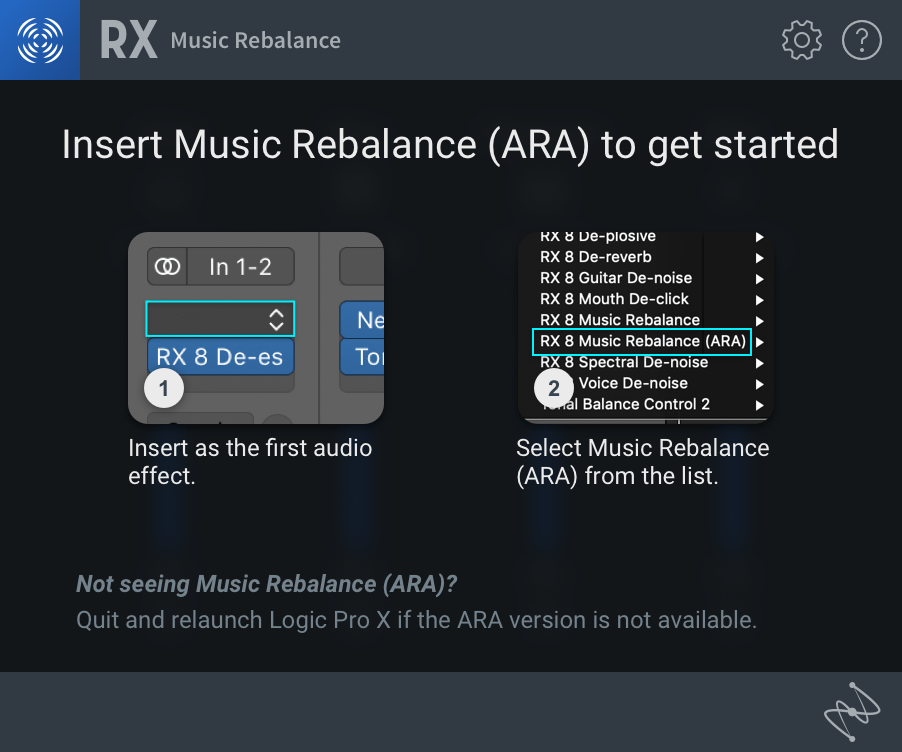
- Logicを閉じて再起動
- RX 9 Music Rebalance (ARA)を最初のインサートとして追加
*ARAプラグインフォーマットとの互換性を高めるために最新のLogic Proにアップデートしてください。Logic Pro 10.5.1 より前のバージョンでは既知の不具合が存在します。
Music Rebalance ARA Tip
再起動後もRX 9 Music Rebalance (ARA)が見当たらない場合は、Music Rebalanceが最初のインサートになっているかを確
認した上でLogicを終了しAudioUnitsのキャッシュを削除した上で上記のステップを再度試して下さい。AudioUnitsの
キャッシュは下記の場所にあります。
~/Library/Caches/AudioUnitCache
Music Rebalance (ARA)をLogicで使用する
トラックの最初のスロットにMusic Rebalance (ARA)をインサートし音楽のプレイバックを始めて下さい。プレイバックを 始めると解析が始まり、再生を停止しても解析は継続されます。
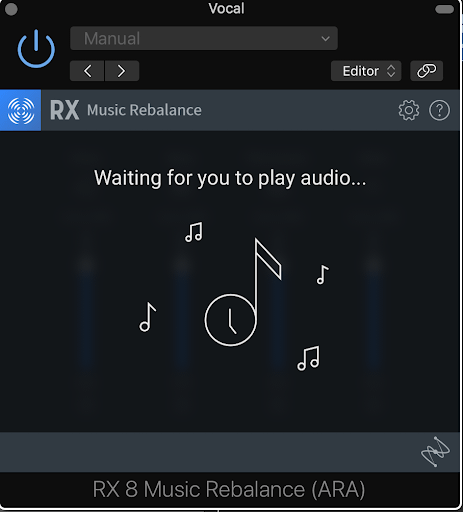
注意: ARAプラグインはプレイバックが始まった時にアップデートされます。オーディオに変更を加えた場合、その変更は 再生を停止し、また再生し始めるまで反映されません。 オーディオの解析が終わったらMusic Rebalanceの操作項目を動かせるようになります。
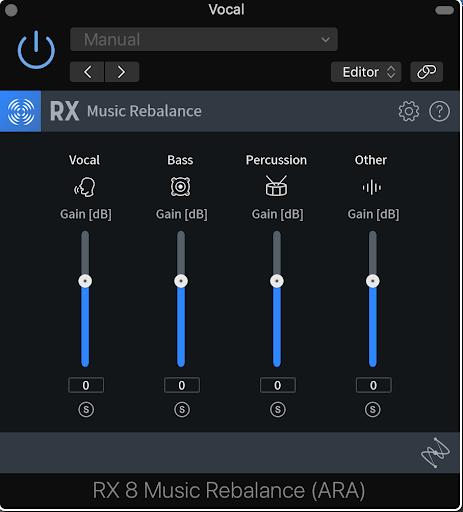
スライダーを動かしてリアルタイムで音楽のバランスを取り直して下さい。
ARAプラグインではGood qualityのモードを使用します。それ以上の設定が必要な場合はRX 9のスタンドアローンのエディ ターでMusic Rebalanceを使って下さい。
複数のインスタンスを使用する
Music Rebalanceのインスタンスを複数使用する場合、プラグインウィンドウの状態は選択されたトラックに追従しトラッ ク名がウィンドウの下部に表示されます。
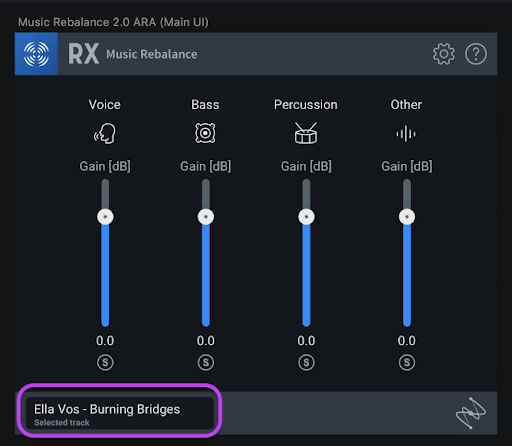
Music Rebalance ARAがインサートされていないトラックを選択した時、プラグインはMusic Rebalance ARAがインサートさ れたトラックのうち最後に選択されたものの状態を記憶します。
複数のMusic Rebalance ARAプラグインウィンドウを開いた場合、いずれのウィンドウも最後に選択されたMusic Rebalance ARAプラグインのインサートされたトラックの状態を表示します。
Music Rebalance (ARA)の要件と制限
- Music Rebalance (ARA)はトラックの最初のスロットにインサートされなければなりません。
- Music Rebalance (ARA)はソフトウェア音源やバスで使うことは出来ません。
- Music Rebalance (ARA)は選択範囲のみに適用することは出来ません。
- Music Rebalance (ARA)ではホストDAWのプリセットを使うことは出来ません。
- Music Rebalance (ARA)ではオートメーションを使用することは出来ません。
- オーディオデータを収集するために必ずオーディオを再生する必要があります。
- オーディオに編集を行った場合、更新を反映するために必ず再生を停止してもう一度再生し直す必要があります。
- Music Rebalance (ARA)はApple Loopsや圧縮オーディオ、flex処理されたオーディオまたは逆再生オーディオを解析することは出来ません
- これらのリージョンをMusic Rebalance (ARA)で解析する場合は予めトラックを所定の場所にバウンスする必要があります。
Spectral De-noise (スペクトル・ノイズ除去)
モジュール&プラグイン
概要
スペクトル・ノイズ除去機能は、問題のノイズのプロファイルを分析し、信号から差し引くことによって、定常または緩や かに変化するトーン・ノイズと広帯域のヒスを除去するよう設計されています。これは、テープのヒス、HVACシステム、屋 外環境、ライン・ノイズ、グラウンド・ループ、カメラのモーター音、ファン、風、多くのハーモニクスを持つ複雑なバズ などの除去に便利です。
スペクトルノイズ除去機能でバックグラウンド・ノイズのプロファイルを分析し、信号の振幅がスレッショルドの設定値を 下回ったときそのノイズに減算処理を行います。この柔軟な機能によって正確かつ質の高いノイズ低減を、迅速に行うこと ができます。また個別の操作項目により、トーン・ノイズ、広帯域ノイズ、ノイズ除去により新たに発生したアーティファ クトの処理や、周波数スペクトル全体の低減処理を行うためのインターフェースによって高い操作性による編集をも可能に します。
操作項目
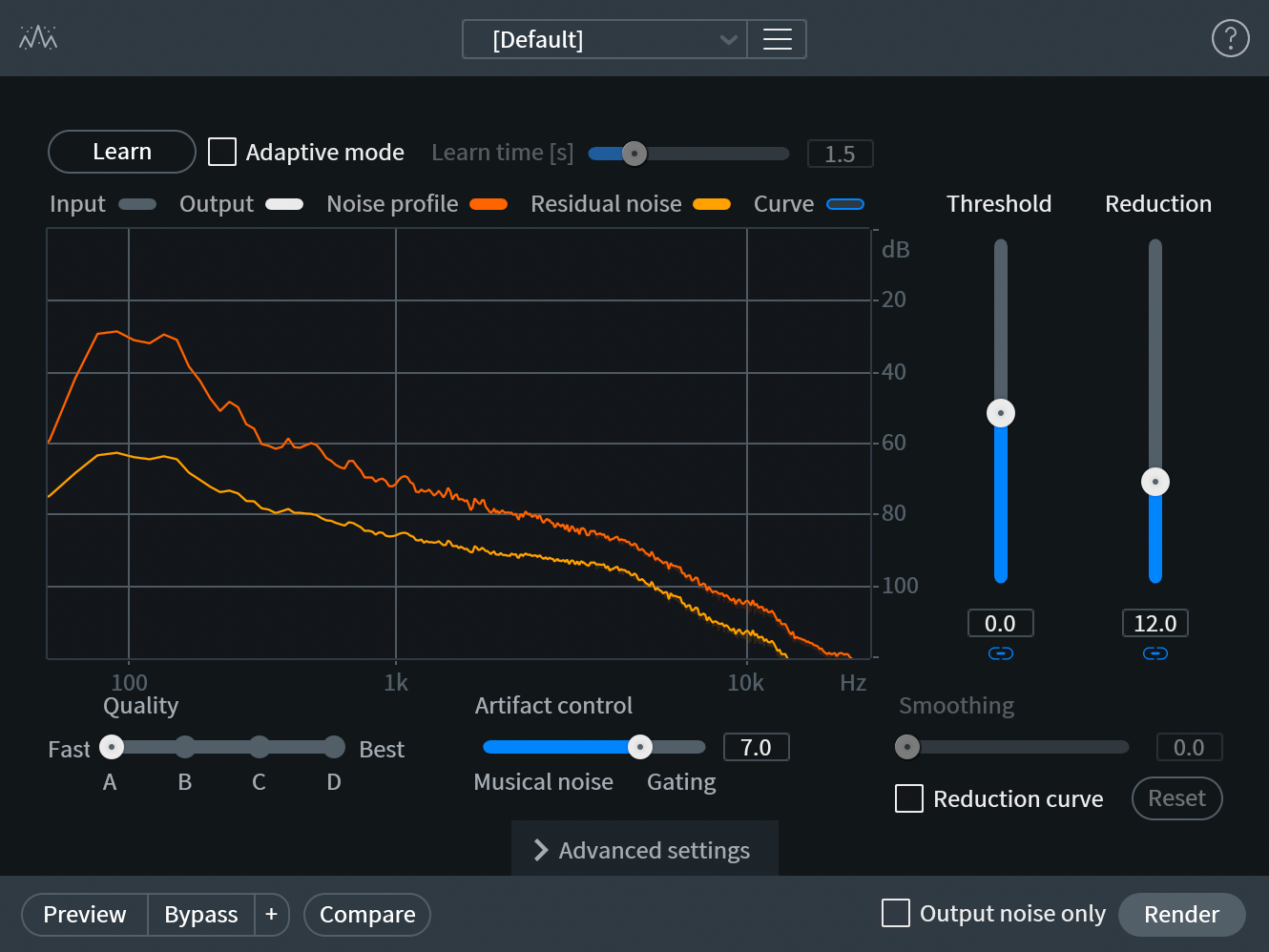
Learn(分析)
Learn機能が有効のとき、スペクトル・ノイズ分析は選択範囲のノイズ・プロファイルを取得します。ノイズ・プロファイ ル取得後、処理中は固定状態になります。ファイル通して一定かつ連続的なノイズを除去または低減するには、手動で分析 したノイズ・プロファイルが最適です。
スペクトル・ノイズ除去機能でノイズ・プロファイルを分析するには
- ファイル内で最もノイズの長い箇所を選択します。(数秒の長さが理想的です)
- “Learn"ボタンをクリックし、ノイズ・プロファイルを取得してください。
- RXオーディオ・エディターのスペクトラル・ノイズ除去でノイズ・プロフィールを取得するには、範囲選択をしてか ら"Learn"をクリックします。
- RXのスペクトラル・ノイズ除去プラグインでノイズ・プロフィールをキャプチャするには、“Learn"ボタンを推して 待機状態にしてからオーディオを再生するか、またはAudiosuiteで"Preview"を選択すると、範囲選択された箇所のノイ ズ・プロフィールを取得します。
ノイズ・プロファイルの分析に関するより詳しい情報
RX 9オーディオ・エディターで複数の選択範囲からノイズ・プロフィールを分析する方法や、最良の結果を得るため の詳細については、後述のより詳しい情報のセクションをご覧ください。
Adaptive Mode(適応モード)
適応モードが有効のとき、スペクトル・ノイズ除去に使うノイズ・プロファイルは信号に応じて変化します。適応モードは 経時的に変化する屋外環境、交通音、波音などのノイズ除去に効果的です。
メモ:スペクトル・ノイズ除去の適応モードのパフォーマンス
スペクトル・ノイズ除去の適応モードはコンピュータの多くのメモリとマシン・パワーを消費します。適応モードによるノ イズ除去でさらに効率的な方法を取るには、高い効率性とゼロ・レイテンシーをもって設計された Voice De-noise(声音ノイズ除去)の適応モードを試してみてください。
Learning Time [s](分析時間[秒])
適応モードで経時的に変化するノイズ・プロフィールを分析するときの先読み時間を決定します。
Threshold (Noisy/Tonal)(スレッショルド - ノイズ成分/音色成分)
ノイズとその他の信号の振幅分離調整の設定をします。
- 高いスレッショルドに設定するとノイズはより除去されますが、低いレベルの信号成分も抑制される恐れがあります。
- 低いスレッショルドに設定すると低いレベルの信号もより細部まで保持しますが、ノイズが信号によって変調されてしま う恐れがあります。スレッショルドを上げる操作はトーン信号とランダムなノイズとで個別に調整する事が可能です。デ フォルトの値としては0dBが良いでしょう。
ヒント
バックグラウンド・ノイズの振幅内で経時的に変化する場合(例えば交通音や地面の音)、その変化に対応できるようス レッショルドを上げるようにしてください。
Reduction (Noisy/Tonal)(減少量 - ノイズ成分/音色成分)
ノイズを抑制する量をデシベル単位で操作します。スペクトル・ノイズ除去モードではトーン・ノイズ(ハム、バズ、干渉 ノイズなど)と偶発ノイズ(ヒスなど)とを自動的に分類できます。分類されたノイズに対して個別に抑制処理を行う事が 可能です。(例えば、気にならない程度のヒスは残しつつ好ましくないバズのみを除去するなど、その時の状況で最適な処 理を行えます)
ノート
ノイズへの強い抑制処理により低いレベルの信号も低下させてしまうため、ノイズが気にならなくなる程度の適当かつ必要 最低限の抑制に留めることをお勧めします。
Quality(品質)
ノイズ除去の品質と計算処理の複雑性が変わります。この設定はCPU使用率に直接影響します。RXのスペクトル・ノイズ除 去モジュールには、処理時間の異なる4つのアルゴリズムがあります。
- A: CPUへの負荷が最も少なく、リアル・タイム処理に適しています。これは信号スペクトルの平滑化を行うことで新 たな音楽的ノイズの発生を抑えます。
- B: 時間と周波数の両方へ、適応型2D平滑化処理を行うことでさらに高度な音楽的ノイズ抑制を行います。CPU負荷が 上がりレイテンシーも発生しますが、ほとんどのマシン環境でリアル・タイム使用をすることが可能です。
- C: 信号のトランジェントの処理を改善し、新たな音楽的ノイズの発生をさらに抑えるためにマルチ解像度演算処理 を追加します。CPU負荷の非常に高いアルゴリズムであり、より高速なマルチ・コアのマシンでのみリアル・タイムに実 行できます。
- D: ノイズに埋もれた信号の細部を再生成する高周波数の合成音を追加します。アルゴリズムの処理速度はCと同等で す。
Artifact Control(アーティファクトの操作)
ノイズの除去方法についてどの程度、スペクトル減算処理か広帯域ゲートのどちらに基づくようにするかのバランスを設定 します。
- 低い値の場合、ノイズ除去方法はスペクトル減算処理によって行われます。ノイズとそうでない信号の分離がより正確に 行われますが、過度な処理により、新たな音楽的ノイズを発生させたり、処理後の音が、小鳥がさえずるような耳障りな 高音や水中にいるようなこもった音を生み出す恐れがあります。
- 高い値の場合、ノイズ除去方法は広帯域ゲートによって行われます。新たな音楽的ノイズの発生を抑えることはできます が、幅広い帯域にゲート処理が行われたような音になることや、信号がスレッショルドを下回った直後にノイズのバース トが起こる恐れがあります。
Noise Spectrum Display(ノイズ・スペクトル画面)
ノイズ・スペクトル画面で再生中、ノイズ除去処理が適用されているとき、役立つ情報を表示します。
- ノイズ・スペクトル画面の色分け
- 入力(灰色): 入力信号のスペクトル。
- 出力(白色): ノイズ除去後の出力信号のスペクトル。
- ノイズ・プロファイル(オレンジ色): 分析したノイズ・プロファイルとスレッショルドのオフセット。
- 残存ノイズ(黄色): ノイズ除去後に残ったノイズ・フロアで、リダクション・カーブを修正することで調整可能。
- リダクション・カーブ(青色): 手動でのスペクトル全体へのノイズ低減の重みづけ設定。
Smoothing(円滑化)
リダクション・カーブが有効のとき、リダクション・カーブの操作点の間の補間量を操作して曲線を鋭くするかなだらかに するか設定します。
Reduction Curve(リダクション・カーブ)
有効時、最大25つの編集点を追加できるスペクトル低減カーブによる微調整を行います。これにより各周波数帯域に適用す るノイズ低減量をカスタマイズすることができます。
- 編集点の値が高い場合、その周波数帯でのノイズ低減量が減ります。
- 編集点の値が低い場合、その周波数帯でのノイズ低減量が増えます。
- 例えば、低いHVACランブルを除去して高周波数域のレベルは保持する場合、一番左の編集点をわずかに下げ、5kHz周 辺に編集点を作ってわずかに持ち上げると良いでしょう。
リダクション・カーブの編集点の追加/削除
- 編集点の追加: エンベロープ・カーブ上でカーソルを重ねると灰色のボックスが表示されるので、左クリックしま す。
- 編集点の削除: 編集点を右クリックまたは画面外へのドラッグします。
- Shiftキーを押さえながら編集点をドラッグすると、リダクション・カーブの編集点の軸を固定します。Control/Command キーを押しながらドラッグすると微調整が可能となります。
Reset(リセット)
リダクション・カーブをデフォルトの0dBに戻します。
Advanced Settings(高度な設定)
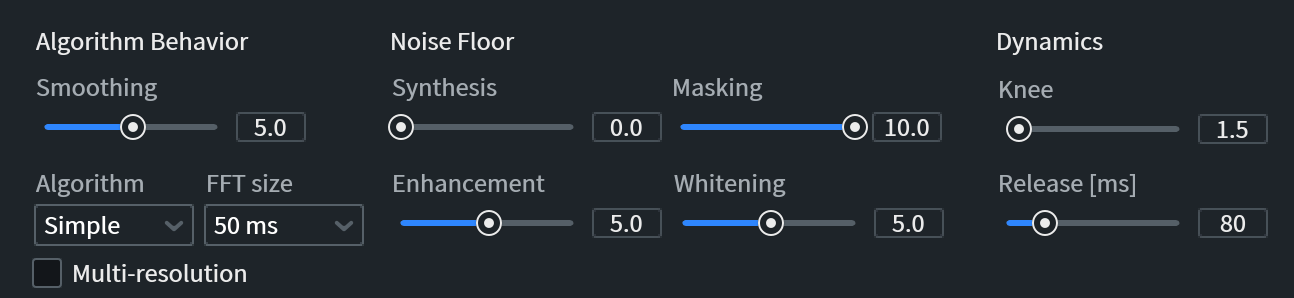
Algorithm Behavior (Advanced Settings)(アルゴリズムの動作(高度な設定))
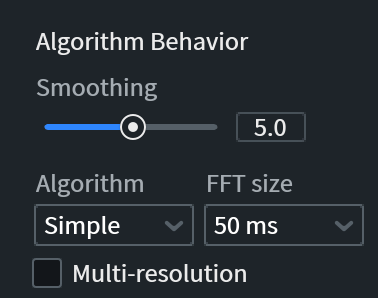
Smoothing(平滑化)
過度なノイズ処理による新たな音楽的ノイズの発生を抑えます。
音楽的ノイズとは
音楽的ノイズとはサブバンド・ゲートのトリガーを偶発する、ノイズ・スペクトラムのランダム統計変動により発生しま す。このノイズ、すなわちアーティファクトはノイズ・リダクションの過程で発生し、小鳥のさえずりのような、水中のよ うな音と表現されています。
Algorithm(アルゴリズム)
オーディオ処理中にスペクトル上に偶発するリップル(音楽的ノイズ)を除去するための平滑化アルゴリズムを選択しま す。平滑化処理の強さはスライダーで調整します。
- SIMPLE: すべての周波数で個別のFFTノイズ・ゲートを適用します。サブバンド・ゲートのリリース時間は、 “Release"のスライダーで制御します。これはリアルタイム動作に適した低レイテンシの高速アルゴリズムです。FFTチャ ンネルの全ての周波数に個別のノイズゲートを適用します。サブバンドゲートのリリース時間はReleaseにより操作しま す。レイテンシーが少なく、処理の速いアルゴリズムのためリアル・タイムの使用に適しています。
- ADVANCEDとEXTREME: 時間と周波数の両面からオーディオ分析を行うことにより、音楽的ノイズの少ない、質の高い ノイズ除去を実現します。これらのアルゴリズムはレイテンシーが高く、より複雑な計算処理を行います。
FFT size(ms)(FFTサイズ(ミリセカンド))
処理の時間と周波数解像度を設定します。
- FFTサイズが大きいほど、周波数帯域を広げてより狭いハーモニクス間のノイズを除去できるほか、隣接する信号に影響 を与えずに定常ノイズのハーモニクスを除去する事ができます。
- FFTサイズが小さいほど、信号の変化に対する応答が速くなり、信号のトランジェント付近に起こるエコー・ノイズを抑 えます。
FFTサイズ変更後は分析をやり直す必要があります
FFTサイズを変更した後はノイズ除去モジュールの分析機能を再度行うことをお勧めします。異なるFFTサイズによって得ら れた変更前のノイズ・プロファイルでは、ノイズ除去の精度が下がります。
Multi-Res(マルチ解像度処理)
このチェックボックスにチェックを入れると、選択したアルゴリズムに基づくマルチ解像度処理機能を有効にします。信号 がリアルタイムで分析され、その信号に合ったFFTサイズが選択されます。これによりトランジェント信号のスミアリング を最小限にするほか、必要に応じて高い周波数分解処理が行われるようになります。
メモ
マルチ解像度処理モードではFFT解像度は自動で設定されるため、FFTサイズの設定を変えても処理に影響を及ぼしません。 また、マルチ解像度処理モードへ変更しても、ノイズ・プロファイルを再分析する必要はありません。
Fast Fourier Transform(高速フーリエ変換)(FFT)
信号周波数スペクトラムの計算処理のことです。FFTサイズが大きいほど周波数の解像度は高く、すなわち、ノートとトー ン・イベントが明瞭になります。ただしFFTを使用する場合、ソースから削除する音が多くなるほど不要なノイズを生み出 す可能性があります。
Noise Floor (Advanced Settings)(ノイズ・フロア(高度な設定))
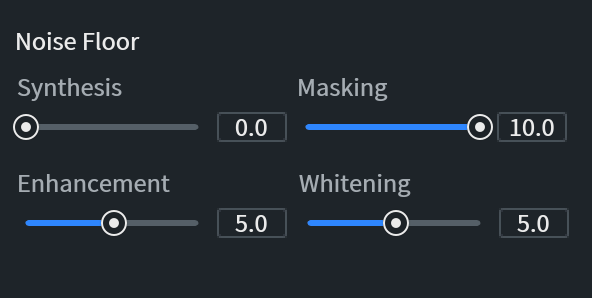
- Synthesis(合成): ノイズ処理後に高周波成分を合成します。
- “Synthesis"の値が0より上に設定されていると、ノイズ除去後に信号のハーモニクスを合成します。合成したハーモニ クスはノイズ・フロアと同じレベルを保ち、ノイズ除去処理によって失われた高周波数帯域を穴埋めします。
- “Synthesis"の値を上げることで、より処理信号に音像の生命感と空気感を与えることができますが、設定が高すぎる と明らかにディストーションが発生する場合があります。
- ENHANCEMENT(強調): ノイズ・フロアに隠れた信号ハーモニクスを強調します。
- 強調機能によって信号のハーモニクス構造を予測し、信号のハーモニクスがノイズに埋もれてしまうであろう箇所で は、ノイズの処理量を少なくします。これにはノイズに埋没した、あるいはモジュールに検知されなかった高周波数帯 域のハーモニクスを維持する狙いがあります。これはノイズに埋もれるか、モジュールに検知されない恐れのある高周 波数帯の信号を保持に役立ちます。
- 強調機能によって信号をより明るく、より自然な音像にすることができますが、この設定が高すぎると信号によって高 周波数ノイズが変調される可能性もあります。
- MASKING(マスキング): ノイズが聞こえない場合に、ノイズ処理の深度を減らします。
- マスキング機能により心理音響モデルを用いて、ノイズ処理量を動的に制御し、聞き取りの難しいノイズをより柔軟に 処理できるようにします。この機能でノイズが聞こえないとされる箇所を判断し、その箇所での信号処理を妨げます。 これにより不必要な処理が減り、信号の整合性を保ちやすくなります。スライダーを操作して心理音響モデルによって 処理を抑えるレベルを設定します。
- 聞き取れない非常に高い周波数のノイズを削除するには設定を0にします。それ以外の場合は設定を10のままにしてく ださい。
メモ
このスライダーを0の位置にしているとこの機能はオフになり、ノイズ除去の量はスペクトル・アナライザーの黄色い曲線 によって制御されます。(より正確に表現すると、黄色とオレンジの曲線の差異によって決まります)。
- WHITENING(ホワイト・ノイズ化): 処理後のノイズ・フロアの形状をよりホワイト・ノイズに近づけます。ホワイ
ト・ノイズ化機能は異なる周波数帯に適用するノイズ減少量(黄色い曲線で表示)を修正し、残留ノイズのスペクトルを
形成します。
- “Whitening"がゼロのとき、“Reduction” (音色/広帯域)スライダーで操作されるように、ノイズ抑制処理はすべての周 波数に対して均一に働きます。そして原音のノイズと抑制後のノイズの形状は類似します。
- “Whitening"の値が最大のとき、抑制後のノイズ・フロアの形状はホワイトノイズのものに近くなり、残留ノイズはよ
りニュートラルな音像となります。
ホワイト・ノイズ化機能の効果を確認する
ホワイト・ノイズ化機能を使用してノイズ・フロアのバランスを調整すると、過度な処理による音の欠損を抑止するこ とができます。しかし不自然なホワイト・ノイズ・フロアにより編集作業やミックス作業中に、固有の場所でノイズ変 調などが発生する恐れがあります。
Dynamics (Advanced Settings)(ダイナミクス(高度な設定))
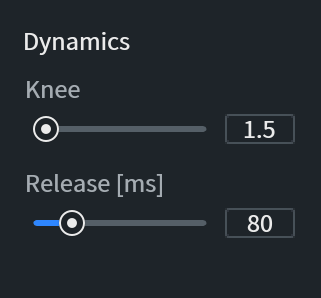
- KNEE(ニー): アルゴリズムによる、信号とノイズの識別がどの程度精確かを設定します。スライダーでノイズ除
去処理におけるゲートのニーの鋭さをコントロールします。
- 設定値が高い場合、ノイズ除去の反応がより極端になりますが、信号内でのノイズ検知にエラーが生じる恐れがありま す。
- 設定値が低い場合、ニー付近のノイズ除去はより寛容になり、スレッショルドをわずかに下回る信号に適用され減衰量 が少なくなります。これによりノイズ除去の深度が低くなる恐れはありますが、アーティファクトの発生が少なくなり ます。
- RELEASE [ms](リリース[ミリセカンド]) サブバンドのノイズ・ゲートのリリース時間をミリセカンド単位で設定
します。リリース時間を長くすると音楽的ノイズの発生が少なくなりますが、信号のトランジェントの冒頭部分やリバー
ブの減衰箇所も除去される恐れがあります。
メモ
“Release"の操作はアルゴリズムのSimpleモードが選択されているときのみ有効です。
より詳しい情報
手動でノイズ・プロファイルを取得しているときに最良の除去処理を行うためのヒント
- ノイズ・プロファイルの分析を行う前に、録音音声でノイズ_のみ_含まれている箇所、かつ最も長い部分(数秒間が理想 的)を特定し、範囲選択してください
- 最良の処理を行うために、保持したいオーディオ成分は範囲選択を行わないようにしてください。(自身がノイズだと判 断しない音声は選択範囲に含めないようにしてください)
- 通常、そのようなノイズのみ含まれている箇所とは、ファイルの始めと終わり、または録音の中断、休止部分に含まれて います。(例えば、読み上げ音声における単語間にある空白のことです)
複数の選択範囲からノイズ・プロファイルを分析する
スタンド・アローンでのRXアプリケーションでは、複数の選択範囲からノイズ・プロファイルを分析する事ができます。こ れは分析を行うにあたって、ノイズのみの箇所がオーディオ内で見つけにくいファイルなどで有効です。
例えば、人の話し声にノイズが乗っている箇所を修正したい場合、声のないノイズ部分を数箇所投げ縄ツールかブラシツー ルを使用して選択し、分析を行うとより精度の高いノイズ除去が可能になります。範囲選択を複数行うには、Shiftキーを 押しながら範囲選択をすることでできます。
可能な限り多くのノイズ箇所を範囲選択し、より精度の高いノイズ・プロファイルを作りましょう。
この機能はRXのスペクトル選択ツールを使用したり、選択範囲の時間、周波数に対して複雑な計算処理を要するため、スペ クトル・ノイズ除去機能のプラグインとして使用することはできません。(スタンド・アローンのアプリケーションとして RXを使用する場合のみ使用可能です)
複数の選択範囲から完全なノイズ・プロファイルが作成できない場合、RXは既存のプロファイルからその状況に適したノイ ズ・プロファイルの作成を試みます。もし完全なノイズ・プロファイルの作成に至らない場合、RXは補完的なプロファイル 作成をサポートします。
例えば、100Hz以下の低周波数ノイズしか検知できなかった場合、RXは200Hzから5000Hzにかけての広帯域ノイズや8000Hz以 上の高周波数ノイズの定義を補完します。
複数の選択範囲を行ってプロファイルを構築することで除去処理の柔軟性が生まれ、見逃しやすいノイズもRXが捉えます。
Spectral Repair(スペクトル修復)
概要
スペクトル修復機能を使えば自然な音像を保ったまま、ファイル内の不要な音を的確に削除します。スペクトル修復機能は スペクトル/波形画面内の選択範囲に対し、選択範囲外のオーディオ情報を利用した補間処理を行います。修正したいノイ ズを範囲選択するとスペクトル修復機能によりその箇所をノイズ・フロアのレベルまで低減させ、選択範囲周辺のオーディ オと入れ替えたり、その箇所にぴったり合う完全に新しいオーディオを生成することができます。
Attenuate(減衰モード)
このタブでは選択範囲内外のオーディオを比較してノイズ除去を行います。減衰モードでは選択範囲のスペクトルをその周 辺のスペクトルに合うよう減衰させ、その結果バック・グラウンドに音の隙間を生じさせることなくノイズの除去を行いま す。減衰モードではオーディオの再生成は行われません。選択した範囲が周辺のオーディオに類似しない場合に修正処理を 行います。
減衰モードはバック・グラウンド・ノイズが含まれる録音、または音楽に必要不可欠なパート(ドラムやパーカッションな ど)にノイズがあり、除去しなければならない状況に適しています。また、それらノイズが信号本体を聴き難くするレベル に達していない時にも有効です。また、不要なノイズによって信号が完全に隠れていない場合にも適しています。例えば、 ドアがバタンと閉じる音やイスのきしむ音のレベルを下げて、バックグラウンド・ノイズに溶け込むようにします。
操作項目
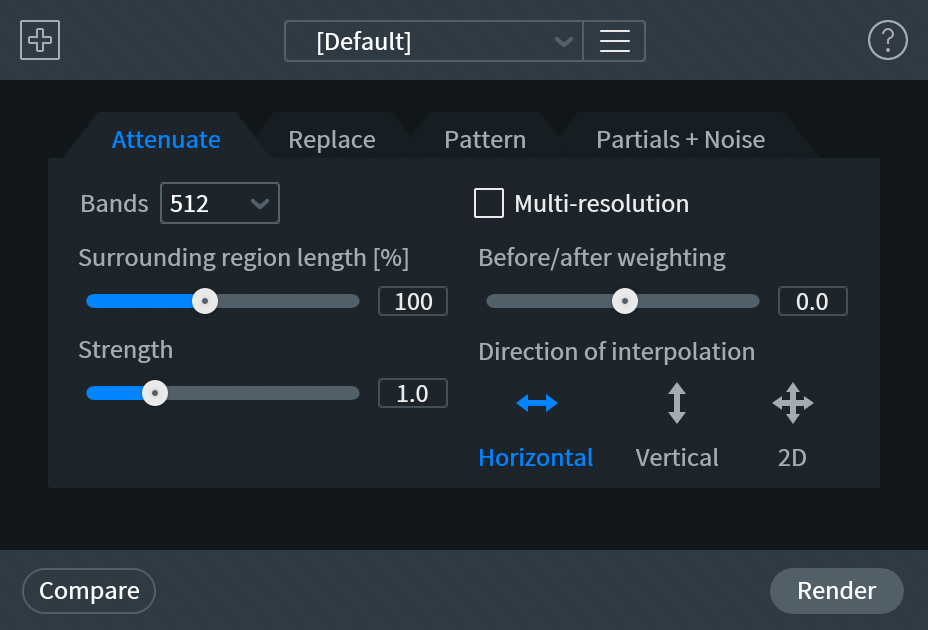
- BANDS(バンド数): 補間処理に使われる周波数バンドの数を選択します。
- バンド数が多くすれば、周波数解像度は良くなりますが、より広い周辺エリアの分析を補間処理に必要とします。
- バンド数を少なくすれば、小さな値は短い選択範囲、あるいは瞬間的な信号の処理に適しています。
- SURROUNDING REGION LENGTH(周辺範囲の長さ) 補間処理に使われる周囲エリアの範囲を設定します。
- STRENGTH(強さ): 減衰処理の強さを調整します。
- MULTI-RESOLUTION(マルチ解像度処理モード) マルチ解像度処理オードにより低周波数帯ではより良い周波数解像 度で、高周波数帯では良い時間解像度で補間処理を行います。
- BEFORE/AFTER WEIGHTING(選択範囲前後の比重) 選択前または後の周辺エリアの音に、より比重を与えます。
- DIRECTION OF INTERPOLATION(補間の方向) 修復処理に使われる信号のエリアと選択範囲の位置関係を設定しま
す。
- HORIZONTAL(水平) 選択範囲の左右の信号が補間に使用されます。
- VERTICAL(垂直) 選択範囲の上下の信号が補間に使用されます。
- 2D(二次元方向) 選択範囲の上下左右の信号が補間に使用されます。
メモ:指定できる補間の方向
“Replace(置換)"、“Pattern(パターン)"、“Partials + Noise(パーシャル+ノイズ)“のタブではすべて水平モード が指定され、それ以外のオプションは表示されません。
Replace(置換)
このタブは音の欠落など、音色の破損が大きいオーディオに使用します。周囲にある音声成分の類似箇所を探し出し、それ と完全に置き換えることで補間を行います。
Replace(置換)操作項目
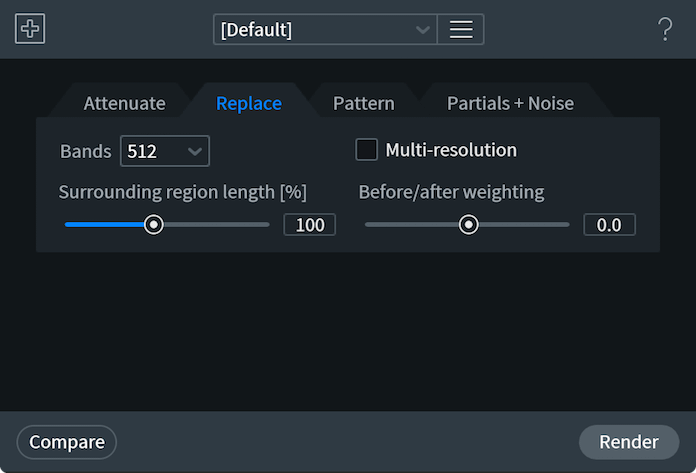
- BANDS(バンド数): 補間処理に使われる周波数バンドの数を選択します。
- バンド数が多くすれば、周波数解像度は良くなりますが、より広い周辺エリアの分析を補間処理に必要とします。
- バンド数を少なくすれば、小さな値は短い選択範囲、あるいは瞬間的な信号の処理に適しています。
- SURROUNDING REGION LENGTH(周辺範囲の長さ) 補間処理に使われる周囲エリアの範囲を設定します。
- MULTI-RESOLUTION(マルチ解像度処理モード) マルチ解像度処理オードにより低周波数帯ではより良い周波数解像 度で、高周波数帯では良い時間解像度で補間処理を行います。
- BEFORE/AFTER WEIGHTING(選択範囲前後の比重) 選択前または後の周辺エリアの音に、より比重を与えます。
Pattern(パターン)
このモードでは周囲にある音声成分で最も類似している箇所を探し出し、音声の破損箇所と置き換えて補間します。パター ンのモードはバック・グラウンドのノイズが乗っている、あるいは繰り返し部分のある、破損の激しいオーディオに最適で す。
Pattern(パターン)操作項目
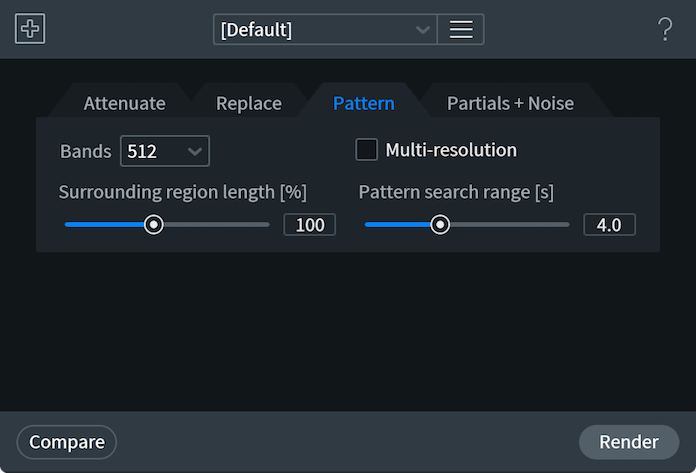
- BANDS(バンド数): 補間処理に使われる周波数バンドの数を選択します。
- バンド数が多くすれば、周波数解像度は良くなりますが、より広い周辺エリアの分析を補間処理に必要とします。
- バンド数を少なくすれば、小さな値は短い選択範囲、あるいは瞬間的な信号の処理に適しています。
- SURROUNDING REGION LENGTH(周辺範囲の長さ) 補間処理に使われる周囲エリアの範囲を設定します。
- MULTI-RESOLUTION(マルチ解像度処理モード) マルチ解像度処理オードにより低周波数帯ではより良い周波数解像 度で、高周波数帯では良い時間解像度で補間処理を行います。
- PATTERN SEARCH RANGE(パターン検出幅) 補間処理を行うのに検索される音声セグメントの長さを設定します。例 えば、5秒に設定されている場合、指定範囲の+/-5秒間の範囲で検索が行われます。
Partials and Noise(パーシャル+ノイズ)
置換モードのより高度なバージョンです。ハーモニクス感度パラメーターによってオーディオのハーモニクスをより正確に 復元します。
このモードによって破損した区間の両端のハーモニクスを明示し、合成処理によってそれらをリンクさせることで、質の高 い補間処理を行います。
パーシャル+ノイズ機能はビブラートを含むピッチ変調に対しても補間が可能です。残りのハーモニクスでない成分(残留 部分)は置換モードと同じ方法で補間されます。
Partials and Noise(パーシャル+ノイズ)操作項目
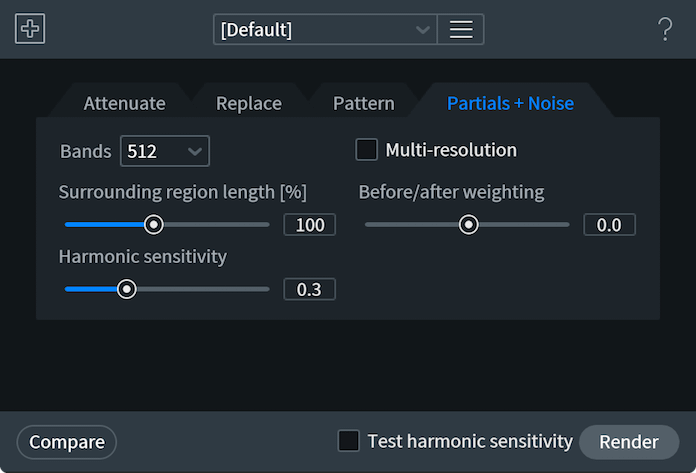
- BANDS(バンド数): 補間処理に使われる周波数バンドの数を選択します。
- バンド数が多くすれば、周波数解像度は良くなりますが、より広い周辺エリアの分析を補間処理に必要とします。
- バンド数を少なくすれば、小さな値は短い選択範囲、あるいは瞬間的な信号の処理に適しています。
- SURROUNDING REGION LENGTH(周辺範囲の長さ) 補間処理に使われる周囲エリアの範囲を設定します。
- HARMONIC SENSITIVITY(ハーモニクス感度) 検出してリンクするハーモニクスの量を調整します。
- 低い値の場合検知されるハーモニクスは少なくなります。
- 高い値の場合検知されるハーモニクスは多くなりますが、補間後の音声に不自然なピッチ変調が発生する恐れがありま す。
- MULTI-RESOLUTION(マルチ解像度処理モード) マルチ解像度処理オードにより低周波数帯ではより良い周波数解像 度で、高周波数帯では良い時間解像度で補間処理を行います。
- BEFORE/AFTER WEIGHTING(選択範囲前後の比重) 選択前または後の周辺エリアの音に、より比重を与えます。
周辺範囲の表示
- 周辺範囲表示の濃淡: スペクトル修復を使用すると選択範囲はドット線で表示されます。このドット線はスペクト ル修復モジュール内の"Surrounding Region"や"Before/After Weighting"を操作することで変わり、これにより設定値を 目で見て確認することができます。
- “Surrounding Region"はRXが補間処理を行う範囲にあたります。“Surrounding Region"のデータは選択範囲の修復に使用 されます。
ワークフロー
スペクトル修復の適用
- スペクトル修復を使用するにはまず波形/スペクトルの透明度バランスの調整スライダーを右方向にドラッグし、スペク トル画面に切り替えます。
- 次に、スペクトル内の不要箇所を特定し、選択ツールを使って範囲選択をします。(時間-周波数、ブラシ、なげな わ、またはマジック・ワンドをオーディオの破損個所に合わせて選択します)。
- 選択範囲はRXのトランスポートにある"選択範囲を再生する"ボタンを押すことで試聴できます。
- 修復すべき箇所を見つけたらスペクトル修復の設定画面上部にあるタブから該当する補間モードを選択します。
- “Compare"機能を使って処理を適用する前に試聴することができ、タブを切り替えた後に"Render"をクリックするとその 処理を適用します。
より詳しい情報
このセクションではスペクトル修復モジュールを最大限に活用する上で有益な情報、例、そしてヒントを紹介します。
画像で見る例
上図が選択範囲にスペクトル修復を適用する前、下図が選択範囲にスペクトル修復を適用した後です。
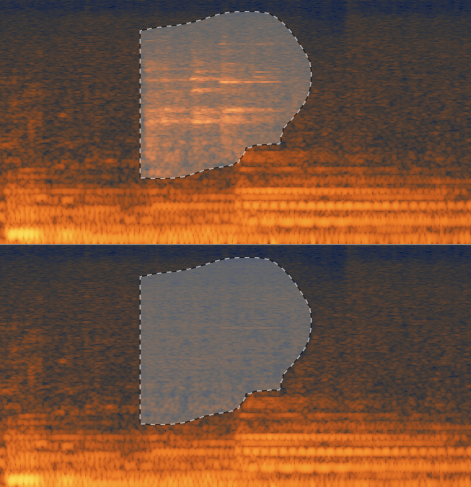
処理の制限
スペクトル修復はモードや設定によって処理が適用できるオーディオの長さが異なります。
- 無制限 — Attenuate(減衰)のVertical(垂直モード)のみ
- 10秒間 — Attenuate Horizontal(減衰モードの水平)またはReplace 2D(置換モードの2D)
- 4秒 — Pattern(パターン)やPartials + Noise(パーシャル+ノイズ)
- 選択範囲が長い場合、然るべきモードが自動的に選択され、処理が行われます。
クリック除去処理の代用としてのスペクトラル修復
時間範囲選択で使用すれば、De-click(クリック除去機能)よりも、さらに長い破損箇所(10ms以上)のク リック除去をより高い質で行うことができます。
スペクトラル修復の使用例
時間/周波数、なげなわ、ブラシ、またはマジック・ワンドで範囲選択をして、スペクトル修復によって椅子のきしむ音、 咳、荒い呼吸音、げっぷ、ピューとなる音、物が落下する音、マイク・スタンドとの衝突、皿がカチャカチャなる音、携帯 電話の着信音、メトロノーム、クリック・トラック、扉がバタンと閉まる音、鼻をすする音、笑い声、バックで聞こえる話 し声、ハードウェアから生じたデジタル・ノイズ、オーディオ・ケーブル破損によるドロップ・アウト、マイクを動かした ときのノイズ、ギターのフレット・ノイズ、弦のノイズ、部屋やドラム・キットからのリンギング、ホイールのきしみ、犬 の鳴き声、ジャラジャラなる小銭の音など、録音時に発生するだろうと考えうるすべての不要な音を除去、低減します。ス ペクトル修復は、高度な再合成技術を使用する事で効果的にオーディオの欠損部分を修復、的確に補間します。
類似イベント検出ツールを使用した効率化
不要とされる箇所はスペクトル上、別々の箇所に現れることがあります。そういった場合、時には選択範囲を大きくするよ りも個別に修復する方がより正確な除去できる場合があります。また、大きなファイル内に小さな修復箇所が点在する場合 はFind Similar Event tool(類似イベント検出ツール)を使用すると作業時間を短縮できます。
Compare Settingsの画面を活用してスペクトル修復処理を試みる
状況によっては、違う方法やバンド数の増減を何度も試すと、より思い通りの結果が得られることがあります。バンド数が 多いほど質の高い処理が行えるというわけではありません!自分のプロジェクトに適した設定を見つけるには、“Compare Setting”(設定比較)画面を使用することをお勧めします。
周辺範囲の長さと選択範囲前後の比重を調整して完璧な処理を実現しましょう
多くのモードにおいて2つの共通設定項目があります。まず、“Surrounding Region Length”(周囲範囲の長さ)は選択範囲 の周囲でどのくらい遠いエリアまで状態の良い信号を探すかを設定します。そして"Before/after weighting”(選択範囲前 後の比重)では選択前後のどちらからより多く情報を補間処理に使用するかを設定します。例えば、不要なノイズが音声の トランジェント(ドラムのヒットなど)の直前にある場合は、このパラメータを設定して、トランジェントが選択範囲にか からないようにしつつ、選択範囲の前でより多くの音声情報を補間に使用することができます。
Spectral Recovery(スペクトル上の欠落した情報の回復)
ADV
概要
Spectral Recoveryは帯域が制限された素材に対して本来存在するべき高域の情報を付け加え、音声圧縮によって生じた周 波数スペクトラム上の穴を埋めます。本機能はモノ/ステレオのファイルに対応しています。Spectral RecoveryはSkypeや Zoomなどオーディオの存在しない帯域に対して急峻なカットオフのかかるのVoIP(ボイスオーバーIP)のレコーディングの 修復に特に有効です。
用語説明
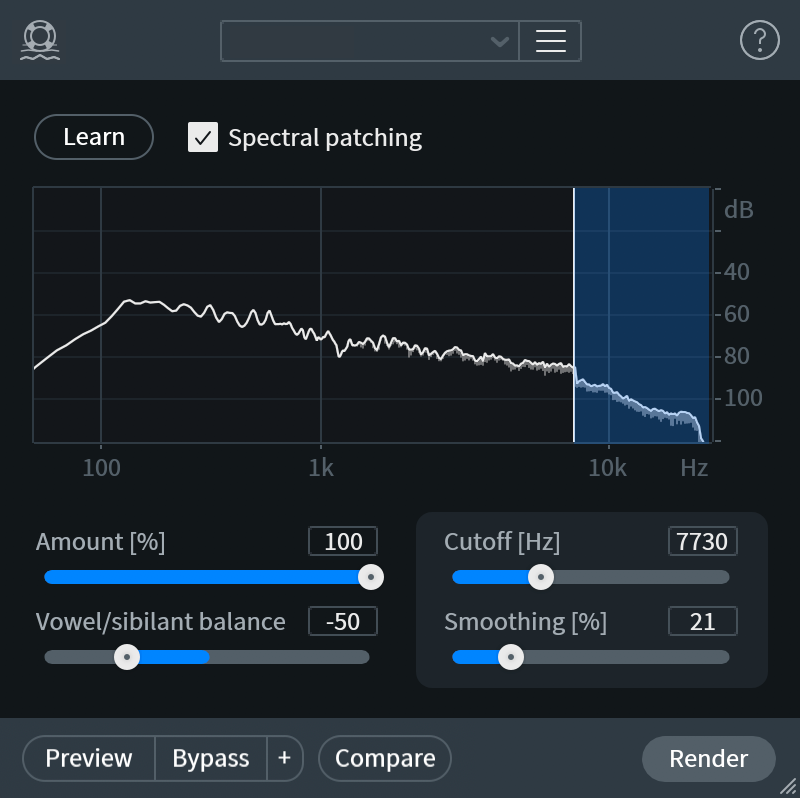
Learn(学習)
Learnが有効になっている間、Spectral Recoveryは再生中のオーディオに基づいてプロファイルを作成します。プロファイ ルが作られると、カットオフ周波数とスムージング量がセットされて、失われた情報が自然に再合成されます。
Spectral Patching(スペクトル上の穴埋め)
Spectral Patchingが選択されると欠落部分の周囲をサンプリングし、自動的にスペクトログラム上の穴を埋めます。この コントロールは音としては非常にさり気ないですが、処理後のスペクトログラムは自然な見た目になります。
Amount(処理量)
カットオフ周波数より上にどれだけのエネルギーを付け足すか、またカットオフ周波数よりしたの穴埋めをどの程度行うか をパーセンテージで指定します。
Cutoff(カットオフ周波数)
元素材に収録されているコンテンツの周波数の上限を決定します。Spectral Recoveryはこの周波数より上の情報を合成 し、下の領域に空いた穴を埋めます。
Vowel/Sibilant Balance(母音/歯擦音のバランス)
カットオフ周波数より上に合成された母音と歯擦音(シビラント音)のバランスを調節します。好みに応じて、どの程度シ ビラント音を目立たせるかをプラスまたはマイナスのパーセンテージ値で指定します。
De-ess
De-essモジュールを使うと"S"、“F”、“X”、“SH"や"C"といった耳障りな高域の歯擦音を抑えたり取り除くことが出来ます。
Smoothing(スムージング)
Smoothingはクロスフェードに似ていて、元素材の音と合成された音の境目をスムースにします。
Render(レンダリング)
ウィンドウ右下部のRenderボタンをクリックするとSpectral Recoveryの処理が現在の選択範囲に適用されます。
Voice De-noise(声音ノイズ除去)
モジュール&プラグイン
概要
Voice De-noise(声音ノイズ除去)機能は直観的な操作で様々な音声に対して、高品質なノイズ除去をゼロ・レイテンシー で行えるツールです。声音ノイズ除去機能は信号を的確に分析し、信号に対する最適のスレッショルド曲線を算出します。 DAWでは、この機能はオートメーションを書いて使用することもでき、それによりモジュールによる自動除去ではなく、手 動でノイズのスレッショルドを決めて操作する事が可能です。
声音ノイズ除去のどのようにして処理を行うか
- 64つの心理音響的な感覚をつかさどるバンドパス・フィルター・モジュールが一連のマルチバンド・ゲートとして機能 し、任意のスレッショルド値に応じて信号のフィルタリングを行います。
- 信号成分がスレッショルドを上回る場合、信号はフィルターを通過します。(処理を行いません)
- 信号成分がスレッショルドを下回る場合、信号は減衰されます。(処理が適用されます)
操作項目
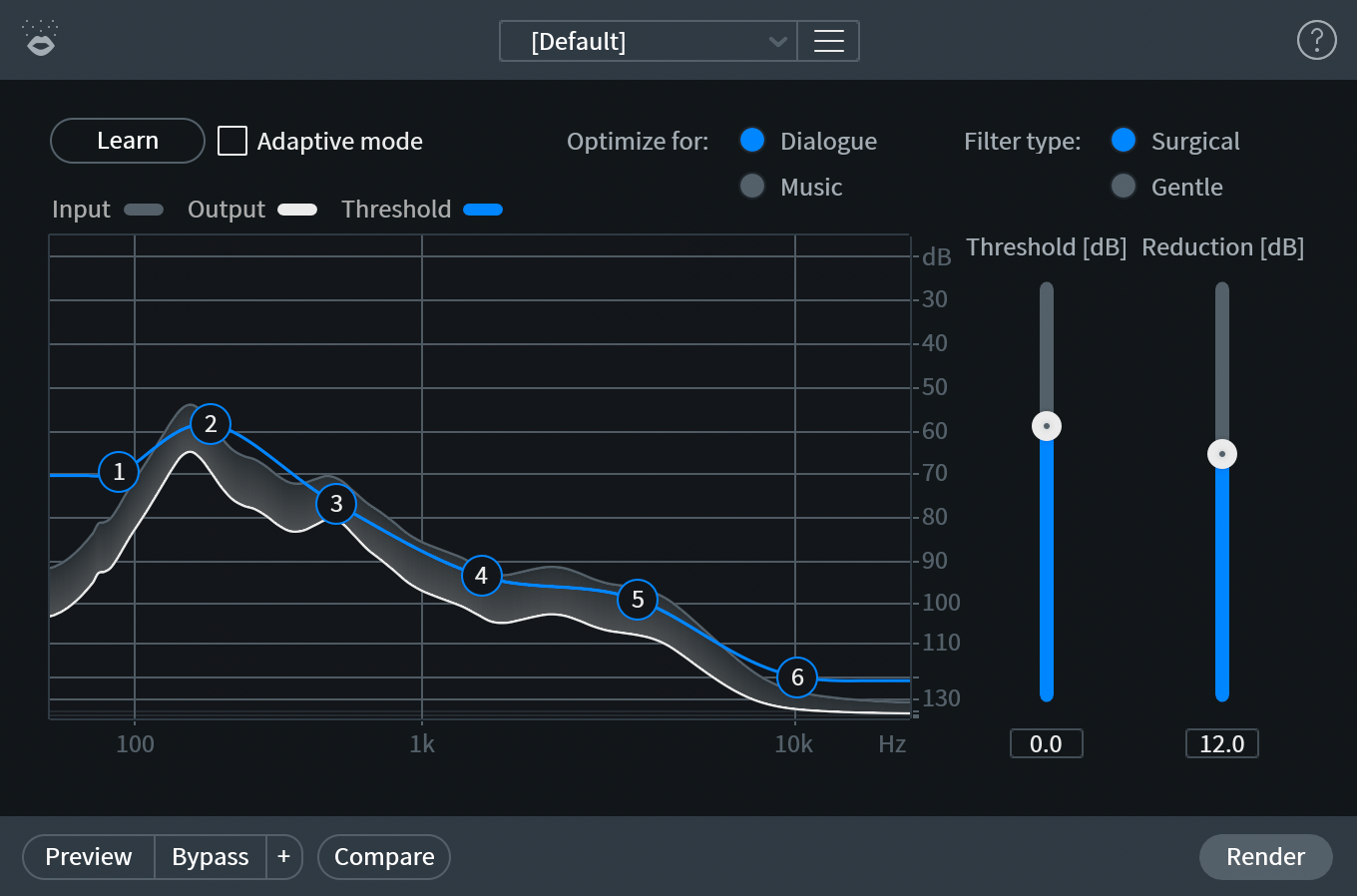
- ADAPTIVE MODE(適用モード): 入力信号を分析し、ノイズ・フロアの変化を補正する形でノイズのスレッショルド
を自動的に設定します。この機能はノイズの連続する箇所があったり、ノイズ・フロアの変化が多い音声に対して便利
で、ほとんどすべてのダイアログや話し声の音声に対して多大な効果を発揮します。
適用モードで考慮すべき点
- 適応モードでのノイズのスレッショルド設定は、Learn機能を使用したときと異なる場合があります。
- これは絶えず調節が行われる適用モードのスレッショルドにより、アーティファクトの発生が抑えられるようスレッショ ルドを低めに設定するためです。
- LEARN(分析): マニュアル・モード(適用モードが有効でない状態)のとき、“Learn"ボタンでノイズ情報を分析
してノイズ・スレッショルドを設定します。
ヒント:ノイズ・プロファイルの分析
- オーディオ内のノイズのみが含まれる箇所を探し、その箇所に分析を行ってください。
- 選択範囲が長いほど、スレッショルドの操作点の配置は理想に近づきます。
- ノイズ・プロファイルの習得には少なくとも1秒以上のノイズを分析することをお勧めします。
- OPTIMIZE FOR DIALOGUE OR MUSIC(ダイアログまたは音楽に最適化) ダイアログは単発的な音、ボーカルは伸びの
ある音になる傾向がありますので、このモードによりそれぞれの状況に合った良い処理結果が得られるようにしていま
す。
- Optimize for DIALOGUE(ダイアログに最適化) を選択することでノイズの変化に素早く反応します。すなわち ボーカル内のノイズ検出には不向きです。
- Optimize for MUSIC(音楽に最適化) を選択する事で伸びのある音の減衰を行わないようにするため、ボーカル に対し使いやすくなります。
- FILTER TYPE(フィルター・タイプ): フィルター・タイプを変更することでノイズ除去フィルターの帯域幅が変わ
ります。
- SURGICAL Mode(精密モード): “Gentle"モードよりも多くの不要なノイズを除去できますが、音質が損なわれた
りアーティファクトの発生につながる場合があります。
音楽的ノイズとは
音楽的ノイズとはサブバンド・ゲートのトリガーを偶発する、ノイズ・スペクトラムのランダム統計変動により発生し ます。このノイズ、すなわちアーティファクトはノイズ・リダクションの過程で発生し、小鳥のさえずりのような、水 中のような音と表現されています。
- GENTLE Mode(緩やかな処理モード): “Surgical"モードよりも透明感のあるノイズ除去処理になりますが、ハ イ・エンドのシューと鳴るノイズが残留場合があります。
- SURGICAL Mode(精密モード): “Gentle"モードよりも多くの不要なノイズを除去できますが、音質が損なわれた
りアーティファクトの発生につながる場合があります。
- THRESHOLD NODES(スレッショルド操作点): 周波数スペクトル画面上のスレッショルド操作点でスレッショルド曲
線を変化させることができます。これはノイズ・ノイズプロファイルと同義です。これら6つの点を信号内に含まれるノ
イズに合わせて手動で操作できます。場合によってはオートメーション化してノイズ・フロアの変化に対応させることも
可能です。
- 適用モードでは、スレッショルドの操作点は自動的にリアル・タイムで調整されます。
- マニュアル・モードでは、インターフェースの任意の場所をクリック、ドラッグすることで1つまたは複数のス レッショルド操作点を選択し、手動調整を行うことができます。
- THRESHOLD(スレッショルド): スレッショルドのマスター・コントローラーです。すべてのスレッショルド操作点 のオフセットの値を一括で変更します。処理が過剰だったり、処理したくない音まで影響が及んでいる場合は、この項目 を調整してください。
- REDUCTION(減少量) 信号成分がスレッショルドを下回ったときのノイズ減少の最大深度をdBで設定します。スレッ ショルドの設定が適切であるにもかかわらず処理が好ましくないと感じる場合は、この項目を調整してください。
- メーター
- Inputのスペクトル・メーターはノイズ除去フィルターの入力信号レベルを表します。
- Outputのスペクトル・メーターはノイズ除去フィルターの出力信号レベルを表します。
- 減少ゲイン量を表すのは入力と出力の間に表示されているスペクトルです。これにより信号に適用されたノイズ減 少量を表示します。
Voice De-noise Plug-in(声音ノイズ除去プラグイン)
声音ノイズ除去機能はDAWまたはNLEのトラックにインサートして、ノイズの変化にゼロ・レイテンシーで適応し、高い効率 性で処理を行うよう設計されています。Spectral De-noise(スペクトル・ノイズ除去)プラグイ ンではより多くのリソースとレイテンシーが発生します。(そのため、リアル・タイム除去では声音ノイズ除去プラグイン のほうがより効果を発揮できるでしょう)
Wow & Flutter(ワウ、フラッターの除去)
ADV
概要
Wow & Flutterモジュールは録音メディアの記録スピードが一定でないことに起因して起こるオーディオの中のピッチの変 化を自然に修正します。Wow & Flutterは異なる速さのワウに向けて作られている他、オーケストラ録音やテープ録音等で 一定のピッチオフセットが生じているオーディオを修正するためにセンターピッチ(中心となるAの周波数)を特定の値、 例えば440Hzに合わせることが出来ます。また、検出されたワウやフラッターの輪郭を診断のためにスペクトログラム上に 表示させることも出来ます。
Note
選択範囲の帯域にのみ適用する場合、Wow & Flutterは選択範囲のみを使ってピッチの揺らぎを検出します。全帯域に適用 する場合は解析するのに最適な帯域を自動的に検出します。複数の時間範囲を指定した場合一つの時間範囲にまとめられ て、その範囲全体が処理されます。
用語説明
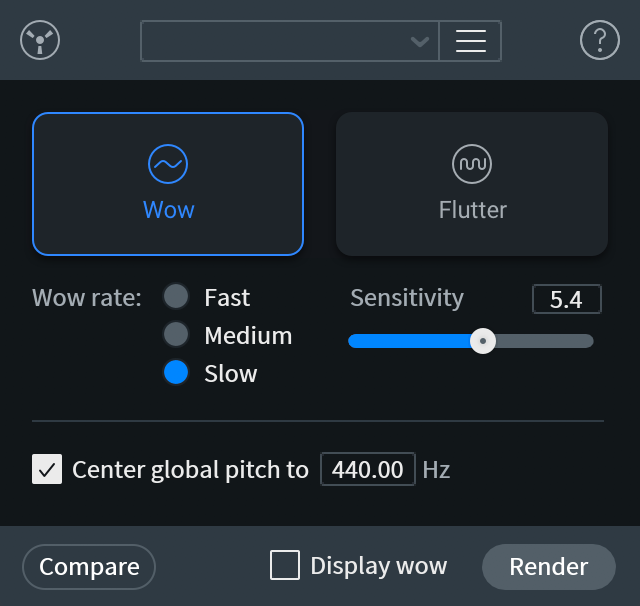
Wow(ワウ)
0〜5Hzの比較的ゆっくりとしたピッチの変化を修正します。
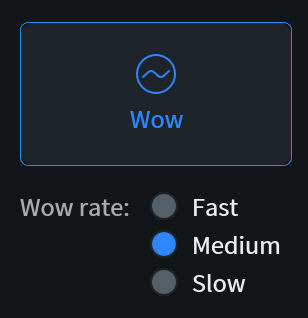
下記の Wow rate(ワウの速さ) を選ぶことが出来ます。
- Fast(速い): 2〜8Hzのワウ向けです。
- Medium(中間): 0.5〜2Hzのワウ向けです。
- Slow(遅い): 0〜0.5Hzのワウ向けです。
このモードが選択された時、Display wow(ワウを表示する) のチェックボックスがモジュールのフッターに現れま す。詳細は後述のDisplay Wow/Display Flutter(ワウ/フラッターを表示する)の章を ご覧下さい。
Flutter(フラッター)
8〜40Hzの、Wowよりも速いピッチ変化に対応します。
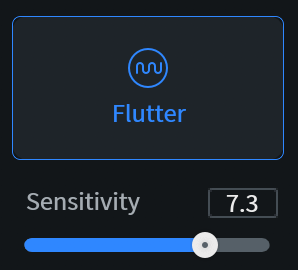
このモードが選択された時、Display flutter(フラッターを表示する) のチェックボックスがモジュールのフッター に現れます。詳細は後述のDisplay Wow/Display Flutter(ワウ/フラッターを表示す る)の章をご覧下さい。
Sensitivity(感度)
どの程度積極的にワウ/フラッターを修正するかを決めます。Sensitivityを低めに設定すると、ビブラートのような音楽的 に望ましいピッチ変化への悪影響を回避することが出来ます。
Center Global Pitch(中心となるAのチューニング)
チェックを入れると、特定のピッチを中心にオーディオ全体のピッチを修正します。素材の中には一定のピッチオフセット がある場合がありますが、このコントロールを使うことで修正することが出来ます。同じ行にあるフィールドに望ましいセ ンターピッチ(基準となるAの周波数)を数値入力することが出来ます。デフォルトの値は440Hzになっています。

チェックを外すと、処理は長さや平均的なピッチを保持したまま行われます。
Display Wow/Display Flutter(ワウ/フラッターの表示)
チェックを入れると、検出されたワウやフラッターのピッチの輪郭をオーディオのスペクトログラム上に書き込みます。補 正は全く反映されず、検出されたピッチの変化のみが診断目的で書き込まれます。
| Display Wowにチェックを入れてレンダリングされた場合 | Display Flutterにチェックを入れてレンダリングされた場合 |
|---|---|

|
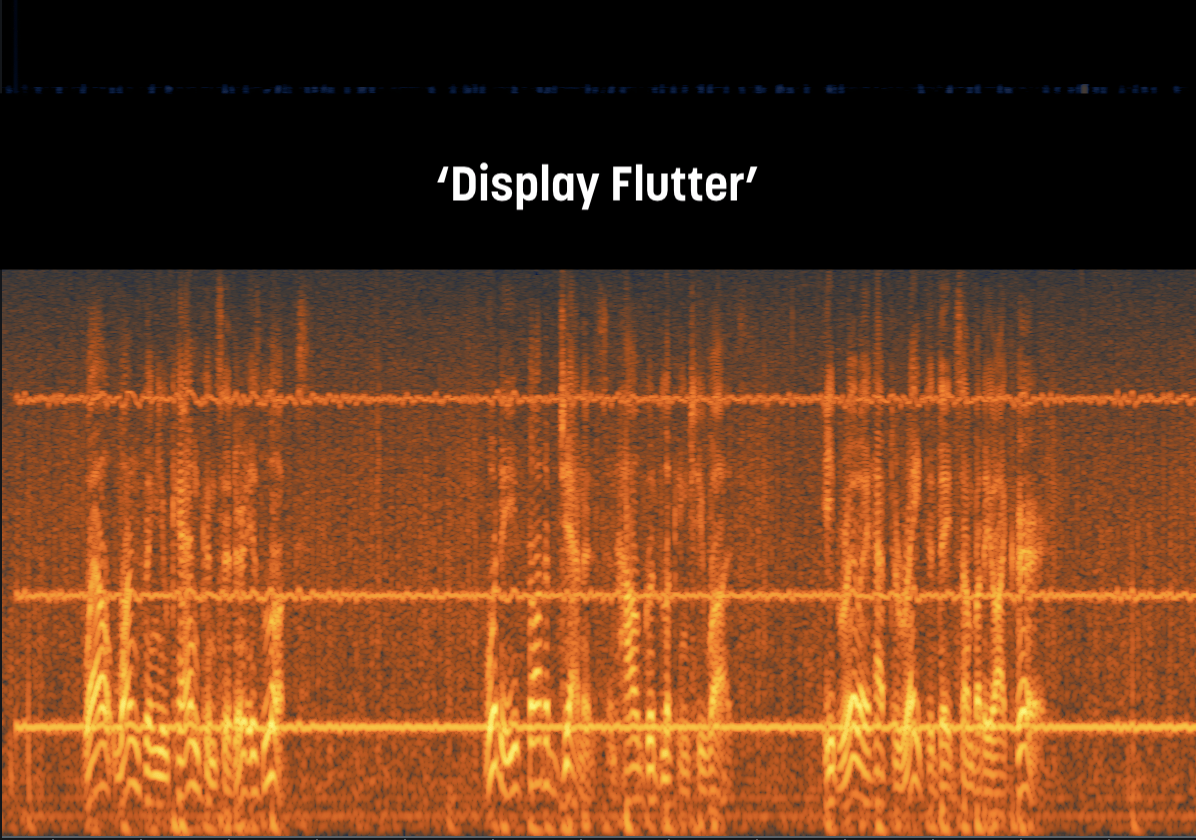
|
Note
Wow & FlutterはBatch Processor、Module Chain、Composite Viewで使うことは出来ません。
Azimuth(アジマス)
ADV
概要
アジマス・モジュールで左右のチャンネルのゲインとディレイの調整を行います。アジマスの調整によりステレオ・バラン スや速度の不一致によって発生した位相問題を修正することができます。
操作項目
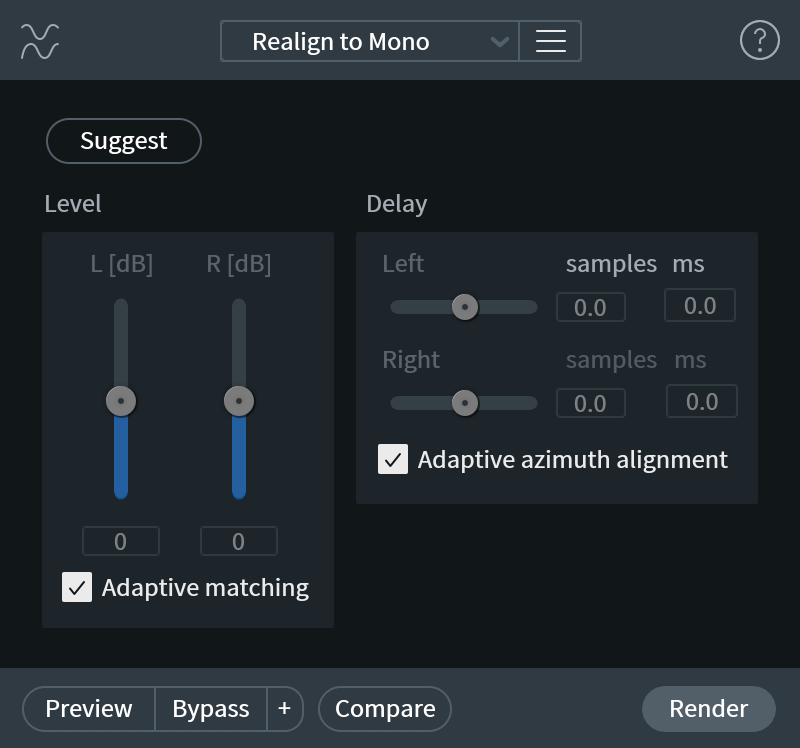
- LEVEL (dB)(レベル): 左右の音声チャンネルのゲインを調整します。
- ADAPTIVE MATCHING(自動整合): 左チャンネルに合わせて右チャンネルに対する自動ゲイン調整を有効にします。
- DELAY (samples/ms)(ディレイ): ミリセカンドまたはサンプル数の単位で左右のチャンネルのディレイを手動で 調整します。非常に正確なアジマス補正を実現するために、RXではサブサンプル・ディレイを行うためのオーバーサンプ リング処理を行います。
- ADAPTIVE AZIMUTH ALIGNMENT(自動アジマス時間合わせ): 左チャンネルと整合するよう右チャンネルのサンプル ディレイを自動調整します。
- SUGGEST(分析): 選択したオーディオを分析し、2つのチャンネルを整合させるための適切なゲインやディレイを 分析します。
分析と自動整合のモードはステレオ・ファイルでのみ有効です
分析機能と自動整合モードはステレオ・ファイルにのみはたらき、モノラル・ファイルが選択されているときはアジマスの モジュール・インターフェース内でこれらの項目は使用できません。
より詳しい情報
- アジマス機能を使ってチャンネルのゲインとディレイを整合させる:
- アジマス調整機能は左右のチャンネル間のゲインやディレイの不一致を修正するのに役立ちます。
- 例えば、ゲインやディレイの不一致はテープ・ヘッド位置が適切でなかったことにより発生します。
- センター抽出機能を使用する前にアジマス機能を使う:
- 最良の処理結果を得るため、Center Extract(センター抽出)の機能を使う前にアジマス調整を することをお勧めします。
Dither(ディザー)
概要
ディザーは高いビット解像度から低いビット解像度へ変換するときに必要不可欠な処理です。ディザーを使用することで ビットレート変換時のクオンタイゼーション・ノイズを抑えるすることができます。ディザーは低いビット解像度へ変換す るときの信号のダイナミック・レンジ保持にも効果を発揮します。ディザー・モジュールにはiZotopeのMBIT+ディザーとノ イズ形成技術が採用されており、これにより24、20、16、12または8ビットへ変換する際の音声品質を最大限維持します。 MBIT+の心理音響手法によりディザーにより発生したノイズを可聴範囲に分散させ、その結果心地よい音となめらかな フェードを実現します。
操作項目

New Bit Depth(新しいビット・デプス)
オーディオファイルに新しく設定する解像度(ビット・デプス)を設定します。
Noise Shaping(ノイズ形成)
ディザー時のノイズ形成の強さを設定します。 より小さなノイズは可聴範囲へ、大きなノイズはそうでない範囲になるようノイズ・スペクトルを形成することでより効果 的なディザー処理を難しい設定なく行うことができます。 このノイズ形成の強さを"None"(ノイズ形成のないシンプルなディザー)、から"Ultra"(およそ14dB程度の可聴ノイズを 抑制)までの範囲で設定します。 強いノイズ形成によって、高いビット・デプスでも信号のピークはわずかに高くなる場合があります。
Dither Amount(ディザー量)
ディザー量は"None"(ノイズ形成のみ)から"High"までの変更できます。
- 通常は、“Normal"の設定がお勧めです。
- ディザーなし、またはディザーを低く設定にすると非リニアのクオンタイゼーション・ノイズまたは変調されたディ ザー・ノイズが残留する場合があります。一方、高い設定にすれば非リニアのノイズを完全に除去できますが、ノイズ・ フロアがわずかに増加する場合があります。
- ディザー量を"High"に設定してノイズ形成をまったく行なわない場合、標準TPDFディザー方式と同じになります。これは 最下位ビット(LSB)の-1と+1の間の振幅を三角形に分布する一般的なホワイトノイズ生成方法です。
Auto-blanking(自動ブランク)
選択したモードと入力信号の特性に基づいて、ディザー出力(例:ディザー・ノイズ)を自動でミュートにします。自動ブ ランク・モードには以下のオプションがあります。
- WHEN QUANTIZED(クオンタイズ済信号検知時) ディザー処理済、あるいはクオンタイズ済の信号が検知されると、 ディザー出力がミュートされます。クオンタイズ済の信号が検知されると、自動ブランク機能によりディザーは信号から 検知されなくなるまでミュートになります。
- DURING SILENCE(無音検知時) 無音が検知されたときディザー出力をミュートにします。
- OFF(オフ) 自動ブランクを無効にします。Disables auto-blanking.
Limit Noise Peaks(ノイズ・ピークの制限)
ディザー・ノイズはランダムに発生し、振幅は大きくありません。しかしながら、強いディザー・モードであればあるほ ど、ノイズ形成時のディザー・ノイズの高周波数帯域は顕著に増幅され、16ビットのクオンタイゼーションにおいて擬似 ピーク値が-60dBfsに達することもあります。もしそういった高いピーク値が望ましくない場合、このオプションを使用し てノイズ形成されたディザーも擬似ピーク値を低く抑えることができます。
Suppress harmonics(ハーモニクスの抑制)
もし何らかの理由で、あらゆるディザー・ノイズの残留を望まない場合は唯一の選択肢ははそれを切り捨てることです。し かし切り捨て処理は、信号にオーバートーンを加えることによるハーモニクスのクオンタイゼーションの歪みや音色の歪み の原因になります。このような場合、ハーモニクスの抑制を有効にして、切り捨て処理の方法の変更したり、ハーモニクス のクオンタイゼーションの歪みを可聴帯域のオーバートーンから切り離すことができます。この設定はディザーによるノイ ズ・フロアが生成されません。表面上は切り捨て処理のように動作しますが、結果的に処理後の信号の音質は向上します。 この設定はディザーノイズがなく、過度なノイズ形成していないモード下の使用にのみ適しています。
イコライザー(EQ)
概要
RXには自由自在な6つのノッチ/シェルビング・フィルターと2つのバンドパス・フィルターを選択できる、8つのバンドのパ ラメトリック・イコライザー(以下、EQ)を搭載しています。このEQモジュールはファイル全体や選択範囲の音を手動で形 成し、音の補正と強調、両方の目的で役立てることができます。これには調整可能な6基のノッチフィルターとローパス/ハ イパスフィルターが付いております。また、RXのEQは従来のものを超える、非常に高いQ値の設定ができることからより微 細なフィルタリングを実現します。
EQ操作は多くの場合、修正の初期段階に行う作業として採用され、耳障りな高音、ダイアログからのランブル、野外録音に 混ざった高音域の風音、声の明瞭度を上げるために倍音の歪みを除去できます。
操作項目
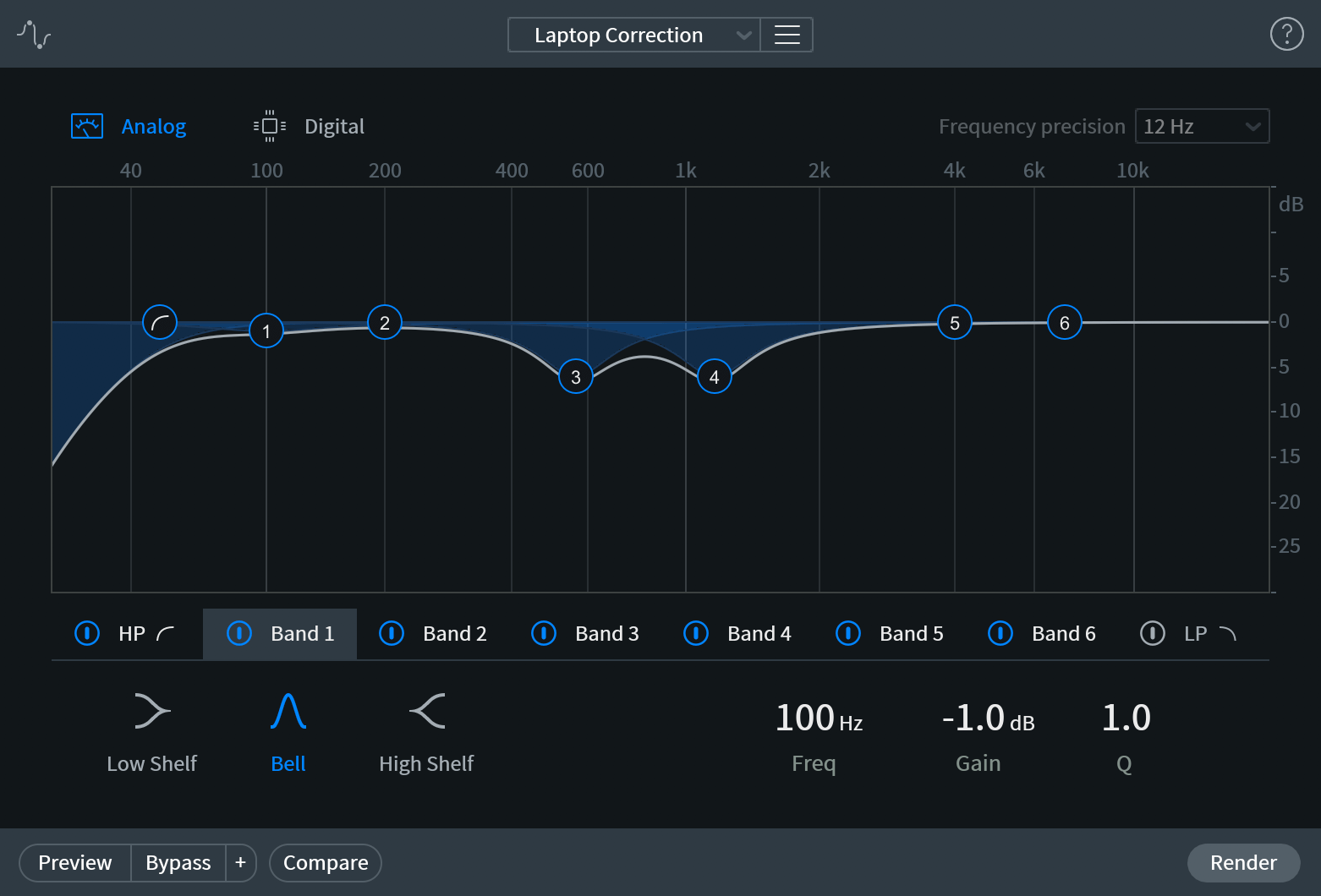
EQ TYPE(EQの種類)
- Analog (IIR)(アナログ(IIR)) アナログ風のEQカーブを持つ最小位相のEQです。
- Digital Linear Phase (FIR)(デジタル・リニア位相(FIR)): 精確なEQカーブを持つリニア位相EQです。
FREQUENCY PRECISION(周波数精密度)
周波数解像度と時間解像度の対比に関係するFIRフィルターのための帯域数を操作します。数値が低いほど周波数解像度は 増加し、よりタイトなカットできるようになりますが、フィルター・リンギングが発生する可能性が高まります。
周波数とゲイン
帯域の周波数やゲインは、操作点をクリック、ドラッグすることで調整できます。 このフィルターはクリック、ドラッグすることで複数選択し、グループ単位で操作することが可能です。
Q/帯域幅
バンドの端にあるブラケット・ハンドルにマウス・カーソルを合わせ、ドラッグすることでQの値や帯域幅を調整できま す。また、マウス・ホイールを動かして選択したフィルターのQを調整することもできます。
より詳しい情報
EQ操作点のインタラクション
EQカーブを調整するには、EQの操作点をグリッド内の新しい場所にドラッグします。操作点が選択されているとき、その両 側にハンドルが表示され、操作点の帯域幅を操作することができます。また、メインEQグリッドの下にある表に値を入力し て、細かくEQの設定を行うこともできます。
アナログとデジタルのEQタイプの使い分け
これらのモードを切り替えて使用するには相応の理由があります。アナログモードはデジタルIIRフィルターとして作動す るアナログ・イコライザーを基にした曲線形状を使用します。こちらを選択する理由の一つして、高いQ値における弊社の デジタル・イコライザーの形状と比較すると、アナログ・モードのベル形状のほうが狭いことが挙げられます。これらの形 状は最小位相であるため、プリ・エコーが発生しません。また、これらはアナログ設計に則しているため、アナログ・イコ ライザーの動作を再現しつつ、アナログ・イコライザーにより生じるダメージを抑制することができます。
デジタルモードではFIRフィルターとして動作する特別な曲線形状により、自由自在な形成による音声の修正が可能です。 これらの形状はアナログの形状とは異なり、正確に定義された周波数帯のみに影響を及ぼします。デジタル・モードはリニ ア位相であるため、位相シフトは発生しません。
EQ curve display & EQ Type(EQ曲線の表示とEQタイプ)
アナログとデジタルのモードを切り替えると、ベル・フィルターの形状が異なっていることが視認できます。アナログ・ モードではアナログ回路による伝統的な形状が再現されている一方、デジタル・モードでは iZotopeの設計した特別なフィ ルターが採用されています。これらフィルターの形状は似通っておりますが、完全に同一ではありません。
Composite EQ Curve Display(EQのコンポジット・カーブの表示)
各バンドを調節すると2種類のEQ曲線が表示されます。白線はすべてのバンドのEQ曲線合わせて表示したもので、操作点と 同じ色の線は選択したバンドのEQ曲線を表示してします。
EQ Match(EQマッチ)
ADV
概要
EQマッチ・モジュールは選択範囲内のEQプロファイルを他の選択範囲のEQプロフィールと整合する機能です。これは、例え ば小型ピン・マイクとブームマイクの整合、野外録音のダイアログをADR録音に整合(またはその逆)、または複数のマイ クで録音された音声の周波数応答を一致させたいときなどに有効です。
操作項目
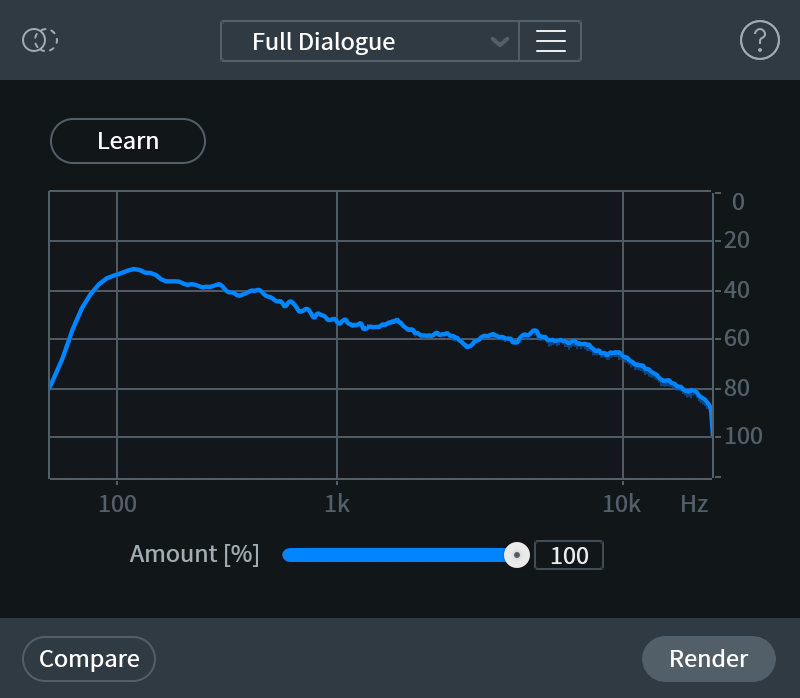
AMOUNT(処理量)
処理を行う周波数スペクトルをどれだけ"Learn"機能によって分析したスペクトルに近づけるかを設定します。多くの場 合、100%に設定すると不自然な音となり、10-40%の低い値でも2つのオーディオ信号は十分に整合性が取れます。
ワークフロー
異なる選択範囲にEQマッチ処理を適用するには
- “EQ Match"のモジュールを開きます。
- ファイル内を範囲選択します。
- “Learn"をクリックします。
- 別の場所を範囲選択します。
- “Process"をクリックします。
取得したスペクトルをEQマッチのプリセットとして保存するには
- EQマッチの、プリセットのドロップダウン・メニュー右側にあるプリセット・メニューをクリックします。
- “Add Preset"を選択します。
- 新しく登録するプリセットの名前を入力します。
- エンターキーを押します。
Fade(フェード)
概要
フェード・モジュールを使用すると範囲選択した音声にフェードを適用して、ゲインをだんだん上げたり、だんだん下げた りすることができます。異なるゲイン増減カーブの種類を選択するには"Fade"のメニューから行います。同位相の音信号に 対しては"Cosine"のフェード・カーブが有効であるのに対し、ノイズの多い音声には"Equal Power"が最適です。(ソフト ウェア上では"Equal Pwr"と表示されます)
操作項目
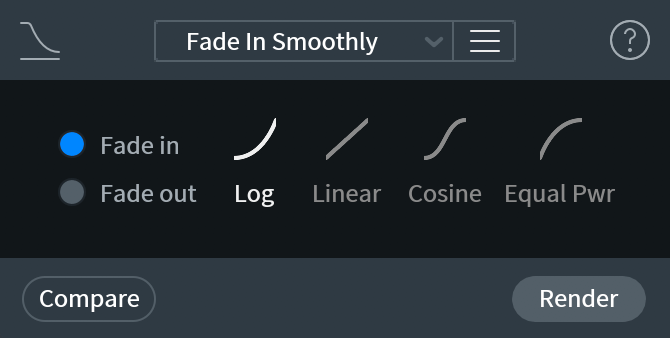
Fade Type(フェード・カーブの種類)
- Log(ログ): 全般に使われる対数カーブ形状のフェードです。
- Linear(リニア): 全般に使われるリニア形状のフェードです。
- Cosine(コサイン) 同位相の音信号をクロス・フェードさせるコサイン・カーブです。
- Equal pwr(均等パワー) ノイズの多い音声をクロス・フェードさせる均等パワーのフェードです。
インスタント・プロセス・ツール
STD & ADVフェードはインスタント・プロセス・メニューのオプションとして使用できます。フェードが選択されていて、インスタン ト・プロセスが有効のとき、選択範囲でフェード・モジュールの設定が有効になります。 例えば フェード・モジュール が上図のように Fade in: Log に設定されていると、フェード・モードでインスタント・プロセス・ツールを使用の度、 変更されない限りは Fade in: Log のタイプのフェードが適用されます。
Find Similar(類似イベント検出)
概要
手動で修正を行うにあたって類似性のある音声の問題が発生している場合が多々あります。こうしたケースで、問題にそれ ぞれ範囲選択と処理を行うのは多大に時間を消費します。RXの類似問題検出ツールを使用すれば、前後にある、またはファ イル全体の類似性のある問題に範囲選択を行うことができます。これを行うにはFind Next(次を検索)、Find Previous (前を検索)、またはFind All(すべて検索)のいずれかを選択します。
操作項目
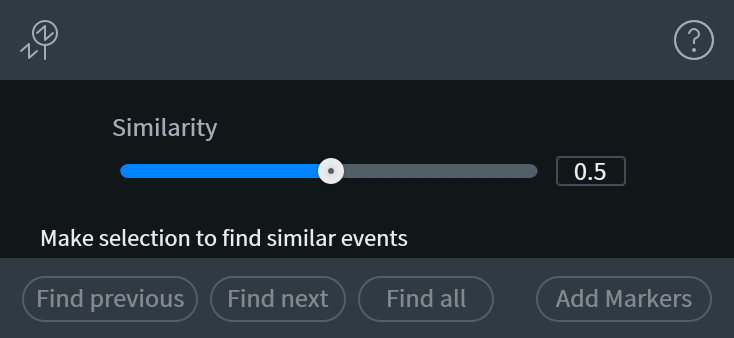
- SIMILARITY(類似性): 値が低ければ低いほど、より多くの類似した問題箇所を検知します。値が高ければ高いほ ど、選択された箇所と元々選択された問題との類似性はより高くなります。
- FIND PREVIOUS(前を検索): 現在の選択範囲より前の問題箇所を検索します。
- FIND NEXT(次を検索): 現在の選択範囲より後の問題箇所を検索します。
- FIND ALL(すべて検索): ファイル全体から現在の選択範囲と類似した問題箇所を検索します。Searches the entire file for events similar to the current selection.
Gain(ゲイン)
概要
ゲイン・モジュールは音声のレベルを上げ下げするのに役立ちます。また、ゲイン・モジュールでスペクトル画面内の特定 箇所のレベルを増加または低減するなど、選択範囲内における時間-周波数の特定箇所へ使用することもできます。
操作項目
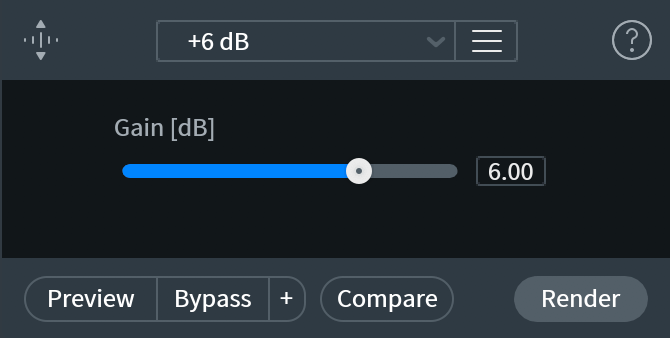
GAIN(ゲイン)
信号レベルを指定したデシベル(dB)の分だけ増加、または減少させます。
インスタント・プロセス・ツール
STD & ADVゲインはインスタント・プロセス・メニューのオプションとして使用できます。ゲインが選択されていて、インスタント・ プロセスが有効のとき、選択範囲でゲイン・モジュールの設定が有効になります。
Leveler(レベラー)
ADV
概要
レベラー・モジュールは自動ゲイン調整により信号レベルの均一化します。このアルゴリズムは設定されたTarget RMSレベ ルに応じてスムーズにゲイン調整を行う、メイクアップ・ゲイン機能付のコンプレッサーにより構成されています。コンプ レッサーが持つ、ダイアログまたは音楽に適した適用モードに加え、EssやBreathのパラメーターを操作することで、話し 声の合間の息やポンピングを防ぐことができます。
レベル検知機能にはRMSレベルに限らず、可聴音量の均一化を助ける、K特性の重みづけフィルターが搭載されています。し かしながらレベラー・モジュールは、信号全体のレベルがラウドネス・コンプライアンスと適合するLKFSレベルに到達する ように調整するラウドネス・モジュールとは異なり、信号全体の平滑化を目的としております。
これにより従来のコンプレッサーで発生していた音色の変化やアーティファクトの発生なく、透過性のある非破壊的なク リップ・ゲイン曲線を作り出すことができます。
ファイル全体に一定のゲインを適用するラウドネス・モジュールとは異なり、レベラーは時間可変ゲインを適用します。 ユーザーへの使いやすさを重視し、時間可変ゲインはクリップ・ゲイン・エンベロープとして適用され、目で見て設定を理 解した上で調整を行うことができます。
注意
レベラー処理実行後に別のモジュールで信号を処理すると、レベラーによってファイルに設定したクリップ・ゲインの値は 書き換えられ、クリップ・ゲイン操作点がゼロに戻ります。ただし、レベラーのクリップ・ゲイン設定は取り消し履歴リス トに保存されます。
操作項目
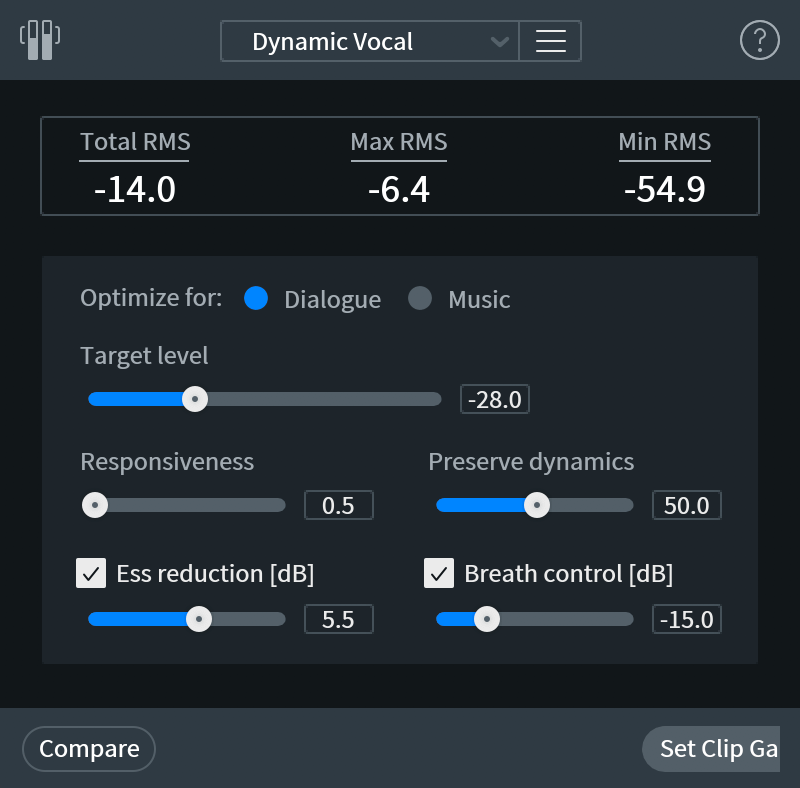
数値情報
全体(Total RMS)、最大(Max RMS)、最小(Min RMS)のRMSレベルを数値で表示しています。Total RMSの値は音声信号 全体のRMSレベルを表し、これが"Target level"(ターゲット・レベル)のパラメータをどこに設定するかの指針になりま す。
Optimize For(最適化)
2つのモードから、ダイアログと音楽のどちらに最適化して処理を行うか設定します。各モードともノイズ・フロアの処理 方法がわずかに違います。
- 通常、ダイアログは音の立ち上がりが瞬間的な傾向にあるため、より聞こえやすくするようノイズ・フロアに対して並置 されます。一方音楽はコード、ノート、そして楽器のディケイによりノイズ・フロアへ次第にフェードしていく傾向にあ ります。
- 2つのモードを使い分けることでレベラーの動作を調整し、ポンピングを防ぐことができます。
Target Level(ターゲット・レベル)
処理後の目標となるレベルを設定して望ましい音声の平均RMSレベルになるよう調整します。
- このレベラーではより精度の高い音量検知を行うため、K特性のRMSが採用されていますが、これはラウドネス規格に準拠 したレベリング・ツールではありませんのでご注意ください。このモジュールはレベリングの目安としてターゲット・レ ベルの設定を行いますが、これは、一般的にコンプレッサーが行うよりも透過性のある、音声信号の平滑化を行うことを 目的としています。従って、レベラーの出力がターゲット・レベルに対し、1対1の結果とならないことも珍しくありませ ん。
- ターゲット・レベルが高いと、レベラーが音声をクリップさせずにターゲットの設定まで持っていくことができないこと から、結果として音声レベルがターゲット・レベルに満たない場合があります。
Responsiveness(応答)
RMSレベル検知の応答時間を設定します。これはコンプレッサーにおけるアタック/リリース設定と類似します。
- ここの設定値が低いと強いレベリングとなり、信号が突然変化するタイミングが多く含まれる場合に有効です。
- 設定値が高いほどスムーズな応答となるため、各音節ではなく、単語やフレーズのレベリングに適しています。
- レベラーが咳のような突然発生する不要な音に反応し、そのレベルを引き上げているようであれば、ここの設定値を上げ ることでそうした突然の動作を抑えることができます。
Preserve Dynamics(ダイナミクスの保持)
これはレベラーが適用するゲインの最大量と同義です。ゲイン調整のレンジが広いほど、元々の音声信号が持つダイナミッ ク・レンジから遠ざかります。
- 値が低ければ、元々の音声信号が持つダイナミック・レンジの保持性は低くなります。
- 値が高ければ、元々の音声信号が持つダイナミック・レンジの保持性は高くなります。
Ess Reduction(エスの除去)
エス(サ行)の除去機能はダイアログやボーカルにレベラーを使用する際、DBX 902 De-esserにインスパイアされたスマー トなアルゴリズムを活用して、信号にあるエスの音を検知し低減します。これにより他の機能において、誤って増幅すべき 音と自動で判断されてしまう可能性のあるエスの音を抑えます。スライダーによりエスの音の減少量をdBの単位で設定しま す。
Breath Control(ブレス・コントロール)
ブレス・コントロールはブレス(息)を自動的に検知し低減します。ボーカルやダイアログを編集するときの時間が節約さ れ、通常手動で行うべき作業が効率化されます。
- ブレス・コントロールは入力信号を自動的に分析し、ハーモニクス構造を基に定義されたブレス音を除去します。入力信 号からブレス音と類似するハーモニクス・プロファイルを検知した場合、レベラーはクリップ・ゲイン調整を適用しま す。
- 音声レベルが特定の音量に達して初めて作動するスレッショルドの処理とは異なり、この機能はレベルに関係なく分析を 行います。
- これによりダイアログやボーカルの音量に関係なく、最小限の操作で正確なブレス音の調整を行うことができます。
- このスライダーは設定レベルをdBで表示し、その分だけ検出したブレス音を除去します。結果として、必要なときのみブ レス音の除去が行われるため、自然さを保ったブレス音の操作が可能になります。
- 音量が大きく顕著なブレス音は大きく除去され、静かで自然なブレス音は同じレベルで保持されます。このスライダーで 表示される音量レベルは目安であり、正確に反映されない場合があります。
リミッター
レベラーにはリミッターが内蔵されており、ゲイン・エンベロープを適用した後に音声信号にクリップが発生するのを防ぎ ます。この機能を設定することはできませんが、信号のピークが0dBに近づくにつれ、クリップ・ゲイン・エンベロープに よる平滑化処理を行います。
Loudness Control(ラウドネスの制御)
概要
Loudness ControlモジュールではBS.1770のような特定のラウドネス基準を満たすために波形の音量を調節します。Leveler モジュールと異なり、Loudness Controlではゲインが時間変化しません。しかし、トゥルーピークの基準を満たすために必 要な場合はポストリミッターが適用されます。
用語説明
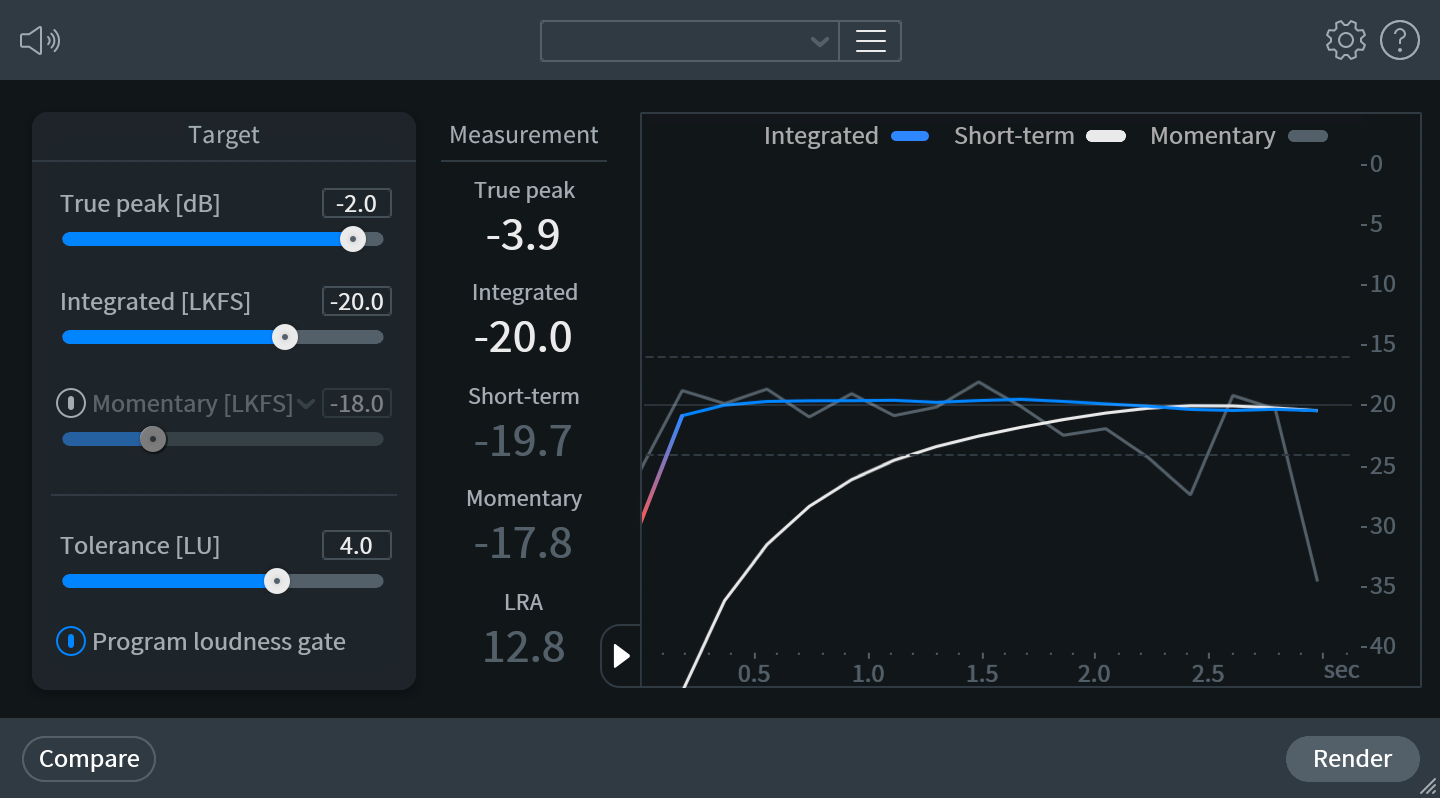
Integrated loudness
オーディオクリップのIntegrated loudnessをLKFSフォーマットの特定の値に合わせます。LKFSはLUFSと同じものです。
Tolerance(許容値)
Integrated loudnessを測定する際に許容する+/-方向の誤差の値を設定します。単位はLU(loudness units)です。それぞ れのラウドネス基準について許容値が決まっていて、よくあるのは0.5〜2の間です。
Short-term/Momentary Loudness
Short-termラウドネスは3秒の測定窓を移動させる方法で算出されます。これは直近3秒を測定範囲(窓)としてその窓を随 時後ろに動かしながら計算していく方法なので、瞬間的なラウドネスの上昇に反応し過ぎることはありません。R128やs1と いったラウドネス基準ではShort TermはShort-termラウドネスの最大値のことを指します。
Momentaryラウドネス400msの測定窓を移動させて計算されます。こちらは窓が十分に短いので突発的な音量の上昇にも反応 します。
Short-term、Momentaryの電源ボタンを押すことでこれらの計測を有効化、無効化することが出来ます。また、ドロップダ ウンメニューでShort-termとMomentaryを切り替えることが出来ます。
True peak
オーディオクリップ内で許容されるトゥルーピーク値の最大値を設定します。
Program loudness gate(ラウドネスゲート)
Integrated loudnessを計測する際「典型的な」音量の部分のラウドネスだけを計測するために音量が特定の値を下回った 部分は計算から除外されます。これはゲーティングと呼ばれ、BS.1770-2、3やR128などの基準に含まれます。
無音部分のノイズフロアがラウドネス計測に影響を与えないようにするために最初にMomentaryで-70LKFSを下回る部分が除 外されます。続いて、Momentary loudnessが全体のMomentary loudnessの平均値よりも10dB(または10LU)以上小さくなっ ている部分も計算から除外されます。こうすることでIntegrated loudnessの計算が無音部や静かな部分に影響されず、波 形全体の典型的な音量または最も大きい部分を対象に行われるようになります。波形の静かな部分を計算から除外するの は、波形に対してリスナーが感じる大まかな音量に対してあまり影響を与えないためです。
RX Loudness Controlが扱う多くのラウドネス基準(BS.1770-1は除く)はこのゲーティングを使用していますが、必要に応 じてゲーティングのON/OFFを切り替えることも出来ます。
ワークフロー
Loudness Controlの使用手順は以下の通りです。
- ファイルの中でラウドネスを反映させたい部分を選びます。もしファイル全体を選択したい場合はCtrl/Cmd + Aを押す かメニューからEdit > Select Allを選択して下さい。
- プリセットを選択するか、手動で各パラメータを調節します。
- Renderをクリックします。
ラウドネス基準表
| ラウドネス基準 | Integrated Loudness | 許容値(+/-) | Short-term | Momentary | トゥルーピーク | ゲーティング | |
|---|---|---|---|---|---|---|---|
| AES AGOTTVS TD1006.1.17-10 | -16 | 2.0 | Off | Off | -1 | On | |
| AGCOM 219/09/CSP | -24 | 0.5 | Off | Off | -2 | On | Italy |
| ARIB TR-B32 A/85 | -24 | 2 | Off | Off | -1 | On | Japan |
| ATSC A/85 | -24 | 2 | Off | Off | -2 | On | USA, Canada, Puerto Rico |
| BS.1770-1 | -24 | 2 | Off | Off | -2 | Off | International |
| BS.1770-2/3/4 | -24 | 2 | Off | Off | -2 | On | International |
| EBU R128 | -23 | 0.5 | Off | Off | -1 | On | Europe |
| EBU R128 DPP | -23 | 0.5 | Off | Off | -3 | On | Europe |
| EBU R128 (South Africa) | -23 | 1 | Off | Off | -2 | On | South Africa |
| OP-59 | -24 | 1 | Off | Off | -2 | On | Australia/New Zealand |
| Portaria 354 | -23 | 0.5 | Off | Off | -2 | On | Brazil |
Mixing(ミキシング)
概要
左右両チャンネルを個別に操作して、信号のバランスを整えます。このモジュールを使って、ステレオ素材のモノへのミッ クス・ダウン、定位の反転、Left/RightステレオからMid/Sideへのトランスコード、センター・チャンネルの除去など様々 な作業を簡単に行う事ができます。
操作項目
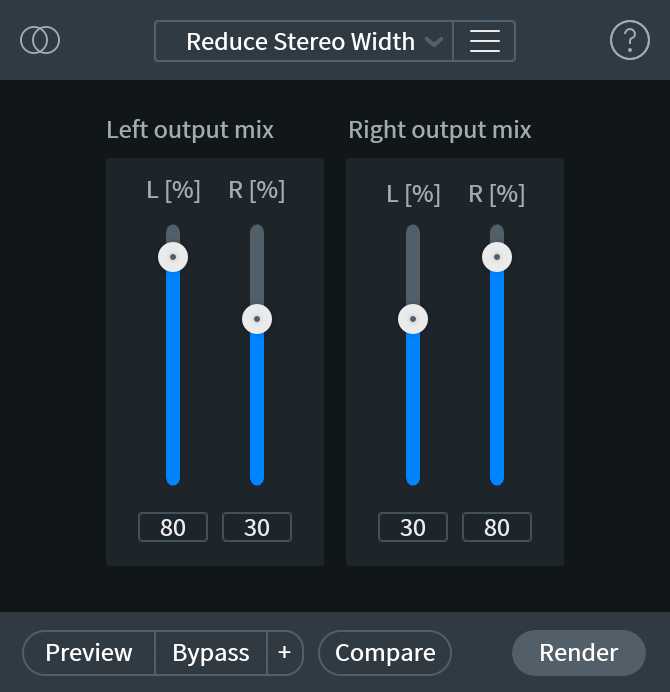
Left Output Mix (%)(左チャンネル出力ミックス)
選択範囲のステレオ信号に対し、左チャンネルをどの程度出力するか設定します。
Right Output Mix (%) (右チャンネル出力ミックス)
選択範囲のステレオ信号に対し、右チャンネルをどの程度出力するか設定します。
Normalize(ノーマライズ)
概要
ノーマライズ・モジュールで設定したピーク・レベルのターゲットに到達するようファイルのピーク・レベルにゲインを適 用します。
操作項目
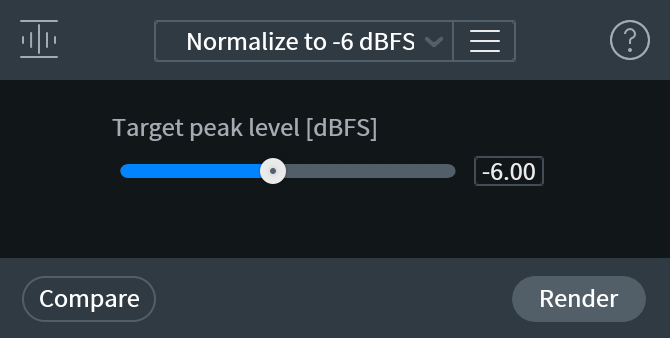
- Target Peak Level[dBFS](ピーク・レベルのターゲット) ノーマライズ後の信号の最大ピーク・レベルを設定しま す。
Phase(位相)
概要
位相モジュールを使って位相を回転させる事により不均一な波形のバランスを整えます。位相の回転はピーク値の変更を伴 いますが音量は変わらず、聴感上も信号に影響はありません。
操作項目
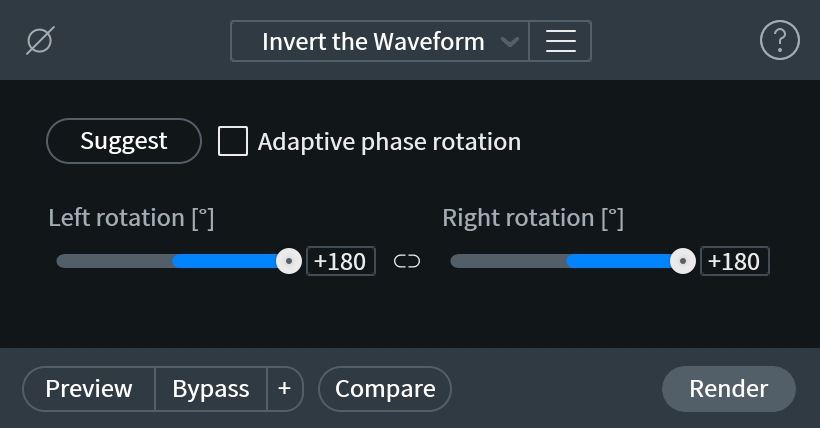
Adaptive Phase Rotation(自動位相回転)
連続的に選択範囲を分析して左右両チャンネルに対し時間可変の位相回転を適用します。これにより最小限のピーク・レベ ルで左右対称の波形に処理できます。自動位相回転はボーカル音源に使用するのが最適ですが、時としてピッチ・アーティ ファクトが発生する場合があります。
Rotation (deg)(回転(度))
指定した度数でチャンネルの位相を回転します。波形の位相を回転させると、すべての周波数も同様に回転します。180度 の位相回転は波形の逆位相にすることと同義です。
Suggest(分析)
信号の全体的なピーク値を低減する上で最適なチャンネル・バランス設定を分析します。
より詳しい情報
不均一な波形はダイアログや声、そして金管楽器などの録音で時々発生します。
- 波形を均一にすればよりヘッド・ルームを稼ぐ事ができます。
- 波形の位相を回転することで、振幅の特性が変わります。ただし、これによる時間軸上の変異は発生しません。
- -180から+180度までの回転に対応していることから、位相ツールは信号の極性変換など、より単純な作業を行うのに役立 ちます。
画像で見る位相回転の例
上図は片側にピークが偏ったトランペットの波形です。(波形が不均一であることを表します)下図は位相モジュールで処 理した後の波形です。位相を-72度回転させ、ピークをより平均化しました。(これにより、波形は均一な形状に近づきま した)
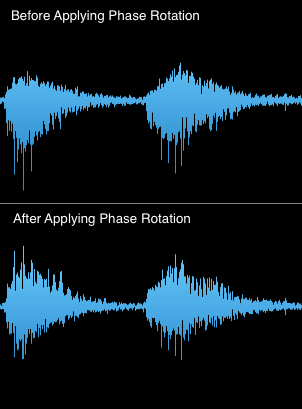
Plug-in Hosting(プラグイン・ホスティング)
概要
Macでは、RXオーディオ・エディターはVST2とAudioUnit(AU)プラグインに対応しています。Windowsでは、RXオーディ オ・エディターはVST2プラグインに対応してします。プラグインのホスト化を有効にするには、モジュールリス トからPlug-inモジュールを選択してください。
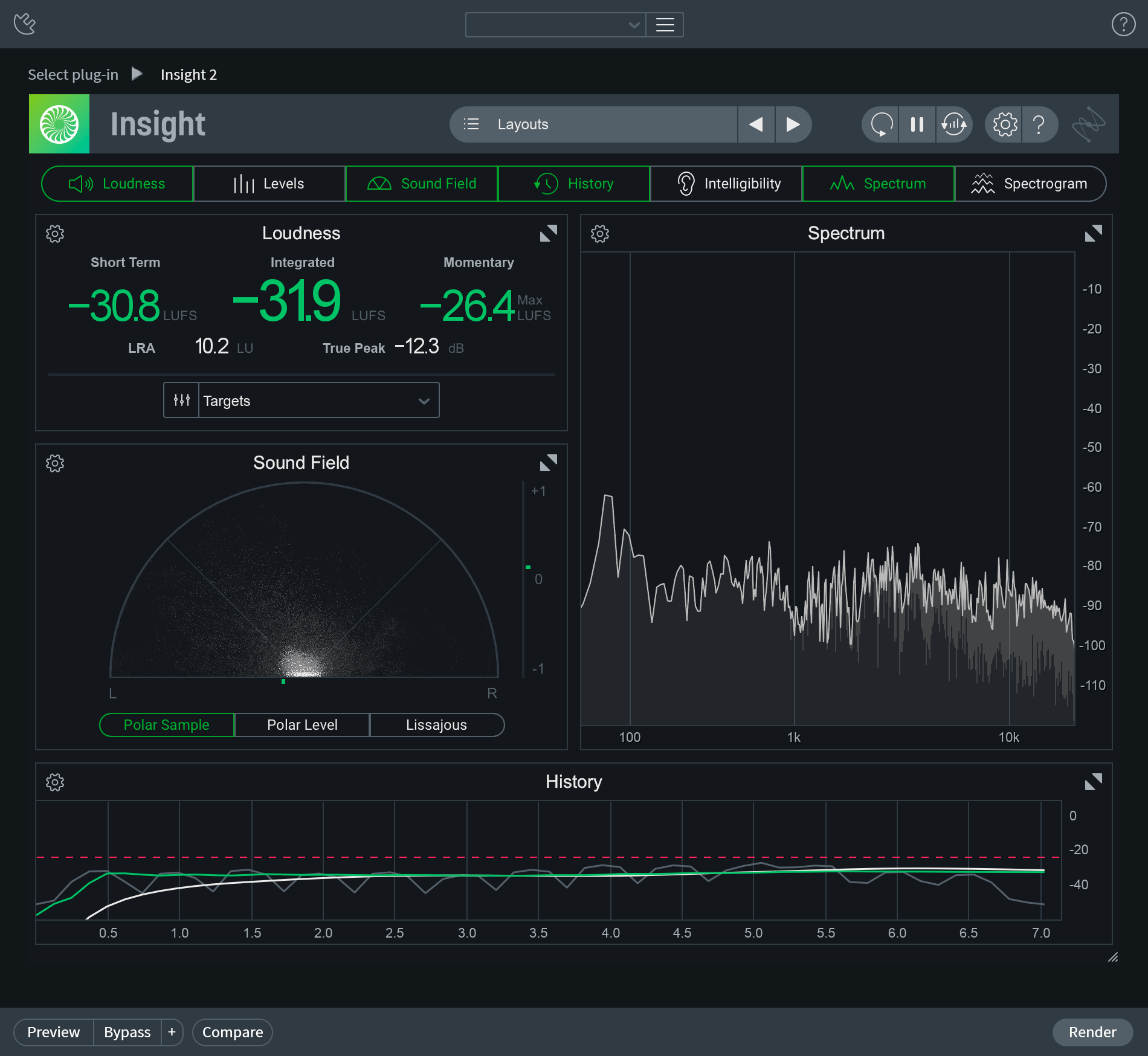
選択範囲ベースの処理
プラグイン・モジュールにプラグインが読み込まれると、他のRXモジュールと同じく、範囲選択ツールや"Preview"(視 聴)、“Process”(処理)のオプションの使用が可能となります。
これにより既存のプラグインを使って作業する時に、非常に詳細で精度の高い処理が可能になり、従来のDAWの設定では使 用できなかったオーディオ選択のオプションが使用できます。
プラグイン・プリセット
一度に読み込めるプラグインは1つのみですが、プリセット機能を使用する事でプラグイン間の移動ができるようになり、 設定とプリセットの呼び出しを素早く行うことができます。
プラグインの設定ができたら、“Preset"の小さいドロップダウン・メニューの矢印から"Add Preset"を選択してください。
ショートカット・キーへのプリセットの割り当て
プリセットに名前をつけて保存した後、“Set Preset Shortcut"機能でそのプリセットにショートカット・キーを割り当て る事ができます。
このショートカット・キーはプラグインの設定だけでなく、プラグインその物を呼び出せます。例えば、Plug-in 1のプリ セットが保存されていて、Plug-in 2がRXのプラグイン画面にロードされている状態でプリセットのショートカット・キー を押すと、Plug-in 1を保存された設定とともに呼び出せます。
これにより非常に速い編集、処理、プラグインの呼び出しや設定、従来のDAWのトラック/ミキサー環境よりも素早いワーク フローが実現します。
Resample(再サンプリング)
Module Only概要
再サンプリング・モジュールを使えば音声ファイルのサンプル・レートを別のレートに変換ができます。
このサンプル・レート変換(以下、SRC = Sample Rate Conversion)の処理は、あるサンプル・レートを持ったファイルを 別のサンプル・レートに変換するのに必要不可欠です。例えば、スタジオ録音品質である96kHzまたは192kHzからCD品質の 44.1kHzやビデオ品質の48kHzに変換することができます。
録音や編集を行う際は高周波数帯域をクリアにするために高めのサンプル・レートを使用するのが一般的です。例えば、 192kHzのサンプル・レートを持った音声ファイルであれば96kHzの周波数までを再現でき、44.1kHzであれば再現できる最高 周波数は22.05kHzとなります。正確に再現できる最高周波数は、そのファイルが持つサンプル・レートの半分であり、この 値はナイキスト周波数という名前で知られています。
サンプル・レートをより低い数値へ変換する場合は、変換後の低いサンプル・レートでは再現できない高周波数帯域を除去 しなければなりません。この周波数帯域をそのままにしているとエイリアスの発生を招く事になります。エイリアスが発生 すると、不可聴範囲の周波数が可聴範囲に紛れ込み、ノイズやディストーションの原因となります。iZotopeのSRC機能には 急勾配のローパス・フィルターが組み込まれているので、必要な周波数帯を保持しつつエイリアスによるノイズを除去する 事ができます。
リンク:iZotopeのSRC処理とその他の比較
iZotopeのSRC処理とその他の変換機能と比較はhttp://src.infinitewave.ca/(英文)からご覧いただけます。
操作項目
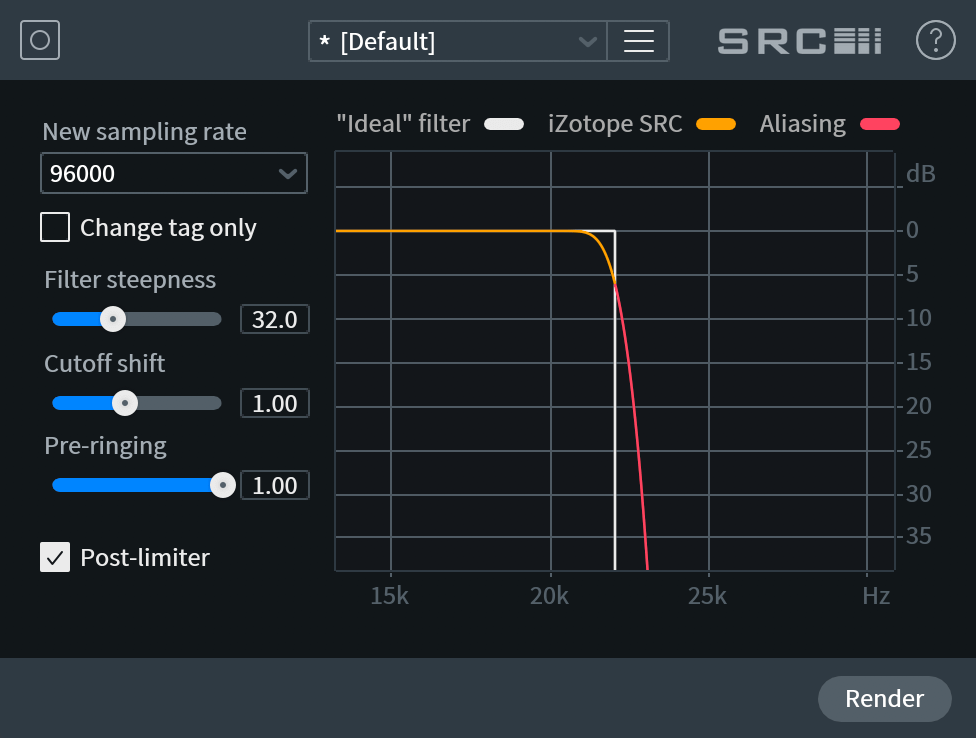
メモ:赤いエイリアス・カーブの表示
エイリアスとなる部分は赤い線、現在のファイルで再現可能な最高周波数を示す白い縦線をカットオフ周波数が超えると表 示されます。エイリアスとなる部分は、ダウン・サンプリング時は白い縦線を軸に反転して表示され、アップ・サンプリン グ時は白い縦線を超えた先に表示されます。
New sampling rate(新しいサンプル・レート)
変換後のサンプル・レートを設定します。サンプル・レートをドロップ・ダウンのリストから選ぶか、値の欄をクリックし てキーボードで任意のサンプル・レートの値を入力します。
Change tag only(タグのみ変更)
ファイルの再サンプリングをせず、ファイル・プロパティのサンプル・レートのみ設定した値に変更します。これにより ファイルの再生レートとピッチが変化します。
タグのみ変更する機能の使い方
この機能はサンプル・レートのタグを誤って編集してしまったことで正しく再生できなくなったファイルの修正に便利です。
Filter steepness(フィルターの傾斜度)
SRCフィルターのカットオフの勾配を操作します。白い線で理想的なローパス・フィルター形を表します。
フィルターの傾斜度が高い場合の注意
フィルターの傾斜度が高ければ周波数処理性能は向上します。パスバンドが広ければ広いほどより必要な信号を保持し、ス トップバンドの強い減衰によってエイリアス除去能力が向上します。しかし同時に、傾斜度が高いとより長いフィルターを 必要とすることから、時間領域でリンギングを誘発するほか、カットオフ周波数付近での音が不鮮明になる事があります。
Cutoff shift(カットオフ・シフト)
SRCフィルターのカットオフ周波数を設定します。cutoff frequency shift (scaling multiplier).フィルターのカットオ フ周波数を上下させ、パスバンドの領域とエイリアスの領域のバランスを調整します。
Pre-ringing(プリ・リンギング)
時間軸上の、SRCフィルターのプリ・リンギングの値を表示します。(0で最小位相、1でリニア位相です)。
フィルターの位相応答を調整すると時間領域でのリンギングの特性に影響します。最小限の位相フィルターとなる0に設定 するとプリ・リンギングはなくなりますが、ポスト・リンギングが最大になります。値を1に設定すると、均一なインパル ス応答を行うリニア位相フィルターとなります。この場合、プリ・リンギングとポスト・リンギングの量は同等となりま す。値を0と1の間にすると、プリ・リンギングとポスト・リンギングのバランスを調整しながらもより広い周波数帯にわ たってリニア位相応答を維持する、いわゆる中間相フィルターとなります。
Post-limiter(ポスト・リミッター)
出力信号のトゥルー・ピークを常に0dBTPより下に維持し、クリップの発生を防ぎます。
ポスト・リミッターの使い方
- この機能は、再サンプリングでフィルターを使用するとピーク・レベルが変わることから、0dBFS付近の信号を再サンプ リングする際に重要となります。
- 信号の出力レベルを抑えてクリップが発生しないよう、ポスト・リミッターを有効にします。
Signal Generator(シグナル・ジェネレータ)
概要
シグナル・ジェネレータにより無音、音声、ノイズの生成が可能です。これはテスト音声やポスト・プロダクション用の キャリブレーションの音を作成、DCオフセットの修正、そしてダイアログの自主規制音を作るのに便利です。
シグナル・ジェネレータのモジュールは研究や試験を目的に、非常に正確なテスト音声を生成するのに優れています。
Silence(無音)
デジタルの無音信号を生成します。これにより無音スペースの調整を行えます。
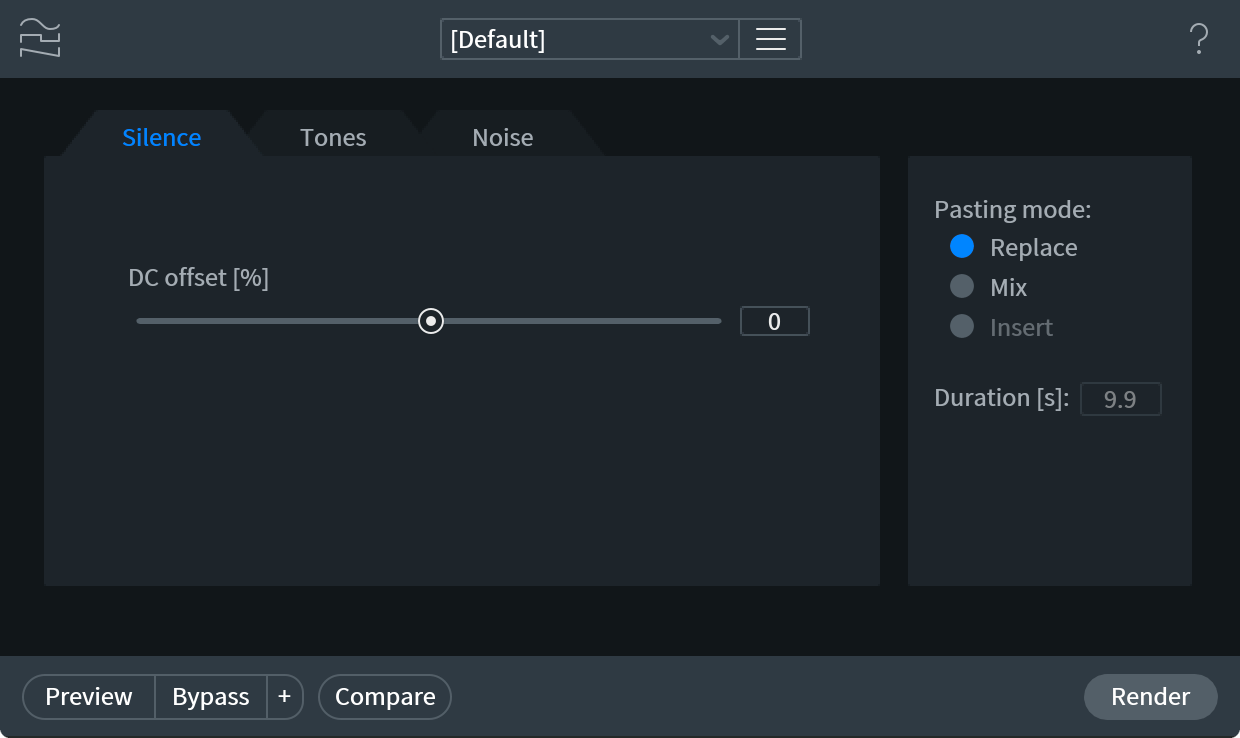
DC Offset(DCオフセット)
DCオフセットの作成または除去を正負の値で設定します。
Tones(音声)
音声のタブから信号の生成ができます。
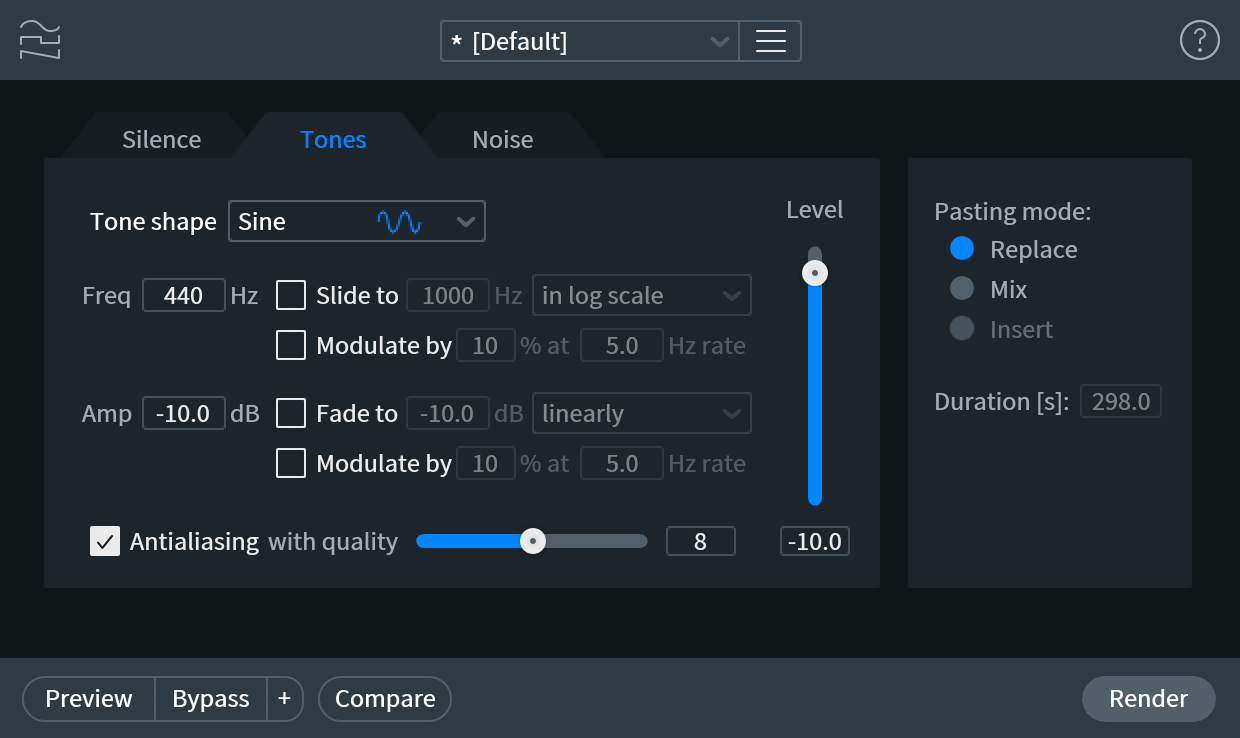
- TONE SHAPE(音声の形状): 音声の形状を設定することで生成する信号の波形を以下の内容から選択できます。 Sine(正弦波), Triangle(三角波), Sawtooth(ノコギリ歯), Square(方形波)。
- FREQ(周波数) 生成する信号の周波数をヘルツ(Hz)で設定します。
- AMP(振幅): 生成する信号の振幅をデシベル(dB)で設定します。
- ANTIALIASING(アンチエイリアス): 正弦波を除く、すべてのテスト音声の形状は周波数の組み合わせを無限に有
しています。アンチエイリアスが選択されていないとき、音声は時間軸に対して"飾り気のなさすぎる"方法で生成されま
す。これが高いハーモニクスでのエイリアスに繋がることがあり、往々にして望ましくない音質になります。
- アンチエイリアスの設定が有効のとき、高いハーモニクスはリニア位相のローパス・フィルターによってフィルタリン グされ、エイリアスの発生を防ぎます。これにより波形にリンギングが混ざることがありますが、サンプリング・レー トの半分の箇所に集中するため、通常は問題ありません。
- アンチエイリアスの質が高いほどフィルターの周波数カットは鮮明になり、必要なハーモニクスを保持しつつエイリア スの原因となるハーモニクスを除去できますが、それと引き換えに時間軸上のリンギングが増加したり、処理時間が遅 くなります。
- LEVEL(レベル): 生成する波形のピーク・レベルをdBFSで設定します。アンチエイリアスが有効だと、フィル ター・リンギングの影響により実際の音声とトゥルー・ピークは設定値を超える場合があります。
Noise(ノイズ)
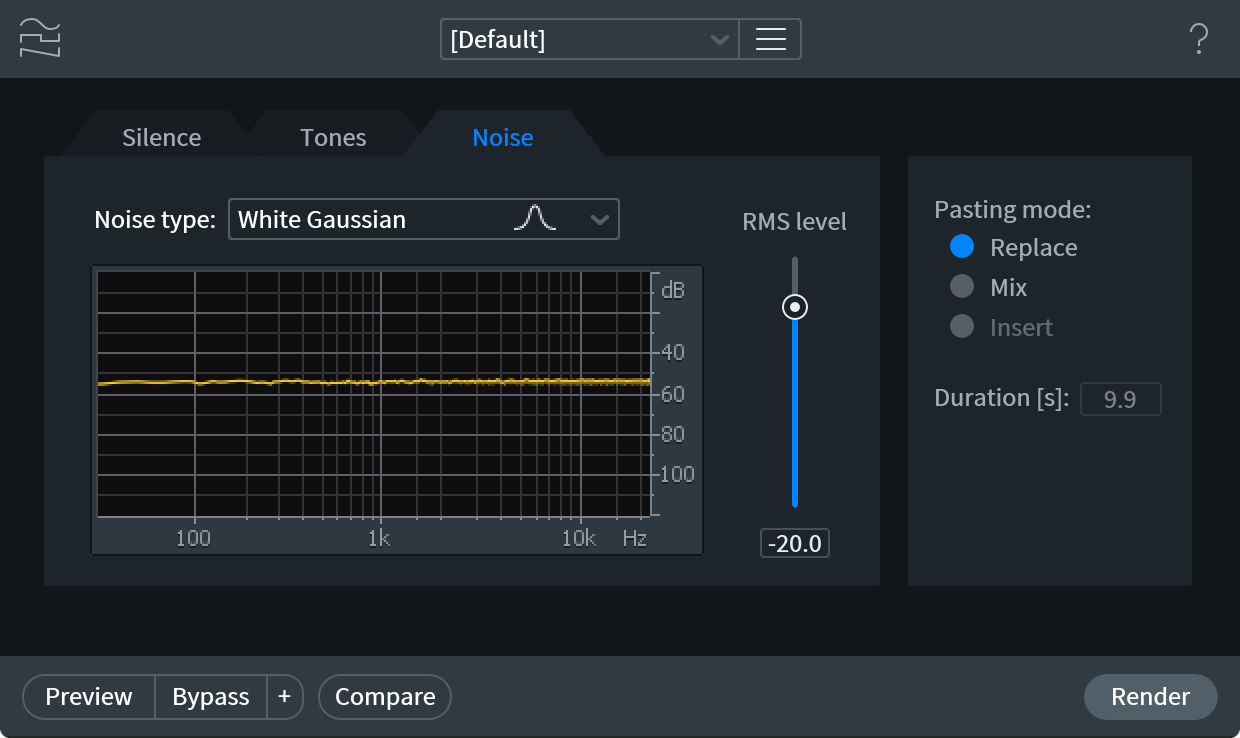
様々な種類のノイズを任意のRMSレベルで生成しします。ノイズの種類は以下から選択できます。White Gaussian(ホワイ ト・ガウス・ノイズ), White triangular(三角波ホワイト・ノイズ), White uniform(一様分布ホワイト・ノイズ), White binary(ホワイト・バイナリ・ノイズ), Pink(ピンク・ノイズ), Brown(ブラウン・ノイズ)。
スペクトルの形状はノイズの色の名前で定義されています。ホワイト・ノイズは均一音量のスペクトル、ピンク・ノイズは 1オクターブごとに3dB減衰、ブラウン・ノイズは1オクターブごとに6dB減衰しています。
ガウス、三角波、一様分布、またはバイナリの定義はノイズの確率密度関数(PDF = Probability Distribution Function)に関係しています。これは信号内で違う振幅が発生する頻度を表しています。例えば一様分布のPDFにおいて、 ノイズ・ピーク値を下回る振幅の発生頻度はすべて等しくなっています。
- PASTING MODE(ペースト・モード): ペースト・モードの設定で、生成した信号を音声ファイルでどのように配置
するかが決まります。
- REPLACE(置き換え): 選択範囲の音声と生成した信号を完全に置き換えます。
- Mix(ミックス): 選択範囲の音声を残し、生成した信号を混ぜ合わせます。
- Insert(挿入) 任意で設定した秒数の分の長さの信号を、シグナル・ジェネレータが挿入します。そのため、音 声ファイル全体の長さはその分長くなります。
Time & Pitch(時間とピッチ)
概要
時間とピッチ・モジュールを使えばiZotopeの洗練されたRadius™アルゴリズムによって音声の長さとピッチを個別に制御で きます。音声を再調整してミックスに合わせたり、BPMやタイム・コードを変更したときに音声の長さを調整するのに便利 です。
ピッチ変更と時間変更モジュール
- Variable Pitch(ピッチ変更)モジュールを使えばピッチを素早く経時的に調整できます。
- Variable Time(時間変更)モジュールを使えば時間比率エンベロープを経時的に調整できます。
iZotopeのRadius
iZotopeのRadius™は世界トップクラスの時間伸縮とピッチ・シフトのアルゴリズムです。タイミングと音響空間を維持しな がら単一の楽器、声、アンサンブル全体のピッチを簡単に調整することができます。iZotope Radius™は極端なピッチ・シ フトを適用した場合でも、元のファイルが持つ自然な音質を維持するように設計されています。
操作項目
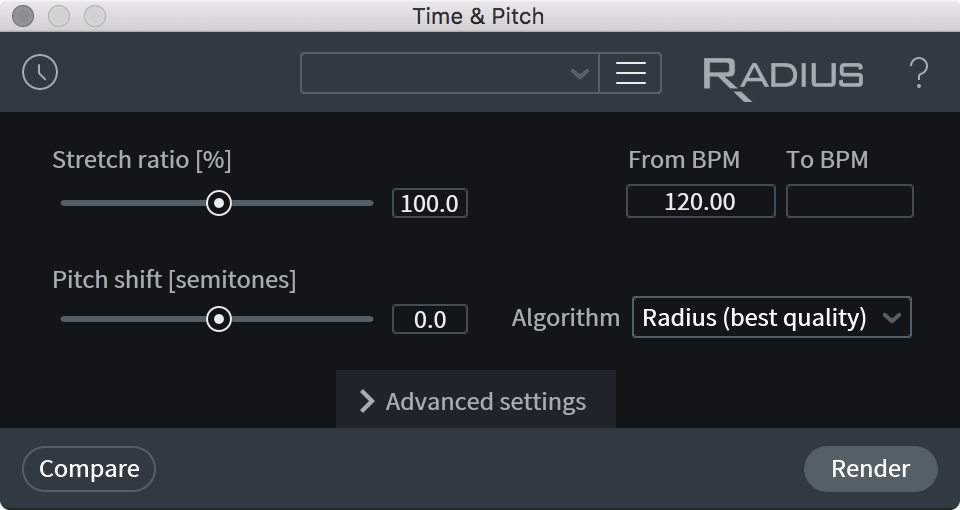
Algorithm(アルゴリズム)
アルゴリズムのドロップダウン・メニューから以下3つのオプションを選択できます。
Radius
複数の楽器がミックスされたようなポリフォニック音声や、ドラム・ループ、リズミカルな音声などの非ハーモニック音声 により良くはたらくよう設計されています。多くの音声において最高品質の処理が望めるオプションです。
Radius RT
ポリフォニック音声に対し質の良い、そしてRadiusよりも速い処理で行います。処理スピードを重視する場合、このRadius RTアルゴリズムを使用してください。
Solo Instrument(ソロ・モード)
弦楽器や人間の声などのモノフォニックのピッチのある音声に特化して設計されています。ソロ・モードは単一の楽器に対 して明確にピッチ調整を行うときのみ使用してください。人間の声は多くの弦楽器、金管楽器、木管楽器のようにソロ・ モードに適しています。
Solo Mode Window Size & Processing Quality
ソロ・モードでは、“Adaptive Window Size”(自動ウィンドウ・サイズ)の値がRadiusの出力品質に多大に影響します。
- 自動ウィンドウ・サイズが小さすぎると、音声のピッチが急激に変化したようなキーキーと鳴る音が聞こえてくる場合が あります。
- 自動ウィンドウ・サイズが大きすぎると、粗い音が繰り返し聞こえてくる場合があります。
- まずはデフォルトの37ミリセカンドのウィンドウ・サイズから始めると良いでしょう。結果が不満足な場合は、上記のよ うなキーキーと鳴る音が発生しなくなるまでウィンドウ・サイズの設定を大きくしてください。歪みが消えない場合は Radiusモードに切り替えてください。
- 低いピッチの楽器や声だとデフォルトよりも長い自動ウィンドウ・サイズが必要となる場合もありますが、長すぎると オーディオの断片が繰り返し聞こえてくる問題の原因となります。
Formant Correction(フォルマント補正)
フォルマントとは年齢や性別といった特性を認識させる、声音のレゾナンス周波数成分のことです。“Shift Formants"を有 効にすれば、フォルマントのピッチや時間を個別に変更することができます。
- フォルマント・シフトの"Strength”(強さ)の設定は1(最大強さ)に、“Semitone”(半音)は0のままにしておくのが一 般的です。
- 音声がEQ調整されたかように聞こえる場合は、このアーティファクトを減らすよう強さの設定を下げてください。
- 声音の性別を変えるなどの特殊な処理を行うには、半音を0以外の値に調整してみてください。
Stretch Ratio(伸縮比率)
処理後の音声の時間をどれだけ伸縮させるかを設定します。
- 値が12.5%から100%の間だとピッチに影響を及ぼすことなく、音声の速度は上げます。その結果、音声ファイルは短くな ります。
- 値が100%から800%の間だとピッチに影響を及ぼすことなく、音声の速度を下げます。その結果、音声ファイルは長くなり ます。
BPM Calculator(BPM計算機能)
音声のテンポ変更処理にRadiusを使用する場合、BPM計算機能を使って伸縮比率を調整することもできます。
Pitch Shift(ピッチ・シフト)
音声に適応するピッチ・シフトの量を操作します。
Transient Sensitivity(トランジェントの感度)
音の立ち上がりの速い音声に対するアルゴリズムの処理を調整します。値が高ければ処理後の音声のトランジェントが維持 しやすくなります。
- パーカッシブな音声を伸縮する場合、たいていはトランジェントの感度をデフォルトの1に設定しておくと良いでしょ う。
- 音声のトランジェントが"不鮮明"な場合は、高い2の値にすれば音声のトランジェントを上げますが、トランジェントの 少ない音声では処理が過度になります。
- バイオリンやチェロといった擦弦楽器ではトランジェントの感度設定に特に影響を受けます。詰まった音のようなアー ティファクトが聞こえる場合は、トランジェントの感度設定を下げてそれを避けてください。
Noise Generation (Radius Mode Only)(ノイズ生成(radiusモードのみ))
歯擦音やスネア・ドラムのようなノイズ成分の多い音声をより自然な音に処理できるようにします。
この設定によって信号に存在するノイズを伸縮させたり新しく音を作る代わりにノイズを生成します。ノイズ生成のパラ メータが高ければよりRadiusがノイズを生成しますが、位相異常によるアーティファクトを発生させる恐れがあります。
Pitch Coherence (Radius Mode Only)(ピッチ・コヒーレンス(radiusモードのみ))
処理後の音声に自然な音声を保持させるための設定です。
- Radiusのコントロール・パネルにあるピッチ・コヒーレンスを設定すれば、声音、サックス、ボーカルといったピッチを 持つソロ音声の音色を保持するのに役立ちます。従来のボコーダーは信号を不鮮明にしたり位相をランダムにしてしまう 恐れがありますが、Radiusのピッチ・コヒーレンスのパラメーターは信号の位相コヒーレンスを維持します。
- ピッチ・コヒーレンスの値が高ければRadiusが出力する音声の位相問題を抑えることができますが、その代償としてポリ フォニック音声を処理する際に音の粗さ(変調)が生じます。
- ソロの音声や関連性のある楽器の小編成を処理する場合は、より良い結果が得られるようこの設定を上げてみてくださ い。
Phase Coherence (Mix Mode Only)(位相コヒーレンス(mixモードのみ))
処理する音声の左右の位相コヒーレンスを保持します。Radiusを使った後の音声のステレオ・イメージが自分の認識と異な る場合はこの設定を上げた方が良いでしょう。ただしチャンネルごとにまったく異なる音源が含まれている、マルチ・チャ ンネル信号を処理する場合はこの値を減らしてください。
Adaptive Window Size (Ms) (Solo Mode Only)(自動ウィンドウ・サイズ(ミリセカンド))
Radiusのソロ・アルゴリズムで使用するウィンドウ・サイズをミリセカンドで調整します。
- 自動ウィンドウ・サイズが小さすぎると、音声のピッチが急激に変化したようなキーキーと鳴る音が聞こえてくる場合が あります。
- 自動ウィンドウ・サイズが大きすぎると、粗い音が繰り返し聞こえてくる場合があります。
- 低いピッチの楽器や声音へのピッチや時間調整が難しい場合はこの設定を上げてください。
Shift Formants(フォルマント・シフト)
ピッチは時間の処理と関係なく、フォルマント周波数を個別に処理します。
- この設定が有効のとき、Radiusによるピッチ・シフトとは関係なくフォルマント周波数をシフトします。
- フォルマント補正なしでRadiusがピッチ・シフトを行ったとき、残りの音声の共にレゾナンス周波数がシフトします。
Strength(強さ)
フォルマント補正フィルターの振幅の強さを調整します。
Shift(シフト)
どれだけフォルマント周波数がシフトするかを設定します。一般的にはこの項目は0に設定されており、処理中のフォルマ ント周波数はシフトしないようにしています。フォルマント補正アルゴリズムを微調整したり特殊な処理を行いたい場合は この項目を調整してください。
Width(幅)
フォルマント検知フィルターの帯域幅を操作します。
- この項目の値が小さいと処理後の音声により微細なフォルマント補正を加えます。
- この項目の値が大きいとフォルマント周波数音帯域幅が広くなります。
より詳しい情報
単一の楽器のピッチ・シフト(特に低音楽器)をするにあたって、フォルマント補正の調整がプラスになる場合がありま す。フォルマント補正を有効にして強さを0.1から0.2に設定してみてください。フォルマント補正の半音の値をピッチ・シ フトの量だけ動かします。例えば、ピッチ・シフトを+4半音分している場合、フォルマント補正の半音の値を2か3に動かし ます。これにより原音にある聞こえにくいパーカッション成分を底上げするのに役立ちます。
人間の声のフォルマント周波数は歌うときわずかにシフトします。フォルマント補正機能を使用することでこれを調整する ことができます。例えば人間の声を+7半音分シフトする場合、フォルマント補正の半音の値を0から+2にすればより自然な 音になるかもしれません。
Variable Pitch (ピッチ変更)
概要
ピッチ変更を使うと僅かなピッチ変動や経時的に変化するピッチを素早く修正することができます。Preserve Time(時間 維持)モードの追加により、ピッチ変更はこれまでのバージョンのRXに搭載されていたPitch Contour(ピッチ形成)モ ジュールの処理に置き換わる後継機能となりました。
画面表示
ピッチ変更には波形パネルとスペクトル・パネルがあり、それぞれファイル・タブ内の選択範囲の情報を表示しています。 範囲選択が変わると、これらのパネルも変更を反映します。有効なファイル・タブに何も選択されていないと、どちらのパ ネルにも何も表示されません。
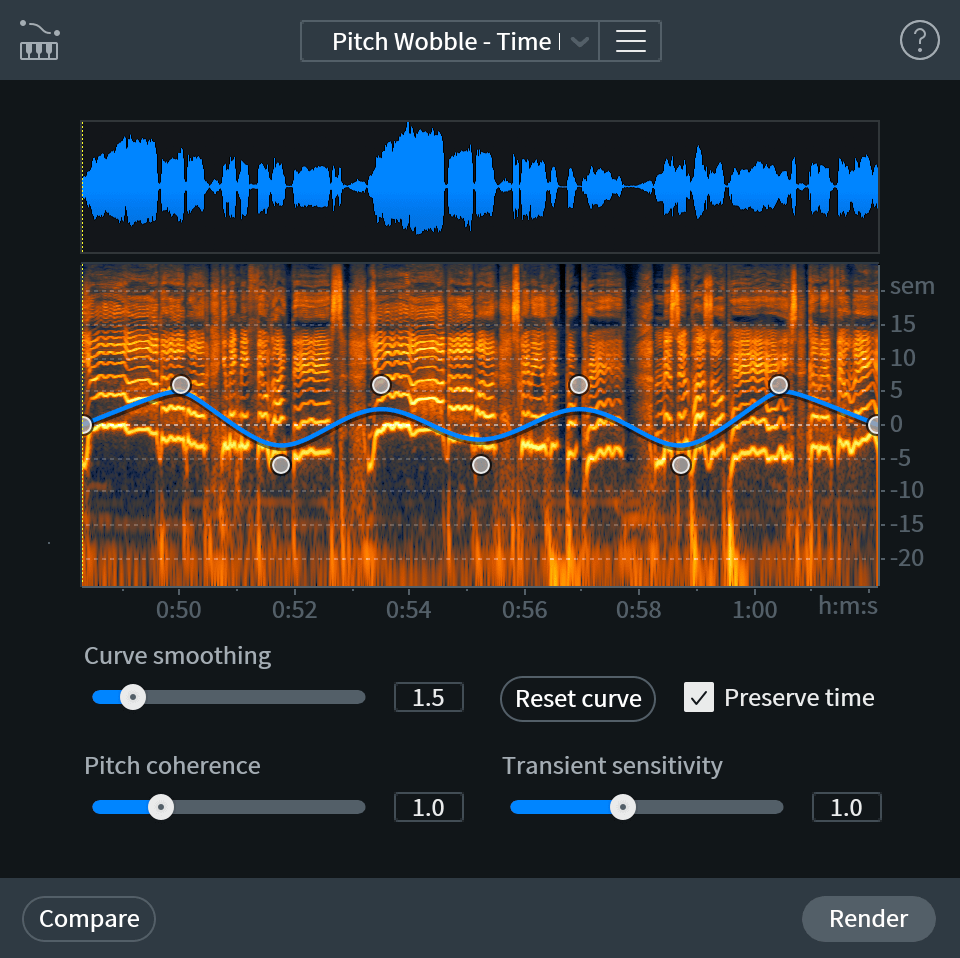
画面のリサイズ
モジュール・ウィンドウ右下隅をクリック、ドラッグすることで画面サイズを変更できます。
波形の表示
このパネルに表示されるスペクトルは、選択範囲内で有効となっているチャンネルをすべて合算したものです。ここで表示 される波形はどのような振幅が選択されたときでも一貫した水平解像度で描画できるようにノーマライズされています。

スペクトルの表示
このパネルで表示されるスペクトルは、選択範囲内で有効となっているチャンネルをすべて合算したものです。
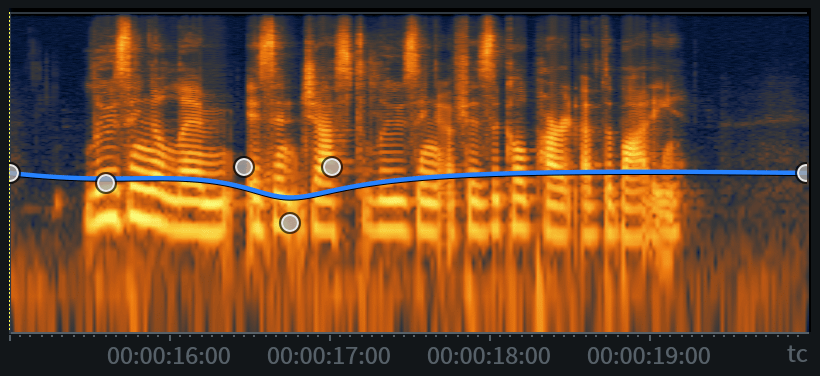
再生ヘッド・インディケーター
それぞれ波形とスペクトルのパネル内に重なって表示される、白い垂直の実線は再生ヘッドの位置(白)、黄色い垂直の ドット線は再生ヘッドのアンカー位置(黄色)を表示しています。
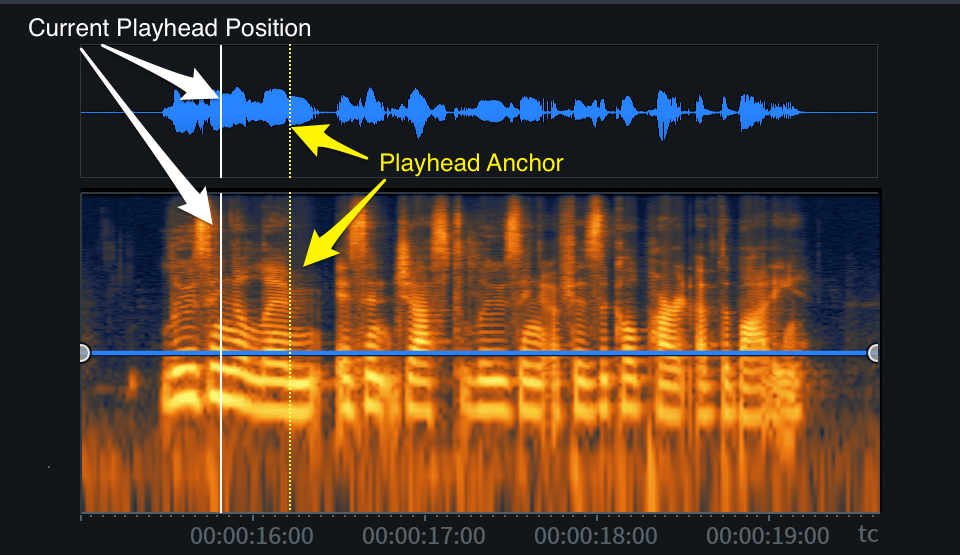
現在の再生ヘッドの位置
波形とスペクトル・パネルに重なって表示される白い垂直の実線は現在の再生ヘッド位置を表します。このインジケーター は再生中、再生ヘッド位置に追従するよう変化します。再生ヘッド位置のインジケーターは選択範囲内にあるときだけモ ジュール画面に表示されます。
再生ヘッド・アンカーの位置
波形とスペクトル・パネル上に重なって表示される垂直の黄色いドット線はメイン編集画面の再生ヘッドのアンカー位置を 表します。再生ヘッド・アンカーの位置が選択範囲外にある場合、このインジケーターはモジュール画面に表示されませ ん。
形成曲線の表示
スペクトル・パネル上に重なって表示される青い線はピッチ形成曲線を表示しています。有効な選択範囲内にあるこの曲線 に操作点を追加して調整を行うことができます。

形成曲線の軸
ピッチ(Y軸)と時間(X軸)の、2つの軸を見て形成曲線の調整を行います。
- Pitch(ピッチ): 形成曲線の垂直Y軸はピッチを半音で表します。
- ピッチの軸の範囲は-24(下)から+24(上)までです。(半音単位)
- ピッチの軸の中心は半音±0を意味します。
- Time(時間): 形成曲線の水平X軸は時間を表します。
- ここで表示される時間形式はメイン編集画面のトランスポートにあるtime format display(時間形式表 示)で選んだ時間形式によって決まります。
- 時間目盛の幅は現在の選択範囲の長さと同じです。
目盛のズーム
- 目盛の上にカーソルを置いてマウス・ホイールかトラックパッドを操作するとズームインまたはアウトができます。
- ズーム中に目盛を左右にクリック、ドラッグすると目盛を動かして表示位置を変更します。
- 目盛をダブル・クリックするとズーム・レベルをデフォルトにします。
形成曲線の値
スペクトル・パネルの上にカーソルを置くと、パネルの左隅にテキストが表示されます。この値は形成曲線によるレンダリ ングで適用する設定についての情報を表示しています。

値の表示は左から右へ順番に、現在のカーソル位置に対する以下の情報を表示しています。
- Time(時間):スペクトル・パネル内のカーソル位置の時間です。
- Pitch Shift (%)(ピッチ・シフト):カーソル位置で適用されるピッチ・シフト量を%で表示します。
- Pitch Shift (Semitones)(ピッチ・シフト(半音)):カーソル位置で適用されるピッチ・シフト量を半音単位で 表示します。
形成曲線の編集
以下のセクションでは形成曲線の編集方法を説明します。
操作点の追加
スペクトル・パネルの任意の箇所をクリックして形成曲線に操作点を追加します。
形成曲線の操作点の上限
形成曲線の操作点は最大25つまで追加できます。
半音調整
操作点を上下にクリック、ドラッグすることで半音単位で調整します。
時間調整
操作点を左右にクリック、ドラッグすることでピッチ調整箇所のタイミングを選択範囲内で速く、または遅くします。
メモ
- 操作点は選択範囲を超えて移動させることはできません。
- 形成曲線の形は選択範囲が変わっても維持されます。
- 形成曲線の形はレンダリングが終わっても維持されます。
操作点の削除
曲線からノードを個別に削除する場合は以下の方法で行います。
- ノードをクリック、ドラッグして形成曲線パネルの上下の境目を越すと曲線から操作点を素早く削除します。
- 操作点に対してControlを押しながらクリック(Mac)またはCtrlを押しながらクリック(Windows)すると曲線から操作 点を削除できます。
操作点の個別リセット
操作点をダブル・クリックすると操作点を半音±0のデフォルトの値に戻します。操作点をダブル・クリックすることでリ セットされるのはピッチの値のみで、操作点の時間の位置は変わりません。
Reset curve(形成曲線のリセット)
追加したすべての操作点を曲線から削除してデフォルトに戻します。デフォルトの曲線では選択範囲の始めと終わりを示す 2つの操作点があります。デフォルトの操作点は半音±0(ピッチ調整なし)です。
Curve Smoothing(平滑化)
形成曲線の操作点間に行う平滑化の量を調整します。平滑化の処理は一括処理により曲線のすべての操作点に適用されま す。
値が低い場合: 曲線にある操作点間の平滑化は少ない、またはまったくない状態になり、操作点間の変化は急になり
ます。

値が高い場合: 曲線にある操作点間の平滑化が大きくなることで操作点間の変化は緩やかになり、曲線は丸みを帯び
た形状になります。

操作項目
以下のセクションではRadius™モードでPreserve Time(時間維持)の機能が有効化されたときにその精度を上げるための操 作項目とパラメーターを説明します。
Preserve Time(時間維持)
選択範囲をレンダリングする際に使用するピッチ処理アルゴリズムを設定します。時間維持が有効のとき、iZotope Radius™処理アルゴリズムを使用します。時間維持が無効の場合は、再サンプリング処理のアルゴリズ ムが使用されます。処理アルゴリズムの詳細とレンダリング後の出力に対する影響についての詳細は以下の説明をご覧くだ さい。
時間維持が無効のとき(再サンプリング・モード)
時間維持が無効のとき、再サンプリング処理のアルゴリズムをピッチ形成曲線のレンダリングに使用します。このモードで は、テープの再生速度が調整されるのと同様に、時間とピッチは同期して調整されます。ピッチ変更に応じてレンダリン グされた後の選択範囲の長さが変化します。
- 負の値での半音調整時、レンダリングされた後の選択範囲は_長く_なります。
- 正の値での半音調整時、レンダリングされた後の選択範囲は_短く_なります。
再サンプリング・モードを使う状況
このモードはクロック・スピードにわずかに差のある、同じパフォーマンスを録音した2つの音声を同期させるときに便利 です。
時間維持が無効のとき(Radius™モード)
時間維持が有効のとき、Radius™処理アルゴリズムをピッチ形成曲線のレンダリングに使用します。レンダリングされた 後の選択範囲の長さを変更することなくピッチ調整を行います。
時間維持:追加操作
When Preserve Time mode is enabled, additional controls become available for refining the results of processing: Pitch Coherence(ピッチ) & Transient Sensitivity(トラン ジェント感度).
Pitch Coherence(ピッチ・コヒーレンス)
処理中に適用する音色維持の量を調節します。処理中に発生しうる不明瞭化や位相問題を補正するため、ピッチを持つ音声 (人の話し声、歌声、サックスなど)が持つ自然な音色を保ちたいときに便利な機能です。
ピッチ・コヒーレンスを増やすと単一の音声や少数で構成される同類の楽器グループに対して処理を行う際に発生しうる位 相効果を抑えるのに役立ちます。ただしピッチ・コヒーレンスを増加させる代償として、ポリフォニックまたは複数の楽器 の音声へ処理を行う際に粗さや不要な変調が起こる場合があります。
メモ
ピッチ・コヒーレンスの設定は時間維持機能が有効のときのみ調整ができます。
Transient Sensitivity(トランジェント感度)
処理を行うときにRadius™アルゴリズムがどのようにトランジェント成分を検知し、それを維持するか調整します。ここの 値が高いほどランジェントの明瞭さが増しますが、それと引き換えに非トランジェント成分に対し過度の処理が行われま す。チェロやバイオリンといった擦弦楽器はトランジェント感度が高いと、詰まったようなアーティファクトが発生する可 能性があります。ここの値が低いとサステイン成分に対し、不要なアーティファクトを減らすことができます。
Transient Sensitivity Control Availability
トランジェント感度の設定は時間維持機能が有効のときのみ調整ができます。
設定の比較
ピッチ機能はリアル・タイムでのプレビュー再生ができません。レンダリングの前に様々な設定を試聴するにはモジュー ル・フッター領域にある"Compare"のボタンをクリックして設定を"Compare Setting"のウィンドウに送ります。
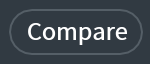
詳細はモジュール・コントロール内のCompare機能のチャプターをご覧ください。
代替モジュール
- ダイアログに特化したピッチ・エンベロープの修正は、RX 9 AdvancedのDialogue Contour(ダイアログ形 成)モジュールをお試しください。
- 固定の時間伸縮とピッチ調整を行うにはTime & Pitch(時間とピッチ)モジュールを使用します。
- 選択範囲内の時間伸縮比率のエンベロープを調整するにはVariable Time(時間変更)モジュールを 使用します。
Variable Time (時間変更)
概要
時間変更機能を使うとタイミングの補正や時間と選択範囲内の時間を創造的に変化させることができます。このモジュール はiZotopeのRadius™アルゴリズムを利用してピッチ調整をすることなく質の高い時間の伸縮処理を行うことができます。
画面表示
時間変更機能には波形パネルとスペクトル・パネルがあり、それぞれファイル・タブ内の選択範囲の情報を表示していま す。範囲選択が変わると、これらのパネルも変更を反映します。有効なファイル・タブに何も選択されていないと、どちら のパネルにも何も表示されません。
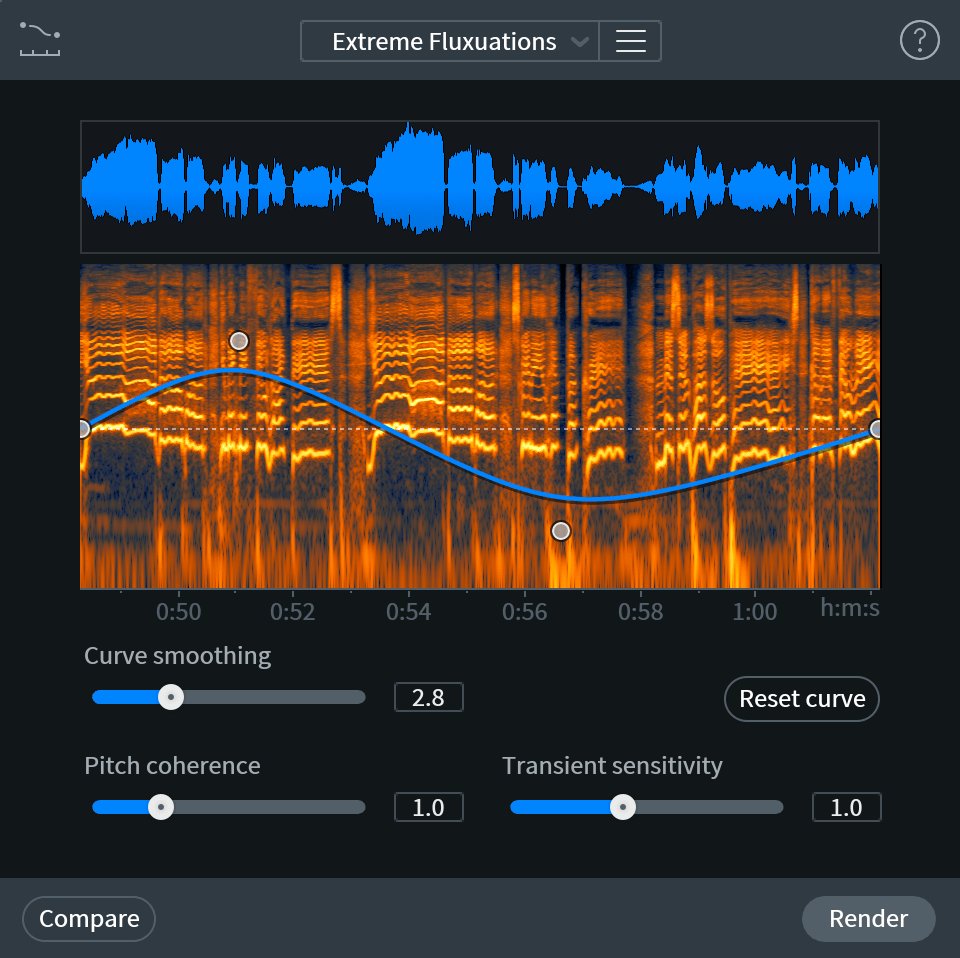
画面のリサイズ
モジュール・ウィンドウ右下隅をクリック、ドラッグすることで画面サイズを変更できます。
波形の表示
このパネルに表示されるスペクトルは、選択範囲内で有効となっているチャンネルをすべて合算したものです。ここで表示 される波形はどのような振幅が選択されたときでも一貫した水平解像度で描画できるようにノーマライズされています。

スペクトルの表示
このパネルで表示されるスペクトルは、選択範囲内で有効となっているチャンネルをすべて合算したものです。
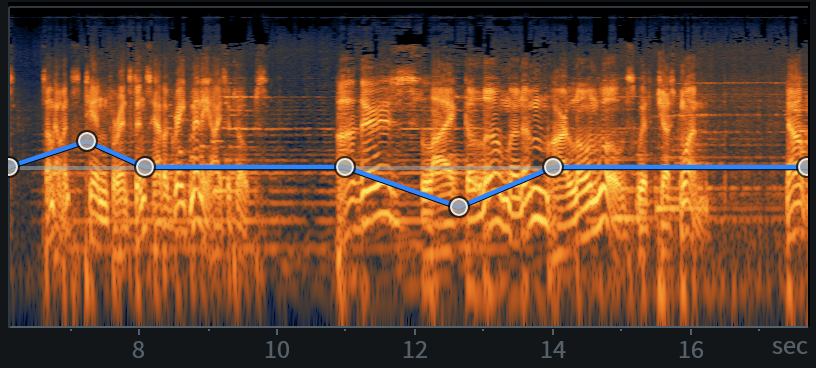
形成曲線の表示
スペクトル・パネル上に重なって表示される青い線は時間伸縮比率の形成曲線を表示しています。有効な選択範囲内にある この曲線に操作点を追加して調整を行うことができます。

形成曲線の軸
時間伸縮比率(Y軸)と時間(X軸)の、2つの軸を見て形成曲線の調整を行います。
- Time Stretch Ratio(時間伸縮比率): 形成曲線の垂直Y軸は速度(乗数)と長さ(パーセンテージ)の両方の調整
に付随する増分を、時間伸縮比率の値として表します。この軸上での調整は、処理する信号に対して長さと速度の両方の
調整へ影響すると考えることができます。この軸で設定する最小値と最大値は、以下の調整速度及び長さの定義と同じで
す。
- 最小値
- 速度: 0.125x - 原音より0.125倍_遅い_
- 長さ: 800.0% - 原音より8倍_長い_
- 最大値
- 速度: 8.000x - 原音より8倍_速い_
- 長さ: 12.5% - 長さが原音の1/8 または 8倍_短い_
- Y軸の中心は長さや速さに調整が行われていないことを意味します。
- 最小値
- Time (選択範囲の長さ): 水平X軸は選択範囲の時間を表します。
- ここで表示される時間形式はメイン編集画面のトランスポートにあるtime format display(時間形式表 示)で選んだ時間形式によって決まります。
- 時間目盛の幅は現在の選択範囲の長さと同じです。
目盛のズーム
- 目盛の上にカーソルを置いてマウス・ホイールかトラックパッドを操作するとズームインまたはアウトができます。
- ズーム中に目盛を左右にクリック、ドラッグすると目盛を動かして表示位置を変更します。
- 目盛をダブル・クリックするとズーム・レベルをデフォルトにします。
形成曲線の値
スペクトル・パネルの上にカーソルを置くと、パネルの左隅にテキストが表示されます。この値は形成曲線によるレンダリ ングで適用する設定についての情報を表示しています。

値の表示は左から右へ順番に、現在のカーソル位置に対する以下の情報を表示しています。
- Time(時間): スペクトル・パネル内のカーソル位置の時間です。
- Length Adjustment (%)(長さ調整):カーソル位置で適用される長さ量を%で表示します。
- Speed Adjustment(速度調整(x - 乗数)):カーソル位置で適用される速度調整量を表示します。
形成曲線の編集
以下のセクションでは形成曲線の編集方法を説明します。
操作点の追加
スペクトル・パネルの任意の箇所をクリックして形成曲線に操作点を追加します。
形成曲線の操作点の上限
形成曲線の操作点は最大25つまで追加できます。
時間伸縮比率調整
操作点を上下にクリック、ドラッグすることで時間伸縮比率を調整します。
時間調整
操作点を左右にクリック、ドラッグすることで時間伸縮比率調整のタイミングを選択範囲内で速く、または遅くします。
メモ
- 操作点は選択範囲を超えて移動させることはできません。
- 形成曲線の形は選択範囲が変わっても維持されます。
- 形成曲線の形はレンダリングが終わっても維持されます。
操作点の削除
曲線からノードを個別に削除する場合は以下の方法で行います。
- ノードをクリック、ドラッグして形成曲線パネルの上下の境目を越すと曲線から操作点を素早く削除します。
- 操作点に対してControlを押しながらクリック(Mac)またはCtrlを押しながらクリック(Windows)すると曲線から操作 点を削除できます。
操作点の個別リセット
操作点をダブル・クリックすると操作点を100%/1.000x(時間伸縮比率の変更なし)のデフォルトの値に戻します。操作点 をダブル・クリックすることでリセットされるのは時間伸縮比率のみで、操作点の時間の位置は変わりません。
Reset curve(形成曲線のリセット)
追加したすべての操作点を曲線から削除してデフォルトに戻します。デフォルトの曲線では選択範囲の始めと終わりを示す 2つの操作点があります。デフォルトの操作点は100%/1.000x(時間伸縮比率の変更なし)です。
Curve Smoothing(平滑化)
形成曲線の操作点間に行う平滑化の量を調整します。平滑化の処理は一括処理により曲線のすべての操作点に適用されま す。
値が低い場合: 曲線にある操作点間の平滑化は少ない、またはまったくない状態になり、操作点間の変化は急になり
ます。

値が高い場合: 曲線にある操作点間の平滑化が大きくなることで操作点間の変化は緩やかになり、曲線は丸みを帯び
た形状になります。

操作項目
以下のセクションではRadius™モードでPreserve Time(時間維持)の機能が有効化されたときにその精度を上げるための操 作項目とパラメーターを説明します。
Pitch Coherence(ピッチ・コヒーレンス)
処理中に適用する音色維持の量を調節します。処理中に発生しうる不明瞭化や位相問題を補正するため、ピッチを持つ音声 (人の話し声、歌声、サックスなど)が持つ自然な音色を保ちたいときに便利な機能です。ピッチ・コヒーレンスを増やす と単一の音声や少数で構成される同類の楽器グループに対して処理を行う際に発生しうる位相効果を抑えるのに役立ちま す。ただしこの設定を大きくする代償として、ポリフォニックまたは複数の楽器の音声へ処理を行う際に粗さや不要な変調 が起こる場合があります。
Transient Sensitivity(トランジェント感度)
処理を行うときにRadius™アルゴリズムがどのようにトランジェント成分を検知し、それを維持するか調整します。ここの 値が高いほどランジェントの明瞭さが増しますが、それと引き換えに非トランジェント成分に対し過度の処理が行われま す。チェロやバイオリンといった擦弦楽器はトランジェント感度が高いと、詰まったようなアーティファクトが発生する可 能性があります。ここの値が低いとサステイン成分に対し、不要なアーティファクトを減らすことができます。
設定の比較
ピッチ機能はリアル・タイムでのプレビュー再生ができません。レンダリングの前に様々な設定を試聴するにはモジュー ル・フッター領域にある"Compare"のボタンをクリックして設定をCompare Settingsのウィンドウに送ります。
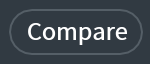
詳細はモジュール・コントロール内のCompare機能のチャプターをご覧ください。
代替モジュール
- 固定の時間伸縮とピッチ調整を行うにはTime & Pitch(時間とピッチ)モジュールを使用します。
- 選択範囲内のピッチ・エンベロープを調整するにはVariable Time(時間変更)モジュールを使用し ます。
- ダイアログに特化したピッチ・エンベロープの修正は、RX 9 AdvancedのDialogue Contour(ダイアログ形 成)モジュールをお試しください。
Markers & Regions(マーカーとリージョン)
概要
マーカーとリージョン機能を使用すると音声ファイル内の任意の箇所や範囲の定義して保存する事ができます。作成したす べてのマーカーとリージョンは音声ファイルをエクスポートするときに一緒に保存されます。
操作項目
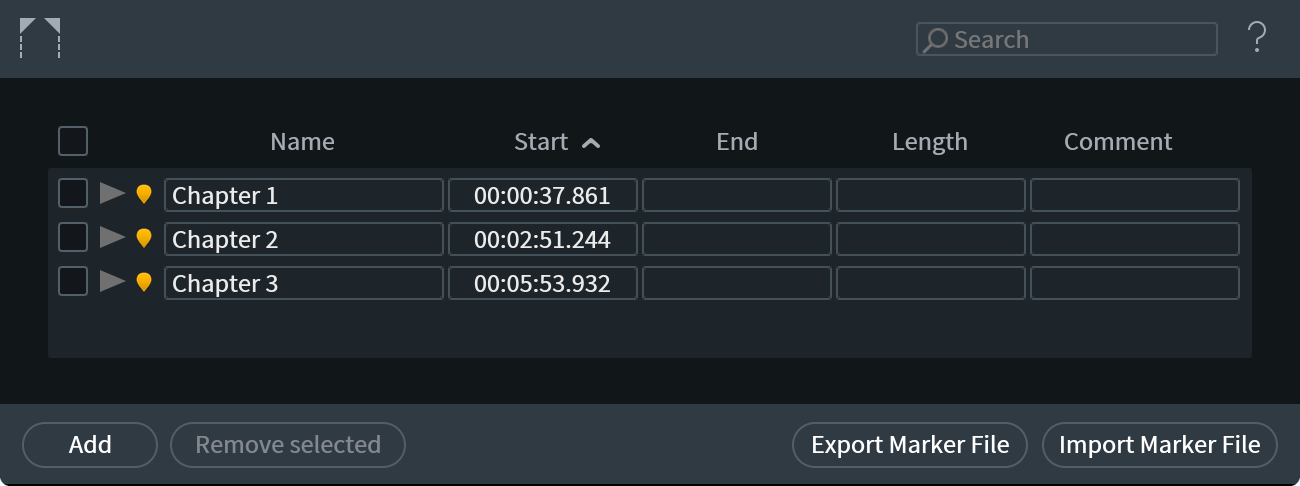
- チェックボックス: マーカー・リストの左側にあるチェック・ボックスで、マーカーやリージョンを指定します。 マーカー・リストの上部にあるチェック・ボックスですべて選択か選択なしに切り替えます
- 再生ボタン: マーカーかリージョンのはじめから再生を開始します。
- 検索ボタン: マーカーの場合は、再生を行わずにマーカーの位置に再生ヘッドを移動させます。リージョンの場合 は、その範囲を選択します。
- Add(追加): 現在の再生ヘッドの位置に新規マーカーを作成します。
- Remove Selected(選択を削除): 選択したマーカーかリージョンを削除します。
- すべて選択: すべてのマーカーとリージョンを選択します。
- 選択なし: すべてのマーカーとリージョンの選択を外します。
- Import Marker File(マーカー・ファイルのインポート): エクスポートされたマーカー情報のファイルを開きま す。
- Export Marker File(マーカー・ファイルのエクスポート): マーカーとリージョンをテキスト・ファイルに保存 し、他のファイルやRXのセッションで使用できるようにします。
より詳しい情報
- 現在の再生ヘッド位置にマーカーとリージョンを追加するにはMキーを押すか"Edit" > “Add Marker or Region"をクリッ クします。
- マーカーとリージョンは”Markers and Regions”のウィンドウからも追加できます。
- マーカーとリージョンの数が多い場合、ウィンドウの右上にある検索ボックスを使えば素早くマーカーやリージョンを見 つけることができます。
Spectrum Analyzer(スペクトル・アナライザー)
概要
スペクトル・アナライザーは波形から周波数情報を抽出する上で高速フーリエ変換(FFT = Fast Fourier Transform)方式 を用います。FFTのサイズによって、グラフ上には幾千もの周波数帯域の信号レベルが視覚化されます。
RXのスペクトル・アナライザーは、プレイヘッド位置の音声の周波数分布、選択範囲の平均周波数分布と帯域幅、またRXか ら出力した音声の周波数分布をリアルタイムで表示します。
操作項目
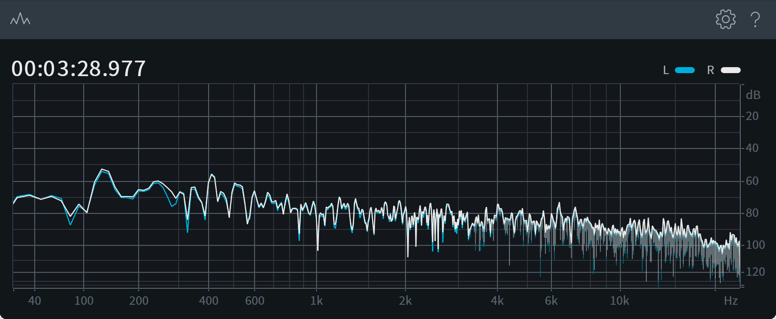
チャンネル・ビュー選択ボタン
スペクトル・アナライザーでステレオ音声を確認している場合、スペクトル画面の右上隅にあるLまたはRボタンをクリック すると左または右チャンネルのスペクトル表示をオンまたはオフにすることができます。
ピーク検出
RXスペクトル・アナライザーにはデータ内のピークを自動的に検出するピーク検出機能があります。スペクトルのピーク付 近にマウスカーソルを合わせると、ピークの正確な周波数、振幅、および最も近い音符が表示されます。このピーク検出値 の読み取り機能は単にディスプレイを拡大したり設定ウィンドウからFFTサイズを拡大してグラフを調べるよりもはるかに 高い精度を誇ります。
円はスペクトルのピークの正確な振幅と周波数を表示しています。それぞれのスペクトルのピークは複数のFFTビンで構成 されてパワーが加算されるため、通常はスペクトルよりわずかに上に表示されます。この現象はスペクトルの不鮮明化(ま たは周波数の不鮮明化)として知られており、重み付けウィンドウの設定によって制御されます。
Waveform Statistics(波形の数値)
概要
波形の数値画面で選択範囲内の波形の情報を数値化して表示します。この情報はクリップなどの問題を発見、修正しやすく するのに役立ちます。また、2つの選択範囲やファイルを比較する際にも便利です。波形の数値画面は有効なトラックの最 新の情報を表示し、トラックのタブを切り替えるときも表示させたままにしておくことができます。
Note
- 有効なファイル・タブで何も選択されていない場合、波形の数値画面にはファイル全体の数値情報が表示されます。
- 画面内の数値は選択範囲の全帯域に基づいています。つまり波形の数値は時間指定範囲に基づいて取得しており、選択範 囲が特定の周波数帯のみであっても、時間指定範囲内のすべての周波数の値を表示します。
- 数値の隣にあるカーソル・アイコンを選択するとファイル内で検出したそのレベルの位置にプレイヘッドを移動させま す。
操作項目
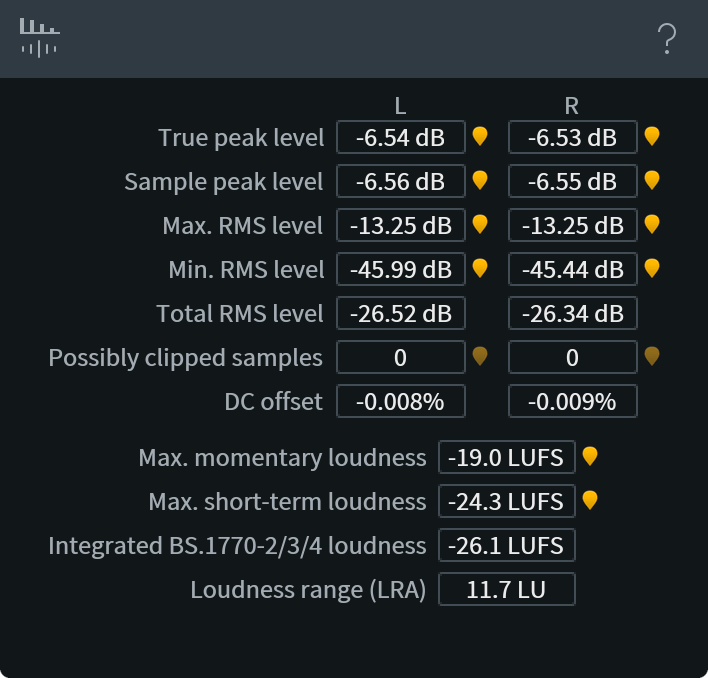
- TRUE PEAK LEVEL(トゥルー・ピーク・レベル): ISPsやインターサンプル・ピークとも呼ばれるデジタル音源の信 号レベルを含む、最も高い検出ピーク・レベルです。
- SAMPLE PEAK LEVEL(サンプル・ピーク・レベル): 選択範囲のデジタル・サンプルの最大レベルです。
- MAX. RMS LEVEL(最大RMSレベル): 選択範囲の最大RMSレベルです。
- MIN. RMS LEVEL(最小RMSレベル): 選択範囲の最小RMSレベルです。
- TOTAL RMS LEVEL(全体RMSレベル): 選択範囲全体のRMSレベルです。
- POSSIBLY CLIPPED SAMPLES(クリップの可能性のあるサンプル) トゥルー・ピーク信号0dBTPを超えた回数です。
- DC OFFSET(DCオフセット) DCオフセット量を全体のパーセンテージで表示しています。この値にカーソルを合わせ るとレベルをデシベルで表示します。
- MAX. MOMENTARY LOUDNESS(瞬間最大ラウドネス) K特性の重みづけ音声信号を400-msウィンドウで算出し、BS.1770 の基準で定義します。
- MAX. SHORT-TERM LOUDNESS(短期最大ラウドネス) 3000-msウィンドウで算出し、BS.1770の基準で定義します。
- INTEGRATED LOUDNESS(統合ラウドネス) BS.1770-2に定義された統合ラウドネスのレベルを表示します。この値は Loudness(ラウドネス)モジュールの設定によってBS.1770-1の定義に切り替わる場合があります。
- LOUDNESS RANGE (LRA)(ラウドネス幅): BS.1770に定義されたラウドネスの幅を表示します。この値は選択範囲の 音声のダイナミクスを反映します。
より詳しい情報
True Peak(トゥルー・ピーク)
トゥルー・ピークはデジタル-アナログ変換後のアナログ波形の予測ピーク値を反映します。実際には、BS.1770-3基準に 従ってデジタル波形のオーバーサンプリングにより計算します。オーバーサンプリングのフィルターは基準が統一されてい ないため、ソフトウェアによってトゥルー・ピーク値はわずかに異なる場合があります。
RMS
RXではRMSの計測に50-msウィンドウ(具体的には100-msのハン・ウィンドウ)を使用し、AES-17基準(フル・スケールの正 弦波=0dB RMS)または"科学的に考慮した"水準(フル・スケールの方形波=0dB RMS)を基にレベルを参照します。これら のRMS測定値は3dB異なって表示されており、この値はRXの"Preferences"から変更できます。
RX Plug-ins(RXプラグイン)
Presets(プリセット)
プリセット・マネージャーからデフォルトまたは保存したプリセットを選択することができます。プリセットを開くには、 “Presets"ボタンを押し、任意のプリセット名をクリックします。視聴したい場合は、“Presets"ボタンを再度押してウィン ドウを消します。
- ADD(追加): このボタンをクリックすると現在の設定を新しいプリセットとして追加します。プリセット名と任意
でプリセットのコメントを入力できます。
メモ
- 「*」や「/」といった一部の文字はプリセット名に使用できないことをご注意ください。このような使用できない文字を 入力は無視されます。(訳注:また、日本語の追加も同様に無視されます)
- これはプリセットがXMLファイルとして保存されているためです。ファイル名とプリセット名は同一となるため、Windows のファイルでで無効となる文字はプリセット名に使用できません。
- REMOVE(削除): プリセットを完全に削除するには、リストからプリセットを選択して"Remove"ボタンをクリック します。
- UPDATE(更新): “Update"ボタンをクリックすると、現在の設定を選択した(ハイライト表示の)プリセットに割 り当てます。プリセットを選択して微調整し、既存のプリセットへ変更を保存するのに便利です。
- IMPORT(インポート): プリセット・フォルダにプリセットをインポートします。
- FOLDER(フォルダ): Opens a dialog that shows your current preset folder. You can also select a new preset folder from this dialog.(この項目が見当たりません)
- RENAMING PRESETS(プリセットのリネーム) プリセット名をダブル・クリックすると編集状態となり、新しいプリ セット名を入力できます。
- CANCEL(キャンセル) Escapeキーを押すとプリセットのシステム画面を閉じて直前のプリセットの設定に戻りま す。
History(履歴)
“History"のボタンを押すと履歴ウィンドウを開きます。このウィンドウにはプラグイン内で行った全ての操作履歴が表示 され、これにより以前の設定に戻したり、作業を取り消したりする事ができます。
- CLEAR(削除) 履歴リストをリセットします。
I/O Meters(入出力メーター)
- 入出力のゲイン・コントロールと入出力メーターを備えたプラグインを読み込みます。
- ステレオ音声下のプラグインはステレオ・ゲインとしてリンクされます。
Options(オプション)
General Options(全般オプション)
Authorization & Updates(オーソリゼーションとアップデート)
“General Option"の"Authoriztion and Updates"のセクションには以下のオプションがあります。
- Updates(アップデート)
- Check now(すぐ確認): iZotope Product Portalのアプリケーションを開いて現在利用できるRXのアップデート を確認します。
- Authorization(オーソリゼーション): 詳しくはAuthorization(オーソリゼーション)の チャプターをご覧ください。
Host Performance(ホスト・パフォーマンス)
- View Buffers(バッファの表示) ホスト・トラックからのバッファ情報を表示します。これはオーディオのドロッ プアウトや不安定なバッファにより発生する偶発的な問題に対処に役立ちます。
- Host Sync(ホスト・シンク) 再生位置、ループとトランスポートの状態、テンポなど、ホスト・プログラムから報 告された情報を表示します(存在する場合)。これは特定のDAWのタイムラインに関連する問題を対処するのに役立ちま す。
- Enable Multicore (Spectral De-noise only)(マルチコアの有効化(スペクトル・ノイズ除去のみ)) このオプ ションはスペクトル・ノイズ除去プラグインで使用できます。有効にするとノイズ除去の品質モードをCまたはDに設定し たときにRXの処理が効率的にマルチコアで行われます。
I/O Options(入出力オプション)
RXの入出力メーターでは下のバー平均レベル(RMS)を、上のバーにピーク・レベルを表示します。また、バーの上には最 新のピーク・レベルまたはピーク・ホールドを表す移動線があります。
- PEAK HOLD TIME(ピーク・ホールド時間) ピーク・ホールドがオンの場合、ピークのホールド時間を250 ms、500 ms、1000 ms、5000 ms、Infinite(無限)の中から選択できます。無限に設定すると、現在のピーク表示をクリックする までピーク値を維持します。
- INTEGRATION TIME(統合時間): RMS算出の統合時間を設定します。ほとんどのRMSメーターでは統合時間は300ms付 近に設定されています。その点においてRMSメーターはVUメーターと弾道学的に似ています。
- READOUT(値): ピーク値またはリアルタイムのレベル、どちらの値をメーターの上に表示するかを設定できます。 “Max Peak"に設定すると、ディスプレイには最大ピーク・レベルを表示されます。“Current"に設定すると、ディスプレ イにはメーターの現在の値が反映されます。
- ENABLE I/O METERS(入出力メーターの有効化) レベル・メーターを有効/無効にします。
- SHOW PEAK HOLD(ピーク・ホールドの有効化) ピーク・ホールドの表示を有効/無効にします。
レイテンシー
RXプラグインの処理モードにはCPU負荷の大きいものがあり、時として信号に遅れが生じる場合があります。これはホス ト・アプリケーションに音声を戻す前の、RXの処理に時間を要しているために発生しています。ここ処理時間が再生やミッ クスでの遅れとなります。
近年のほとんどのDAWやNLEには遅延補正機能があり、RXプラグインで起きた信号遅延を読み取って補正する機能です。(通 常はリアル・タイムで遅延時間を他のトラックへ加えるか、オフライン処理でレンダリング済のファイルに調整を加える形 で補正を行うのが一般的です)“Latency"メニュー内の"Enable Delay Compensation"が有効になっていると、ホスト・アプ リケーションへ遅延時間を伝えます。
使用しているホスト・アプリケーションにこの機能がない場合、あるいはこのオプションが反映されない場合は自身で遅延 時間のオフセットを入力してください(無音を挿入します)。自身で補正するには、RXで発生する時間はサンプルとミリセ カンドで表示される"Total System Delay”(全体システム遅延時間)の情報が便利です。
RX Monitor(RXモニター)
プラグインのみ概要
RX Connect(RXコネクト)プラグインを使うとき、一部のDAW/NLEはオーディオ・ドライバーを独占し、 RXの音声を同じ出力デバイスから再生できなくしてしまいます。RXモニター・プラグインを使用すればホスト・アプリケー ションのオーディオ・ドライバ出力からRXのオーディオ・エディターの出力音を聞くことができます。これはRXオーディ オ・エディターと同じ出力ドライバーに指定しているホスト・アプリケーションでもRXコネクトを使うのに大変便利です。 アクセスするために閉じる必要があるホストアプリケーションでRX Connectを使用する場合に特に便利です。
ワークフロー
- RX MonitorのプラグインをDAW/NLEのAuxトラック、またはインストゥルメント・トラックにインサートします。すると
初回インサート時に、“Status: Disconnected"というメッセージが表示されます。ここでRX MonitorをRXオーディオ・
エディターのオーディオ・ドライバーとして指定すると、ステータスが"Connected"に変わります。
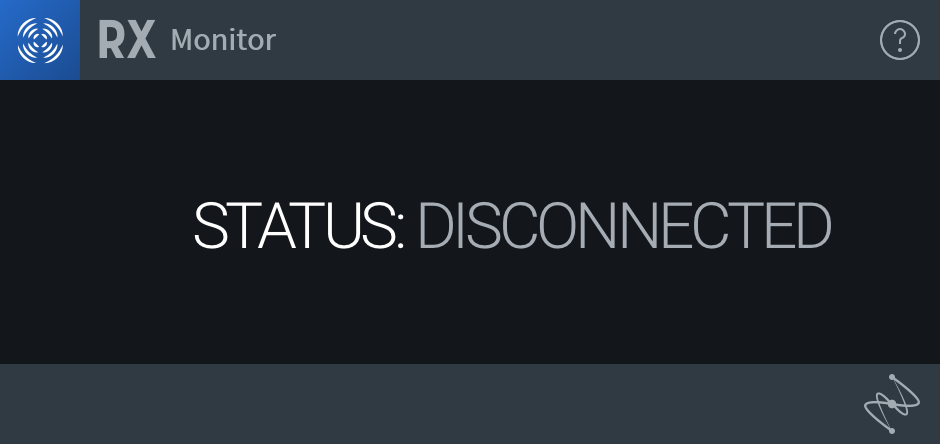
- 以下の方法でRXオーディオ・エディターのオーディオ・ドライバーを変更します。
- “Preferences"を開きます。
- “Audio"のタブを選択します。
- “Driver Type"のドロップダウン・メニューから"RX Monitor"を選択します。
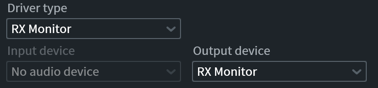
- ホスト・アプリケーションに戻り、RXモニターのプラグインに"STATUS:CONNECTED"と表示されていることを確認してく
ださい。
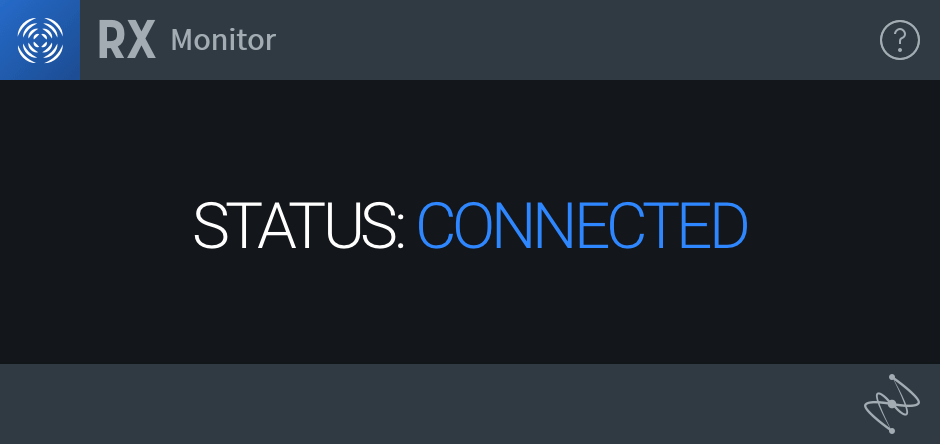
- RXオーディオ・エディターで音声を再生すると、出力はDAW/NLEでRXモニターを追加したトラックにルーティングされま す。
メモ
DAWのコンピューターでアンチウイルスソフトウェアやファイアーウォールを使用している場合、RX Monitorの使用を許可 しなければならない場合があります。
RX Connect(RXコネクト)
プラグインのみ
概要
RX ConnectのプラグインはRX 9のスタンドアローン・アプリケーションへ単一のクリップまたは複数のクリップを送り、編 集や修正が出来るようにします。これにより1箇所からRX 9のすべてのモジュールへアクセスが可能となり、RXのオフライ ン処理とビジュアル・インターフェースの恩恵を受けることができます。RX ConnectはPro ToolsのAudioSuiteメニューか らか、あるいはホスト・アプリケーション内のエフェクト・メニューよりAUまたVSTプラグイン形式で使用することができ ます。
操作項目
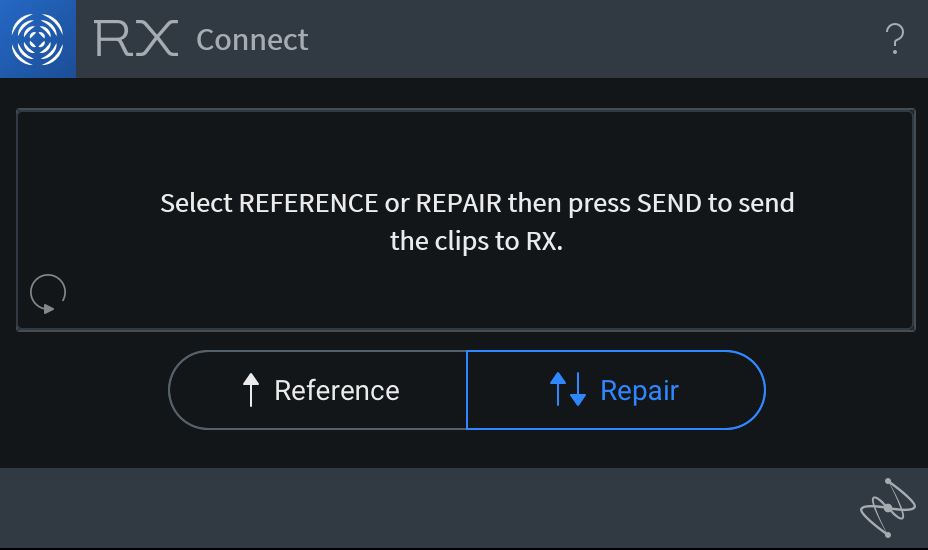
RX Connectには2つのモードがあります。
- Send For Reference(リファレンスとして送信): 分析専用のオプションです。クリップはRX 9へ送られますがホス
トには戻ってきません。
リファレンス・モードに関する注意
RX ConnectのこのモードではRX 9オーディオ・エディターは自動的に起動しません。リファレンスとして送信を行った 後、オーディオ・エディターを開くことでRXオーディオ・エディター内にファイルが取り込まれます。
- Send For Repair(修正のために送信): 選択したクリップをRX8のオーディオ・エディターに送信し、RXオーディ オ・エディターからホストに戻せるようにします。
詳細情報
異なるホストでRX Connectを使用する際の詳細情報については以下のセクションをご覧になるか、またはknowledgebaseナ レッジベースから詳細のリストをご確 認ください。
各ホストでの使用方法
以下はセクションでは各ホスト・アプリケーションでRX Connectを使ってオーディオをRXオーディオ・エディターへ送り、 その後再度ホスト・アプリケーションへ戻す際の手順を説明します。
Adobe Audition CCでRX Connectを使用するワークフロー
- AuditionでWaveform viewを選択します。
- 修正が必要なオーディオの箇所をハイライトします。
- エフェクト・メニューのVST (またはVST3) > Restoration > iZotope, Inc. と進み、RX 9 Connectのプラ グインをロードします。(RX Connectプラグインが表示されない場合は、Audio Plug-in Managerを開き、プラ グインをスキャンしてRX 9 Connectを有効にになっていることを確認してください)
- プラグイン・ウィンドウが開いたら、Applyをクリックします。
- RX 9が自動でロードされます。必要なオーディオ編集作業を行った後にSend Backをクリックし、Adobe Auditionへオーディオを再度送信します。するとWaiting for Connectと書かれたメッセージが表示されます。
- エフェクト・メニューでRX Connectのプラグインを再度ロードします。Press Apply to commit changesとディ スプレイに表示されるので、ApplyをクリックするとRXで行ったオーディオ編集をAdobe Auditionに適用します。
Avid Media ComposerでRX Connectを使用するワークフロー
Media ComposerでRX Connectを使用する際の手順はMaster ClipモードとTimelineモードの2種類があります。
Master Clipモードでのワークフロー
- ToolsメニューからAudioSuiteのウィンドウを開きます。
- 編集したいマスター・クリップをAudioSuiteのウィンドウにドラッグします。
- Plug-inメニューからRX 9 Connectを選択します。
- 紫色のActivate Current Plug-inをクリックします。
- マスター・クリップをRXに送信します。Media Composer 7.0.xの場合はSendボタンをクリックします。Media Composer 8.1.xの場合はOptionalをクリックします。
- RXでオーディオの編集が終了したら、Send Backボタンをクリックします。
- AudioSuiteのウィンドウに戻り、“OK"ボタンを押し、Render Effectを実行して変更を適用します。
- 指定したビンに新しいマスター・クリップが生成されます。
Timelineでのワークフロー
- ToolsメニューからAudioSuiteのウィンドウを開きます。
- タイムラインから単一のオーディオ・トラックを選択し、Plug-inメニューからRX 9 Connectを選択します。
- Activate Current Plug-inボタンをクリックします。
- Media ComposerのSendボタンを押してマスター・クリップをRXに送信します。
- RXでオーディオの編集が終了したら、Send Backボタンを押します。
- AudioSuiteのウィンドウのOKボタンを押し、Render Effectを実行して変更を適用します。
推奨
Media ComposerでAudioSuiteエフェクトとしてRX Connectをレンダリングすると、処理したオーディオはタイムライン上の 長さのまま、レンダリングされたエフェクト・コンテナに作成されます。クリップの長さがこれらの境目を越えると、エ フェクトはレンダリングされず、青いドットでその状態が明示されます。レンダリングされたエフェクト・コンテナから オーディオが失われないように、以下のいずれかの方法を推奨します。
- オーディオ編集前にピクチャーのロックを行います。
- オーディオ編集前にクリップの境目を引き伸ばし、新規オーディオ・ファイルとしてクリップをミックスダウンした上 で、再度オリジナルのファイル長さに戻します。
- また、RXオーディオ・エディターで多くの修正作業を行ったときに.rxdocファイルを保存しておくと、行った調整内容が 全て保存されるため、後で調整が必要になったときに便利です。
RXオーディオ・エディターの出力のモニタリング
オーディオ機器のシステムによっては、Media Composerがオーディオ・ドライバーを独占するためにRXオーディオ・エディ ターから音声が出力できない場合があります。
しかしながら、このような問題を解決するために以下の方法でRX Monitorツールを使用できます。
- まずRXのモニタリングに使うAuxトラックを作成します。
- Noise ReductionまたはSound FieldのメニューからRX Monitorをインサートします。
- ウィンドウの右上にあるレンチのアイコンをクリックするとRX Audio EditorのPreferencesのメニューを開きま す。
- AudioタブからドライバーのタイプをRX Monitorに設定します。
- これでMedia Composerの出力を通してRXオーディオ・エディターの出力を聞くことができるようになります。
Avid Pro ToolsでRX Connectを使用するワークフロー
- RXオーディオ・エディターに送るオーディオ・クリップをタイムライン上で範囲指定し、AudioSuiteのNoise ReductionメニューからRX Connectを選択して開きます。
- 単にノイズプロフィールをロードするか分析する場合は、Referenceを選択してオーディオを一方向で送ります。た だし双方向で作業を行う場合はRepairをクリックしてSendをクリックします。これによりRXオーディオ・エ ディターが開きます。
- HDXシステムでは、Pro Toolsはオーディオ・ドライバーを独占するためRXオーディオ・エディターの出力をモニタリン グすることができません。しかしながら、RXモニターがこの問題を解決します。Pro Tools上でRXのモ ニタリングに使うAuxトラックを作成し、Noise ReductionまたはSound FieldのメニューからRX Monitorを インサートします。
- そしてウィンドウの右上にあるレンチのアイコンをクリックするとRX Audio EditorのPreferencesのメニューを開 きます。AudioタブからドライバーのタイプをRX Monitorに設定します。これでMedia Composerの出力を通して RXオーディオ・エディターの出力を聞くことができるようになります。
- RXで修正が終了したら、ウィンドウの上にあるSend Backをクリックします。ProTools内のRX Connectのウィンドウ に戻り、Renderをクリックすると、修正したオーディオがセッション内に配置されます。
ヒント
- オーディオ修正の前にオリジナルのオーディオを複製するのも良いですが、他のAudioSuiteの処理と同じようにRX Connectを通じて行った編集は’前の状態に戻す’ことが出来るようになっています。
- RXオーディオ・エディターで多くの修正作業を行ったときに.rxdocファイルを保存しておくと、行った調整内容が全て保 存されるため、後で調整が必要になったときに便利です。
Audiosuiteモード

Audiosuiteプラグインを使用する際は、入出力の動作を任意で設定することができ、これによりRX Connectの動作状況 が変化します。設定は以下の通りです。
Input(入力)
- Clip-by-clip(クリップごと) タイムライン上の個別のクリップとフェードを認識します。
- Entire selection(選択範囲全体) 選択された範囲全体を単一のクリップとみなします。
Modes(モード)
- Mono mode(モノ・モード): モノラル、デュアル・モノラル、ステレオ、そしてマルチ・チャンネルのクリップを
すべて個別のモノラル・クリップとして扱います(例:ステレオ・クリップを2つの個別のモノラル・ファイルとして送
信します)。
モノ・モードの注意
このモードによりRXに多くのオーディオ・クリップを送信することになります。そのため、送信できるクリップ数は32つ までであることに注意してください。
- Multi-input mode(マルチ・インプット・モード): デュアル・モノラルとステレオのオーディオ・クリップを単一 のものとして扱います。
Output(出力)
- Overwrite files(ファイルの上書き): セッションにおけるオーディオ・クリップの破壊的処理です。オリジナル のファイルがRXから送られる新しいファイルに上書きされます。
- Create individual files(個別ファイルの作成): セッションにおけるオーディオ・クリップの非破壊的処理で す。オリジナルのファイルをRXから送られる新しいファイルに置き換えます。このモードでは個別のクリップやフェード を保持します。
- Create continuous files(連続ファイルの作成): セッションにおけるオーディオ・クリップの非破壊的処理で す。RXから送られたオーディオを含む新規オーディオ・ファイルを、連続する単一クリップとして統合し、作成します。
Steinberg Cubase & NuendoでRX Connectを使用するワークフロー
- 変更を適用したいオーディオクリップを選択します。
- Cubase/Nuendoの Audio メニューから ダイレクトオフラインプロセシング を選択します.
- ダイレクトオフラインプロセシングウィンドウの 自動適用 のチェックを外します。
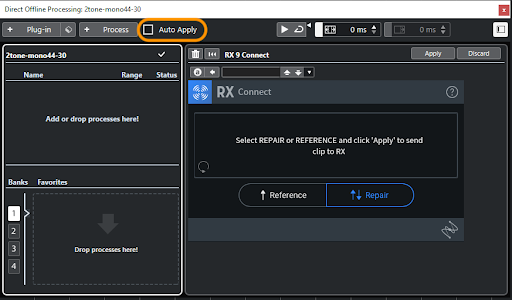
- + プラグインを追加ボタンをクリックしてRX 9 Connectを選択します。
- 適用を押してファイルをRXに送ります。
- RX Audio Editorアプリが自動的に起動し、「Cubase 1」または「Nuendo 1」という名前のタブに先程送ったファイルがロードされます。
- RX Audio Editorの中で必要なオーディオ修復を行います。
- RXファイルタブのSend backボタンを押して更新されたファイルをCubase/Nuendoに送り返します。
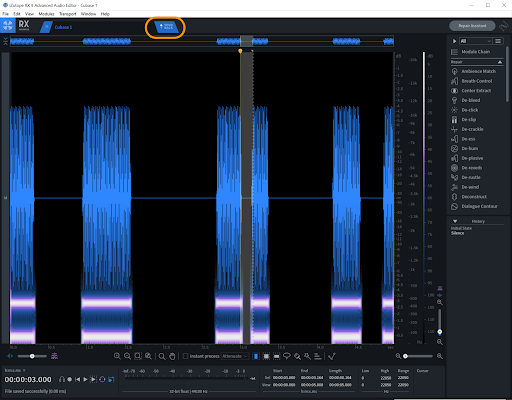
- ダイレクトオフラインプロセシングウィンドウの適用ボタンをクリックし、セッション内のファイルに変更を適用します。
Apply button missing?
ダイレクトオフラインプロセシングでもし自動適用が有効になっている場合は、適用ボタンを押すことが出来ません。その場合自動適用を無効にして、新たにRX Connectのインスタンスを立ち上げ直してから一連のプロセスを行ってください。
- Audioメニューのダイレクトオフラインプロセシング結果を固定を選択して下さい。
RXを外部オーディオ・エディターとして使用する
ホストによってはRX Connectを使った双方向作業をサポートしておりません。それぞれのホストでの作業手順については以 下を参照してください。
Adobe Premiere Pro CCでRXを外部オーディオ・エディターとして使用する
- Premiereでタイムライン上のオーディオ・クリップを右クリックし、Reveal in Finder…(OS X)またはReveal in Explorer(Windows)を選択します。
- 当該ファイルをRX 9オーディオ・エディターで開きます。
- RXのアプリケーションでオーディオ編集作業を行います。
- 修正が完了したら、RXでFile > Overwrite Original Fileの順にクリックします。
メモ
Adobe Auditionもインストールされている場合は、タイムライン上のオーディオ・クリップを右クリックし、 Edit Clip in Adobe Auditionを選択することができます。そして こちら (英文)に記載されている手順を行うとAdobe Audition CCでRX Connectを使用する事ができます。
Apple Final Cut Pro XでRXを外部オーディオ・エディターとして使用する
RXはApple Final Cut Pro Xユーザーにとってビデオ・プロジェクトのオーディオ品質を向上させる強力なオーディオエ ディターです。
- Final Cut Proのプロジェクトからオーディオ編集を行うクリップを選択します。
- command + shift + Rキーを押してファインダー内に表示します。
- RXで当該ファイルを開き、編集を行います。
- 編集完了後、RXにてFile > Overwrite Original Fileを選択してFinal Cut Proプロジェクトに自動的にクリッ プの変更を反映するか、またはFile > Exportで新規ファイルとして作成し、Final Cut Proでインポートしま す。
Apple Logic Pro XでRXを外部オーディオ・エディターとして使用する
RXはApple Logic Pro Xユーザーにとってオーディオ品質を向上させる強力なオーディオエディターです。RXをLogicで使用 するには、初めにRXを外部オーディオ・エディターとして設定する必要があります。
RXを外部オーディオ・エディターとして設定する方法
- LogicにてPreferencesからAdvancedを選択します。
- 追加オプションからAudioのチェック・ボックスにチェックを入れて有効にします。
- Preferenceから、AudioタブをクリックしてAudio File Editorのタブを選択します。
- Audio File Editorで、External Sample Editorをクリックしてアプリケーション・フォルダからRX 9を選 択します。
ワークフロー
- タイムライン上で編集するクリップを選択します。
- Edit > Open in iZotope RX 9 Audio Editorの順にクリックするか、 Shift+ Wの ショートカット・キーを押します。
- RX 9でファイルを開きます。編集を完了したら、RX 9でFile > Overwrite Original Fileの順に進みま す。
- タブを閉じて、Logic Pro Xの画面に戻って波形が更新されるのを待ちます。
RX Spectral Editor
概要
Spectral AUdio EditorプラグインはARAと受賞歴を誇るRX Audio Editorの選択範囲に基づく編集ワークフローを組み合わせ、トラックに含まれる不要なサウンドをDAWから離れることなく特定し取り除きます。
Logic Proの中でSpectral Editorを使う方法
Spectral EditorはARA 2.0のプラグインとしてLogic Proの中でのみ使うことが出来ます。下記のステップでRX Spectral Editor (ARA)をプロジェクトに追加します。
- Logic Proが最新のバージョンであることを確認して下さい。RX Spectral Editor ARAプラグインはLogic Pro 10.5.1かそれ以降のバージョンでサポートされていますが、入手可能な最新のバージョンを使用して頂くことを推奨致します。
- RX Spectral Editor (ARA)をオーディオトラックの最初のインサートスロットに追加します。
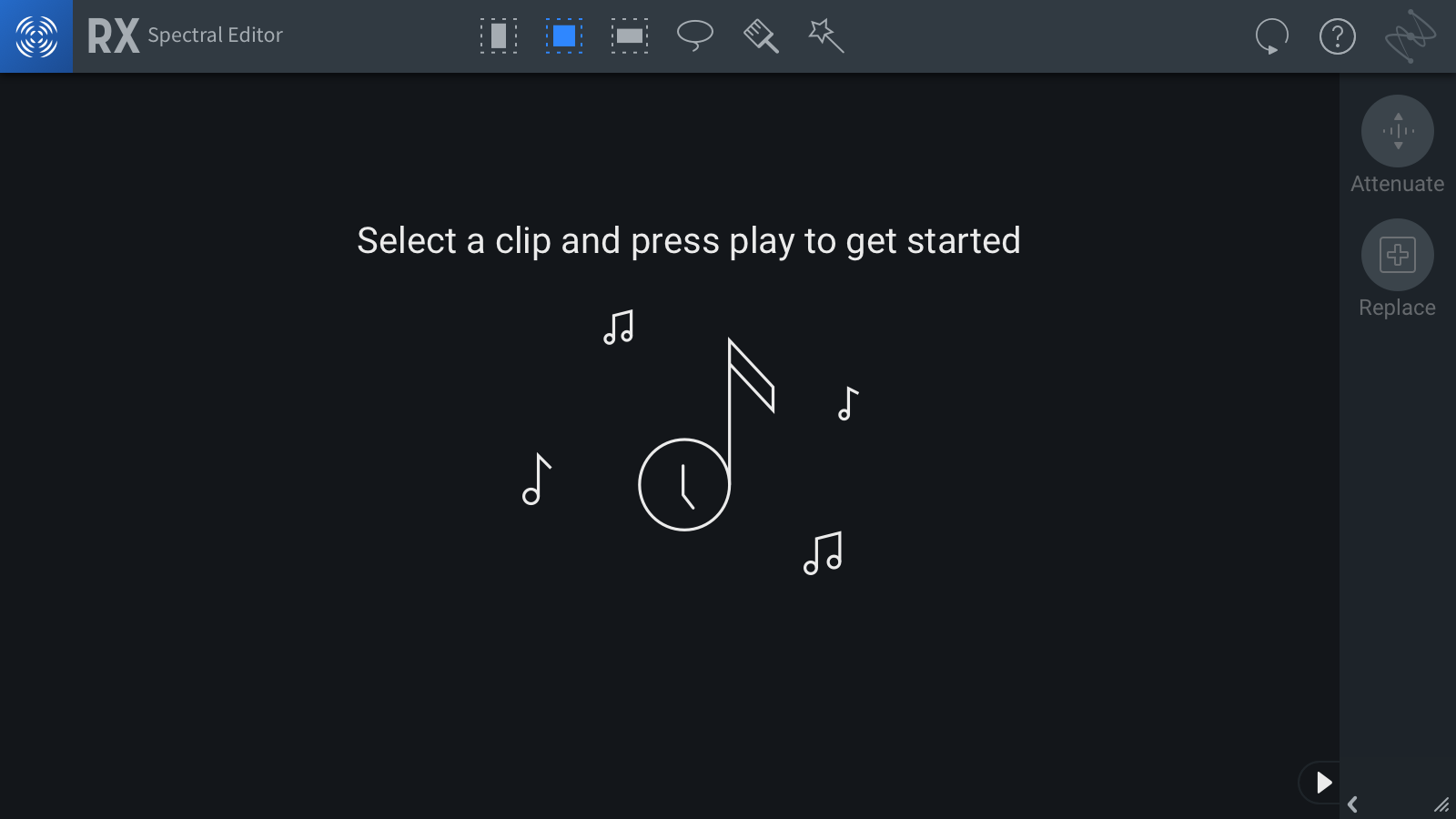
- Logicでオーディオクリップを選択しプレイバックを開始すると、選択したクリップのスペクトログラムがSpectral Editor (ARA)プラグインの画面に表示されます。
- RX Spectral Editorのスペクトログラム上で範囲を選択します。
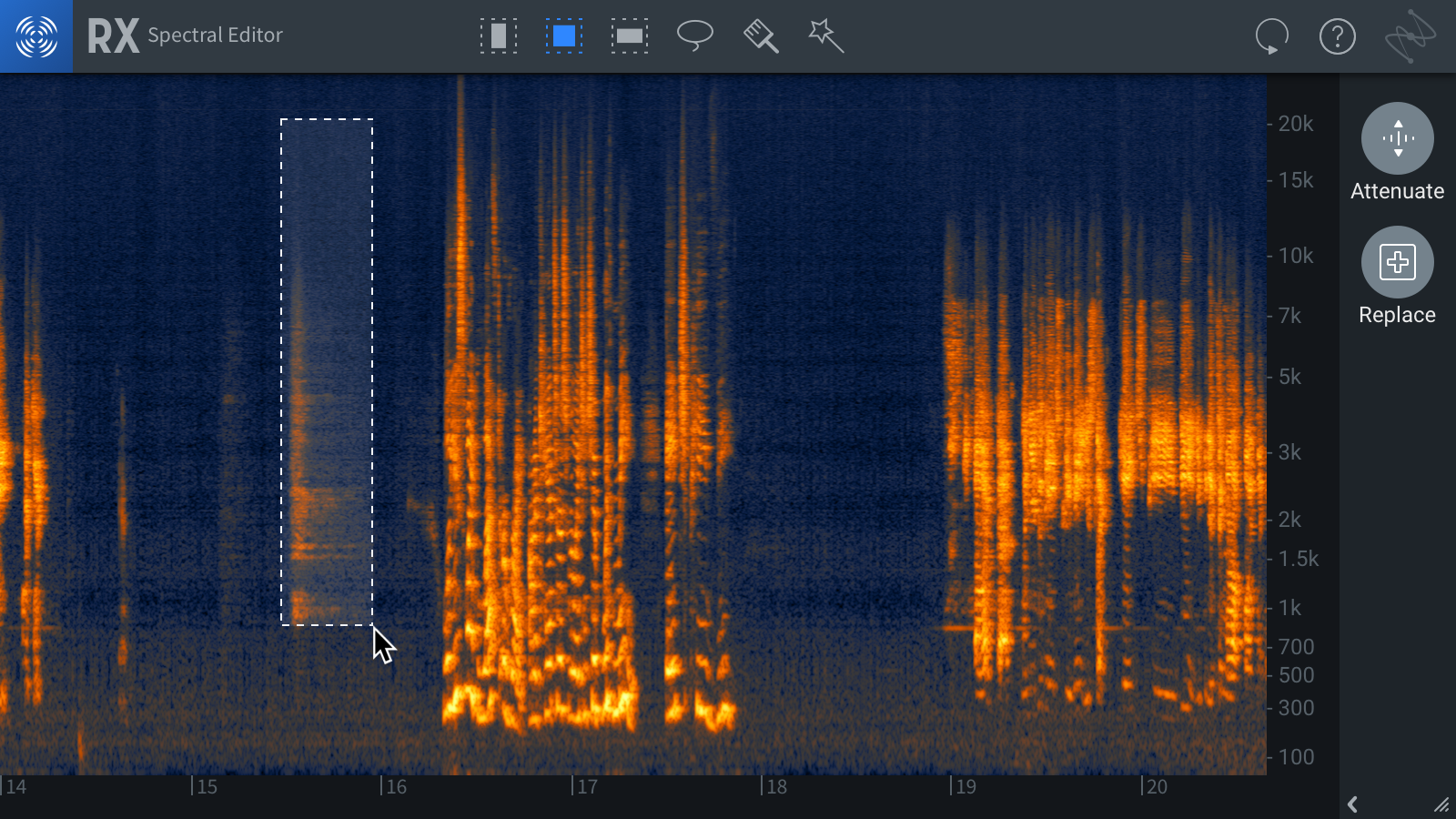
- 下記のいずれかの方法で選択範囲を処理します。
- 詳細設定パネルが閉じられている場合: AttenuateまたはReplaceボタンをクリックし、それぞれの処理を選択範囲に対して実行します。
- 詳細設定パネルが開いている場合: Process ボタンをクリックし、現在選択しているモードの処理を選択範囲に対して実行します。
10秒を超える選択範囲の処理について
水平方向のAttenuate、水平、垂直両方のAttenuate及びReplaceモードは10秒を超える範囲選択をサポートしていません。もし10秒を超える範囲を選択した場合、処理モードは自動的に垂直方向のAttenuateになります。
- セッション内の他のクリップのリペアを行う際は、そのクリップを選択してセッションをプレイバックして下さい。プレイバックが始まると新しく選択したクリップがスペクトログラムに表示されます。トリムされたクリップを選択した場合Logic上のクリップの表示と同じようにスペクトログラム上でも表示されます。
変更をスペクトログラムに反映させるにはプレイバックが必要です。
ARAプラグインはプレイバックが始まった時に更新されます。もし既にSpectral Editor上にロードされているクリップにトリム等の変更を加えた場合、セッションの再生を停止しクリップを選択した状態で再度プレイバックし始めるまでスペクトログラムは更新されません。
トラブルシューティング
RX Spectral Editor (ARA)がプラグイン一覧に見当たらない場合は下記の手順をお試し下さい。
- RX Spectral Editor (ARA)をオーディオトラックの最初のスロットにインサートしていることを確かめて下さい。
- AudioUnitのキャッシュを削除しプラグインを再スキャンして下さい:
- Logic Pro 10.5.1 – 10.6.2を使用されている場合: Logic Proを終了しFinderを開き、
~/Library/Caches/AudioUnitCacheを削除しLogic Proを再起動してプラグインを再スキャンして下さい。 - Logic 10.6.3以降のバージョンを使用されている場合: Logic Pro X > 環境設定 > プラグインマネージャ…をクリックし、ウィンドウの下部にある"Audio Unitのフルリセット"を選んでキャッシュをリセットし再スキャンを行って下さい。
- Logic Pro 10.5.1 – 10.6.2を使用されている場合: Logic Proを終了しFinderを開き、
- 後述のARAを使う際の制約と注意事項 のセクションにLogic ProでSpectral Editor (ARA)を使うためのより詳細な説明があります。
操作項目
Spectral Editorのスペクトログラムにクリップがロードされたら下記のコントロールが使えるようになります。
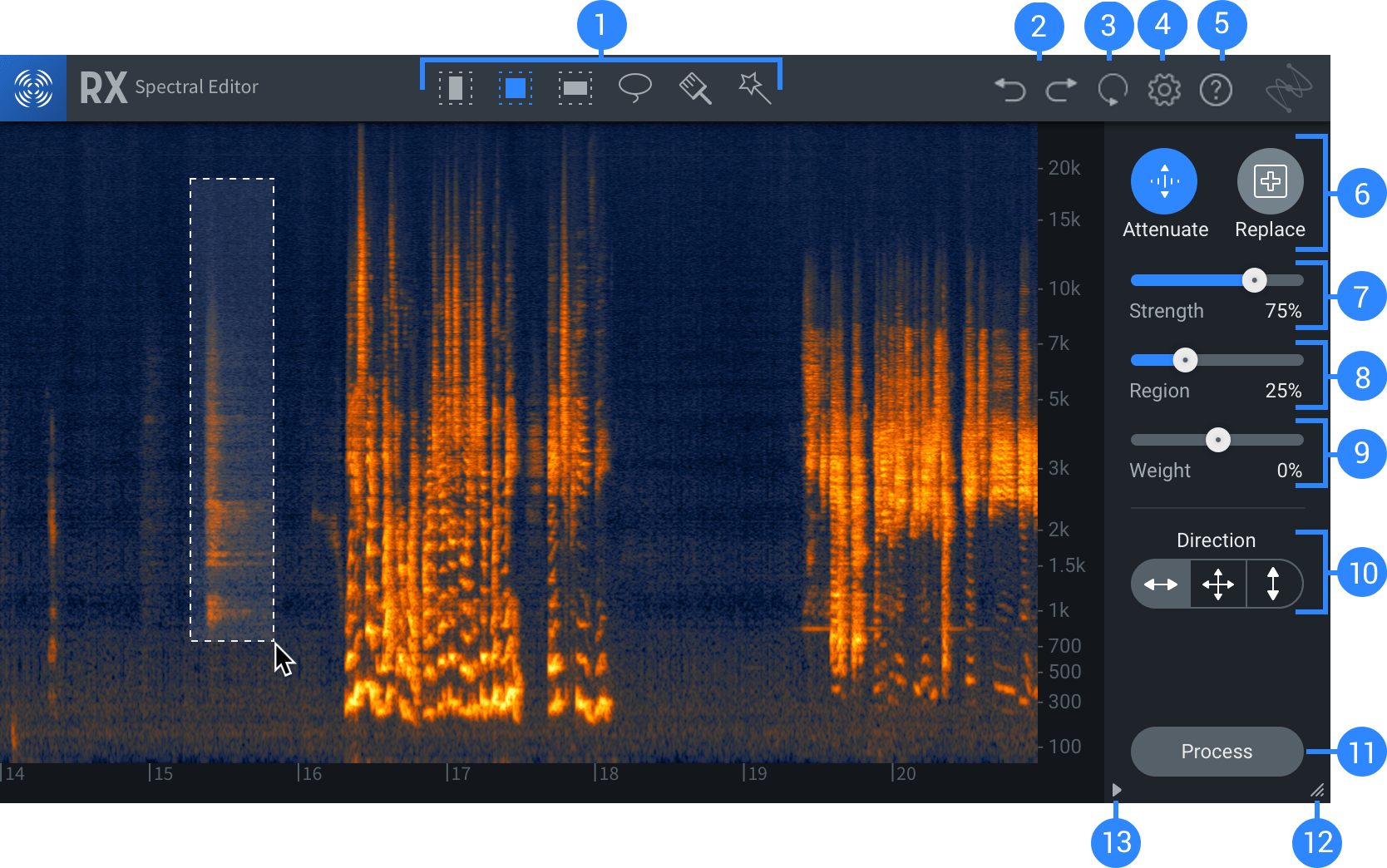
- 選択ツール: スペクトログラム上で選択するためのツールを決定します。選択ツールについてはインタラクティブツールの章をご参照下さい。
- Undo/Redo: Reverts/re-applies one processing step in your history.
Editing Copies of Clips
The Undo function in Spectral Editor will apply to all non-unique copies of a clip. If you wish to edit different copies of the same clip independently using Spectral editor, please bounce them first.
Undo History Warning
Undo history is cleared when a session is saved.
- リセット: 全ての変更を処理前の状態に戻します。
- Settings: Opens the plug-in General Settings menu.
- ヘルプ: インストールされているHTMLのヘルプドキュメントをデフォルトのWEBブラウザで開きます。
- モード: 選択範囲に適用される処理のタイプを選びます。
- Attenuate: 選択範囲内の情報を外の情報と比較して除去します。選択範囲内の異質な要素を周囲の情報と均質になるように変更しますが、Attenuateはオーディオの再生成は行いません。
- Replace: 音程を持ったオーディオにおいて音飛びなどの深刻な問題が発生している部分を再生成します。Replaceは選択部分のオーディオを周囲のデータから補完した情報に完全に置換します。
- Strength: 減衰量を調節します。 備考: このコントロールはAttenuateモードでのみ有効です。
- Region: 選択範囲の周辺の情報をどの程度広く使って補完を行うかを定義します。
- Weight: 選択範囲の前後どちらの情報をより重視するかの重み付けを行います。
- Direction: 現在の選択範囲に対してどの部分に位置する情報をリペア処理の材料として使用するか決定します。備考: Replaceモードでは常に水平方向の補完が行われます。
- 水平方向: 現在の選択範囲の左右の領域が補完に使われます
- 二次元: 現在の選択範囲の上下左右の領域が補完に使われます。
- 垂直方向: 現在の選択範囲の上下の領域が補完に使われます。
- Process: 現在の選択範囲に処理を適用します。
- リサイズ: クリック、ドラッグしてプラグインウィンドウのサイズを変更できます。
- Advanced Control Panelの表示/非表示: Attenuate及びReplaceモードの詳細設定パネルを表示/非表示します。
Tip: トラックパッドを使用してスペクトログラム上をナビゲートする
トラックパッドを使ってスペクトログラムを垂直方向にズームイン/アウトしたり、水平方向に早送り/巻き戻しすることが出来ます。
Logic Proのコンプテイクを扱う方法
Spectral EditorはLogicでコンピングされたテイクにも対応しています。コンプテイクを処理する場合はそのコンプを構成している個々のテイクを選択して処理する必要があります。
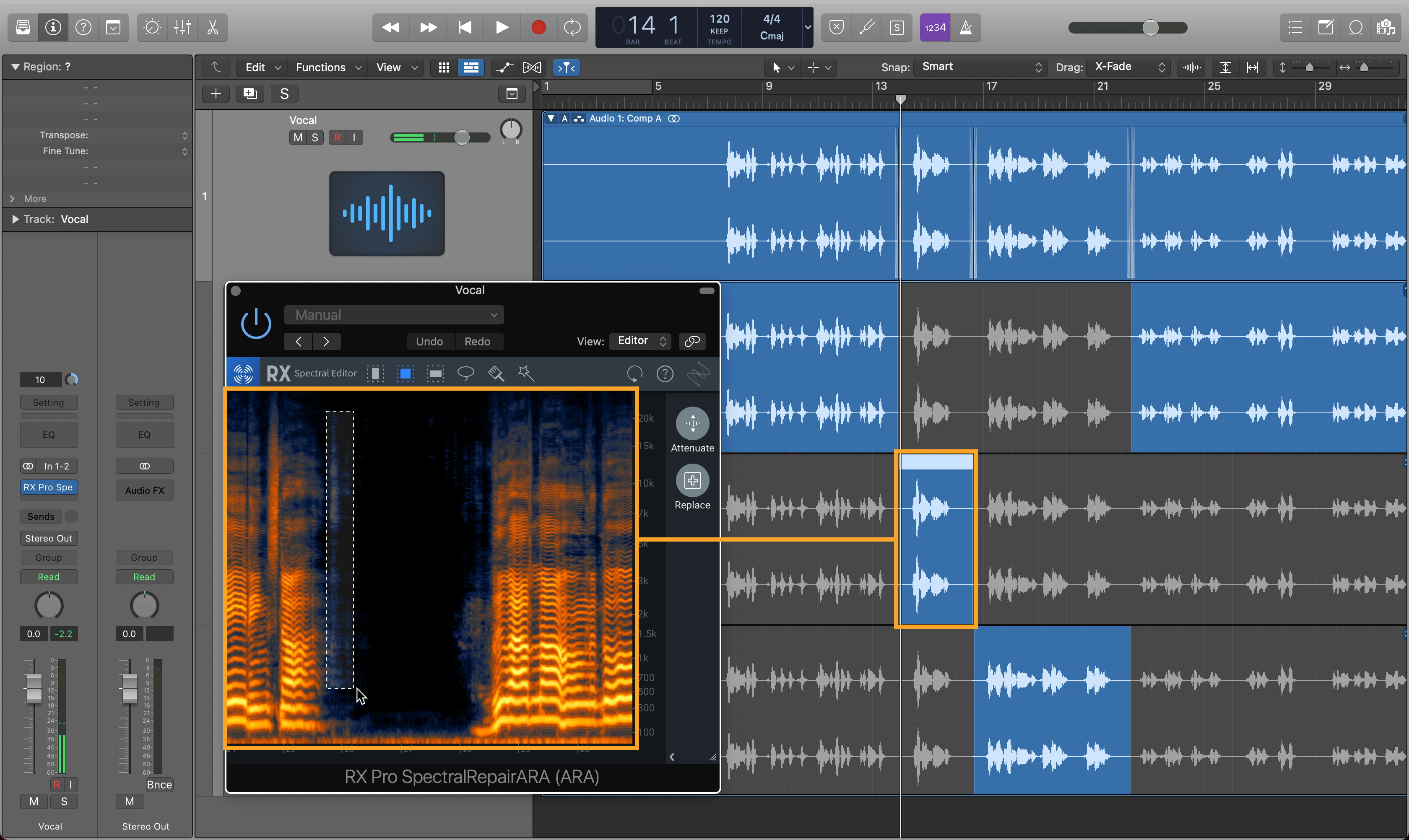
Logicでトラックの前面に表示されるコンプリージョンを選択してもスペクトログラムには表示されません。コンプリージョンを構成する各テイクを選択しプレイバックするとSpectral Editor上で扱えるようになります。
ARAを使う際の制約と注意事項
- Spectral Editor (ARA)は必ずトラックの最初のスロットにインサートして下さい。
- Spectral Editor (ARA)はソフトウェアインストゥルメントトラックやバスに追加することは出来ません。
- Spectral Editor (ARA)はLogicの選択ベース処理ではサポートされません。
- ホストのプリセットはSpectral Editor (ARA)ではサポートされません。
- オートメーションはSpectral Editor (ARA)ではサポートされません。
- オーディオデータを解析するためにはプレイバックが必要です。また、編集後に変更を反映するためには再生を停止し再度プレイバックする必要があります。
- Spectral Editor (ARA)でApple Loopsや圧縮オーディオ、Flexオーディオや逆再生リージョンを処理することは出来ません。これらのリージョンは一度バウンスすることでSpectral Editor (ARA)で扱えるようになります。
- Spectral Editor (ARA)をモノトラック上のステレオファイルに使うと無音を出力します。
ショートカット・キー
RXオーディオ・エディターではカスタム・ショートカット・キーが利用でき、コマンドはオプションで変更することができ ます。
以下の表で"RXショートカット・コマンド名"の列に並ぶ名前はそれぞれ、RXオーディオ・エディターのデフォルトのショー トカット・キーに元々関連付けされている機能名です。これは、Preferences > Keyboardタブ でショートカットの割り当てを変更する際に便利です。
RX 8からショートカット・キーの設定をインポートするには
RX 8で使用したカスタム・ショートカットをRX 9で使用するには、RX 8からキーの組み合わせをファイルとしてエクスポー トし、RX 9のPreferences > Keyboardタブにあるインポート・オプションで組み合わせファイ ルをインポートする必要があります。
| ショートカット | Macでのデフォルトのショートカット | Windowsでのデフォルトのショートカット | RXのショートカット・コマンド名 |
|---|---|---|---|
| New…(新規作成) | command+N | ctrl+N | File.New |
| New from Clipboard(クリップボードから新規作成) | shift+command+N | ctrl+shift+N | File.NewFromClipboard |
| Open…(開く) | command+O | ctrl+O | File.Open |
| Save(保存) | command+S | ctrl+S | File.Save |
| Save As…(別名保存) | shift+command+S | ctrl+shift+S | File.SaveAs |
| Save RX Document(RXドキュメントで保存) | File.SaveRXDocument | ||
| Save RX Document As…(RXドキュメントで別名保存) | File.SaveRXDocumentAs | ||
| Overwrite Original File(上書き) | option+command+S | ctrl+alt+S | File.SaveOverwriteOriginal |
| Export…(エクスポート) | command+E | ctrl+E | File.Export |
| Export Selection…(選択範囲のエクスポート) | shift+command+E | ctrl+shift+E | File.ExportSelection |
| Export Regions to Files…(リージョンをファイルにエクスポート) | option+command+E | ctrl+alt+E | File.ExportRegions |
| Close(閉じる) | command+W | ctrl+W | File.Close |
| Close All(すべてを閉じる) | shift+V | ctrl+shift+W | File.CloseAll |
| Zoom out full all rulers(すべての目盛を完全にズーム・アウト) | command+0 | ctrl+0 | Zoom.AllOutFull |
| Zoom in on amplitude ruler(振幅目盛をズーム・イン) | shift+up arrow | shift+up arrow | Zoom.AmpIn |
| Zoom out on amplitude ruler(振幅目盛をズーム・アウト) | shift+down arrow | shift+down arrow | Zoom.AmpOut |
| Zoom in on frequency ruler(周波数目盛をズーム・イン) | shift+command+up arrow | shift+ctrl+up arrow | Zoom.FreqIn |
| Zoom out on frequency ruler(周波数目盛をズーム・アウト) | shift+command+down arrow | shift+ctrl+down arrow | Zoom.FreqOut |
| Zoom in on time ruler(時間目盛をズーム・イン) | up arrow | up arrow | Zoom.TimeIn |
| Zoom in on time ruler(時間目盛をズーム・アウト) | command+= | ctrl+= | Zoom.TimeIn |
| Zoom on left side of time ruler(時間目盛の左側をズーム) | command+[ | ctrl+[ | Zoom.TimeLeftEdge |
| Zoom out on time ruler(時間目盛をズーム・アウト) | command+- | ctrl+- | Zoom.TimeOut |
| Zoom out on time ruler(時間目盛をズーム・アウト) | down arrow | down arrow | Zoom.TimeOut |
| Zoom out full on time ruler(時間目盛を完全にズーム・アウト) | shift+command+- | ctrl+shift+- | Zoom.TimeOutFull |
| zoom on right side of time ruler(時間目盛の右側をズーム) | command+] | ctrl+] | Zoom.TimeRightEdge |
| Zoom to time selection(選択範囲をズーム) | command+\ | ctrl+[ | Zoom.TimeSelection |
| Undo(取り消し) | command+Z or option+command+Z | ctrl+Z or ctrl+alt+Z | Edit.Undo |
| Redo(やり直し) | command+Y or shift+command+Z | ctrl+Y or ctrl+shift+Z | Edit.Redo |
| Cut(カット) | command+X | ctrl+X | Edit.Copy |
| Copy(コピー) | command+C | ctrl+C | Edit.Cut |
| Paste(ペースト) | command+V | ctrl+V | Edit.Paste |
| Paste Special> Insert(特殊ペースト>インサート) | option+command+V | ctrl+alt+V | Edit.PasteInsert |
| Paste Special> Replace(特殊ペースト>置き換え) | option+shift+command+V | ctrl+alt+shift+V | Edit.PasteReplace |
| Paste Special> Mix(特殊ペースト>結合) | shift+V | shift+V | Edit.PasteMix |
| Paste Special> Invert and Mix(特殊ペースト>反転して結合) | option+V | alt+V | Edit.PasteMixInvert |
| Paste Special> To Selection Only(特殊ペースト>選択範囲のみ) | option+shift+V | alt+shift+V | Edit.PasteToSelection |
| Paste Special> Clip Gain Only(特殊ペースト>クリップ・ゲインのみ) | shift+command+V | ctrl+shift+V | Edit.PasteClipGainOnly |
| Deselect(選択解除) | command+D | ctrl+D | Edit.Deselect |
| Reselect(再選択) | shift+command+D | ctrl+shift+D | Edit.Reselect |
| Select All(すべて選択) | command+A | ctrl+A | Edit.SelectAll |
| Invert Selection(選択範囲を反転) | shift+command+I | ctrl+shift+I | Edit.SelectInverse |
| Invert Selection Frequencies(選択周波数を反転) | command+I | ctrl+I | Edit.SelectInverseFreq |
| Select Harmonics…(ハーモニクスを選択) | shift+command+H | ctrl+shift+H | Edit.SelectHarmonicsByNumbers |
| Begin Selection At Playhead(再生ヘッド位置から選択開始) | [ | [ | Edit.SetSelectionStart |
| End Selection At Playhead(再生ヘッド位置で選択終了 | ] | ] | Edit.SetSelectionEnd |
| Delete Selection(選択範囲を削除) | Del | Del | Edit.SilenceDelete |
| Trim to Selection(選択範囲をトリム) | command+T | ctrl+T | Edit.TrimToSelection |
| Snap(スナップ) | shift+command+; | ctrl+shift+; | View.ToggleSnapping |
| Find Similar Event Window(類似イベント検出ウィンドウ) | command+F | ctrl+F | Edit.FindSimilarEvent |
| Find Next Similar Event(次の類似イベントを検出) | shift+command+F | ctrl+shift+F | Edit.FindNextSimilarEvent |
| Find Previous Similar Event(前の類似イベントを検出) | option+command+F | ctrl+alt+F | Edit.FindPrevSimilarEvent |
| Add Marker or Region(マーカー/リージョンの追加) | M | M | Edit.AddMarkerOrRegion |
| Edit Cursor Mode > Select Time(編集カーソルのモード>時間選択) | T | T | Edit.EditorCursorMode.SelectTime |
| Edit Cursor Mode > Select Time/Freq(編集カーソルのモード>時間/周波数選択) | R | R | Edit.EditorCursorMode.SelectTimeFreq |
| Edit Cursor Mode > Select Freq(編集カーソルのモード>周波数選択) | F | F | Edit.EditorCursorMode.SelectFreq |
| Edit Cursor Mode > Lasso(編集カーソルのモード>なげなわ) | L | L | Edit.EditorCursorMode.SelectLasso |
| Edit Cursor Mode > Selection Brush(編集カーソルのモード>ブラシ) | B | B | Edit.EditorCursorMode.SelectBrush |
| Edit Cursor Mode > Selection Wand(編集カーソルのモード>選択ワンド) | W | W | Edit.EditorCursorMode.SelectWand |
| Edit Cursor Mode > Zoom Time(編集カーソルのモード>時間をズーム) | Z | Z | Edit.EditorCursorMode.ZoomTime |
| Edit Cursor Mode > Zoom Time/Freq(編集カーソルのモード>時間/周波数をズーム) | shift+Z | shift+Z | Edit.EditorCursorMode.ZoomTimeFreq |
| Edit Cursor Mode > Zoom Freq(編集カーソルのモード>周波数をズーム) | option+Z | alt+Z | Edit.EditorCursorMode.ZoomFreq |
| Edit Cursor Mode > Grab Time(編集カーソルのモード>時間をグラブ) | G | G | Edit.EditorCursorMode.GrabTime |
| Edit Cursor Mode > Grab Time/Freq(編集カーソルのモード>時間/周波数をグラブ) | shift+G | shift+G | Edit.EditorCursorMode.GrabTimeFreq |
| Edit Cursor Mode > Grab Freq(編集カーソルのモード>周波数をグラブ) | option+G | alt+G | Edit.EditorCursorMode.GrabFreq |
| Open Batch Processing window(バッチ処理ウィンドウを開く) | command+B | ctrl+B | File.BatchProcessing |
| Send Connect Clips back to host(Connectのクリップをホストへセンド・バック) | Command+Return | ctrl+return | File.SendConnectClipsBackToHost |
| Discard Connect Clips(Connectのクリップを破棄) | command+delete | ctrl+backspace | File.DiscardConnectClips |
| Remove Clip Gain from selection(選択範囲からクリップ・ゲインを削除) | shift+delete | shift+backspace | Editor.RemoveClipGain |
| Remove All Clip Gain(すべてのクリップゲインを削除 | shift+command+delete | ctrl+shift+backspace | Editor.RemoveAllClipGain |
| Toggle Follow Playhead(追跡再生ヘッドに切り替え) | command+P | ctrl+P | Transport.TogglePlayheadFollow |
| Toggle Follow Playhead Mode > Page / Continuous(追跡再生ヘッド ページごと/連続に切り替え) | shift+command+P | ctrl+shift+P | Transport.CyclePlayHeadFollowMode |
| Show Clip Gain(クリップ・ゲインの表示) | command+G | ctrl+G | View.ToggleGainCurveOverlay |
| Show Channels Separately(チャンネルを分離して表示) | shift+command+C | ctrl+shift+C | View.ToggleCompositeAudioDisplay |
| Show Spectrogram Settings(スペクトル設定の表示) | shift+command+, | ctrl+shift+, | View.ToggleSpectrogramSettingsVisible |
| Decrease Spectrogram FFT Size(スペクトルのFFTサイズを縮小) | Shift+ | Shift+ | Spectrogram.FFTSizeDecrement |
| Increase Spectrogram FFT Size(スペクトルのFFTサイズを拡大) | Shift+. | Shift+. | Spectrogram.FFTSizeIncrement |
| Show Preferences Window(環境設定画面の表示) | command+ | ctrl+ | Edit.Preferences |
| Show File Info window(ファイル情報画面の表示) | shift+option+command+I | shift+alt+ctrl+I | File.Info |
| Enter Full Screen(フル・スクリーンに移行) | ^+command+F | ctrl+^+F | View.ToggleFullScreen |
| Exit Full Screen(フル・スクリーンを終了) | esc | Esc | View.ExitFullScreen |
| Toggle Instant Process(インスタント・プロセスの切り替え) | I | I | Edit.EditorCursorMode.ToggleInstant |
| Toggle Preview Bypass(バイパス視聴の切り替え) | shift+B | shift+B | TogglePreviewBypass |
| Toggle Window Opacity(ウィンドウ透明/不透明の切り替え) | shift+command+O | ctrl+shift+O | View.ToggleFloatingWindowOpacity |
| Toggle Input Monitoring(入力モニタリングの切り替え) | option+I | alt+I | ToggleInputMonitoring |
| Start or Stop Playback(再生の開始/停止) | Spacebar | Spacebar | Transport.PlayOrStop |
| Start or Stop Preview Playback(視聴再生の開始/停止) | shift+Spacebar | shift+Spacebar | Transport.PreviewOrStop |
| Rewind Transport(トランスポートの巻き戻し) | return | Home | Transport.Rewind |
| Seek to End of file(ファイル終了地点に移動) | End | Transport.SeekToEnd | |
| Toggle Looping(ループ再生の切り替え) | command+L | ctrl+L | Transport.ToggleLooping |
| Toggle Playhead Follow(追跡再生ヘッドの切り替え) | command+P | ctrl+P | Transport.TogglePlayHeadFollow |
| Toggle Playhead Return(再生ヘッドの位置戻りを切り替え) | command+R | ctrl+R | Transport.TogglePlayHeadReturn |
| Select Both Channels(両チャンネルの選択) | shift+command+B | ctrl+shift+B | Editor.ChannelSelectBoth |
| Select Left Channel(左チャンネルの選択) | shift+command+L | ctrl+shift+L | Editor.ChannelSelectLeft |
| Select Right Channel(右チャンネルの選択) | shift+command+R | ctrl+shift+R | Editor.ChannelSelectRight |
| Extend selection left(選択範囲の左を拡張) | shift+left Arrow | shift+left arrow | Editor.ExtendSelectionLeft |
| Extend selection left by page(選択範囲の左をページごとに拡張) | shift+up arrow | shift+page up | Editor.ExtendSelectionPageLeft |
| Extend selection to the right boundary of current view(選択範囲の右側を表示の境界線まで拡張) | shift+down Arrow | shift+page down | Editor.ExtendSelectionPageRight |
| Extend selection by increment to the right(選択範囲の右側を細かく拡張) | shift+right arrow | shift+right arrow | Editor.ExtendSelectionRight |
| Move playhead to next marker or selection boundary(再生ヘッドを次のマーカーまたは選択範囲の境目まで移動) | option+right arrow | alt+right arrow | Editor.GoToNextMarkerOrSelectionBoundary |
| Move playhead to previous marker or selection boundary(再生ヘッドを前のマーカーまたは選択範囲の境目まで移動) | option+left arrow | alt+left arrow | Editor.GoToPreviousMarkerOrSelectionBoundary |
| Nudge playhead to the left(再生ヘッドを左へ移動) | left arrow | left arrow | Editor.NudgeLeft |
| Nudge playhead to the right(再生ヘッドを右へ移動) | right arrow | right arrow | Editor.NudgeRight |
| Page Left(左のページ) | page up | page up | Editor.PageLeft |
| Page Right(右のページ) | page down | page down | Editor.PageRight |
| Select to End(現在地から終点までを選択) | shift+end | shift+end | Editor.SelectToEnd |
| Select to Start(現在地から始点までを選択) | shift+home | shift+home | Editor.SelectToStart |
| Process Reverse(処理-反転) | shift+R | shift+R | Process.Reverse |
| Process Silence(処理-無音) | shift+S | shift+S | Process.Silence |
| Process Gain(処理-ゲイン) | option+command+6 | ctrl+alt+6 | Apply.Gain |
| Process Leveler(処理-レベラー) | option+command+0 | ctrl+alt+0 | Apply.Leveler |
| Process Loudness(処理-ラウドネス) | option+command+4 | ctrl+alt+4 | Apply.Loudness |
| Process Ambience Match(処理-アンビエンス・マッチ) | option+command+2 | ctrl+alt+2 | Apply.MatchAmbience |
| Process Mixing(処理-ミキシング処理) | option+command+8 | ctrl+alt+8 | Apply.ChannelMix |
| Process De-plosive(処理-破裂音除去) | command+5 | ctrl+5 | Apply.DePlosive |
| Process De-click(処理-クリック除去) | command+2 | ctrl+2 | Apply.Declick |
| Process De-clip(処理-クリップ除去) | command+1 | ctrl+1 | Apply.Declip |
| Process Deconstruct(処理-分離除去) | command+7 | ctrl+7 | Apply.Deconstruct |
| Process De-reverb(処理-リバーブ除去) | command+8 | ctrl+8 | Apply.Dereverb |
| Process EQ(処理-EQ) | option+command+7 | ctrl+alt+7 | Apply.EQ |
| Process EQ Match(処理-EQマッチ) | option+command+1 | ctrl+alt+1 | Apply.EQMatch |
| Process Plug-in(処理-プラグイン) | option+command+5 | ctrl+alt+5 | Apply.Plug-in |
| Process De-Hum(処理-ハム除去) | command+3 | ctrl+3 | Apply.RemoveHum |
| Process Resampler(処理-再サンプル) | option+command+9 | ctrl+alt+9 | Apply.Resampler |
| Process Spectral Repair(処理-スペクトル修復) | command+6 | ctrl+6 | Apply.SpectralRepair |
| Process Pitch Contour(処理-ピッチ修正) | option+command+3 | ctrl+alt+3 | Apply.TimeStretchPitchShift |
| Process Voice De-noise(処理-声音ノイズ除去) | command+4 | ctrl+4 | Apply.VoiceDenoise |
| Open Gain module(開く-ゲイン・モジュール) | shift+option+6 | shift+option+6 | View.Module.ToggleGain |
| Open Leveler module(開く-レベラー・モジュール) | shift+option+0 | shift+option+0 | View.Module.ToggleLeveler |
| Open Loudness module(開く-ラウドネス・モジュール) | shift+option+4 | shift+option+4 | View.Module.ToggleLoudness |
| Open Ambience Match module(開く-アンビエンス・マッチ・モジュール) | shift+option+2 | shift+option+2 | View.Module.ToggleMatchAmbience |
| Open Mixing module(開く-ミキシング・モジュール) | shift+option+8 | shift+option+8 | View.Module.ToggleChannelMix |
| Open De-plosive module(開く-破裂音除去モジュール) | shift+5 | shift+5 | View.Module.DePlosive |
| Open De-click module(開く-クリック除去モジュール) | shift+2 | shift+2 | View.Module.ToggleDeclick |
| Open De-clip module(開く-クリップ除去モジュール) | shift+1 | shift+1 | View.Module.ToggleDeclip |
| Open Deconstruct module(開く-分離モジュール) | shift+7 | shift+7 | View.Module.ToggleDeconstruct |
| Open De-reverb module(開く-リバーブ除去モジュール) | shift+8 | shift+8 | View.Module.ToggleDereverb |
| Open EQ module(開く-EQモジュール) | shift+option+7 | shift+option+7 | View.Module.ToggleEQ |
| Open EQ Match module(開く-EQマッチ・モジュール) | shift+option+1 | shift+option+1 | View.Module.ToggleEQMatch |
| Open Plug-in window(開く-プラグイン画面) | shift+option+5 | shift+option+5 | View.Module.TogglePlugIn |
| Open De-hum module(開く-ハム除去モジュール) | shift+3 | shift+3 | View.Module.ToggleRemoveHum |
| Open Resample module(開く-再サンプル・モジュール) | shift+option+9 | shift+option+9 | View.Module.ToggleSRC |
| Open Spectral Repair module(開く-スペクトル修復モジュール) | shift+6 | shift+6 | View.Module.ToggleSpectralRepair |
| Open Time & Pitch module(開く-時間とピッチ・モジュール) | shift+option+3 | shift+option+3 | View.Module.ToggleTimeStretchPitchShift |
| Open Voice De-noise module(開く-声音ノイズ除去モジュール) | shift+4 | shift+4 | View.Module.ToggleVoiceDenoise |
| Open Markers window(開く-マーカー画面) | option+m | option+m | View.ToggleMarkerPanelVisible |
| Open Module Chain window(開く-モジュール・チェーン画面) | c | c | View.ToggleModuleChainVisible |
| Open Spectrum Analyzer window(開く-スペクトル・アナライザー画面) | option+r | option+r | View.ToggleSpectrumAnalyzerVisible |
| Open Waveform Stats window(開く-波形の数値画面) | option+d | option+d | View.ToggleWaveformStatsVisible |
| Learn Ambience Match’(アンビエンス・マッチの分析) | shift+option+command+9 | shift+alt+ctrl+9 | Apply.DereverbTrain |
| Suggest De-hum(ハム除去の提案) | shift+option+command+4 | shift+alt+ctrl+4 | Apply.RemoveHumTrain |
| Learn Voice De-noise(声音ノイズ除去の分析) | shift+option+command+5 | shift+alt+ctrl+5 | Apply.VoiceDenoiseTrain |
| Learn EQ Match(EQマッチの分析) | shift+option+command+2 | shift+alt+ctrl+2 | Apply.EQMatchTrain |
オーディオ問題の特定
医療診断がそうであるように、オーディオの修復で成功の鍵を握るのは対象の状況を分析する能力です。これは一生をかけ た、終わりのない探求であり、ノイズや修正が必要なオーディオ問題を見極めるため、常に聴覚に磨きをかける必要があり ます。
RX処理ステップのフローチャート
作業を始めるにあたり、ファイルの問題を特定し、最高の結果をもたらすであろうツールを選択することはとても重要で す。正しいRXモジュールの見分け方の手助けとなるフローチャートを作成しましたので、思うような結果が得られない場合 は、これを頼りに考慮すべきモジュールを見つけてください。
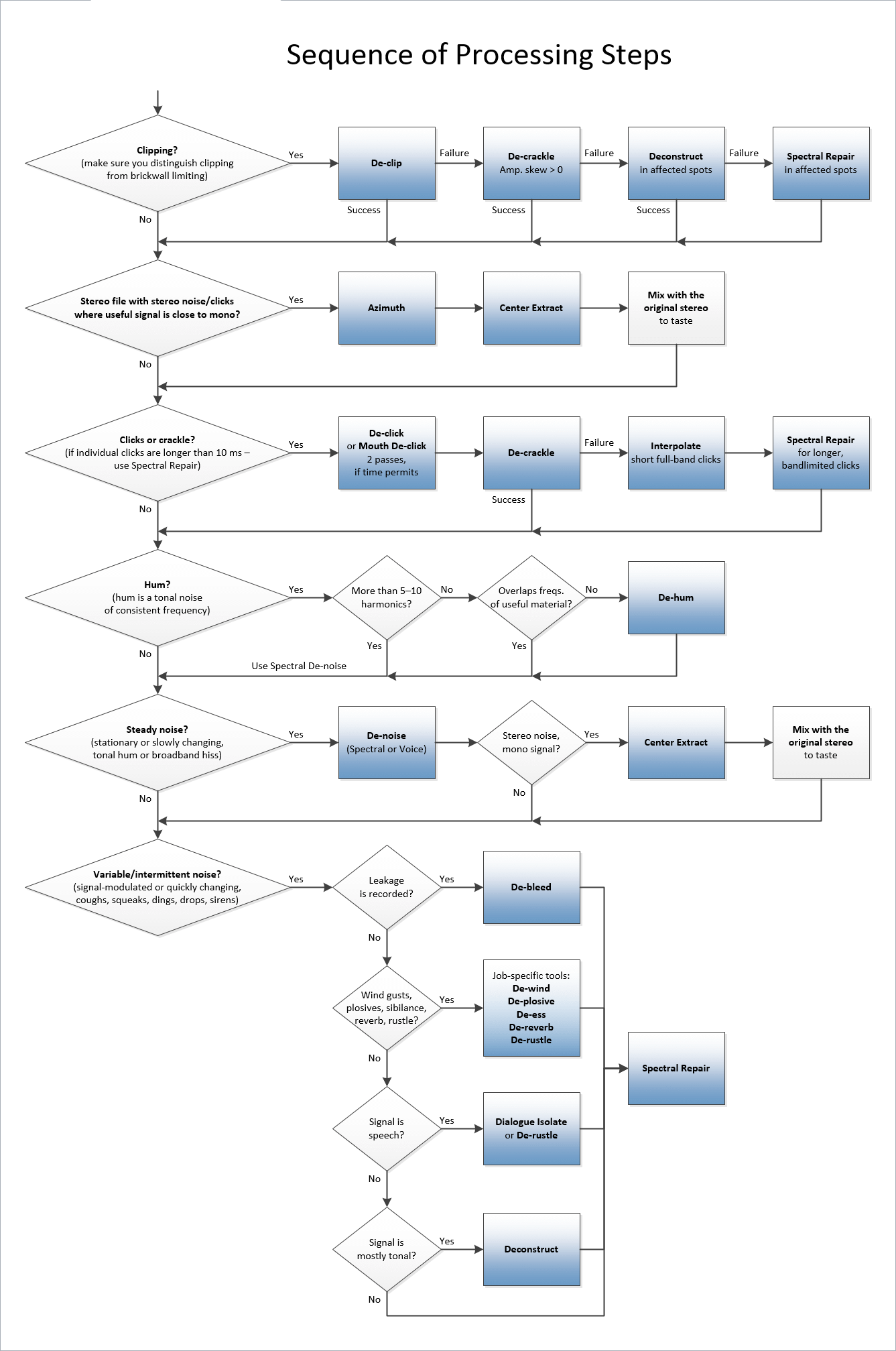
スペクトログラフを使用する
まずはスペクトルと波形画面ツールを使用してオーディオをどのように分析すべきか見てみましょう。そして、これらの画 面でオーディオの問題を見極める方法を考えていきましょう。
オーディオ修正や修復を行う上で良質な視覚化ツールは、可聴の問題に関してさらなる情報を取得できます。これは編集時 の状況判断に役立つだけでなく、特にスペクトル画面については波形画面と並行して使用することで新しいオーディオ編集 の方法論が獲得できます。
ハム
ハムは多くの場合、録音時の信号の通り道のどこかで発生する電気的なノイズに起因します。これは通常、可聴範囲内にあ る低周波数の音声で、録音された場所の電源周波数によって50Hzまたは60Hzとなります。ハムはRXのスペクトル画面の低域 を拡大すると明るい水平線で、通常は50Hzまたは60Hzの箇所に確認され、さらに明度の低い線がハーモニクスの周波数帯に 現れます。下図はその例です。
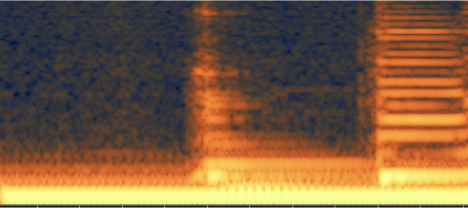
ハムの周波数がその他の必要なトランジェント信号と重ならない場合にはDe-hum(ハム除去)が最適です。
バズ
場合によっては、電気的なノイズは高周波数帯域まで達することがありバックグラウンドのバズとして現れることがありま す。下図はその例です。
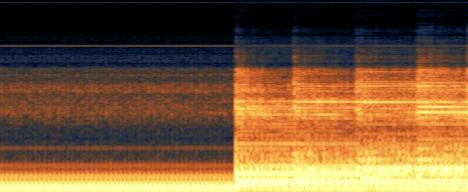
ハム除去モジュールは低周波数帯域のノイズ除去に特化していますので、ハーモニクスが400Hz以上の周波数帯域まで達し た場合はSpectral De-noise(スペクトル・ノイズ除去)除去モジュールが適しています。
ヒスとその他の広帯域のノイズ
ハムやバズとは違い、広帯域ノイズはスペクトル全体に広がっており、特定の周波数帯に集中していません。テープ・ヒ ス、ファンのノイズ、空調の音などが良い例と言えるでしょう。スペクトル画面上では、広帯域ノイズはメインの音声を取 り囲む多数の斑点として表れます。下図はその例です。

クリック、ポップ、その他の短いインパルス・ノイズ
クリックやポップはビニール製レコード、シェラック製レコード、その他の溝付き記録媒体に発生するのが一般的ですが、 不適切なバッファ設定のDAWでの録音やゼロ・クロスに失敗した不良オーディオなどのデジタル・エラーによっても発生し ます。舌打ちや唇慣らしのようなマウス・ノイズもクリックに含まれます。これらの瞬間的なインパルス・ノイズは、スペ クトル内に垂直の線として表示されます。クリックやポップの音が大きいほど明るく表示されます。下の例はレコード盤か らの録音した際に確認したクリックとポップです。
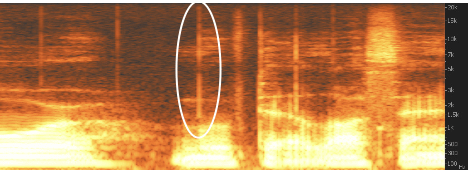
このようなクリックはDe-click(クリック除去)ツールで検知、分離、 そして低減と除去を行うことが出来ます。
クリップ
クリップは非常に多くみられるオーディオ問題です。オーディオ・インターフェースや、A/Dコンバーター、ミキシング・ コンソール、フィールド・レコーダー、その他の録音機器の入力レベル過剰により信号が歪むことで発生します。スペクト ルはクリップされたオーディオを識別するのにあまり役に立ちません。これについては波形表示を確認しましょう。下の図 に示すように、クリップは波形の「四角く切り取られている」箇所として表示されます。
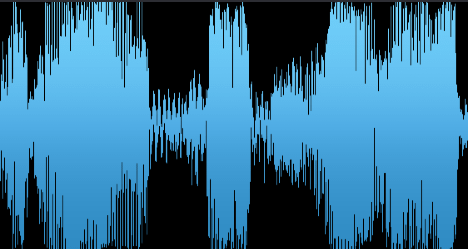
波形を拡大すると、クリップにより波形の端が切り取られている箇所が確認できます。
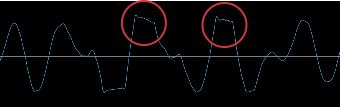
De-clip(クリップ除去)ツールを使えばクリップによって切り取られた部分を再描画し、より自 然な音に修復できます。時として、ブリックウォール・リミッターで処理したオーディオもズーム・アウトしたときに波形 が四角く切り取られたかのように見えますが、この場合は必ずしも実際にクリップしているオーディオのように強い歪みが 発生するわけではありません。波形を拡大してクリップによって波形の頂点が切り取られているかどうか確認してくださ い。
断続的なノイズ
ここで定義する断続的なノイズとは、ヒスやハムと異なる不定期に発生するノイズで、一定のピッチや長さをとどめるわけ ではありません。一般的な例としては咳、くしゃみ、足音、車のクラクション、携帯電話の呼び出し音などが該当します。 下図では2つの異なる例を表示しています。以下の二例がこのタイプのノイズに分類されます:断続的なノイズはヒスやハム
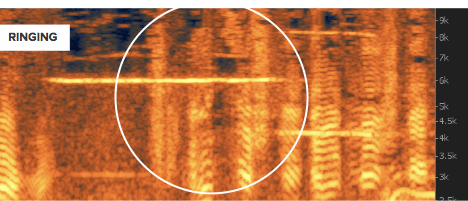
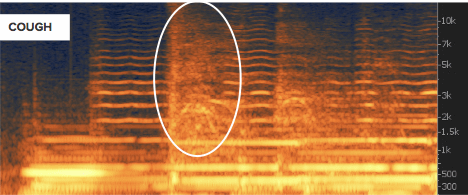
Spectral Repair(スペクトル修復)ツールを使えば断続的なノイズを分離、その周囲の 音声を分析し、ノイズを低減したり正常なオーディオと置き換えたりすることができます。
空白や欠損
録音されたオーディオには短い空白や欠損ができてしまう場合があります。この種の問題は視覚的にも聴覚的にも明白で す!下図はその例です。
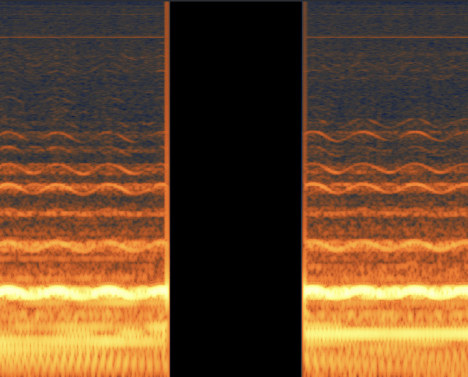
欠損部分を削除してからSpectral Repair(スペクトル修復)を適用する事でオーディオ を置き換えて、このような問題箇所を修正することができます。
オーソリゼーション
概要
RX 9の初回起動時、製品の認証を行うAuthorization(オーソリゼーション)のウィンドウが開きます。
オーソリゼーション・ウィンドウでは以下のことができます。
- TRIAL(トライアル): ご購入前に10日間のトライアル・モードを開始、または継続試用します。
- DEMO(デモ): 機能制限付のデモ・モードによる試用を継続します。(10日間のトライアル・モードが過ぎた後に表示されます)
- AUTHORIZE(オーソライズ) シリアル番号を使ってソフトウェアの認証を行います。
Authorization Help
For help authorizing RX, check out the Installation and Authorization help section of the iZotope Support knowledgebase.
トライアルとデモ
初めてRX 9オーディオ・エディターやRX 9のプラグインを開くと、10日間のトライアル期間が開始されます。10日間のトラ イアル期間が終わると、デモ・モードに切り替わります。フル・バージョンで使用するには有効なシリアル・ナンバーで製 品を認証してください。
トライアル・モード
RX 9オーディオ・エディターの初回起動時やRX 9プラグインをDAW/NLEから初めて起動すると、トライアル・モードが開始 されます。認証ウィザードのウィンドウが開き、トライアル期間の残り日数が表示されます。

Continueのボタンをクリックすると認証ウィンドウを閉じ、トライアル・モードによるRX 9の試用を継続します。
Trial Mode Functionality
- 30日間のトライアル期間中、RX 9プラグインですべての機能がご利用いただけます。
- 30日間のトライアル期間中、RX8オーディオ・エディターですべての編集ツールや処理モジュールをご利用いただけます が、保存、エクスポート、バッチ処理は行えません。
デモ・モード
30日間のトライアル期間が終了すると、RX 9はデモ・モードに移行します。デモ・モードで起動していると、RX 9オーディ オ・エディターの場合は連続再生時間が30秒に制限され、RX 9プラグインの場合は定期的に出力を無音化します。デモ・ モードでRX 9の試用を続ける場合はDemoボタンをクリックしてください。
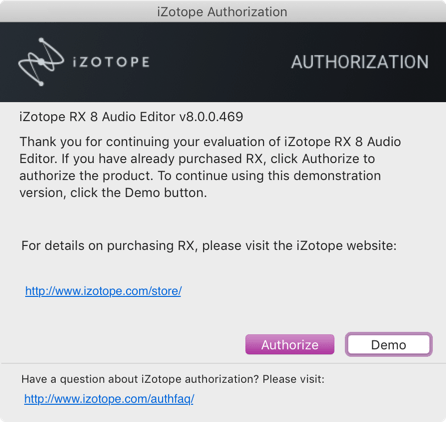
RX 9のオーソリゼーション
RX 9の認証方法には3種類あります。
- Online Authorization(オンライン認証): インターネットに接続されているコンピュータ本体で認証します。
- Offline Authorization(オフライン認証): インターネットに接続されていないコンピュータ本体で認証します。
- iLok Authorization(iLok認証): iLokを使用して認証します。
高度なオーソリゼーションのオプション
“Advanced"のボタンをクリックするとRX 9のオーソリゼーション情報を外付けハード・ディスクまたはフラッシュ・ドライ ブに保存する一連のオプションを開きます。高度なオーソリゼーションについての詳細はiZotopeウェブサイトをご覧くだ さい。“How to authorize iZotope software” on support.izotope.com(英文)
オーソリゼーションの解除
RXオーディオ・エディターのPreferences > Auth & Updatesのタブにある"Remove Authorization"ボタンをクリックすると RX 9オーディオ・エディターのオーソリゼーションを解除します。
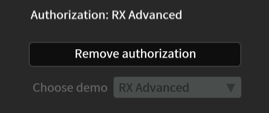
Note for iLok users attempting to remove authorization
Remove the iLok containing an RX 9 license from your machine in order to remove authorization.
オーソリゼーション解除後、RX 9オーディオ・エディターを再起動するとオーソリゼーション画面が表示されます。ここで 新しいシリアル・ナンバーを使って再びオーソライズをすることができます。またはオーソリゼーションを解除してトライ アル、デモ・モードで起動させることもできます。
iZotope カスタマー・サポートへの連絡
RX 9オーディオ・エディターのオーソライズについて追加のサポートが必要な場合、以下をご覧ください。
- iZotopeのウェブサイトのカスタマー・サポートのページをご覧下さい(英文)。 support.izotope.com
- カスタマー・サポートのメールアドレスへご連絡ください。 support@izotope.com
iZotopeのサポート・チームの詳細情報や方針は、iZotope Customer Careのチャプターをご覧下さい。
カスタマー・サポート
RX 9のご購入について
RX 9をデモバージョンでご使用中の方で、フルバージョンにされたい場合は、iZotopeのオンライン・ストアで ご購入することができます。 www.izotope.com/store
ご購入の手続きが完了しましたら、フルバージョンのシリアルナンバーと、ご購入確認のメールが届きますので、そのシリ アルナンバーでインストールされているRX 9をオーソライズしてください。
iZotopeのカスタマー・ケア・ポリシー
iZotopeでは、ご登録ユーザーの皆さまに、当社製品に関してのプロフェッショナルなカスタマー・ケアを無償でご提供さ せて頂いております。https://support.izotope.com/hc/en-us
また、iZotope製品のご購入に興味をお持ちのお客様にたいして、ご購入前のカスタマー・ケアもご提供しています。何か お困りなことやご質問がある時には、一度Product Knowledgebase のページをご覧ください。 iZotopeのカスタマー・ケアにコンタクトされる前に、解決策が見つかる場合もあります。
- 購入した製品について、カスタマーサポートの期限はいつまでですか?
- どのiZotope製品におきましても、ご購入から12か月の間でしたら、どんなご質問にもご対応させていただきます。12 か月が過ぎた後も、引き続きお客様のアカウントやオーソライズについてのご質問についてはご対応させていただきま すが、技術面でのサポートや製品への詳細なご質問についてはサポートいたしておりませんので予めご了承ください。 製品の詳しい使い方などについては、FAQsやTutorialsをご覧ください。
- iZotope製品はいつまでサポートされますか?
- お約束することはできないのですが、私たちはOSや、DAWなどのプラグイン・ホストアプリケーションのアップデート に対応し続けることに、最善の努力を尽くしています。また、私たちがサポートできないような変更やアップデートが 他社アプリケーションに加わることもありますが、私たちはそうした互換性の問題が出来るだけ発生しないよう、他社 との協力も積極的に行っています。さらに、皆さまにiZotope製品を問題なく使用していただくため、バグ修正の取り 組みにも最善を尽くしています。
製品がリリースされてから12か月間は、ソフトウェア・アップデートのご提供をしています。12か月を過ぎましたら、ソフ トウェア・アップデートのご提供を終了します。 各製品が対応しているOSやプラグイン・ホストアプリケーションの詳細については、各製品の「Specs」のページをご覧く ださい。
iZotopeカスタマー・ケアへのコンタクト
RX 9に関するその他の質問について
- iZotopeウェブサイトにあるカスタマー・ケアのページをご覧ください。 support.izotope.com
- 私たちのカスタマー・ケアにメールでご連絡ください。support@izotope.com
iZotopeでは、高度な訓練を受けたカスタマー・ケア・チームが、すべてのお問合せにたいして1営業日でお応えできるよ う、また迅速にご対応できるよう尽力しています。お問合せ内容につきましては、できるだけ詳細にお伝えください。そう していただけることで、私たちも最初の返信で正確な解決策をご提案することができます。また、お使いのシステム情報や RX 9のバージョン情報なども添えてお問合せください。
お問合せを送信しましたら、 数分後にiZotopeカスタマー・ケアから確認のメールが届きます。確認メールが届かない場合 は、迷惑メールフォルダをチェックしてみてください。迷惑メールフォルダに振り分けられてしまう場合には、お手数です が、iZotopeのメールアドレス support@izotope.com を受信できるよう設定をお願いします。
国内の正規販売店について
国内にある正規販売店・代理店からiZotope製品をご購入されたお客様も、その販売店からカスタマー・ケアのサポートを 受けることができます。お住まいの地域に正規販売店・代理店があるかどうかチェックしてみてください。具体的な場所を お知りになりたい時は、iZotopeカスタマー・ケアへご連絡ください。RX 9をご使用いただき、ありがとうござ います!
-iZotopeチーム
EULA (エンドユーザー向け使用許諾契約)
End User License Agreement
READ CAREFULLY THE TERMS AND CONDITIONS OF THIS END USER LICENSE AGREEMENT (“AGREEMENT”) BEFORE YOU CLICK ON THE “ACCEPT” BUTTON OR OTHERWISE DOWNLOAD, INSTALL OR USE THE PRODUCT. DOING SO AND/OR USING THE LICENSED SOFTWARE OR ANY TECHNOLOGY, IDEA, DATA AND DATABASES, ALGORITHMS, PRESETS, INFORMATION OR DOCUMENTATION CONTAINED THEREIN OR PROVIDED THEREWITH (COLLECTIVELY, THE “SOFTWARE”) ESTABLISHES A BINDING AGREEMENT BETWEEN YOU AS THE PERSON LICENSING THE SOFTWARE, EITHER ON BEHALF OF YOURSELF AS AN INDIVIDUAL OR OF ANY THIRD-PARTY ENTITY (“YOU” OR “LICENSEE”) AND IZOTOPE, INC. (“IZOTOPE”). YOU (WHETHER AN INDIVIDUAL OR DULY AUTHORIZED REPRESENTATIVE OF A LEGAL ENTITY) WARRANT AND AGREE THAT YOU HAVE THE LEGAL CAPACITY AND AUTHORITY TO ENTER INTO A BINDING AGREEMENT, THAT YOU SHALL ADHERE TO THE TERMS AND CONDITIONS SET FORTH IN THIS AGREEMENT, AND THAT YOU SHALL USE THE SOFTWARE ONLY IN ACCORDANCE WITH THIS AGREEMENT AND WITH ALL APPLICABLE LAWS.
-
General Terms. If You purchase the Software on a subscription basis, either monthly or annual, your use of the Software is further governed by iZotope’s Subscription Terms and Conditions (“Subscription Terms” https://www.izotope.com/subscription-terms), which terms are incorporated herein by this reference. In the event of any conflict between this Agreement and the Subscription Terms, the Subscription Terms shall take precedence for subscribers; provided, however, that, with respect to the download, installation and use of the Software by any user, this Agreement, and the Subscription Terms as applicable, shall take precedence over any other agreement between You and iZotope, including but not limited to purchase order or procurement terms and conditions.
-
License Grant. Subject to the terms and conditions of this Agreement, iZotope hereby grants to You, the Licensee, a non-exclusive license to use the Software accompanying this Agreement whether in printed, “online” or electronic form, either on a stand-alone computer or on a network, on any one computer at any one time. If more than one user will be using the Software at any one time, You must obtain from iZotope an additional license (or licenses, as applicable) for each additional concurrent user of the Software. The Software is “in use” on a computer when loaded into memory (RAM). You may make one copy of the Software solely for backup or archival purposes if all copyright and other notices are reproduced on that copy, or You may copy the Software to a single hard disk provided that You keep the original solely for backup or archival purposes. If the Software is an upgrade, You must have a license for the Software from which it is upgraded. If You receive the Software in more than one media, that does not affect the number of licenses You are receiving or any other term of this Agreement.
-
Restrictions on Use. You may not modify, adapt, decompile, disassemble or otherwise reverse engineer the Software, except to the extent this restriction is expressly prohibited by applicable law, nor may You create derivative works based upon the Software, or permit third parties to do so. You may not loan, rent, lease or license the Software, or use the Software as a service bureau, as an application service provider, to perform consulting or training services for a third party or in any commercial time share arrangement, but You may permanently transfer your rights under this Agreement provided that You transfer this Agreement, the Software, and all accompanying printed materials and retain no copies, and the recipient agrees to the terms of this Agreement. Any such transfer must include the most recent update and all prior versions.
-
Intellectual Property Ownership. The copyrights, patents, trade secrets, trademarks, and all other intellectual property rights in the Software (including any images, photographs, animations, video, audio, music and text incorporated therein or provided therewith) are owned by iZotope or its licensors and are protected by the copyright, trademark, patent and other intellectual property laws of the United States and other countries, as well as by international treaty provisions. iZotope retains all rights not expressly granted in this Agreement. You shall not remove any product identification, trademark, copyright or other notices contained in or provided with the Software.
-
Feedback. iZotope shall have a royalty-free, worldwide, transferable, sublicenseable, irrevocable, perpetual license to use or incorporate into the Software any suggestions, ideas, enhancement requests, feedback, recommendations or other information provided by You relating to the features, functionality or operation of the Software (“Feedback”); provided, however, that iZotope shall have no obligation to use or incorporate into the Software any Feedback, and You shall have no obligation to provide Feedback.
-
Registration Information. When You activate the Software, iZotope may collect your name and email address and other contact information that You choose to provide (“Registration Information”). You agree that iZotope may use this Registration Information to contact You regarding your purchase and to deliver notifications relative to your use of the Software. iZotope does not collect or retain any financial information from or about You (such as payment card information).
-
Usage Information. When You activate and/or use the Software, iZotope may collect certain information about your computer or mobile device and your interaction with the Software via the internet (“Usage Information”). iZotope analyzes this Usage Information for purposes of improving the Software, as well as to provide You with a more relevant user experience. Usage Information is generally collected in the aggregate form, without identifying any user individually, although IP addresses, computer and session ids in relation to purchases and downloads/installations of the Software may be tracked as part of iZotope’s customer order review, statistical analysis, and fraud and piracy prevention efforts. iZotope may send this Usage Information to a web or third-party cloud server for storage or further processing by iZotope and/or its partners, subsidiaries or affiliates, including, but not limited to, Google Analytics https://marketingplatform.google.com/about/analytics/terms/us/ and Mixpanel https://mixpanel.com/legal/terms-of-use/, in accordance with such third party’s terms of service. The Software allows You the choice to opt in and share your Usage Information or to opt out, if You do not wish to provide iZotope with such Usage Information. For instructions on how to change your selection relative to the sharing of Usage Information, which You may do at any time, please visit: https://www.izotope.com/en/analytics-opt-in.html.
-
Privacy. iZotope’s collection and use of Registration and Usage Information is as provided in iZotope’s Privacy Policy, located at https://www.izotope.com/en/privacy-policy.html, which forms a part of this Agreement and to which you agree by means of your download, installation and use of the Software.
-
Support. Subject to the limited warranty stated herein, and further subject to your not being in violation of any term or condition of this Agreement, iZotope shall provide technical support and bug fixes, exclusive of any upgrades or new features, for the Software to the original purchaser for a period of twelve (12) months from the original purchase date and from the release date, respectively. Where your use of the Software is on a subscription basis, support shall be as provided for in the Subscription Terms. For support resources and assistance, please visit: https://www.support.izotope.com/hc/en-us.
-
Limited Warranty. iZotope warrants that, for a period of thirty (30) days from the date the Software is made available to You for download, the Software shall substantially conform to the applicable user documentation provided with the Software. Any implied warranties that may exist despite the disclaimer herein shall be limited to thirty (30) days (“Warranty Period”). This limited warranty is void if You buy from an unauthorized reseller, You violate any term or condition of this Agreement, or if the failure of the Software is due to accident, abuse or misapplication.
-
Your Remedies. iZotope’s sole obligation and your exclusive remedy for any breach of warranty shall be, at iZotope’s sole option, either the return of the purchase price that You paid for the Software or the repair or replacement of the Software, media and documentation; provided, however, that, in all instances, You return the Software, together with all media and documentation and a copy of your receipt, to the location where You obtained it during the Warranty Period. Outside the United States, neither these remedies nor any support services are available without proof of purchase from an authorized non-US source.
-
Disclaimer. THE SOFTWARE IS PROVIDED “AS IS.” TO THE MAXIMUM EXTENT PERMITTED BY APPLICABLE LAW, EXCEPT FOR THE EXPRESS WARRANTY SET FORTH HEREIN, IZOTOPE DISCLAIMS ALL OTHER WARRANTIES, EXPRESS OR IMPLIED, INCLUDING BUT NOT LIMITED TO THE IMPLIED WARRANTIES OF NON-INFRINGEMENT, MERCHANTABILITY AND FITNESS FOR A PARTICULAR PURPOSE. IZOTOPE DOES NOT WARRANT THAT THE SOFTWARE WILL MEET YOUR REQUIREMENTS OR THAT THE SOFTWARE WILL OPERATE UNINTERRUPTED OR ERROR FREE. THE WARRANTY AND REMEDIES SET FORTH HEREIN ARE EXCLUSIVE AND IN LIEU OF ALL OTHERS, ORAL OR WRITTEN, EXPRESS OR IMPLIED. No dealer, distributor, agent or employee of iZotope is authorized to change or add to the warranty and/or remedies set forth herein. Any third-party software furnished with or accompanying the Software is not warranted by iZotope.
-
Limitation Of Liability. TO THE MAXIMUM EXTENT PERMITTED BY APPLICABLE LAW, IN NO EVENT SHALL IZOTOPE BE LIABLE FOR ANY AMOUNTS EXCEEDING THE AMOUNTS RECEIVED FROM YOU FOR YOUR LICENSE OF THE SOFTWARE, REGARDLESS OF THE FORM OF ACTION, AND WHETHER ARISING OUT OF THE USE OF OR INABILITY TO USE THE SOFTWARE (INCLUDING, WITHOUT LIMITATION, DAMAGES OR COSTS FOR LOSS OF PROFITS, BUSINESS, GOODWILL, DATA OR OTHER ASSETS, OR COMPUTER PROGRAMS), EVEN IF IZOTOPE HAS BEEN ADVISED OF THE POSSIBILITY OF SUCH DAMAGES. Some jurisdictions do not allow exclusion or limitation of liability for consequential or incidental damages, so this limitation may not apply to You.
-
License Termination. This Agreement, together with the license rights granted to You herein, shall terminate automatically if You fail to comply with any of its terms. Upon termination, You must immediately cease using and destroy all copies of the Software.
-
Licenses to U.S. Government. This paragraph applies to all acquisitions of the Software by or for the federal government, or by any prime contractor or subcontractor (at any tier) under any contract, grant, cooperative agreement or other activity with the United States Government (collectively, the “U.S. Government”). By clicking “I ACCEPT”, You are agreeing on behalf of the U.S. Government that the Software and any documentation related thereto are respectively “commercial computer software” and “commercial computer software documentation” within the meaning of the acquisition regulation(s) applicable to this procurement. This Agreement alone shall govern the U.S. Government’s use of the Software and shall supersede any conflicting contractual terms or conditions, except as may be set forth in the Subscription Terms, where the U.S. Government’s use of the Software is on a subscription basis. If the license granted by this Agreement fails to meet the U.S. Government’s needs or is inconsistent in any respect with federal law, the U.S. Government shall return the Software unused to iZotope. Contractor/Manufacturer is iZotope, Inc., 7 Avenue de Lafayette, P.O. Box 121232, Boston, MA 02112-0232.
-
General. The export of the Software from the United States and re-export from any other country is governed by the US Department of Commerce under the export control laws and regulations of the United States and by any applicable law of such other country, and the Software may not be exported or re-exported in violation of any such laws or regulations. This Agreement is the complete and exclusive statement of the agreement between You and iZotope and supersedes any proposal or prior agreement, oral or written, and any other communications relating to the subject matter of this Agreement. This Agreement shall be governed by and interpreted in accordance with the laws of the Commonwealth of Massachusetts, United States of America, without regard to its conflict of laws provisions, and any claim arising out of this Agreement shall be brought in state or federal court therein. ANY SUCH LEGAL PROCEEDING SHALL NOT BE HEARD BEFORE A JURY. EACH PARTY HEREBY WAIVES ANY RIGHT TO A JURY TRIAL. To the extent permitted by applicable law, You agree that You will not bring any class action lawsuit against iZotope or be a representative plaintiff or plaintiff class member in any such lawsuit. The application of the United Nations Convention of Contracts for the International Sale of Goods is expressly excluded. This Agreement is in the English language only, which language shall be controlling in all respects, and all versions of this Agreement in any other language shall be for accommodation purposes only. Should You have any questions about this Agreement or iZotope’s software use policies, please contact legal@izotope.com. If You desire to contact iZotope for any other reason, in the US, please email sales@izotope.com; outside the U.S., please contact the iZotope representative or affiliate serving your country or, if You are unsure whom to contact, iZotope at the above location.
1.4.0
License Information (ライセンス情報)
目次
- Anti-Grain Geometry
- ARA
- Better Enums
- Bravura
- C++ Rest SDK
- Crashpad
- Eigen
- FLAC
- FreeType
- GLEW
- gsl
- IcoMoon
- Intel® Integrated Performance Primitives (Intel® IPP)
- JsonCpp
- LAME
- LibXML2
- Material Docs Theme
- nanomsg
- Netlib numeralgo na10 Aberth’s method
- OGG / Vorbis
- readerwriterqueue
- Roboto font family
- Skia
- Spleeter
- TagLib
- TensorFlow
- TinyXML
- Tipue Search
- vectorize
- WebView2
- xsimd
- Yoga
- ZeroMQ
- zlib
Anti-Grain Geometry
Version 2.4
Copyright (c) 2002-2005 Maxim Shemanarev (McSeem).
Redistribution and use in source and binary forms, with or without modification, are permitted provided that the following conditions are met:
-
Redistributions of source code must retain the above copyright notice, this list of conditions and the following disclaimer.
-
Redistributions in binary form must reproduce the above copyright notice, this list of conditions and the following disclaimer in the documentation and/or other materials provided with the distribution.
-
The name of the author may not be used to endorse or promote products derived from this software without specific prior written permission.
THIS SOFTWARE IS PROVIDED BY THE AUTHOR ‘‘AS IS’’ AND ANY EXPRESS OR IMPLIED WARRANTIES, INCLUDING, BUT NOT LIMITED TO, THE IMPLIED WARRANTIES OF MERCHANTABILITY AND FITNESS FOR A PARTICULAR PURPOSE ARE DISCLAIMED. IN NO EVENT SHALL THE AUTHOR BE LIABLE FOR ANY DIRECT, INDIRECT, INCIDENTAL, SPECIAL, EXEMPLARY, OR CONSEQUENTIAL DAMAGES (INCLUDING, BUT NOT LIMITED TO, PROCUREMENT OF SUBSTITUTE GOODS OR SERVICES; LOSS OF USE, DATA, OR PROFITS; OR BUSINESS INTERRUPTION) HOWEVER CAUSED AND ON ANY THEORY OF LIABILITY, WHETHER IN CONTRACT, STRICT LIABILITY, OR TORT (INCLUDING NEGLIGENCE OR OTHERWISE) ARISING IN ANY WAY OUT OF THE USE OF THIS SOFTWARE, EVEN IF ADVISED OF THE POSSIBILITY OF SUCH DAMAGE.
ARA
ARA Audio Random Access is a Celemony product.
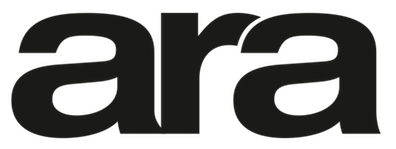
Better Enums
Version 0.11.1
Copyright (c) 2012-2016, Anton Bachin. All rights reserved.
Redistribution and use in source and binary forms, with or without modification, are permitted provided that the following conditions are met:
-
Redistributions of source code must retain the above copyright notice, this list of conditions and the following disclaimer.
-
Redistributions in binary form must reproduce the above copyright notice, this list of conditions and the following disclaimer in the documentation and/or other materials provided with the distribution.
THIS SOFTWARE IS PROVIDED BY THE COPYRIGHT HOLDERS AND CONTRIBUTORS “AS IS” AND ANY EXPRESS OR IMPLIED WARRANTIES, INCLUDING, BUT NOT LIMITED TO, THE IMPLIED WARRANTIES OF MERCHANTABILITY AND FITNESS FOR A PARTICULAR PURPOSE ARE DISCLAIMED. IN NO EVENT SHALL THE COPYRIGHT HOLDER OR CONTRIBUTORS BE LIABLE FOR ANY DIRECT, INDIRECT, INCIDENTAL, SPECIAL, EXEMPLARY, OR CONSEQUENTIAL DAMAGES (INCLUDING, BUT NOT LIMITED TO, PROCUREMENT OF SUBSTITUTE GOODS OR SERVICES; LOSS OF USE, DATA, OR PROFITS; OR BUSINESS INTERRUPTION) HOWEVER CAUSED AND ON ANY THEORY OF LIABILITY, WHETHER IN CONTRACT, STRICT LIABILITY, OR TORT (INCLUDING NEGLIGENCE OR OTHERWISE) ARISING IN ANY WAY OUT OF THE USE OF THIS SOFTWARE, EVEN IF ADVISED OF THE POSSIBILITY OF SUCH DAMAGE.
Bravura
Copyright © 2015, Steinberg Media Technologies GmbH http://www.steinberg.net/, with Reserved Font Name “Bravura”.
This Font Software is licensed under the SIL Open Font License, Version 1.1. This license is copied below, and is also available with a FAQ at: http://scripts.sil.org/OFL
SIL OPEN FONT LICENSE Version 1.1 - 26 February 2007
PREAMBLE
The goals of the Open Font License (OFL) are to stimulate worldwide development of collaborative font
projects, to support the font creation efforts of academic and linguistic communities, and to provide a free
and open framework in which fonts may be shared and improved in partnership with others.
The OFL allows the licensed fonts to be used, studied, modified and redistributed freely as long as they are not sold by themselves. The fonts, including any derivative works, can be bundled, embedded, redistributed and/or sold with any software provided that any reserved names are not used by derivative works. The fonts and derivatives, however, cannot be released under any other type of license. The requirement for fonts to remain under this license does not apply to any document created using the fonts or their derivatives.
DEFINITIONS
“Font Software” refers to the set of files released by the Copyright Holder(s) under this license and clearly
marked as such. This may include source files, build scripts and documentation.
“Reserved Font Name” refers to any names specified as such after the copyright statement(s).
“Original Version” refers to the collection of Font Software components as distributed by the Copyright Holder(s).
“Modified Version” refers to any derivative made by adding to, deleting, or substituting – in part or in whole – any of the components of the Original Version, by changing formats or by porting the Font Software to a new environment.
“Author” refers to any designer, engineer, programmer, technical writer or other person who contributed to the Font Software.
PERMISSION & CONDITIONS
Permission is hereby granted, free of charge, to any person obtaining a copy of the Font Software, to use,
study, copy, merge, embed, modify, redistribute, and sell modified and unmodified copies of the Font Software,
subject to the following conditions:
-
Neither the Font Software nor any of its individual components, in Original or Modified Versions, may be sold by itself.
-
Original or Modified Versions of the Font Software may be bundled, redistributed and/or sold with any software, provided that each copy contains the above copyright notice and this license. These can be included either as stand-alone text files, human-readable headers or in the appropriate machine-readable metadata fields within text or binary files as long as those fields can be easily viewed by the user.
-
No Modified Version of the Font Software may use the Reserved Font Name(s) unless explicit written permission is granted by the corresponding Copyright Holder. This restriction only applies to the primary font name as presented to the users.
-
The name(s) of the Copyright Holder(s) or the Author(s) of the Font Software shall not be used to promote, endorse or advertise any Modified Version, except to acknowledge the contribution(s) of the Copyright Holder(s) and the Author(s) or with their explicit written permission.
-
The Font Software, modified or unmodified, in part or in whole, must be distributed entirely under this license, and must not be distributed under any other license. The requirement for fonts to remain under this license does not apply to any document created using the Font Software.
TERMINATION
This license becomes null and void if any of the above conditions are not met.
DISCLAIMER
THE FONT SOFTWARE IS PROVIDED “AS IS”, WITHOUT WARRANTY OF ANY KIND, EXPRESS OR IMPLIED, INCLUDING BUT NOT
LIMITED TO ANY WARRANTIES OF MERCHANTABILITY, FITNESS FOR A PARTICULAR PURPOSE AND NONINFRINGEMENT OF
COPYRIGHT, PATENT, TRADEMARK, OR OTHER RIGHT. IN NO EVENT SHALL THE COPYRIGHT HOLDER BE LIABLE FOR ANY CLAIM,
DAMAGES OR OTHER LIABILITY, INCLUDING ANY GENERAL, SPECIAL, INDIRECT, INCIDENTAL, OR CONSEQUENTIAL DAMAGES,
WHETHER IN AN ACTION OF CONTRACT, TORT OR OTHERWISE, ARISING FROM, OUT OF THE USE OR INABILITY TO USE THE FONT
SOFTWARE OR FROM OTHER DEALINGS IN THE FONT SOFTWARE.
C++ Rest SDK
Version 2.10.15
Main Library:
Copyright (c) 2014, Peter Thorson. All rights reserved.
Redistribution and use in source and binary forms, with or without modification, are permitted provided that the following conditions are met:
-
Redistributions of source code must retain the above copyright notice, this list of conditions and the following disclaimer.
-
Redistributions in binary form must reproduce the above copyright notice, this list of conditions and the following disclaimer in the documentation and/or other materials provided with the distribution.
-
Neither the name of the WebSocket++ Project nor the names of its contributors may be used to endorse or promote products derived from this software without specific prior written permission.
THIS SOFTWARE IS PROVIDED BY THE COPYRIGHT HOLDERS AND CONTRIBUTORS “AS IS” AND ANY EXPRESS OR IMPLIED WARRANTIES, INCLUDING, BUT NOT LIMITED TO, THE IMPLIED WARRANTIES OF MERCHANTABILITY AND FITNESS FOR A PARTICULAR PURPOSE ARE DISCLAIMED. IN NO EVENT SHALL PETER THORSON BE LIABLE FOR ANY DIRECT, INDIRECT, INCIDENTAL, SPECIAL, EXEMPLARY, OR CONSEQUENTIAL DAMAGES (INCLUDING, BUT NOT LIMITED TO, PROCUREMENT OF SUBSTITUTE GOODS OR SERVICES; LOSS OF USE, DATA, OR PROFITS; OR BUSINESS INTERRUPTION) HOWEVER CAUSED AND ON ANY THEORY OF LIABILITY, WHETHER IN CONTRACT, STRICT LIABILITY, OR TORT (INCLUDING NEGLIGENCE OR OTHERWISE) ARISING IN ANY WAY OUT OF THE USE OF THIS SOFTWARE, EVEN IF ADVISED OF THE POSSIBILITY OF SUCH DAMAGE.
Bundled Libraries:
****** Base 64 Library (base64/base64.hpp) ******
base64.hpp is a repackaging of the base64.cpp and base64.h files into a single header suitable for use as a
header only library. This conversion was done by Peter Thorson (webmaster@zaphoyd.com) in 2012. All
modifications to the code are redistributed under the same license as the original, which is listed below.
base64.cpp and base64.h
Copyright (C) 2004-2008 René Nyffenegger
This source code is provided ‘as-is’, without any express or implied warranty. In no event will the author be held liable for any damages arising from the use of this software.
Permission is granted to anyone to use this software for any purpose, including commercial applications, and to alter it and redistribute it freely, subject to the following restrictions:
-
The origin of this source code must not be misrepresented; you must not claim that you wrote the original source code. If you use this source code in a product, an acknowledgment in the product documentation would be appreciated but is not required.
-
Altered source versions must be plainly marked as such, and must not be misrepresented as being the original source code.
-
This notice may not be removed or altered from any source distribution.
René Nyffenegger rene.nyffenegger@adp-gmbh.ch
****** SHA1 Library (sha1/sha1.hpp) ******
sha1.hpp is a repackaging of the sha1.cpp and sha1.h files from the shallsha1 library (http://code.google.com/p/smallsha1/) into a single header suitable for use as a header only library. This conversion was done by Peter Thorson (webmaster@zaphoyd.com) in 2013. All modifications to the code are redistributed under the same license as the original, which is listed below.
Copyright (c) 2011, Micael Hildenborg
All rights reserved.
Redistribution and use in source and binary forms, with or without modification, are permitted provided that the following conditions are met:
- Redistributions of source code must retain the above copyright notice, this list of conditions and the following disclaimer.
- Redistributions in binary form must reproduce the above copyright notice, this list of conditions and the following disclaimer in the documentation and/or other materials provided with the distribution.
- Neither the name of Micael Hildenborg nor the names of its contributors may be used to endorse or promote products derived from this software without specific prior written permission.
THIS SOFTWARE IS PROVIDED BY Micael Hildenborg ‘‘AS IS’’ AND ANY EXPRESS OR IMPLIED WARRANTIES, INCLUDING, BUT NOT LIMITED TO, THE IMPLIED WARRANTIES OF MERCHANTABILITY AND FITNESS FOR A PARTICULAR PURPOSE ARE DISCLAIMED. IN NO EVENT SHALL Micael Hildenborg BE LIABLE FOR ANY DIRECT, INDIRECT, INCIDENTAL, SPECIAL, EXEMPLARY, OR CONSEQUENTIAL DAMAGES (INCLUDING, BUT NOT LIMITED TO, PROCUREMENT OF SUBSTITUTE GOODS OR SERVICES; LOSS OF USE, DATA, OR PROFITS; OR BUSINESS INTERRUPTION) HOWEVER CAUSED AND ON ANY THEORY OF LIABILITY, WHETHER IN CONTRACT, STRICT LIABILITY, OR TORT (INCLUDING NEGLIGENCE OR OTHERWISE) ARISING IN ANY WAY OUT OF THE USE OF THIS SOFTWARE, EVEN IF ADVISED OF THE POSSIBILITY OF SUCH DAMAGE.
****** MD5 Library (common/md5.hpp) ******
md5.hpp is a reformulation of the md5.h and md5.c code from
http://www.opensource.apple.com/source/cups/cups-59/cups/md5.c to allow it to function as a component of a
header only library. This conversion was done by Peter Thorson (webmaster@zaphoyd.com) in 2012 for the
WebSocket++ project. The changes are released under the same license as the original (listed below)
Copyright (C) 1999, 2002 Aladdin Enterprises. All rights reserved.
This software is provided ‘as-is’, without any express or implied warranty. In no event will the authors be held liable for any damages arising from the use of this software.
Permission is granted to anyone to use this software for any purpose, including commercial applications, and to alter it and redistribute it freely, subject to the following restrictions:
- The origin of this software must not be misrepresented; you must not claim that you wrote the original software. If you use this software in a product, an acknowledgment in the product documentation would be appreciated but is not required.
- Altered source versions must be plainly marked as such, and must not be misrepresented as being the original software.
- This notice may not be removed or altered from any source distribution.
L. Peter Deutsch
ghost@aladdin.com
****** UTF8 Validation logic (utf8_validation.hpp) ******
utf8_validation.hpp is adapted from code originally written by Bjoern Hoehrmann bjoern@hoehrmann.de. See
http://bjoern.hoehrmann.de/utf-8/decoder/dfa/ for details.
The original license:
Copyright (c) 2008-2009 Bjoern Hoehrmann bjoern@hoehrmann.de
Permission is hereby granted, free of charge, to any person obtaining a copy of this software and associated documentation files (the “Software”), to deal in the Software without restriction, including without limitation the rights to use, copy, modify, merge, publish, distribute, sublicense, and/or sell copies of the Software, and to permit persons to whom the Software is furnished to do so, subject to the following conditions:
The above copyright notice and this permission notice shall be included in all copies or substantial portions of the Software.
THE SOFTWARE IS PROVIDED “AS IS”, WITHOUT WARRANTY OF ANY KIND, EXPRESS OR IMPLIED, INCLUDING BUT NOT LIMITED TO THE WARRANTIES OF MERCHANTABILITY, FITNESS FOR A PARTICULAR PURPOSE AND NONINFRINGEMENT. IN NO EVENT SHALL THE AUTHORS OR COPYRIGHT HOLDERS BE LIABLE FOR ANY CLAIM, DAMAGES OR OTHER LIABILITY, WHETHER IN AN ACTION OF CONTRACT, TORT OR OTHERWISE, ARISING FROM, OUT OF OR IN CONNECTION WITH THE SOFTWARE OR THE USE OR OTHER DEALINGS IN THE SOFTWARE.
Crashpad
Version 0.8.0
Copyright 2014 The Crashpad Authors. All rights reserved.
Licensed under the Apache License, Version 2.0 (the “License”); you may not use this file except in compliance with the License. You may obtain a copy of the License at:
http://www.apache.org/licenses/LICENSE-2.0
Unless required by applicable law or agreed to in writing, software distributed under the License is distributed on an “AS IS” BASIS, WITHOUT WARRANTIES OR CONDITIONS OF ANY KIND, either express or implied. See the License for the specific language governing permissions and limitations under the License.
Eigen
Version 3.4.99
Distributed under the Mozilla Public License v2.0 (MPLv2.0).
Full text of the license is available here: https://www.mozilla.org/en-US/MPL/2.0/
To receive a copy of the source code for the Eigen library distributed with this product under the under the terms of the MPLv2.0 please contact devsupport@izotope.com.
FLAC
libFLAC and libFLAC++
Version 1.3.2
Copyright (c) 2000-2009 Josh Coalson
Copyright (c) 2011-2016 Xiph.Org Foundation
Redistribution and use in source and binary forms, with or without modification, are permitted provided that the following conditions are met:
-
Redistributions of source code must retain the above copyright notice, this list of conditions and the following disclaimer.
-
Redistributions in binary form must reproduce the above copyright notice, this list of conditions and the following disclaimer in the documentation and/or other materials provided with the distribution.
-
Neither the name of the Xiph.org Foundation nor the names of its contributors may be used to endorse or promote products derived from this software without specific prior written permission.
THIS SOFTWARE IS PROVIDED BY THE COPYRIGHT HOLDERS AND CONTRIBUTORS “AS IS” AND ANY EXPRESS OR IMPLIED WARRANTIES, INCLUDING, BUT NOT LIMITED TO, THE IMPLIED WARRANTIES OF MERCHANTABILITY AND FITNESS FOR A PARTICULAR PURPOSE ARE DISCLAIMED. IN NO EVENT SHALL THE FOUNDATION OR CONTRIBUTORS BE LIABLE FOR ANY DIRECT, INDIRECT, INCIDENTAL, SPECIAL, EXEMPLARY, OR CONSEQUENTIAL DAMAGES (INCLUDING, BUT NOT LIMITED TO, PROCUREMENT OF SUBSTITUTE GOODS OR SERVICES; LOSS OF USE, DATA, OR PROFITS; OR BUSINESS INTERRUPTION) HOWEVER CAUSED AND ON ANY THEORY OF LIABILITY, WHETHER IN CONTRACT, STRICT LIABILITY, OR TORT (INCLUDING NEGLIGENCE OR OTHERWISE) ARISING IN ANY WAY OUT OF THE USE OF THIS SOFTWARE, EVEN IF ADVISED OF THE POSSIBILITY OF SUCH DAMAGE.
FreeType
Version 2.4.6
Portions of this software are copyright © 2011 The FreeType Project (www.freetype.org). All rights reserved.
GLEW
The OpenGL Extension Wrangler Library
Copyright (C) 2002-2008, Milan Ikits <milan ikits[]ieee org>
Copyright (C) 2002-2008, Marcelo E. Magallon <mmagallo[]debian org>
Copyright (C) 2002, Lev Povalahev
All rights reserved.
Redistribution and use in source and binary forms, with or without modification, are permitted provided that the following conditions are met:
-
Redistributions of source code must retain the above copyright notice, this list of conditions and the following disclaimer.
-
Redistributions in binary form must reproduce the above copyright notice, this list of conditions and the following disclaimer in the documentation and/or other materials provided with the distribution.
-
The name of the author may be used to endorse or promote products derived from this software without specific prior written permission.
THIS SOFTWARE IS PROVIDED BY THE COPYRIGHT HOLDERS AND CONTRIBUTORS “AS IS” AND ANY EXPRESS OR IMPLIED WARRANTIES, INCLUDING, BUT NOT LIMITED TO, THE IMPLIED WARRANTIES OF MERCHANTABILITY AND FITNESS FOR A PARTICULAR PURPOSE ARE DISCLAIMED. IN NO EVENT SHALL THE COPYRIGHT OWNER OR CONTRIBUTORS BE LIABLE FOR ANY DIRECT, INDIRECT, INCIDENTAL, SPECIAL, EXEMPLARY, OR CONSEQUENTIAL DAMAGES (INCLUDING, BUT NOT LIMITED TO, PROCUREMENT OF SUBSTITUTE GOODS OR SERVICES; LOSS OF USE, DATA, OR PROFITS; OR BUSINESS INTERRUPTION) HOWEVER CAUSED AND ON ANY THEORY OF LIABILITY, WHETHER IN CONTRACT, STRICT LIABILITY, OR TORT (INCLUDING NEGLIGENCE OR OTHERWISE) ARISING IN ANY WAY OUT OF THE USE OF THIS SOFTWARE, EVEN IF ADVISED OF THE POSSIBILITY OF SUCH DAMAGE.
Mesa 3-D graphics library Version: 7.0
Copyright (C) 1999-2007 Brian Paul All Rights Reserved.
Permission is hereby granted, free of charge, to any person obtaining a copy of this software and associated documentation files (the “Software”), to deal in the Software without restriction, including without limitation the rights to use, copy, modify, merge, publish, distribute, sublicense, and/or sell copies of the Software, and to permit persons to whom the Software is furnished to do so, subject to the following conditions:
The above copyright notice and this permission notice shall be included in all copies or substantial portions of the Software.
THE SOFTWARE IS PROVIDED “AS IS”, WITHOUT WARRANTY OF ANY KIND, EXPRESS OR IMPLIED, INCLUDING BUT NOT LIMITED TO THE WARRANTIES OF MERCHANTABILITY, FITNESS FOR A PARTICULAR PURPOSE AND NONINFRINGEMENT. IN NO EVENT SHALL BRIAN PAUL BE LIABLE FOR ANY CLAIM, DAMAGES OR OTHER LIABILITY, WHETHER IN AN ACTION OF CONTRACT, TORT OR OTHERWISE, ARISING FROM, OUT OF OR IN CONNECTION WITH THE SOFTWARE OR THE USE OR OTHER DEALINGS IN THE SOFTWARE.
Copyright (c) 2007 The Khronos Group Inc.
Permission is hereby granted, free of charge, to any person obtaining a copy of this software and/or associated documentation files (the “Materials”), to deal in the Materials without restriction, including without limitation the rights to use, copy, modify, merge, publish, distribute, sublicense, and/or sell copies of the Materials, and to permit persons to whom the Materials are furnished to do so, subject to the following conditions:
The above copyright notice and this permission notice shall be included in all copies or substantial portions of the Materials.
THE MATERIALS ARE PROVIDED “AS IS”, WITHOUT WARRANTY OF ANY KIND, EXPRESS OR IMPLIED, INCLUDING BUT NOT LIMITED TO THE WARRANTIES OF MERCHANTABILITY, FITNESS FOR A PARTICULAR PURPOSE AND NONINFRINGEMENT. IN NO EVENT SHALL THE AUTHORS OR COPYRIGHT HOLDERS BE LIABLE FOR ANY CLAIM, DAMAGES OR OTHER LIABILITY, WHETHER IN AN ACTION OF CONTRACT, TORT OR OTHERWISE, ARISING FROM, OUT OF OR IN CONNECTION WITH THE MATERIALS OR THE USE OR OTHER DEALINGS IN THE MATERIALS.
gsl
Copyright (c) 2015 Microsoft Corporation. All rights reserved.
This code is licensed under the MIT License (MIT).
Permission is hereby granted, free of charge, to any person obtaining a copy of this software and associated documentation files (the “Software”), to deal in the Software without restriction, including without limitation the rights to use, copy, modify, merge, publish, distribute, sublicense, and/or sell copies of the Software, and to permit persons to whom the Software is furnished to do so, subject to the following conditions:
The above copyright notice and this permission notice shall be included in all copies or substantial portions of the Software.
THE SOFTWARE IS PROVIDED “AS IS”, WITHOUT WARRANTY OF ANY KIND, EXPRESS OR IMPLIED, INCLUDING BUT NOT LIMITED TO THE WARRANTIES OF MERCHANTABILITY, FITNESS FOR A PARTICULAR PURPOSE AND NONINFRINGEMENT. IN NO EVENT SHALL THE AUTHORS OR COPYRIGHT HOLDERS BE LIABLE FOR ANY CLAIM, DAMAGES OR OTHER LIABILITY, WHETHER IN AN ACTION OF CONTRACT, TORT OR OTHERWISE, ARISING FROM, OUT OF OR IN CONNECTION WITH THE SOFTWARE OR THE USE OR OTHER DEALINGS IN THE SOFTWARE.
IcoMoon
IcoMoon-Free licensed under: CC BY 4.0
Intel® Integrated Performance Primitives (Intel® IPP)
Version 2019.0.5
LIMITATION OF LIABILITY. IN NO EVENT WILL INTEL BE LIABLE FOR ANY DIRECT, INDIRECT, INCIDENTAL, SPECIAL, EXEMPLARY, OR CONSEQUENTIAL DAMAGES (INCLUDING, BUT NOT LIMITED TO, PROCUREMENT OF SUBSTITUTE GOODS OR SERVICES; LOSS OF USE, DATA, OR PROFITS; OR BUSINESS INTERRUPTION) HOWEVER CAUSED AND ON ANY THEORY OF LIABILITY, WHETHER IN CONTRACT, STRICT LIABILITY, OR TORT (INCLUDING NEGLIGENCE OR OTHERWISE) ARISING IN ANY WAY OUT OF THE USE OF THIS SOFTWARE, EVEN IF ADVISED OF THE POSSIBILITY OF SUCH DAMAGE. YOU AGREE TO INDEMNIFY AND HOLD INTEL HARMLESS AGAINST ANY CLAIMS AND EXPENSES RESULTING FROM YOUR USE OR UNAUTHORIZED USE OF THE SOFTWARE.
No support. Intel may make changes to the Software, at any time without notice, and is not obligated to support, update or provide training for the Software.
Termination. Intel may terminate your right to use the Software in the event of your breach of this Agreement and you fail to cure the breach within a reasonable period of time.
Feedback. Should you provide Intel with comments, modifications, corrections, enhancements or other input (“Feedback”) related to the Software Intel will be free to use, disclose, reproduce, license or otherwise distribute or exploit the Feedback in its sole discretion without any obligations or restrictions of any kind, including without limitation, intellectual property rights or licensing obligations.
Compliance with laws. You agree to comply with all relevant laws and regulations governing your use, transfer, import or export (or prohibition thereof) of the Software.
Governing law. All disputes will be governed by the laws of the United States of America and the State of Delaware without reference to conflict of law principles and subject to the exclusive jurisdiction of the state or federal courts sitting in the State of Delaware, and each party agrees that it submits to the personal jurisdiction and venue of those courts and waives any objections. The United Nations Convention on Contracts for the International Sale of Goods (1980) is specifically excluded and will not apply to the Software.
Other names and brands may be claimed as the property of others.
JsonCpp
Version 1.2.1
Copyright (c) 2007-2010 Baptiste Lepilleur and The JsonCpp Authors
Permission is hereby granted, free of charge, to any person obtaining a copy of this software and associated documentation files (the “Software”), to deal in the Software without restriction, including without limitation the rights to use, copy, modify, merge, publish, distribute, sublicense, and/or sell copies of the Software, and to permit persons to whom the Software is furnished to do so, subject to the following conditions:
The above copyright notice and this permission notice shall be included in all copies or substantial portions of the Software.
THE SOFTWARE IS PROVIDED “AS IS”, WITHOUT WARRANTY OF ANY KIND, EXPRESS OR IMPLIED, INCLUDING BUT NOT LIMITED TO THE WARRANTIES OF MERCHANTABILITY, FITNESS FOR A PARTICULAR PURPOSE AND NONINFRINGEMENT. IN NO EVENT SHALL THE AUTHORS OR COPYRIGHT HOLDERS BE LIABLE FOR ANY CLAIM, DAMAGES OR OTHER LIABILITY, WHETHER IN AN ACTION OF CONTRACT, TORT OR OTHERWISE, ARISING FROM, OUT OF OR IN CONNECTION WITH THE SOFTWARE OR THE USE OR OTHER DEALINGS IN THE SOFTWARE.
LAME
libmp3lame
Version 3.99.5
Copyright (c) 1999-2011 The L.A.M.E. Team
Distributed under the GNU Library General Public License v2 (LGPLv2).
Full text of the license is available here: https://www.gnu.org/licenses/old-licenses/lgpl-2.0.txt
To receive a copy of the source code for the LAME library distributed with this product under the under the terms of the LGPLv2 please contact devsupport@izotope.com.
LibXML2
Version 2.7.8
Except where otherwise noted in the source code (e.g. the files hash.c, list.c and the trio files, which are covered by a similar licence but with different Copyright notices) all the files are:
Copyright (C) 1998-2003 Daniel Veillard. All Rights Reserved.
Permission is hereby granted, free of charge, to any person obtaining a copy of this software and associated documentation files (the “Software”), to deal in the Software without restriction, including without limitation the rights to use, copy, modify, merge, publish, distribute, sublicense, and/or sell copies of the Software, and to permit persons to whom the Software is fur- nished to do so, subject to the following conditions:
The above copyright notice and this permission notice shall be included in all copies or substantial portions of the Software.
THE SOFTWARE IS PROVIDED “AS IS”, WITHOUT WARRANTY OF ANY KIND, EXPRESS OR IMPLIED, INCLUDING BUT NOT LIMITED TO THE WARRANTIES OF MERCHANTABILITY, FIT- NESS FOR A PARTICULAR PURPOSE AND NONINFRINGEMENT. IN NO EVENT SHALL THE DANIEL VEILLARD BE LIABLE FOR ANY CLAIM, DAMAGES OR OTHER LIABILITY, WHETHER IN AN ACTION OF CONTRACT, TORT OR OTHERWISE, ARISING FROM, OUT OF OR IN CON- NECTION WITH THE SOFTWARE OR THE USE OR OTHER DEALINGS IN THE SOFTWARE.
Except as contained in this notice, the name of Daniel Veillard shall not be used in advertising or otherwise to promote the sale, use or other deal- ings in this Software without prior written authorization from him.
Material Docs Theme
Copyright (c) 2016 Digitalcraftsman digitalcraftsman@protonmail.com
Copyright (c) 2016 Martin Donath martin.donath@squidfunk.com
Permission is hereby granted, free of charge, to any person obtaining a copy of this software and associated documentation files (the “Software”), to deal in the Software without restriction, including without limitation the rights to use, copy, modify, merge, publish, distribute, sublicense, and/or sell copies of the Software, and to permit persons to whom the Software is furnished to do so, subject to the following conditions:
The above copyright notice and this permission notice shall be included in all copies or substantial portions of the Software.
THE SOFTWARE IS PROVIDED “AS IS”, WITHOUT WARRANTY OF ANY KIND, EXPRESS OR IMPLIED, INCLUDING BUT NOT LIMITED TO THE WARRANTIES OF MERCHANTABILITY, FITNESS FOR A PARTICULAR PURPOSE AND NON-INFRINGEMENT. IN NO EVENT SHALL THE AUTHORS OR COPYRIGHT HOLDERS BE LIABLE FOR ANY CLAIM, DAMAGES OR OTHER LIABILITY, WHETHER IN AN ACTION OF CONTRACT, TORT OR OTHERWISE, ARISING FROM, OUT OF OR IN CONNECTION WITH THE SOFTWARE OR THE USE OR OTHER DEALINGS IN THE SOFTWARE.
nanomsg
Version 0.5-beta
Copyright (c) 2012-2013 Martin Sustrik All rights reserved.
Copyright (c) 2013 GoPivotal, Inc. All rights reserved.
Permission is hereby granted, free of charge, to any person obtaining a copy of this software and associated documentation files (the “Software”), to deal in the Software without restriction, including without limitation the rights to use, copy, modify, merge, publish, distribute, sublicense, and/or sell copies of the Software, and to permit persons to whom the Software is furnished to do so, subject to the following conditions:
The above copyright notice and this permission notice shall be included in all copies or substantial portions of the Software.
THE SOFTWARE IS PROVIDED “AS IS”, WITHOUT WARRANTY OF ANY KIND, EXPRESS OR IMPLIED, INCLUDING BUT NOT LIMITED TO THE WARRANTIES OF MERCHANTABILITY, FITNESS FOR A PARTICULAR PURPOSE AND NONINFRINGEMENT. IN NO EVENT SHALL THE AUTHORS OR COPYRIGHT HOLDERS BE LIABLE FOR ANY CLAIM, DAMAGES OR OTHER LIABILITY, WHETHER IN AN ACTION OF CONTRACT, TORT OR OTHERWISE, ARISING FROM, OUT OF OR IN CONNECTION WITH THE SOFTWARE OR THE USE OR OTHER DEALINGS IN THE SOFTWARE.
“nanomsg” is a trademark of Martin Sustrik.
Netlib numeralgo na10 Aberth’s method
All the software contained in this library is protected by copyright. Permission to use, copy, modify, and distribute this software for any purpose without fee is hereby granted, provided that this entire notice is included in all copies of any software which is or includes a copy or modification of this software and in all copies of the supporting documentation for such software.
THIS SOFTWARE IS BEING PROVIDED “AS IS”, WITHOUT ANY EXPRESS OR IMPLIED WARRANTY. IN NO EVENT, NEITHER THE AUTHORS, NOR THE PUBLISHER, NOR ANY MEMBER OF THE EDITORIAL BOARD OF THE JOURNAL “NUMERICAL ALGORITHMS”, NOR ITS EDITOR-IN-CHIEF, BE LIABLE FOR ANY ERROR IN THE SOFTWARE, ANY MISUSE OF IT OR ANY DAMAGE ARISING OUT OF ITS USE. THE ENTIRE RISK OF USING THE SOFTWARE LIES WITH THE PARTY DOING SO.
ANY USE OF THE SOFTWARE CONSTITUTES ACCEPTANCE OF THE TERMS OF THE ABOVE STATEMENT.
AUTHOR:
- DARIO ANDREA
UNIVERSITY OF PISA, ITALY
E-MAIL: bini@dm.unipi.it
REFERENCE:
- NUMERICAL COMPUTATION OF POLYNOMIAL ZEROS BY MEANS OF ABERTH’S METHOD NUMERICAL ALGORITHMS, 13 (1996), PP. 179-200
SOFTWARE REVISION DATE:
- JUNE, 1996
SOFTWARE LANGUAGE:
- FORTRAN
OGG / Vorbis
libogg and libvorbis
Version 1.3.2
Copyright (c) 2014, Xiph.org Foundation
Redistribution and use in source and binary forms, with or without modification, are permitted provided that the following conditions are met:
-
Redistributions of source code must retain the above copyright notice, this list of conditions and the following disclaimer.
-
Redistributions in binary form must reproduce the above copyright notice, this list of conditions and the following disclaimer in the documentation and/ or other materials provided with the distribution.
-
Neither the name of the Xiph.org Foundation nor the names of its contributors may be used to endorse or promote products derived from this software without specific prior written permission.
THIS SOFTWARE IS PROVIDED BY THE COPYRIGHT HOLDERS AND CONTRIBUTORS “AS IS” AND ANY EXPRESS OR IMPLIED WARRANTIES, INCLUDING, BUT NOT LIMITED TO, THE IMPLIED WARRANTIES OF MERCHANTABILITY AND FITNESS FOR A PARTICULAR PURPOSE ARE DISCLAIMED. IN NO EVENT SHALL THE FOUNDATION OR CONTRIBUTORS BE LIABLE FOR ANY DIRECT, INDIRECT, INCIDENTAL, SPECIAL, EXEMPLARY, OR CONSEQUENTIAL DAMAGES (INCLUDING, BUT NOT LIMITED TO, PROCUREMENT OF SUBSTITUTE GOODS OR SERVICES; LOSS OF USE, DATA, OR PROFITS; OR BUSINESS INTERRUPTION) HOWEVER CAUSED AND ON ANY THEORY OF LIABILITY, WHETHER IN CONTRACT, STRICT LIABILITY, OR TORT (INCLUDING NEGLIGENCE OR OTHERWISE) ARISING IN ANY WAY OUT OF THE USE OF THIS SOFTWARE, EVEN IF ADVISED OF THE POSSIBILITY OF SUCH DAMAGE.
readerwriterqueue
Copyright (c) 2013-2015, Cameron Desrochers All rights reserved.
Redistribution and use in source and binary forms, with or without modification, are permitted provided that the following conditions are met:
- Redistributions of source code must retain the above copyright notice, this list of conditions and the following disclaimer.
- Redistributions in binary form must reproduce the above copyright notice, this list of conditions and the following disclaimer in the documentation and/or other materials provided with the distribution.
THIS SOFTWARE IS PROVIDED BY THE COPYRIGHT HOLDERS AND CONTRIBUTORS “AS IS” AND ANY EXPRESS OR IMPLIED WARRANTIES, INCLUDING, BUT NOT LIMITED TO, THE IMPLIED WARRANTIES OF MERCHANTABILITY AND FITNESS FOR A PARTICULAR PURPOSE ARE DISCLAIMED. IN NO EVENT SHALL THE COPYRIGHT HOLDER OR CONTRIBUTORS BE LIABLE FOR ANY DIRECT, INDIRECT, INCIDENTAL, SPECIAL, EXEMPLARY, OR CONSEQUENTIAL DAMAGES (INCLUDING, BUT NOT LIMITED TO, PROCUREMENT OF SUBSTITUTE GOODS OR SERVICES; LOSS OF USE, DATA, OR PROFITS; OR BUSINESS INTERRUPTION) HOWEVER CAUSED AND ON ANY THEORY OF LIABILITY, WHETHER IN CONTRACT, STRICT LIABILITY, OR TORT (INCLUDING NEGLIGENCE OR OTHERWISE) ARISING IN ANY WAY OUT OF THE USE OF THIS SOFTWARE, EVEN IF ADVISED OF THE POSSIBILITY OF SUCH DAMAGE.
Roboto font family
Font data Copyright Google 2012
Licensed under the Apache License, Version 2.0 (the “License”); you may not use this file except in compliance with the License. You may obtain a copy of the License at:
http://www.apache.org/licenses/LICENSE-2.0
Unless required by applicable law or agreed to in writing, software distributed under the License is distributed on an “AS IS” BASIS, WITHOUT WARRANTIES OR CONDITIONS OF ANY KIND, either express or implied. See the License for the specific language governing permissions and limitations under the License.
Skia
Copyright (c) 2011 Google Inc. All rights reserved.
Redistribution and use in source and binary forms, with or without modification, are permitted provided that the following conditions are met:
-
Redistributions of source code must retain the above copyright notice, this list of conditions and the following disclaimer.
-
Redistributions in binary form must reproduce the above copyright notice, this list of conditions and the following disclaimer in the documentation and/or other materials provided with the distribution. Neither the name of Google Inc. nor the names of its contributors may be used to endorse or promote products derived from this software without specific prior written permission.
THIS SOFTWARE IS PROVIDED BY THE COPYRIGHT HOLDERS AND CONTRIBUTORS “AS IS” AND ANY EXPRESS OR IMPLIED WARRANTIES, INCLUDING, BUT NOT LIMITED TO, THE IMPLIED WARRANTIES OF MERCHANTABILITY AND FITNESS FOR A PARTICULAR PURPOSE ARE DISCLAIMED. IN NO EVENT SHALL THE COPYRIGHT OWNER OR CONTRIBUTORS BE LIABLE FOR ANY DIRECT, INDIRECT, INCIDENTAL, SPECIAL, EXEMPLARY, OR CONSEQUENTIAL DAMAGES (INCLUDING, BUT NOT LIMITED TO, PROCUREMENT OF SUBSTITUTE GOODS OR SERVICES; LOSS OF USE, DATA, OR PROFITS; OR BUSINESS INTERRUPTION) HOWEVER CAUSED AND ON ANY THEORY OF LIABILITY, WHETHER IN CONTRACT, STRICT LIABILITY, OR TORT (INCLUDING NEGLIGENCE OR OTHERWISE) ARISING IN ANY WAY OUT OF THE USE OF THIS SOFTWARE, EVEN IF ADVISED OF THE POSSIBILITY OF SUCH DAMAGE.
Spleeter
MIT License
Copyright (c) 2019-present, Deezer SA.
Permission is hereby granted, free of charge, to any person obtaining a copy of this software and associated documentation files (the “Software”), to deal in the Software without restriction, including without limitation the rights to use, copy, modify, merge, publish, distribute, sublicense, and/or sell copies of the Software, and to permit persons to whom the Software is furnished to do so, subject to the following conditions:
The above copyright notice and this permission notice shall be included in all copies or substantial portions of the Software.
THE SOFTWARE IS PROVIDED “AS IS”, WITHOUT WARRANTY OF ANY KIND, EXPRESS OR IMPLIED, INCLUDING BUT NOT LIMITED TO THE WARRANTIES OF MERCHANTABILITY, FITNESS FOR A PARTICULAR PURPOSE AND NONINFRINGEMENT. IN NO EVENT SHALL THE AUTHORS OR COPYRIGHT HOLDERS BE LIABLE FOR ANY CLAIM, DAMAGES OR OTHER LIABILITY, WHETHER IN AN ACTION OF CONTRACT, TORT OR OTHERWISE, ARISING FROM, OUT OF OR IN CONNECTION WITH THE SOFTWARE OR THE USE OR OTHER DEALINGS IN THE SOFTWARE.
TagLib
Version 1.9.1
Copyright (c) 1995-2015 Scott Wheeler, Lukas Lalinsky, Ismael Orenstein, Allan Sandfeld Jensen, Teemu Tervo, Mathias Panzenböck, and Tsuda Kageyu.
Distributed under the Mozilla Public License v1.1 (MPLv1.1).
Full text of the license is available here: https://www.mozilla.org/en-US/MPL/1.1/
To receive a copy of the source code for the Eigen library distributed with this product under the terms of the MPLv2.0 please contact devsupport@izotope.com.
TensorFlow
Version 2.1.0
Copyright 2019 The TensorFlow Authors. All rights reserved.
Licensed under the Apache License, Version 2.0 (the “License”); you may not use this file except in compliance with the License. You may obtain a copy of the License at:
http://www.apache.org/licenses/LICENSE-2.0
Unless required by applicable law or agreed to in writing, software distributed under the License is distributed on an “AS IS” BASIS, WITHOUT WARRANTIES OR CONDITIONS OF ANY KIND, either express or implied. See the License for the specific language governing permissions and limitations under the License.
TinyXML
Copyright (c) 2000-2002 Lee Thomason (www.grinninglizard.com)
This software is provided ‘as-is’, without any express or implied warranty. In no event will the authors be held liable for any damages arising from the use of this software.
Permission is granted to anyone to use this software for any purpose, including commercial applications, and to alter it and redistribute it freely, subject to the following restrictions:
-
The origin of this software must not be misrepresented; you must not claim that you wrote the original software. If you use this software in a product, an acknowledgment in the product documentation would be appreciated but is not required.
-
Altered source versions must be plainly marked as such, and must not be misrepresented as being the original software.
-
This notice may not be removed or altered from any source distribution.
Tipue Search
Copyright (c) 2017 Tipue
Permission is hereby granted, free of charge, to any person obtaining a copy of this software and associated documentation files (the “Software”), to deal in the Software without restriction, including without limitation the rights to use, copy, modify, merge, publish, distribute, sublicense, and/or sell copies of the Software, and to permit persons to whom the Software is furnished to do so, subject to the following conditions:
The above copyright notice and this permission notice shall be included in all copies or substantial portions of the Software.
THE SOFTWARE IS PROVIDED “AS IS”, WITHOUT WARRANTY OF ANY KIND, EXPRESS OR IMPLIED, INCLUDING BUT NOT LIMITED TO THE WARRANTIES OF MERCHANTABILITY, FITNESS FOR A PARTICULAR PURPOSE AND NONINFRINGEMENT. IN NO EVENT SHALL THE AUTHORS OR COPYRIGHT HOLDERS BE LIABLE FOR ANY CLAIM, DAMAGES OR OTHER LIABILITY, WHETHER IN AN ACTION OF CONTRACT, TORT OR OTHERWISE, ARISING FROM, OUT OF OR IN CONNECTION WITH THE SOFTWARE OR THE USE OR OTHER DEALINGS IN THE SOFTWARE.
vectorize
Copyright (c) 2012 Aaron Wishnick. All rights reserved.
Redistribution and use in source and binary forms, with or without modification, are permitted provided that the following conditions are met:
-
Redistributions of source code must retain the above copyright notice, this list of conditions and the following disclaimer.
-
Redistributions in binary form must reproduce the above copyright notice, this list of conditions and the following disclaimer in the documentation and/or other materials provided with the distribution.
-
Neither the name of the <organization> nor the names of its contributors may be used to endorse or promote products derived from this software without specific prior written permission.
THIS SOFTWARE IS PROVIDED BY THE COPYRIGHT HOLDERS AND CONTRIBUTORS “AS IS” AND ANY EXPRESS OR IMPLIED WARRANTIES, INCLUDING, BUT NOT LIMITED TO, THE IMPLIED WARRANTIES OF MERCHANTABILITY AND FITNESS FOR A PARTICULAR PURPOSE ARE DISCLAIMED. IN NO EVENT SHALL <COPYRIGHT HOLDER> BE LIABLE FOR ANY DIRECT, INDIRECT, INCIDENTAL, SPECIAL, EXEMPLARY, OR CONSEQUENTIAL DAMAGES (INCLUDING, BUT NOT LIMITED TO, PROCUREMENT OF SUBSTITUTE GOODS OR SERVICES; LOSS OF USE, DATA, OR PROFITS; OR BUSINESS INTERRUPTION) HOWEVER CAUSED AND ON ANY THEORY OF LIABILITY, WHETHER IN CONTRACT, STRICT LIABILITY, OR TORT (INCLUDING NEGLIGENCE OR OTHERWISE) ARISING IN ANY WAY OUT OF THE USE OF THIS SOFTWARE, EVEN IF ADVISED OF THE POSSIBILITY OF SUCH DAMAGE.
WebView2
Copyright (C) Microsoft Corporation. All rights reserved.
Redistribution and use in source and binary forms, with or without modification, are permitted provided that the following conditions are met:
- Redistributions of source code must retain the above copyright notice, this list of conditions and the following disclaimer.
- Redistributions in binary form must reproduce the above copyright notice, this list of conditions and the following disclaimer in the documentation and/or other materials provided with the distribution.
- The name of Microsoft Corporation, or the names of its contributors may not be used to endorse or promote products derived from this software without specific prior written permission.
THIS SOFTWARE IS PROVIDED BY THE COPYRIGHT HOLDERS AND CONTRIBUTORS “AS IS” AND ANY EXPRESS OR IMPLIED WARRANTIES, INCLUDING, BUT NOT LIMITED TO, THE IMPLIED WARRANTIES OF MERCHANTABILITY AND FITNESS FOR A PARTICULAR PURPOSE ARE DISCLAIMED. IN NO EVENT SHALL THE COPYRIGHT OWNER OR CONTRIBUTORS BE LIABLE FOR ANY DIRECT, INDIRECT, INCIDENTAL, SPECIAL, EXEMPLARY, OR CONSEQUENTIAL DAMAGES (INCLUDING, BUT NOT LIMITED TO, PROCUREMENT OF SUBSTITUTE GOODS OR SERVICES; LOSS OF USE, DATA, OR PROFITS; OR BUSINESS INTERRUPTION) HOWEVER CAUSED AND ON ANY THEORY OF LIABILITY, WHETHER IN CONTRACT, STRICT LIABILITY, OR TORT (INCLUDING NEGLIGENCE OR OTHERWISE) ARISING IN ANY WAY OUT OF THE USE OF THIS SOFTWARE, EVEN IF ADVISED OF THE POSSIBILITY OF SUCH DAMAGE.
xsimd
Copyright (c) 2016, Johan Mabille, Sylvain Corlay, Wolf Vollprecht and Martin Renou Copyright (c) 2016, QuantStack All rights reserved.
Redistribution and use in source and binary forms, with or without modification, are permitted provided that the following conditions are met:
-
Redistributions of source code must retain the above copyright notice, this list of conditions and the following disclaimer.
-
Redistributions in binary form must reproduce the above copyright notice, this list of conditions and the following disclaimer in the documentation and/or other materials provided with the distribution.
-
Neither the name of the copyright holder nor the names of its contributors may be used to endorse or promote products derived from this software without specific prior written permission.
THIS SOFTWARE IS PROVIDED BY THE COPYRIGHT HOLDERS AND CONTRIBUTORS “AS IS” AND ANY EXPRESS OR IMPLIED WARRANTIES, INCLUDING, BUT NOT LIMITED TO, THE IMPLIED WARRANTIES OF MERCHANTABILITY AND FITNESS FOR A PARTICULAR PURPOSE ARE DISCLAIMED. IN NO EVENT SHALL THE COPYRIGHT HOLDER OR CONTRIBUTORS BE LIABLE FOR ANY DIRECT, INDIRECT, INCIDENTAL, SPECIAL, EXEMPLARY, OR CONSEQUENTIAL DAMAGES (INCLUDING, BUT NOT LIMITED TO, PROCUREMENT OF SUBSTITUTE GOODS OR SERVICES; LOSS OF USE, DATA, OR PROFITS; OR BUSINESS INTERRUPTION) HOWEVER CAUSED AND ON ANY THEORY OF LIABILITY, WHETHER IN CONTRACT, STRICT LIABILITY, OR TORT (INCLUDING NEGLIGENCE OR OTHERWISE) ARISING IN ANY WAY OUT OF THE USE OF THIS SOFTWARE, EVEN IF ADVISED OF THE POSSIBILITY OF SUCH DAMAGE.
Yoga
Version 1.9.0
MIT License
Copyright (c) 2014-present, Facebook, Inc.
Permission is hereby granted, free of charge, to any person obtaining a copy of this software and associated documentation files (the “Software”), to deal in the Software without restriction, including without limitation the rights to use, copy, modify, merge, publish, distribute, sublicense, and/or sell copies of the Software, and to permit persons to whom the Software is furnished to do so, subject to the following conditions:
The above copyright notice and this permission notice shall be included in all copies or substantial portions of the Software.
THE SOFTWARE IS PROVIDED “AS IS”, WITHOUT WARRANTY OF ANY KIND, EXPRESS OR IMPLIED, INCLUDING BUT NOT LIMITED TO THE WARRANTIES OF MERCHANTABILITY, FITNESS FOR A PARTICULAR PURPOSE AND NONINFRINGEMENT. IN NO EVENT SHALL THE AUTHORS OR COPYRIGHT HOLDERS BE LIABLE FOR ANY CLAIM, DAMAGES OR OTHER LIABILITY, WHETHER IN AN ACTION OF CONTRACT, TORT OR OTHERWISE, ARISING FROM, OUT OF OR IN CONNECTION WITH THE SOFTWARE OR THE USE OR OTHER DEALINGS IN THE SOFTWARE.
ZeroMQ
Copyright (c) 2007-2015 iMatix Corporation
Copyright (c) 2009-2011 250bpm s.r.o.
Copyright (c) 2010-2011 Miru Limited
Copyright (c) 2011 VMware, Inc.
Copyright (c) 2012 Spotify AB
Copyright (c) 2013 Ericsson AB
Copyright (c) 2014 AppDynamics Inc.
Distributed under the GNU Lesser General Public License v3 (LGPLv3) with the following “Static linking exception”:
The copyright holders give you permission to link this library with independent modules to produce an executable, regardless of the license terms of these independent modules, and to copy and distribute the resulting executable under terms of your choice, provided that you also meet, for each linked independent module, the terms and conditions of the license of that module. An independent module is a module which is not derived from or based on this library. If you modify this library, you must extend this exception to your version of the library.
Full text of the license is available here: https://www.gnu.org/licenses/lgpl-3.0.txt
To receive a copy of the source code for the ZeroMQ library distributed with this product under the under the terms of the LGPLv3 please contact devsupport@izotope.com.
zlib
Copyright (c) 1995-2004 Jean-loup Gailly and Mark Adler.
This software is provided ‘as-is’, without any express or implied warranty. In no event will the authors be held liable for any damages arising from the use of this software.
Permission is granted to anyone to use this software for any purpose, including commercial applications, and to alter it and redistribute it freely, subject to the following restrictions:
-
The origin of this software must not be misrepresented; you must not claim that you wrote the original software. If you use this software in a product, an acknowledgment in the product documentation would be appreciated but is not required.
-
Altered source versions must be plainly marked as such, and must not be misrepresented as being the original software.
-
This notice may not be removed or altered from any source distribution.
Jean-loup Gailly jloup@gzip.org
Mark Adler madler@alumni.caltech.edu
低音質プレビュー・モード
概要
RXのモジュールにはオーディオの処理に多大なレイテンシーが発生する物があります。一般的にはこの高レイテンシーの発 生により、レンダリング前にモジュール設定を効率よく試聴できなくなります。RXオーディオ・エディターでの試聴の機能 性を良くするため、いくつかのモジュールでは新たに低音質試聴モードが搭載されました。
低音質プレビュー・モードで視聴再生されるのは以下のRXオーディオ・エディターのモジュールです。
この音質低下は 試聴 再生時にのみ発生し、上記モジュールのレンダリング後の出力には適用されないことをご理解ください。
